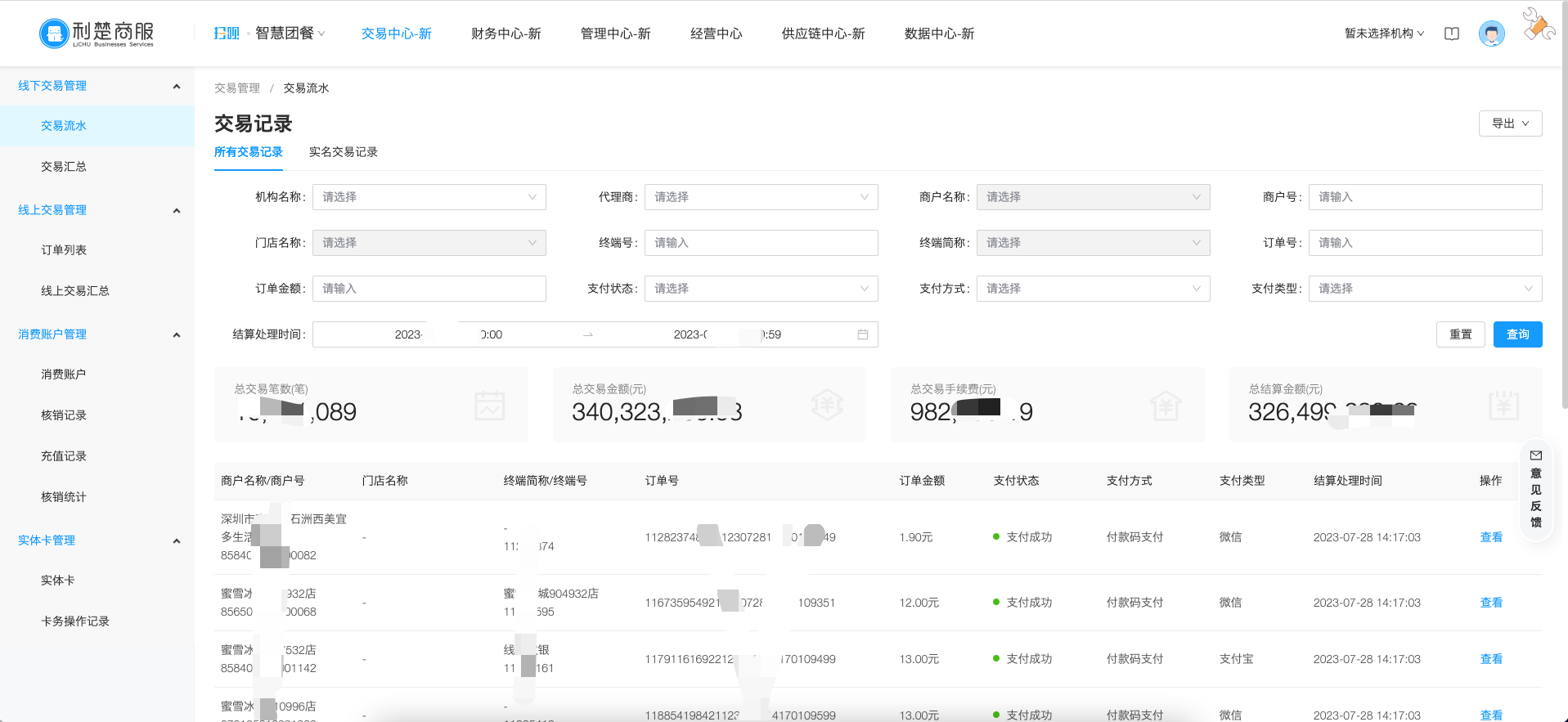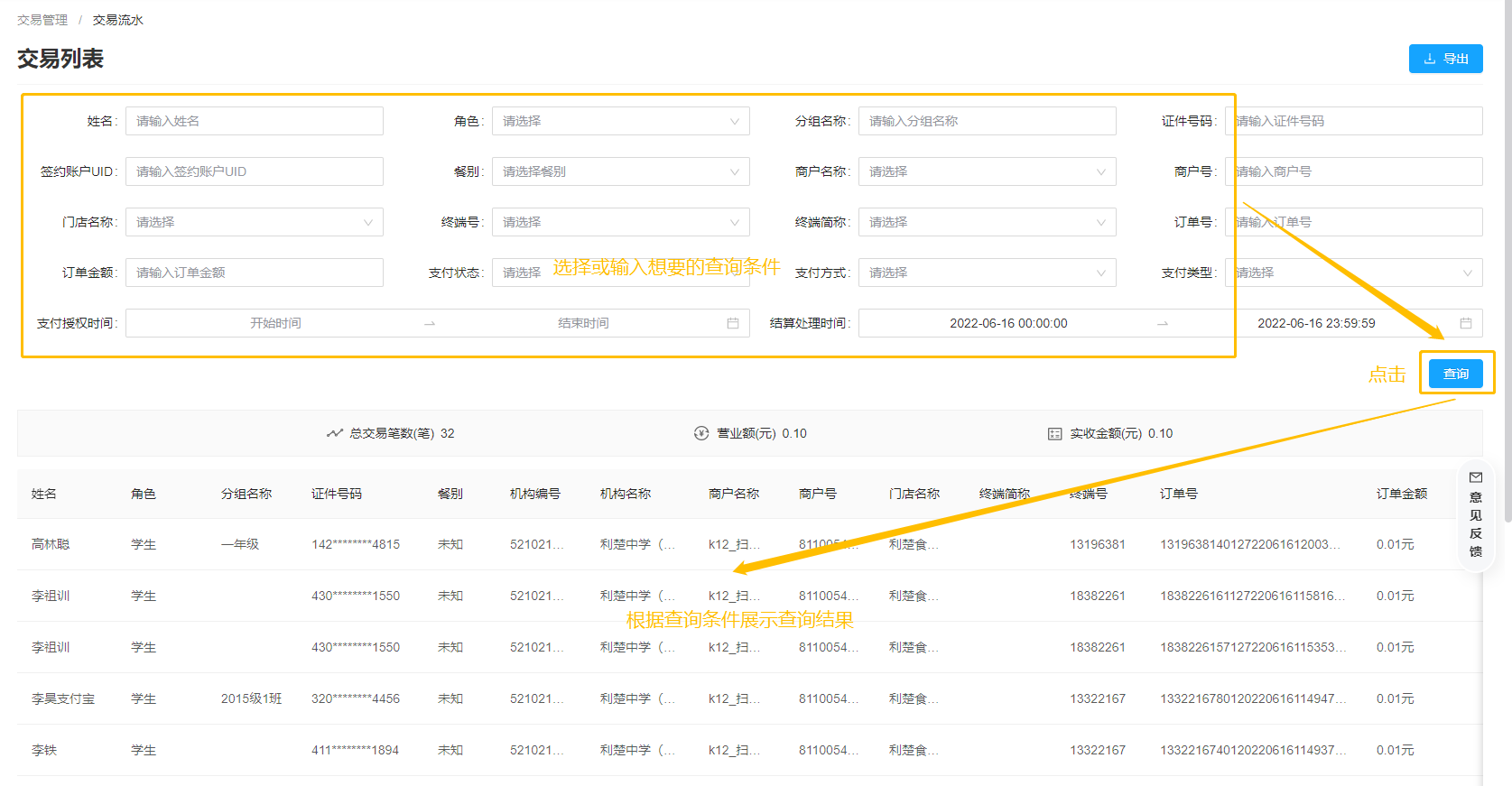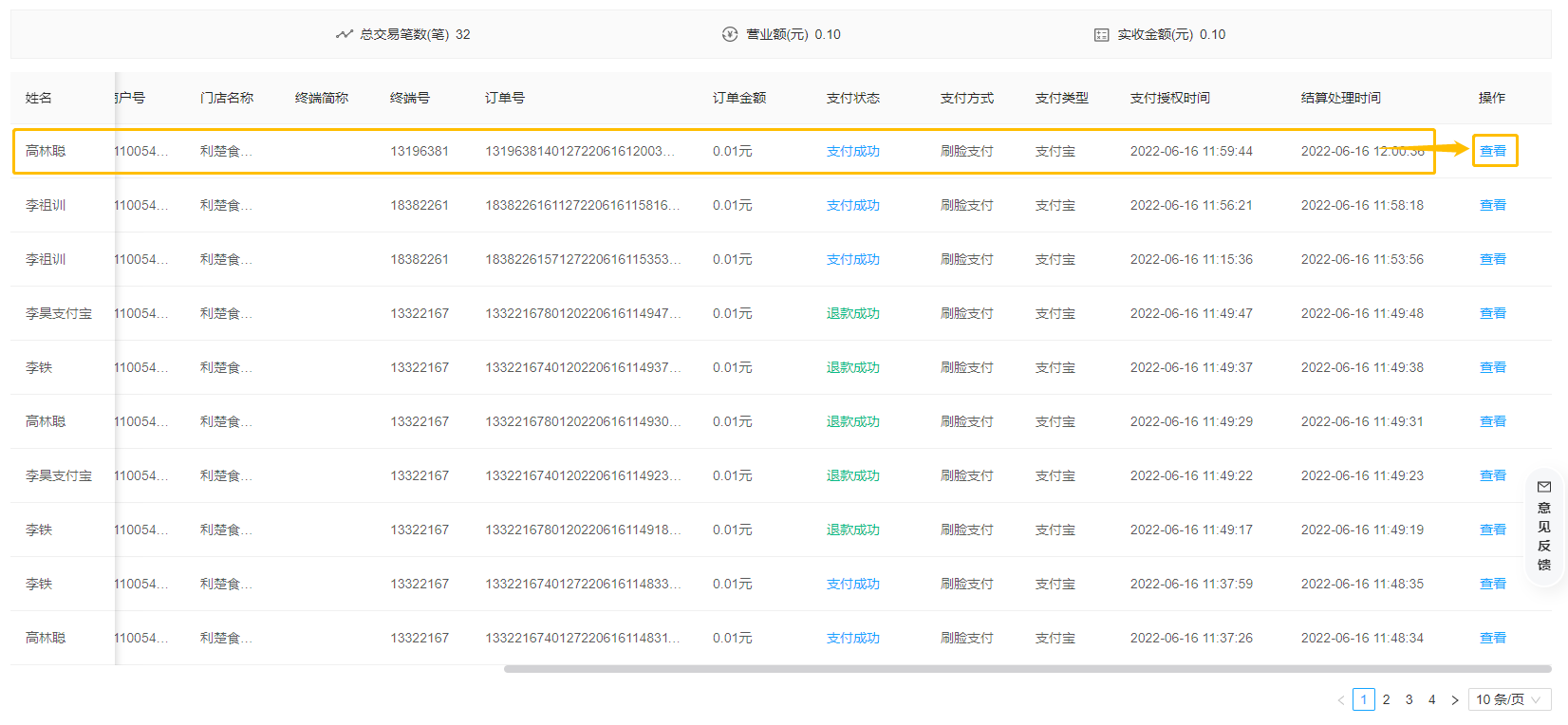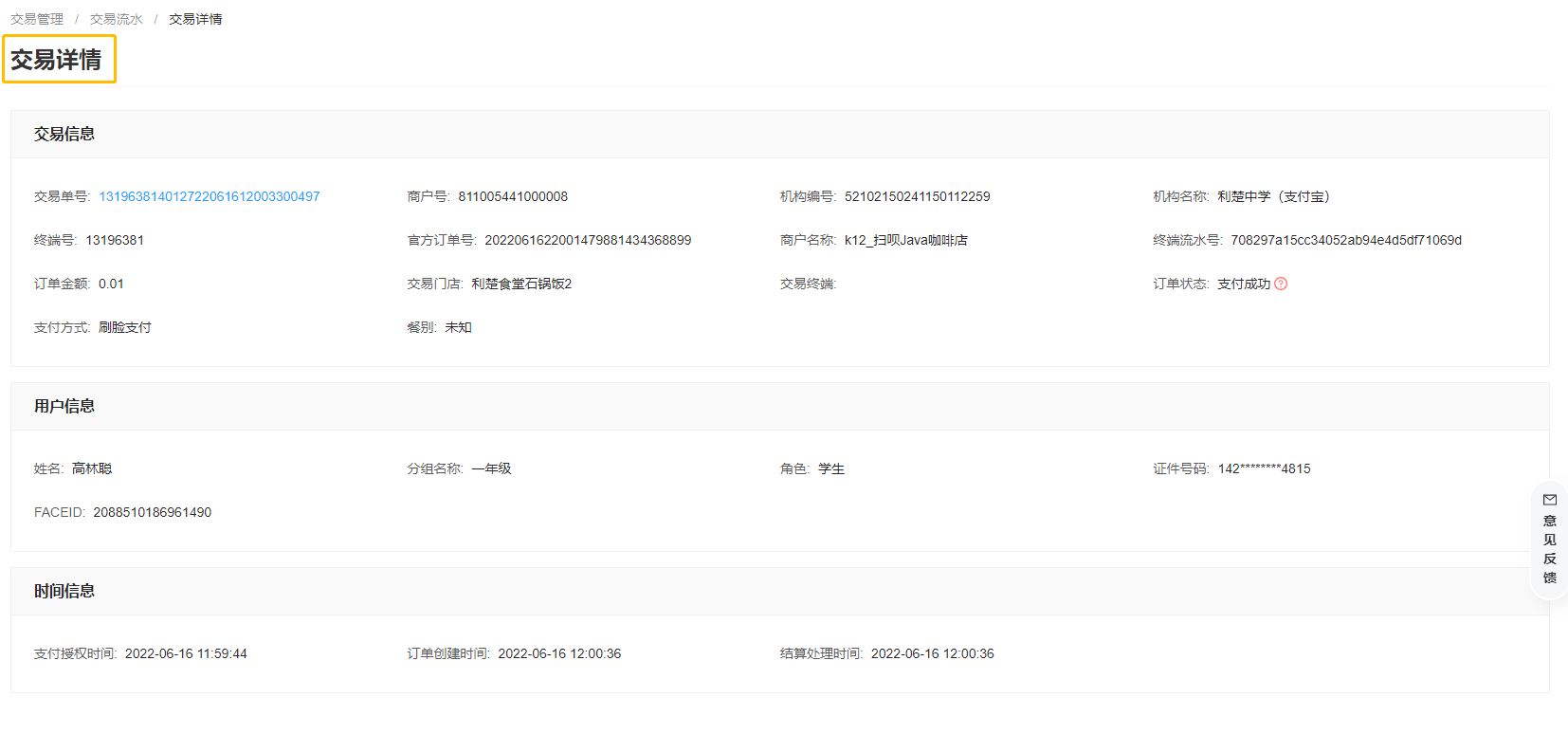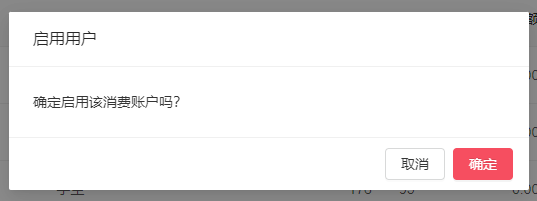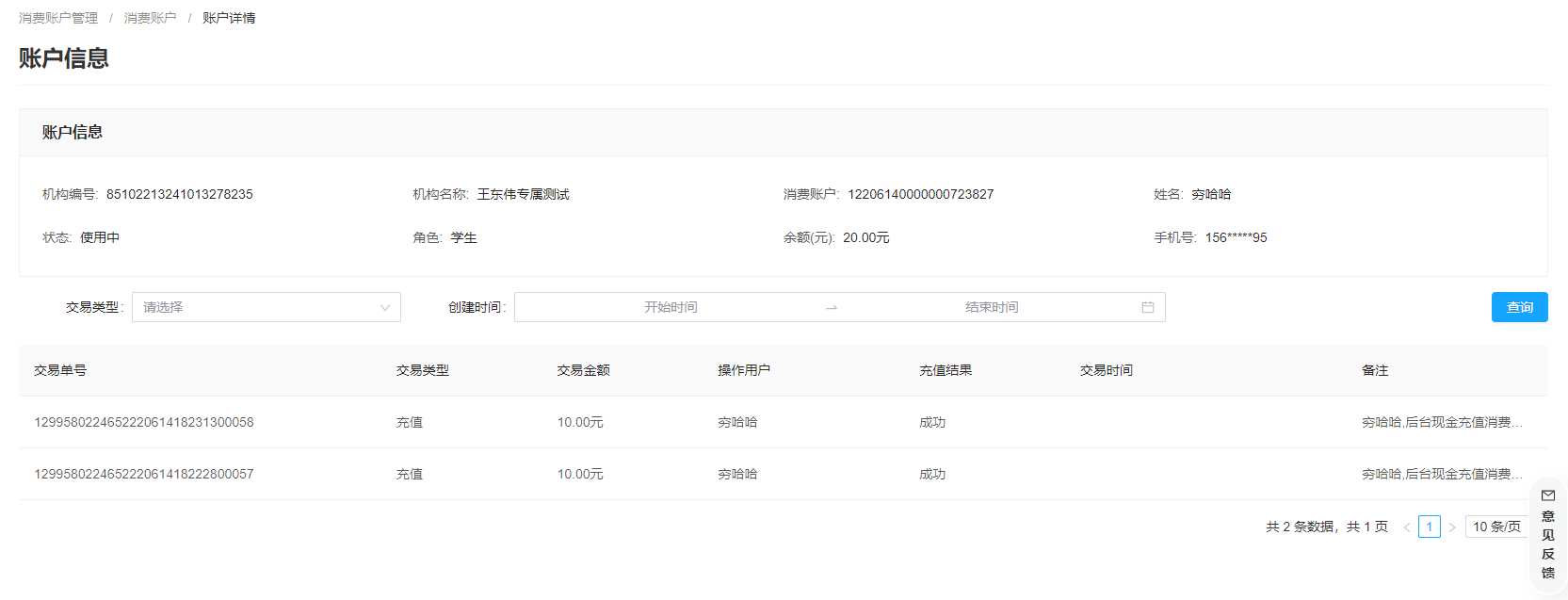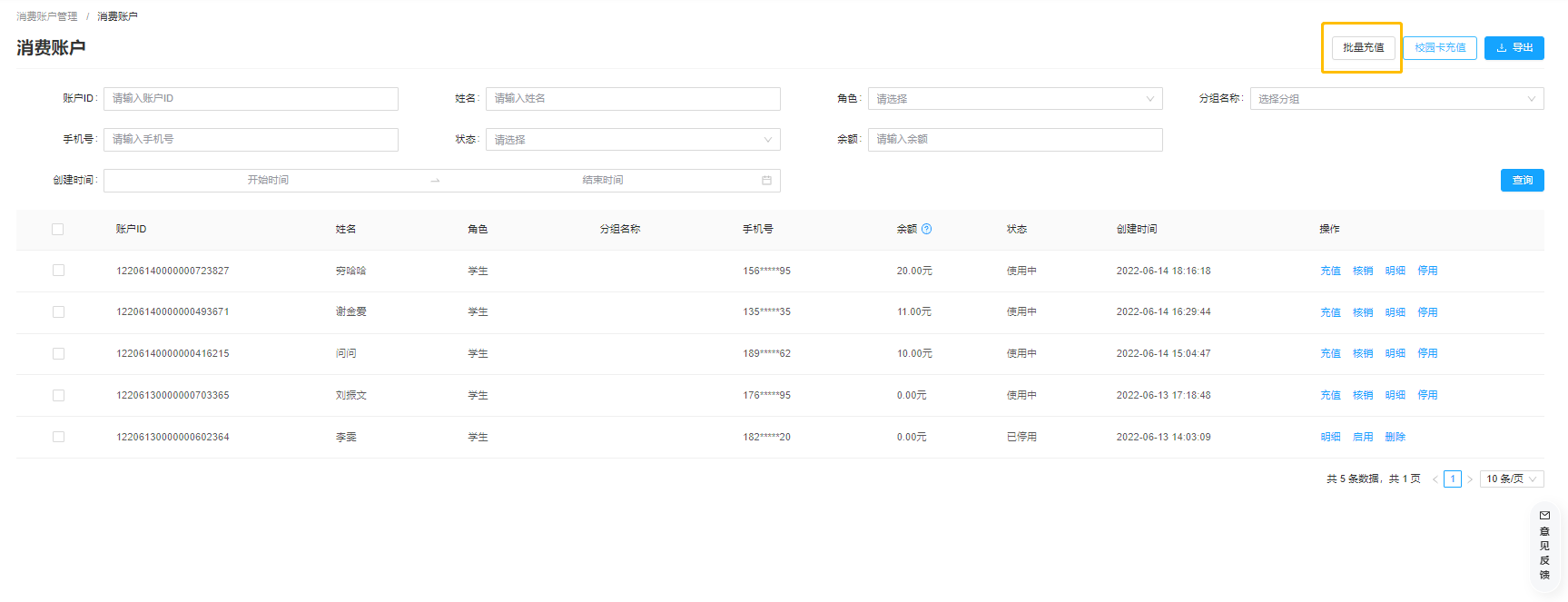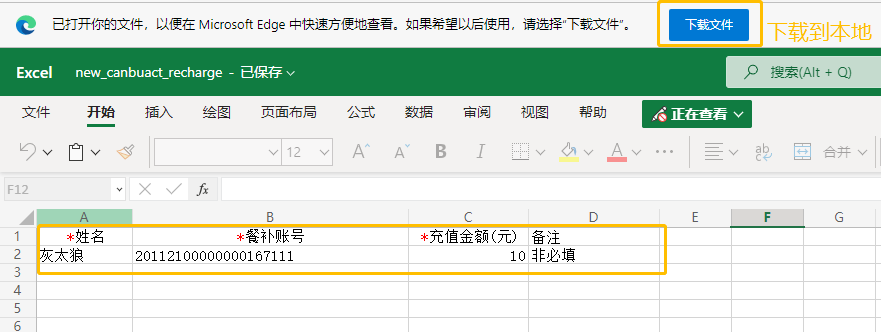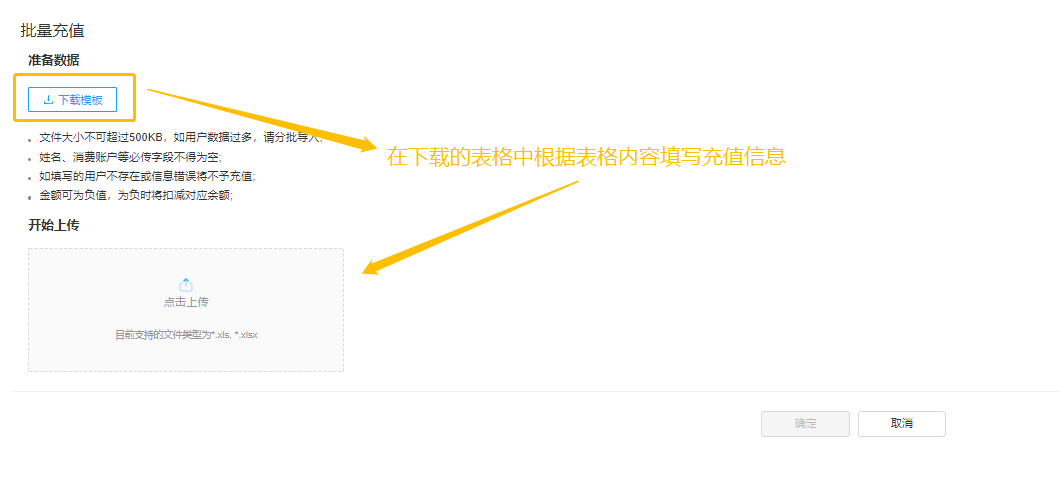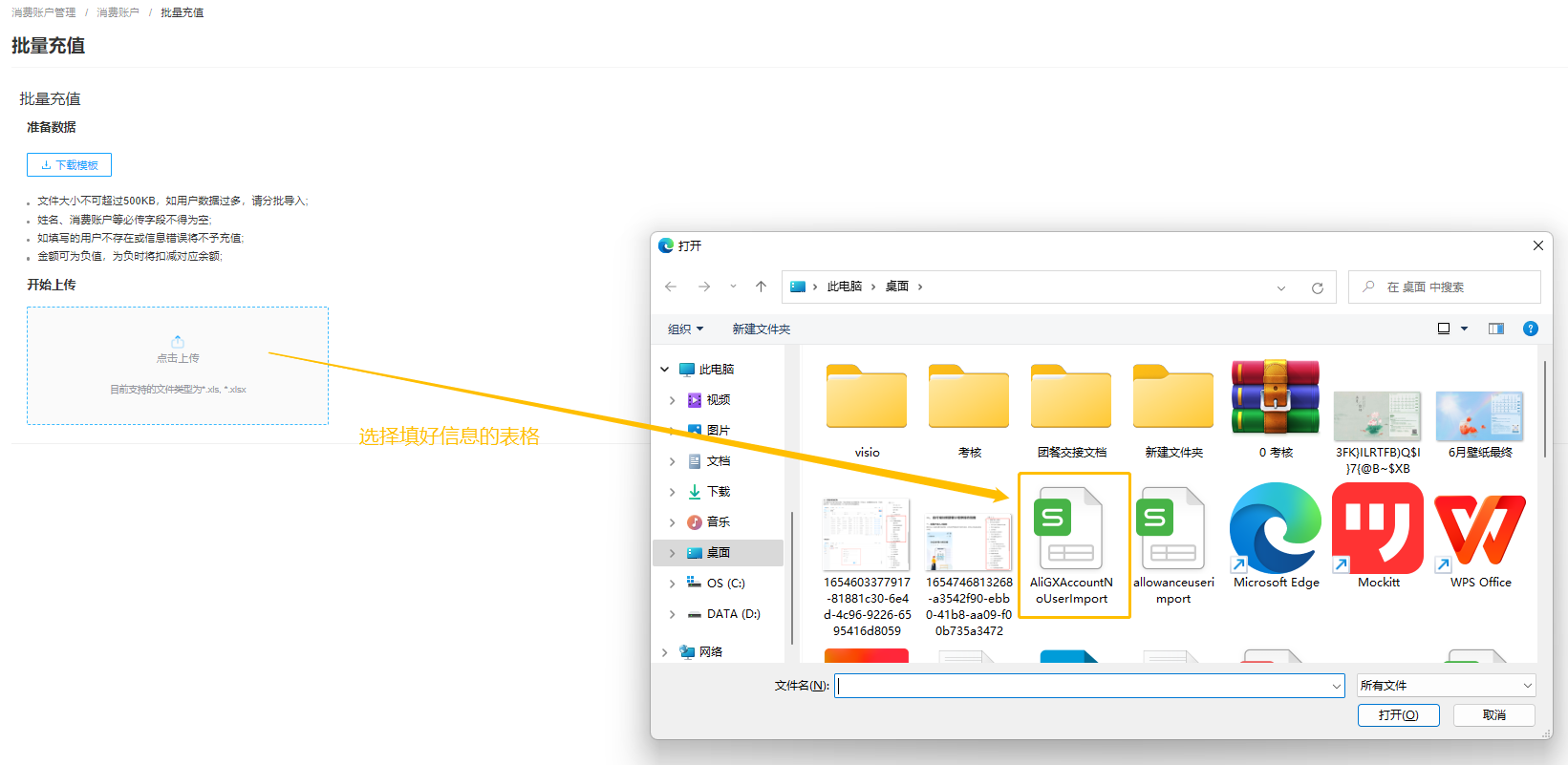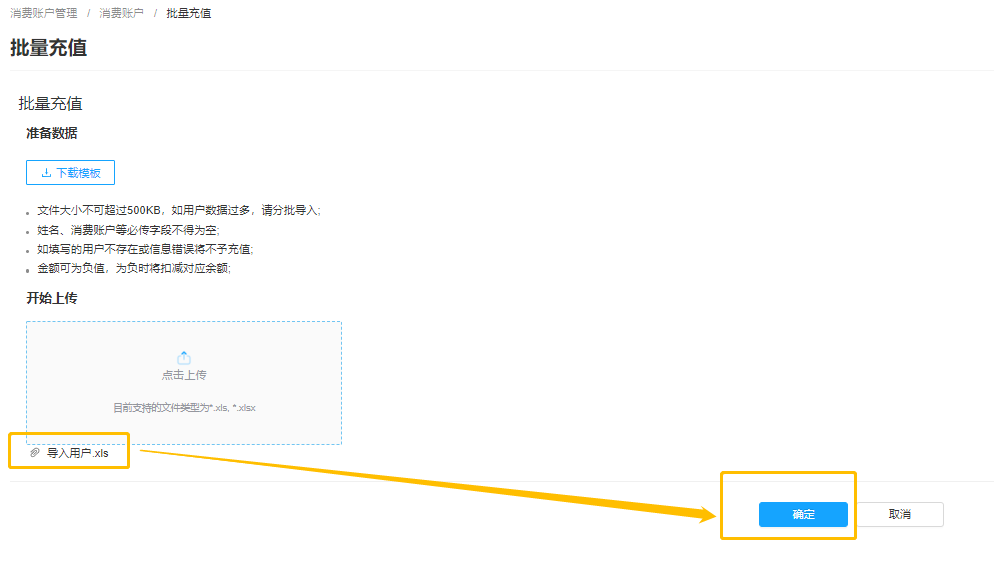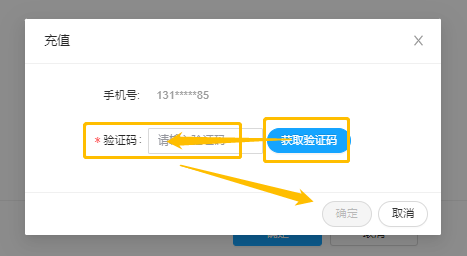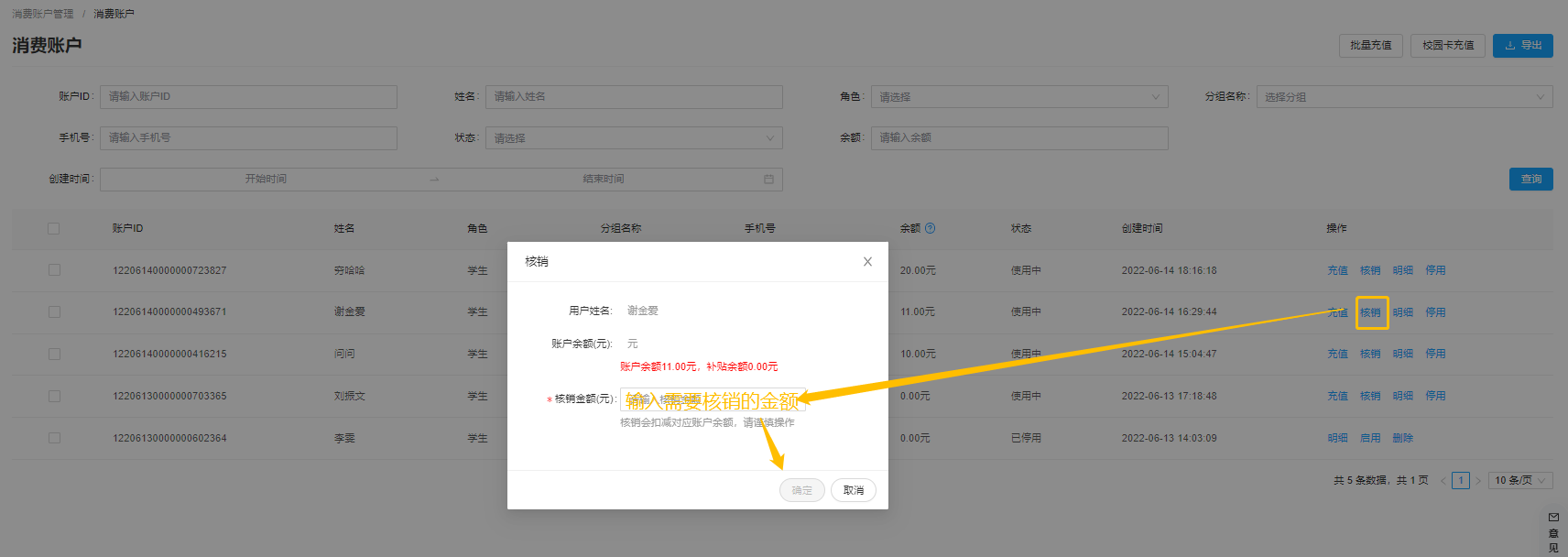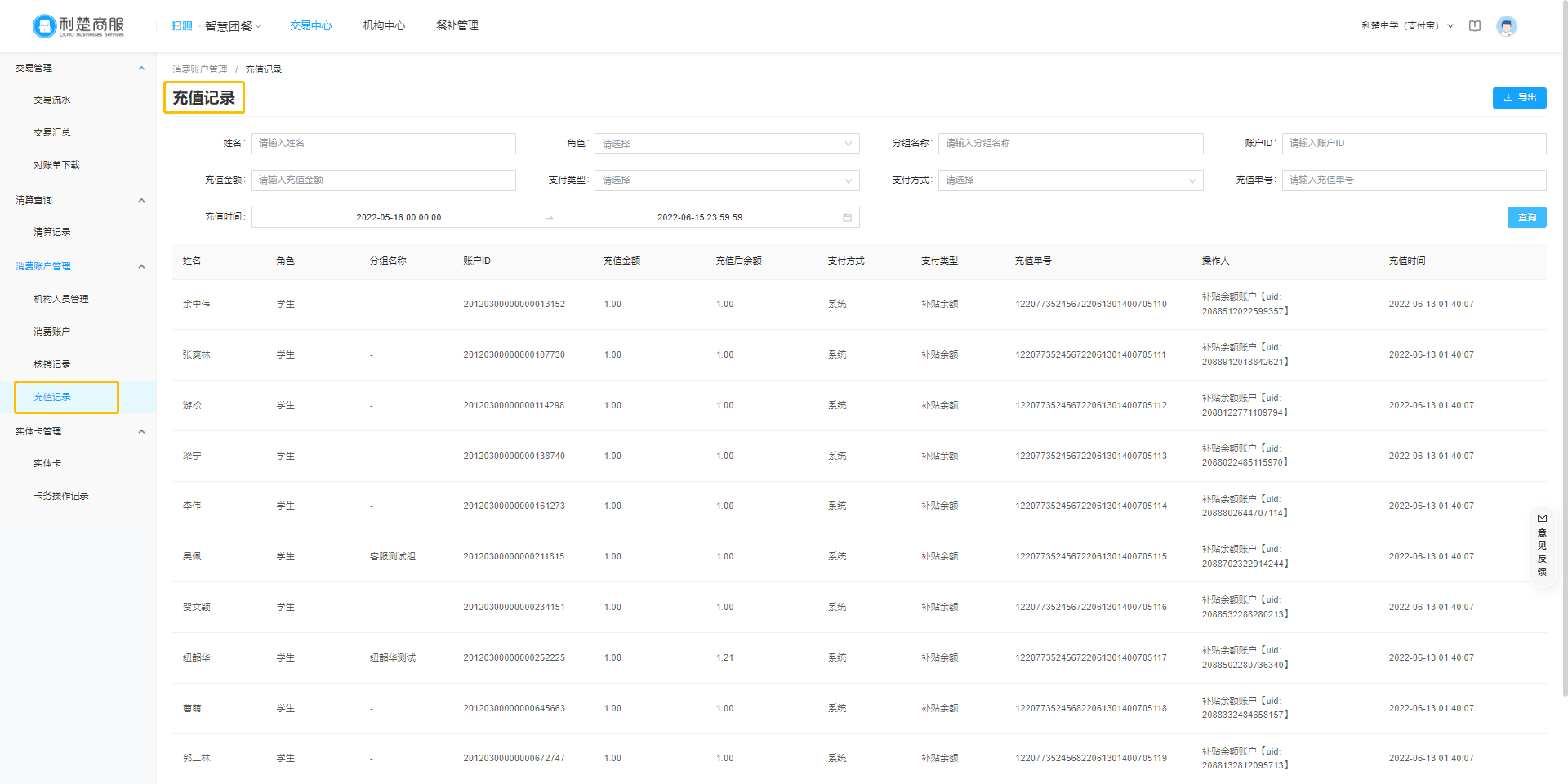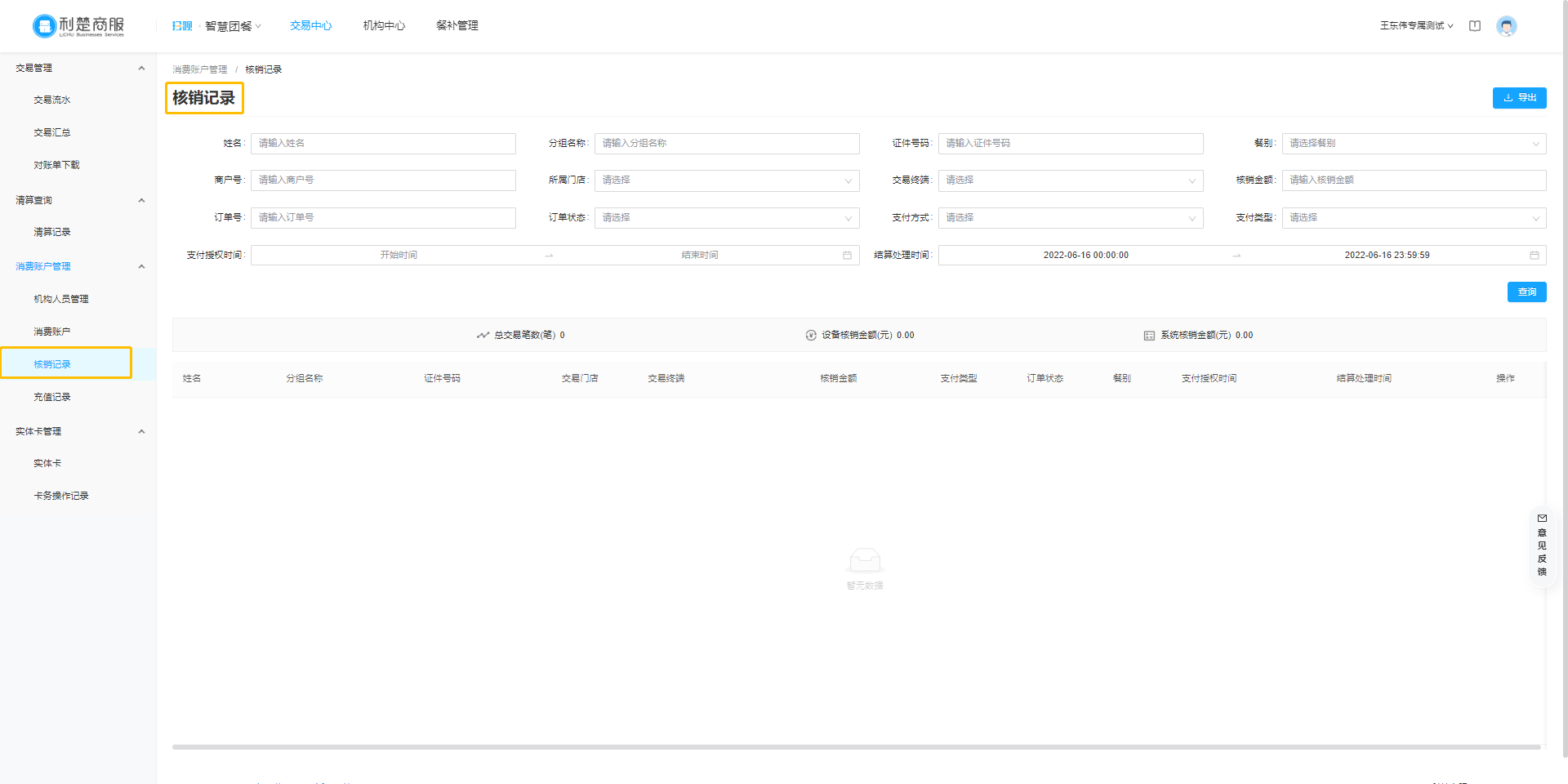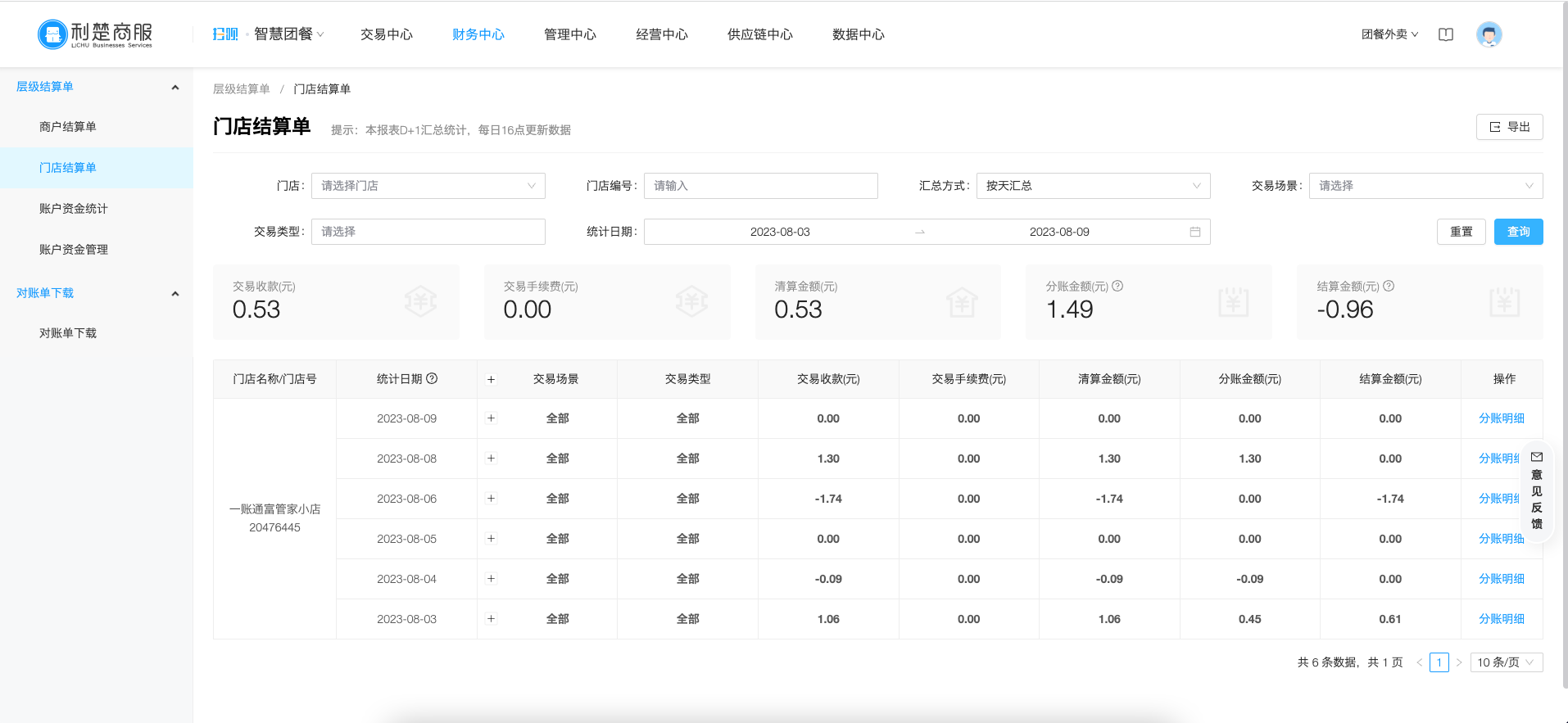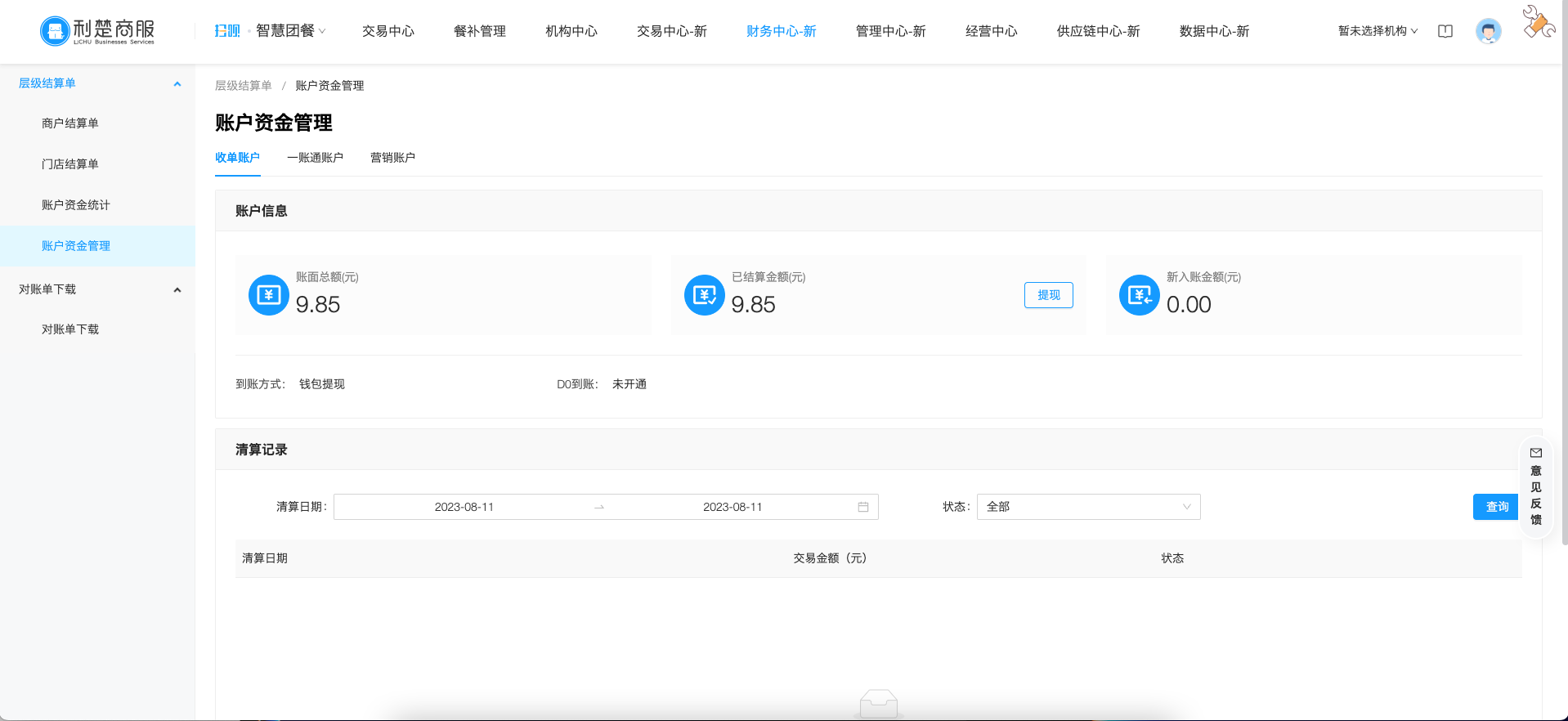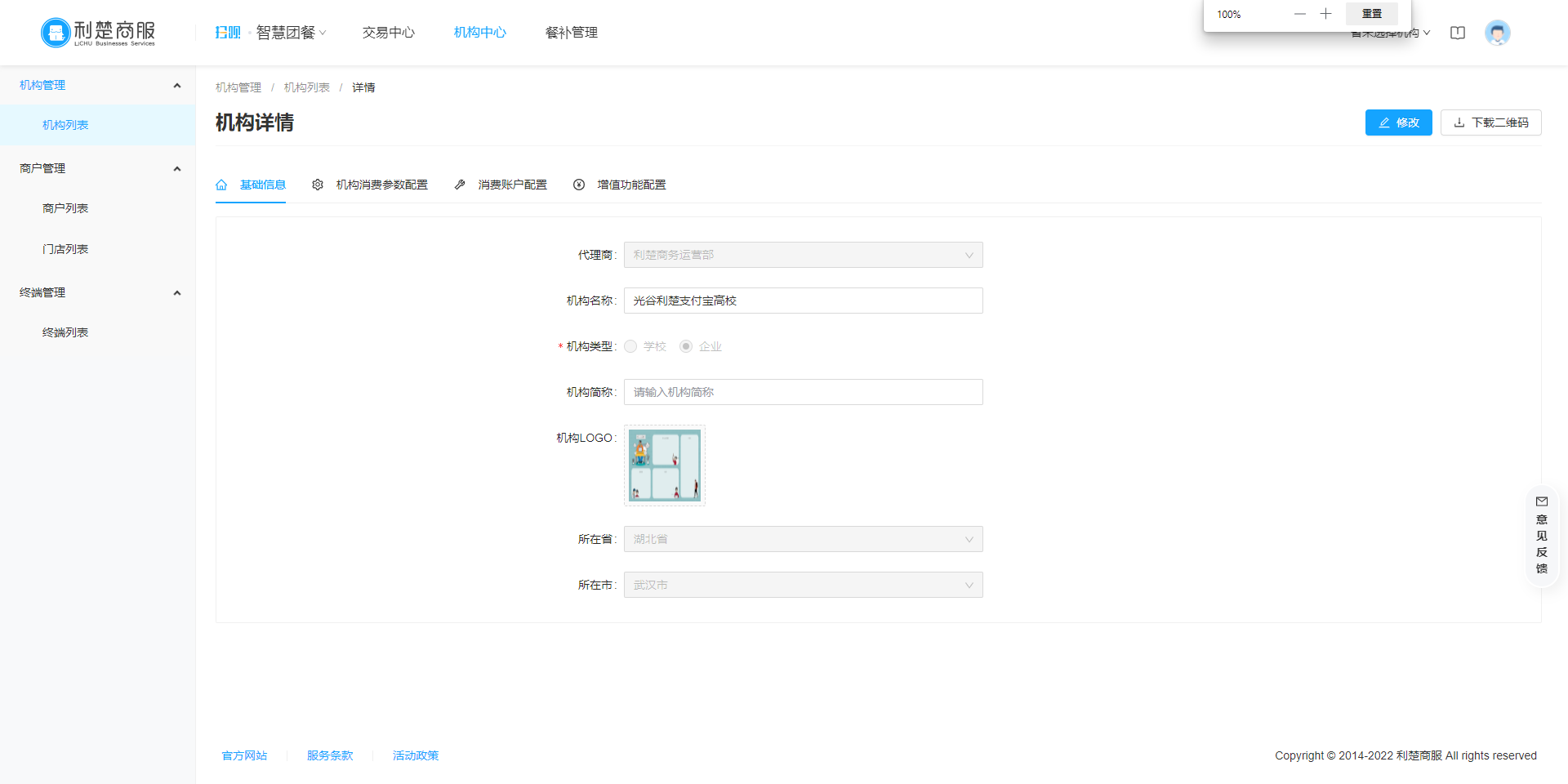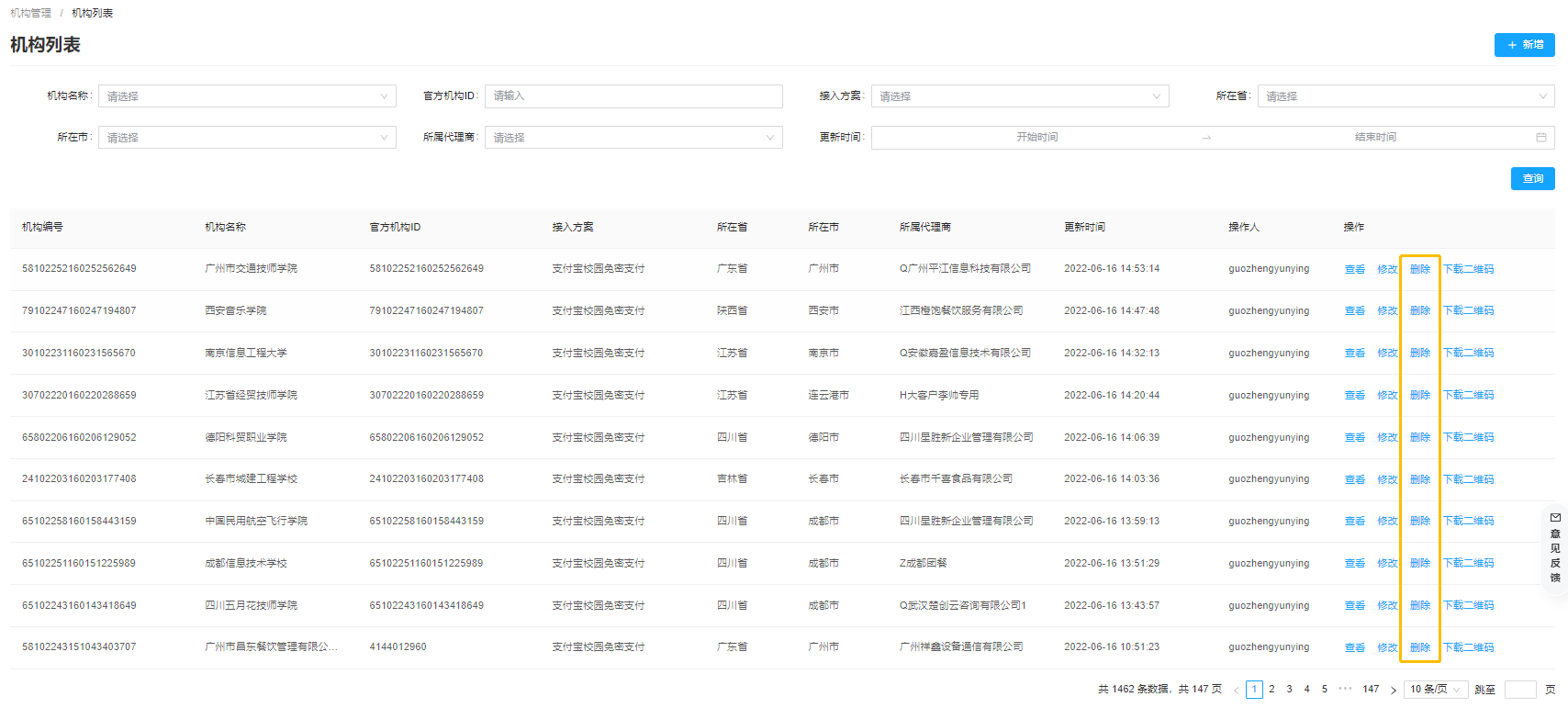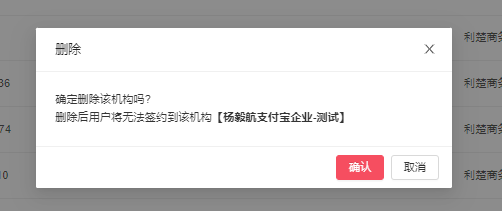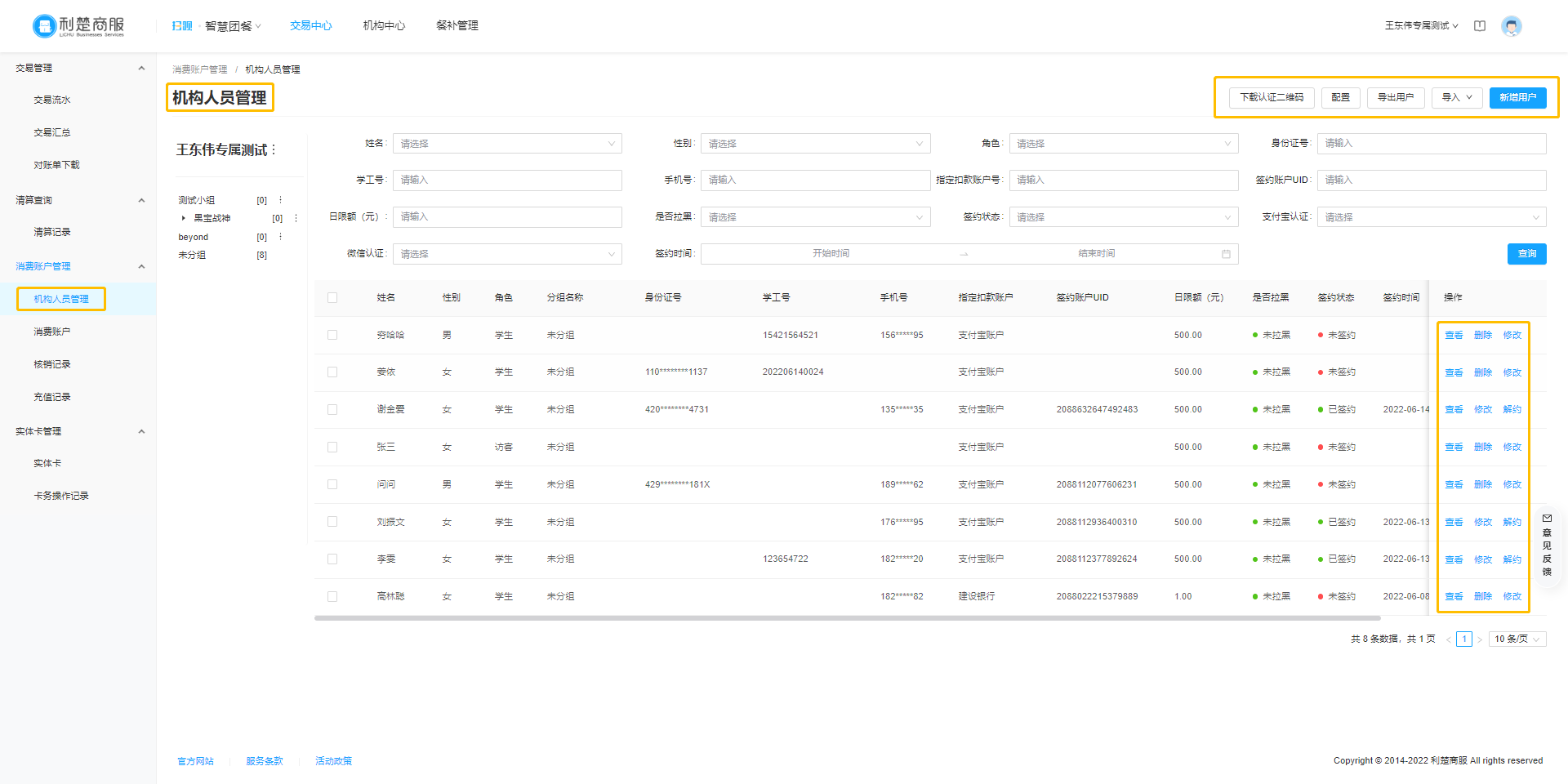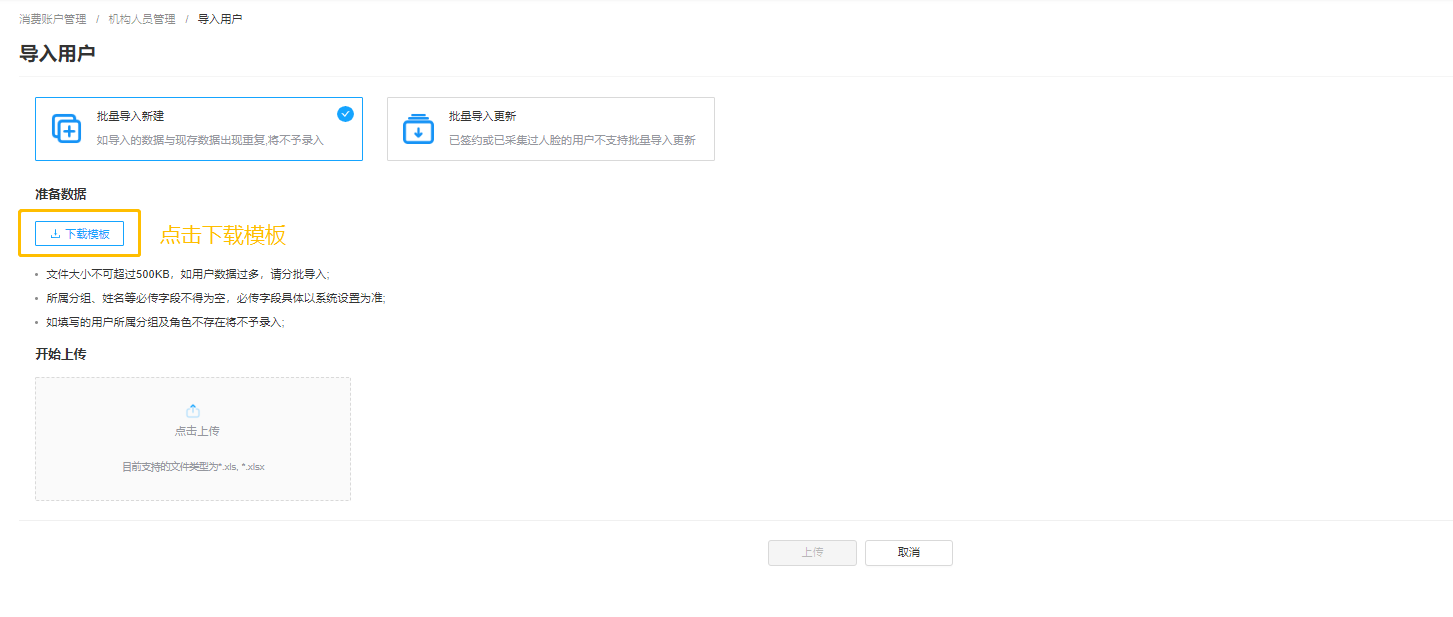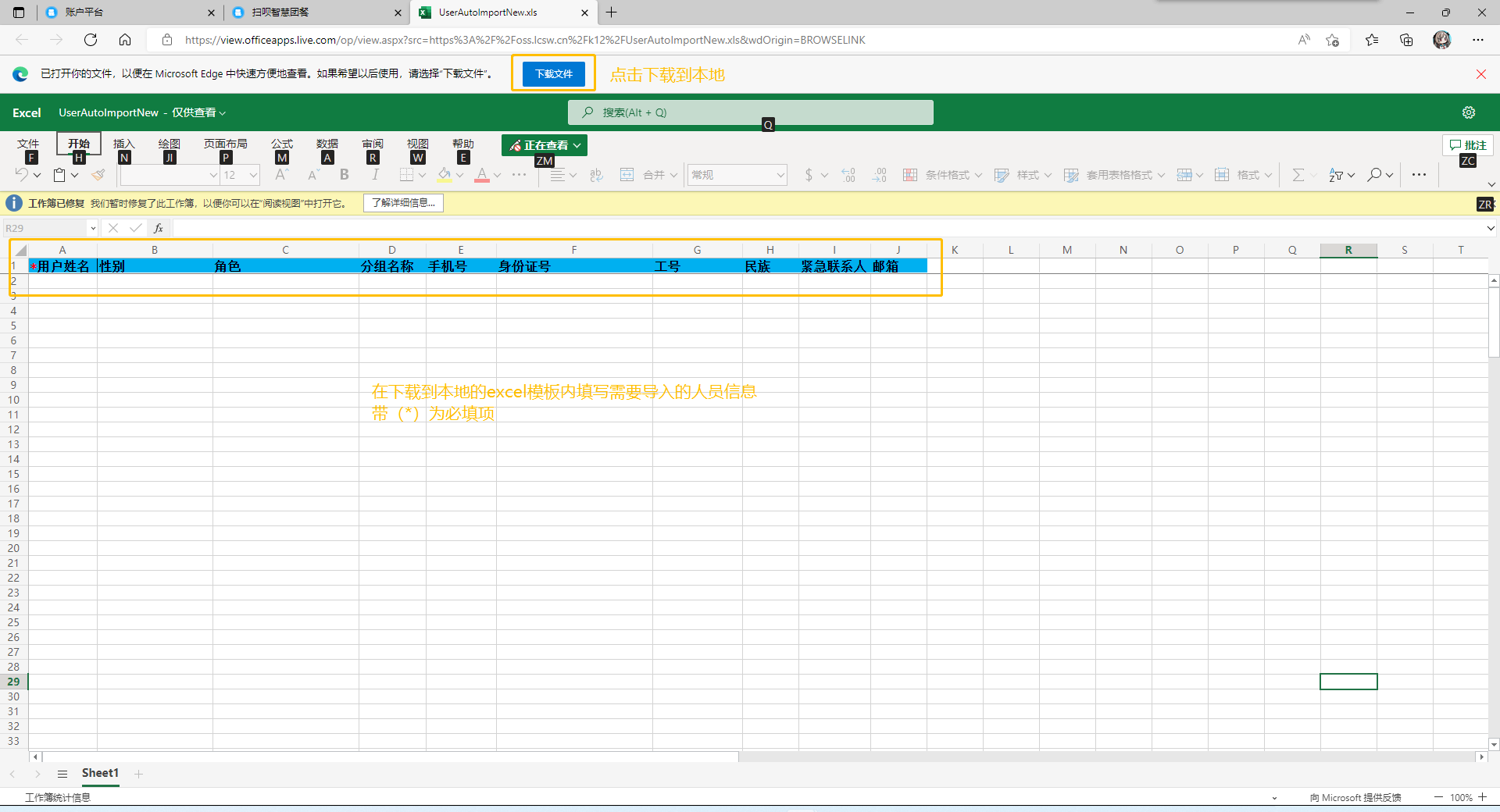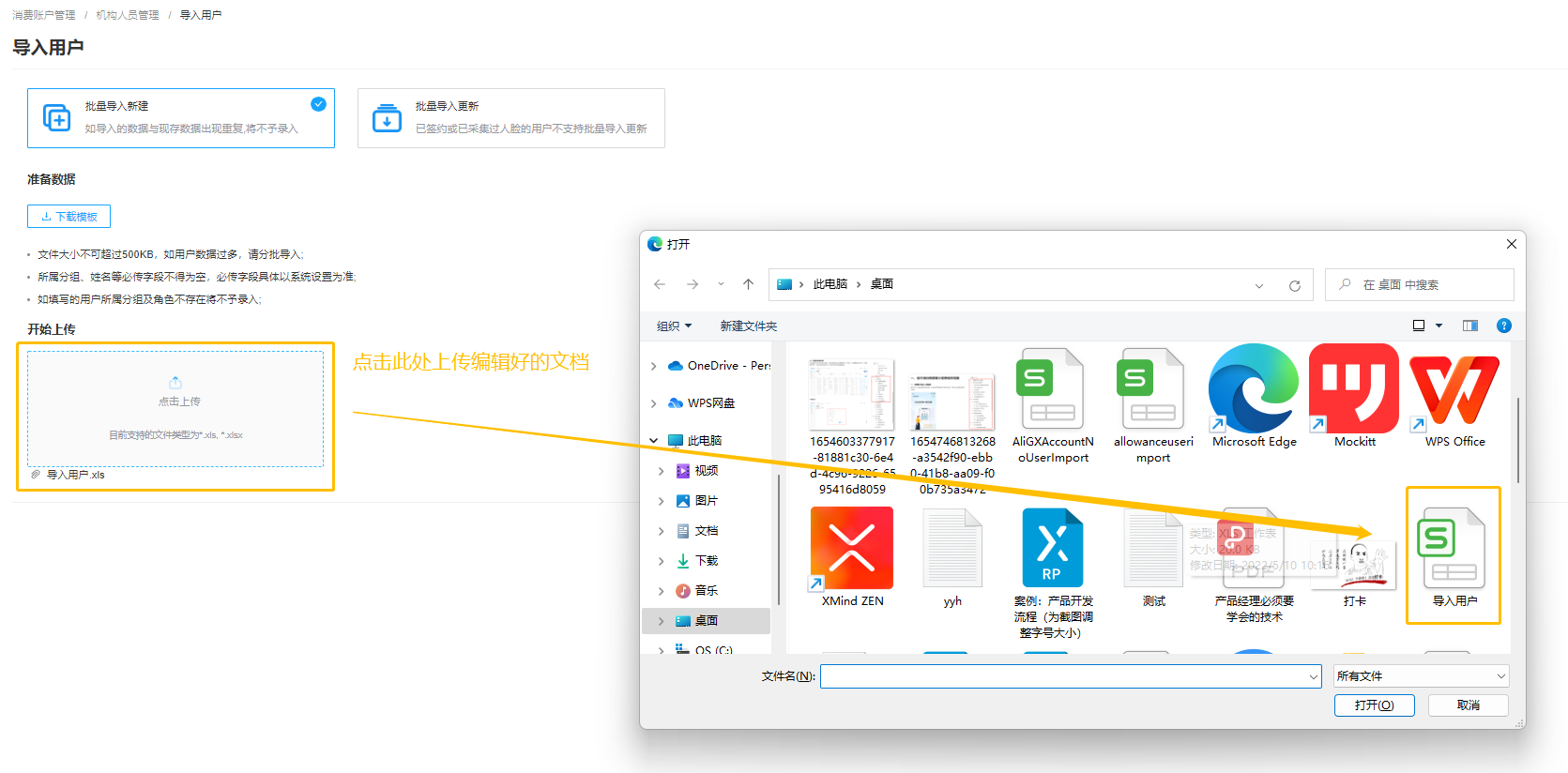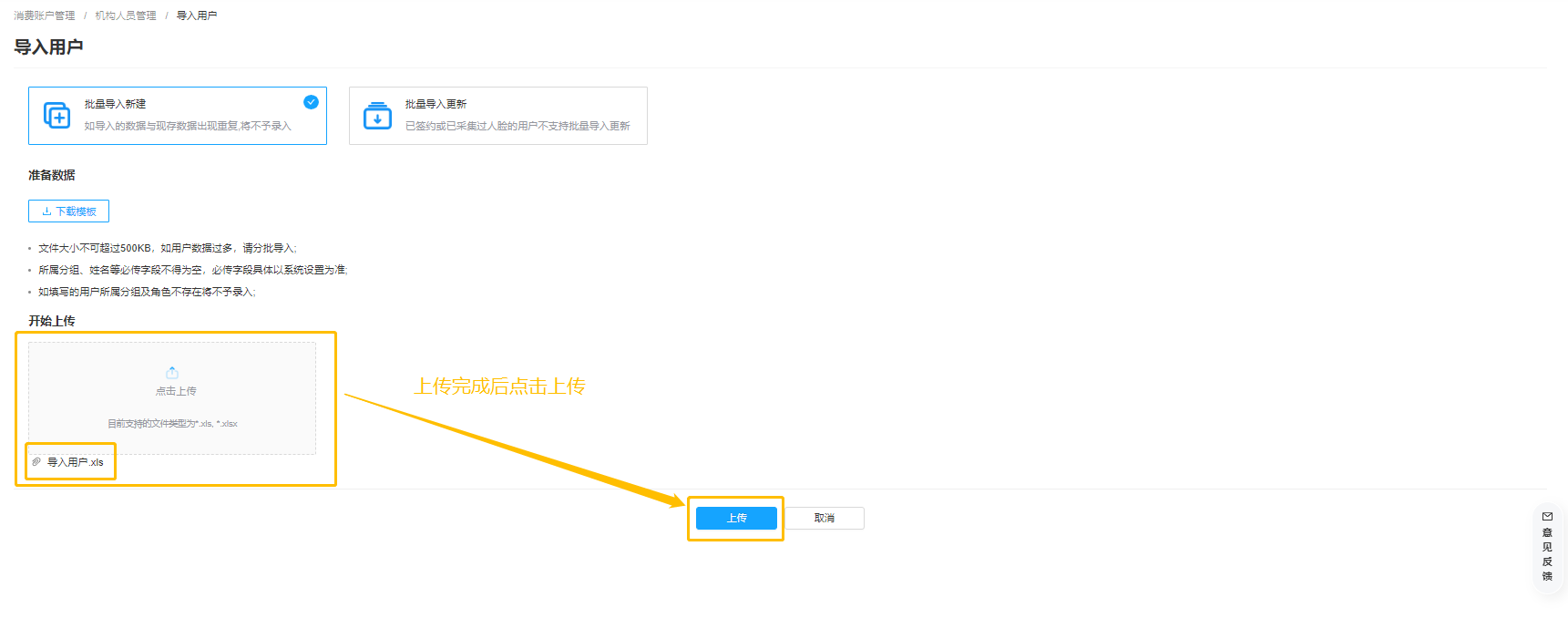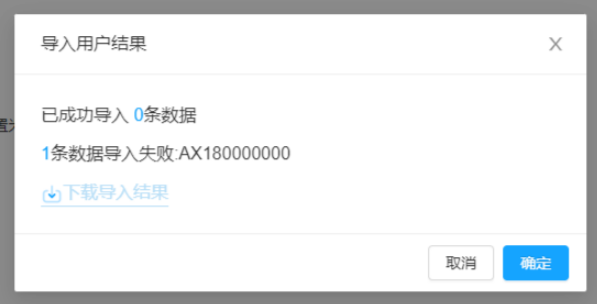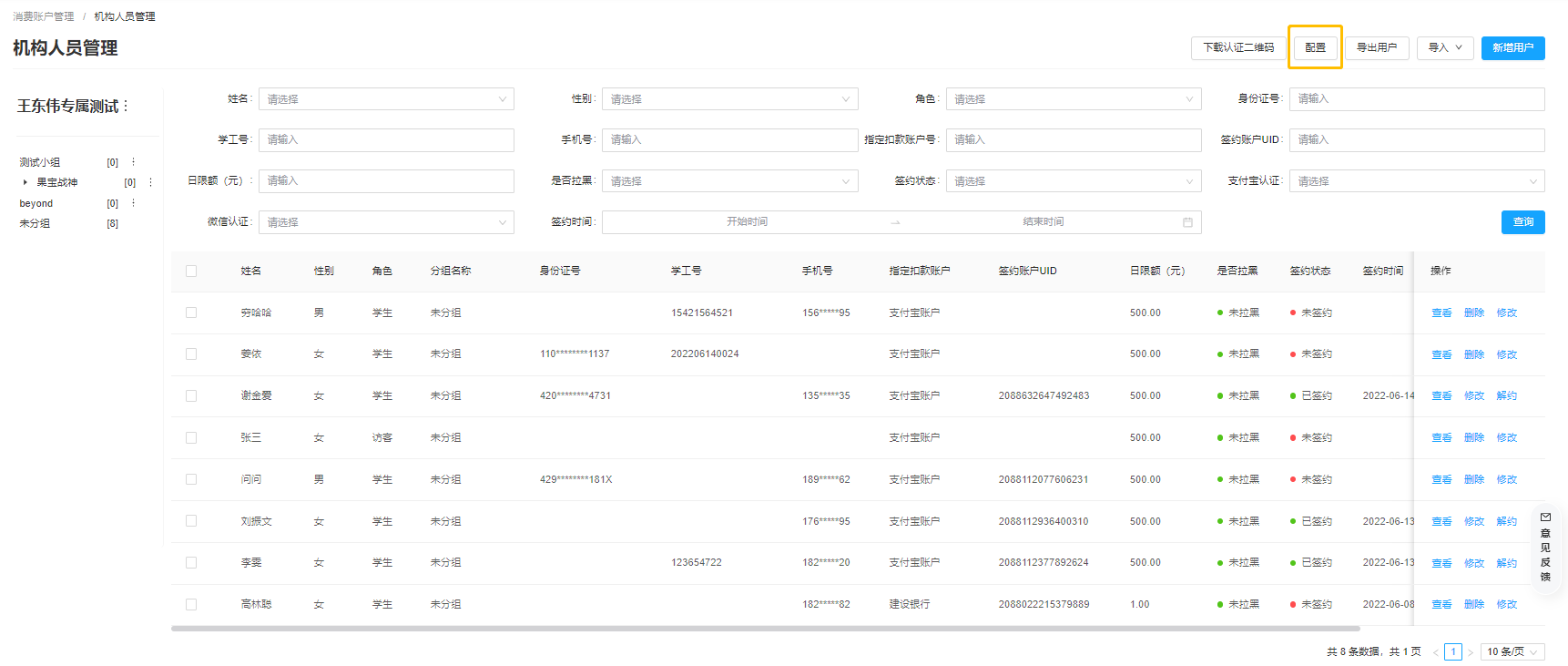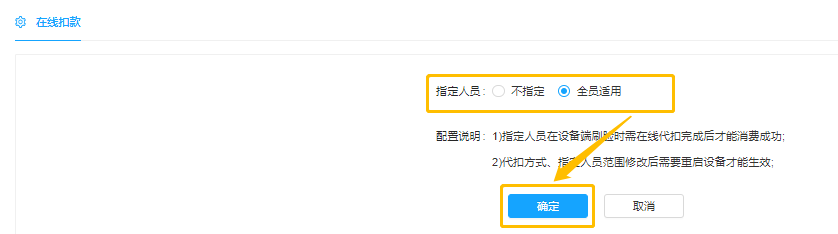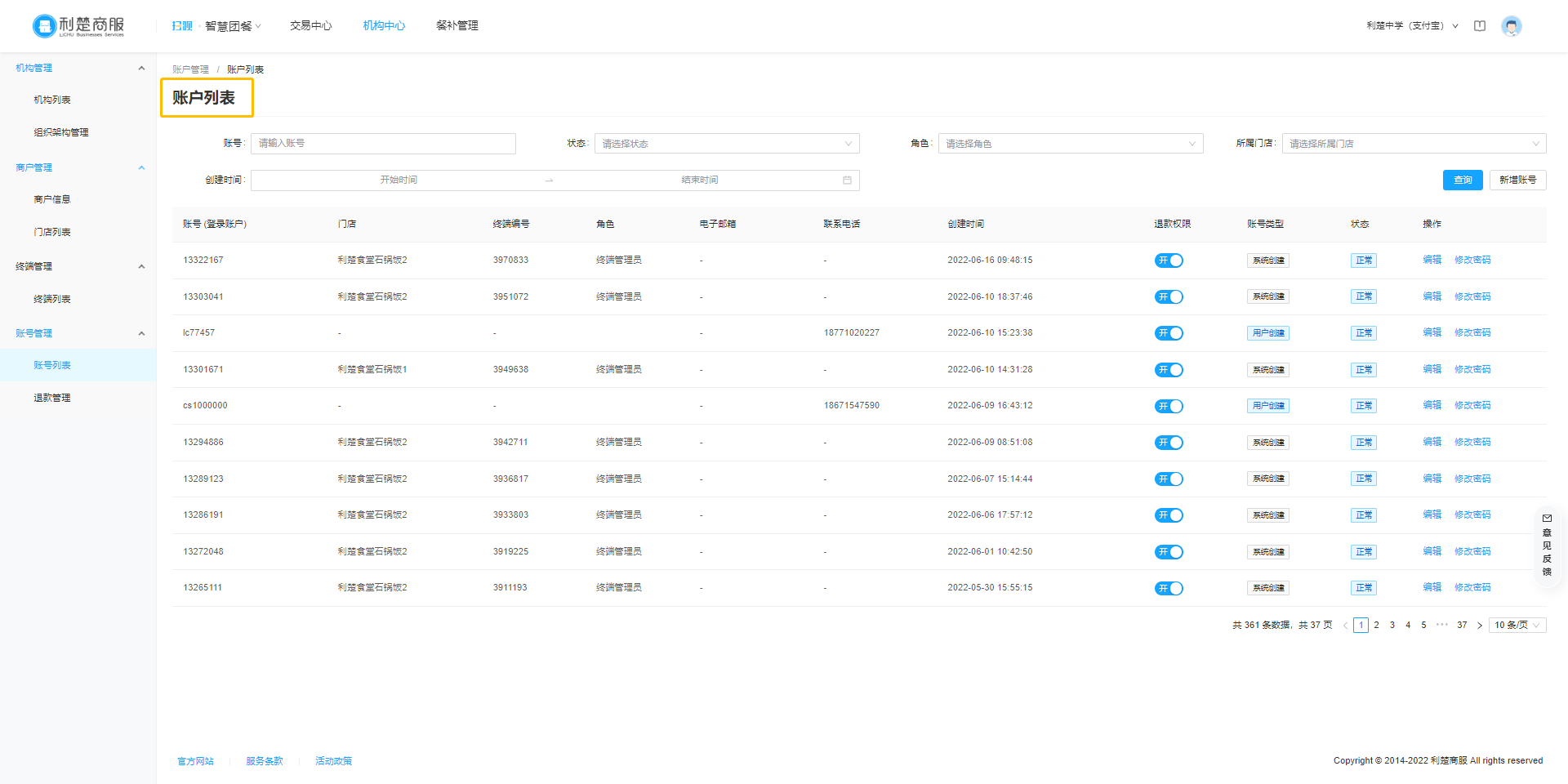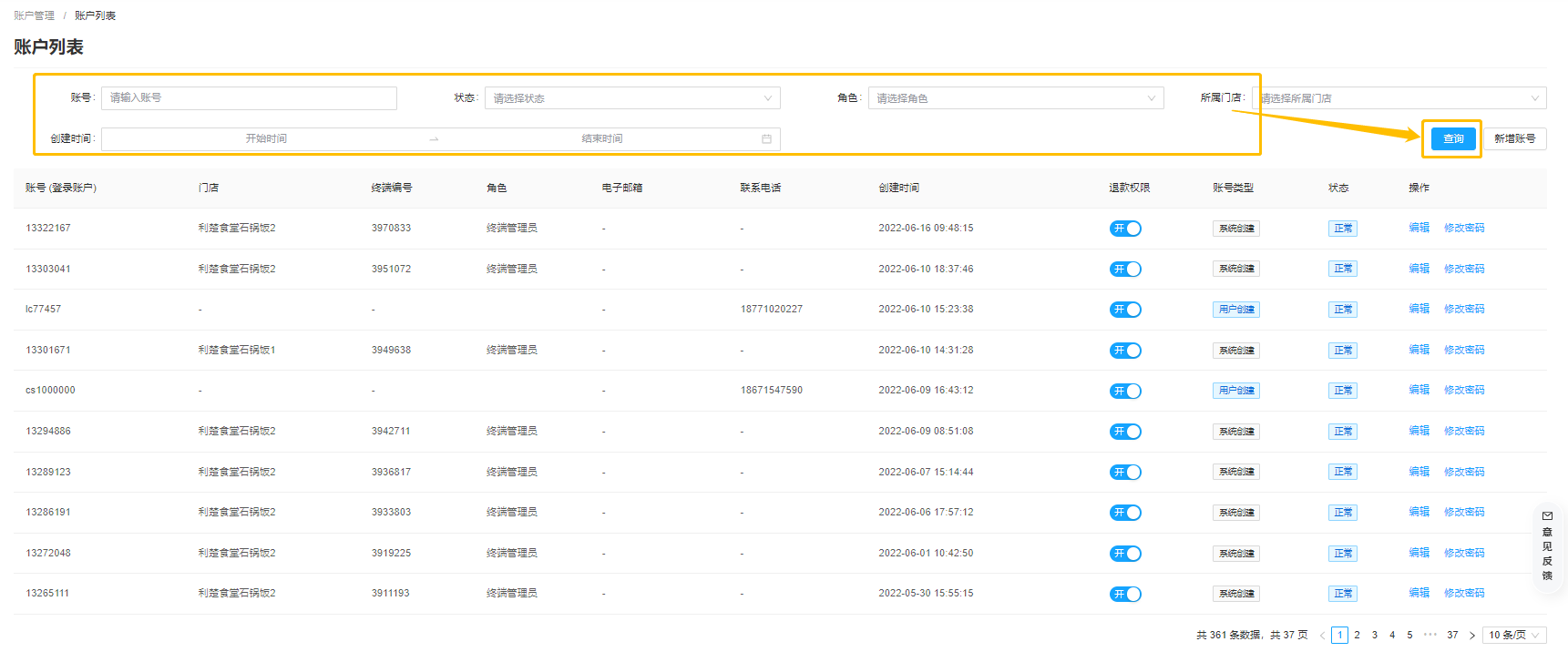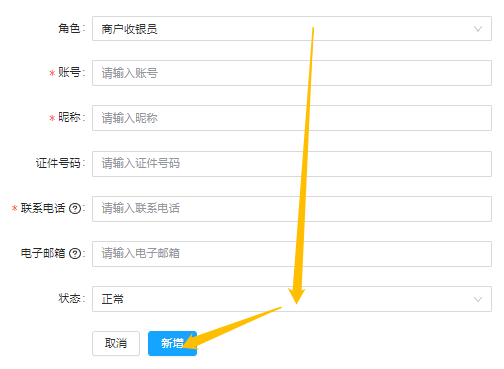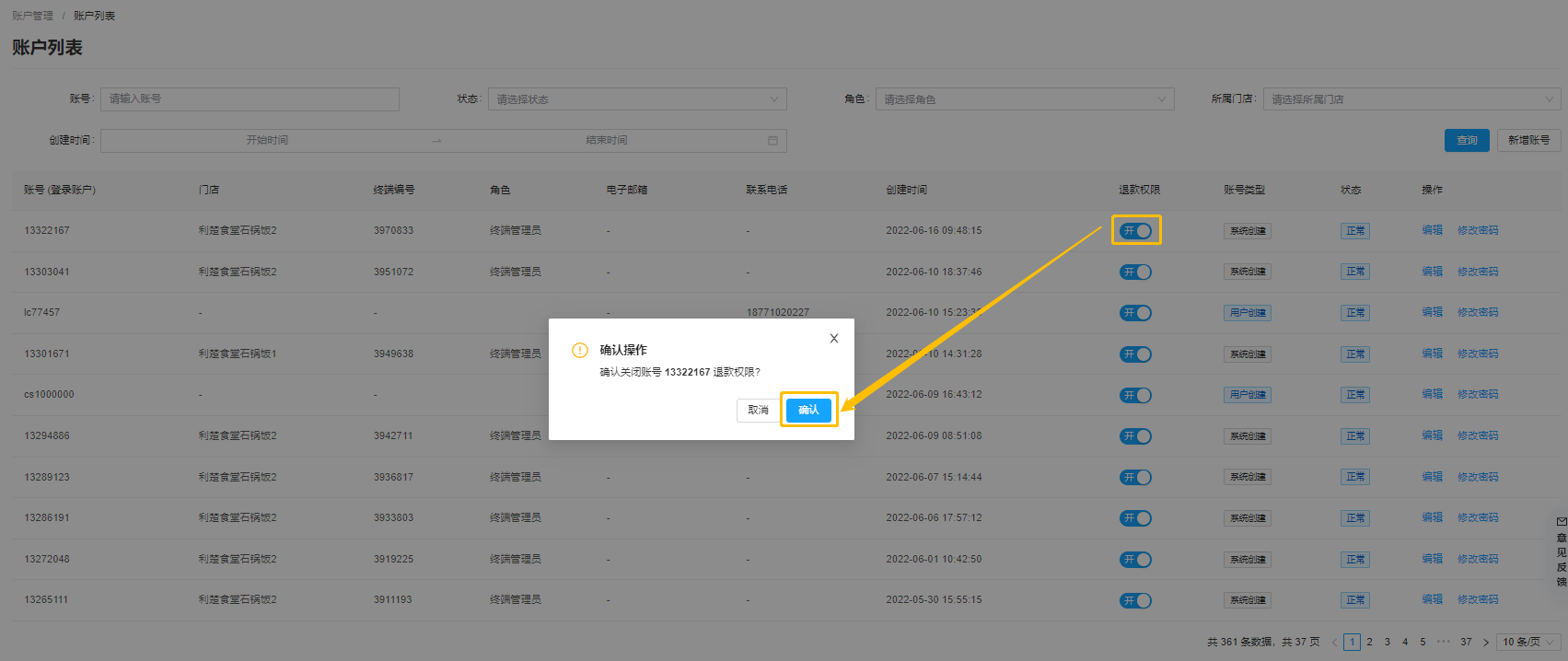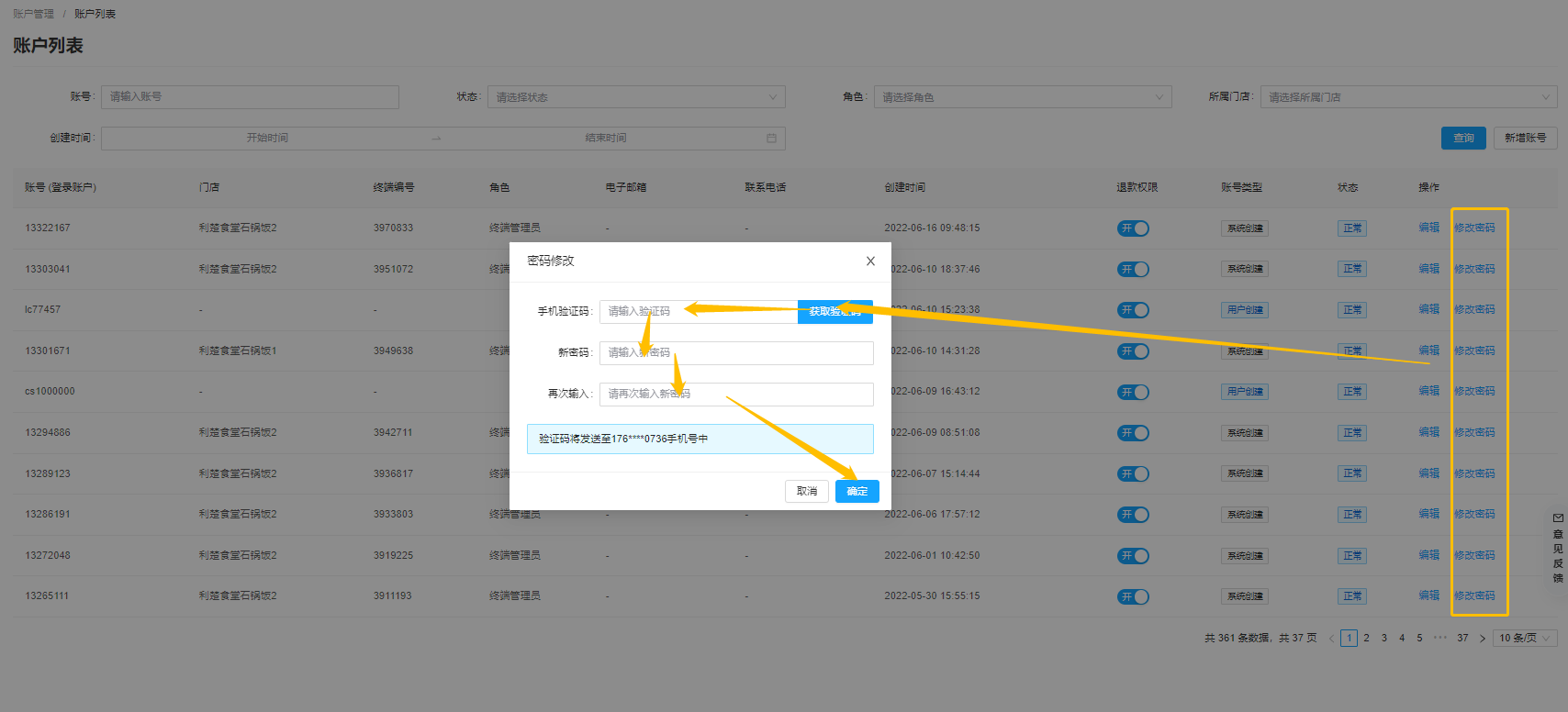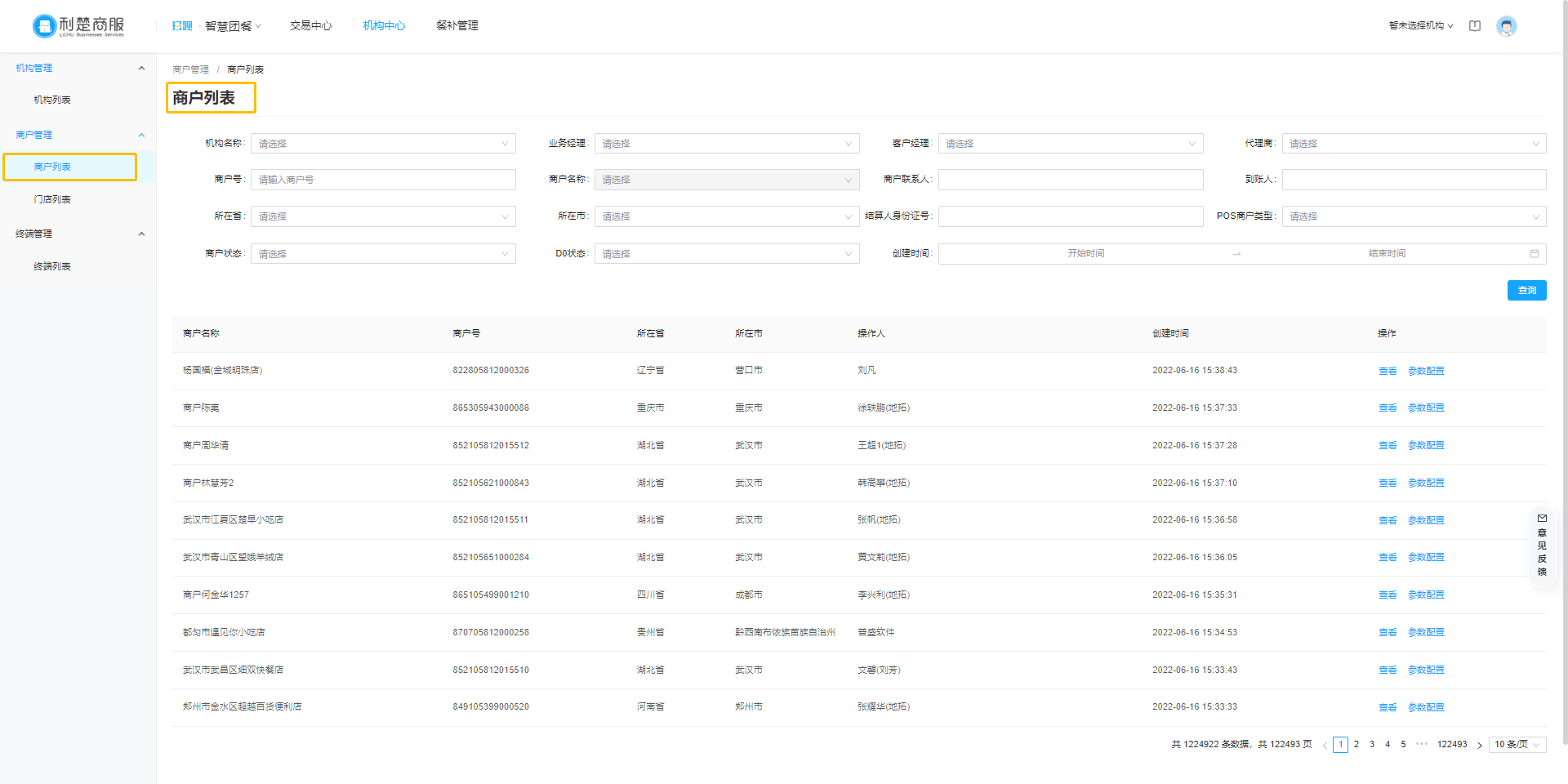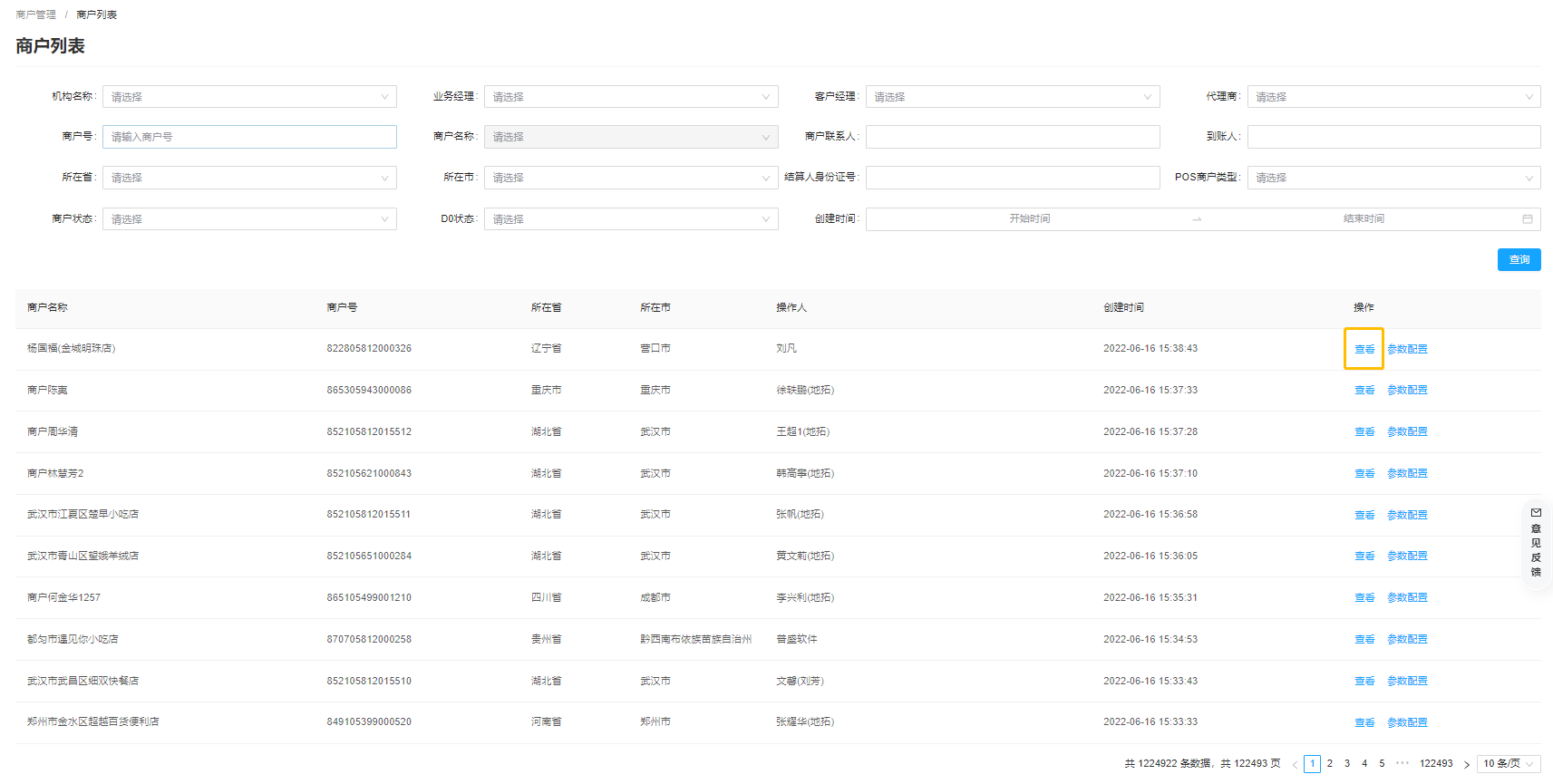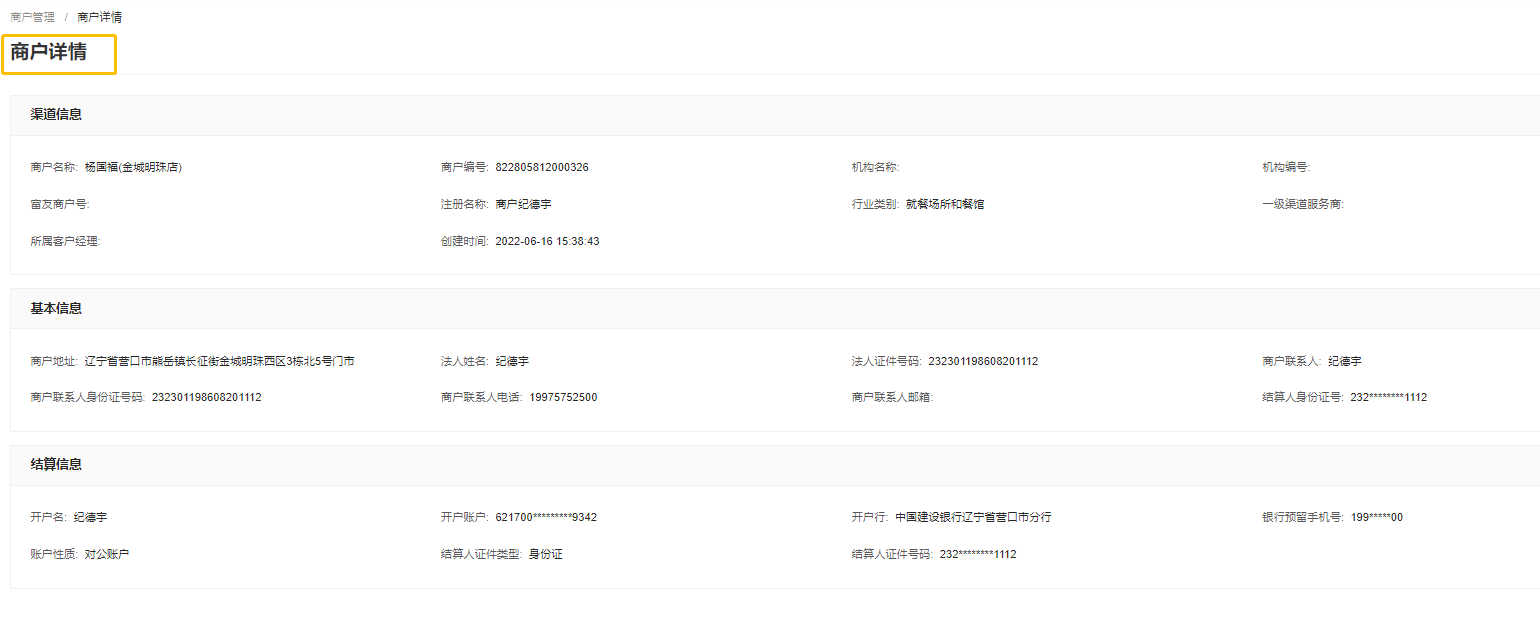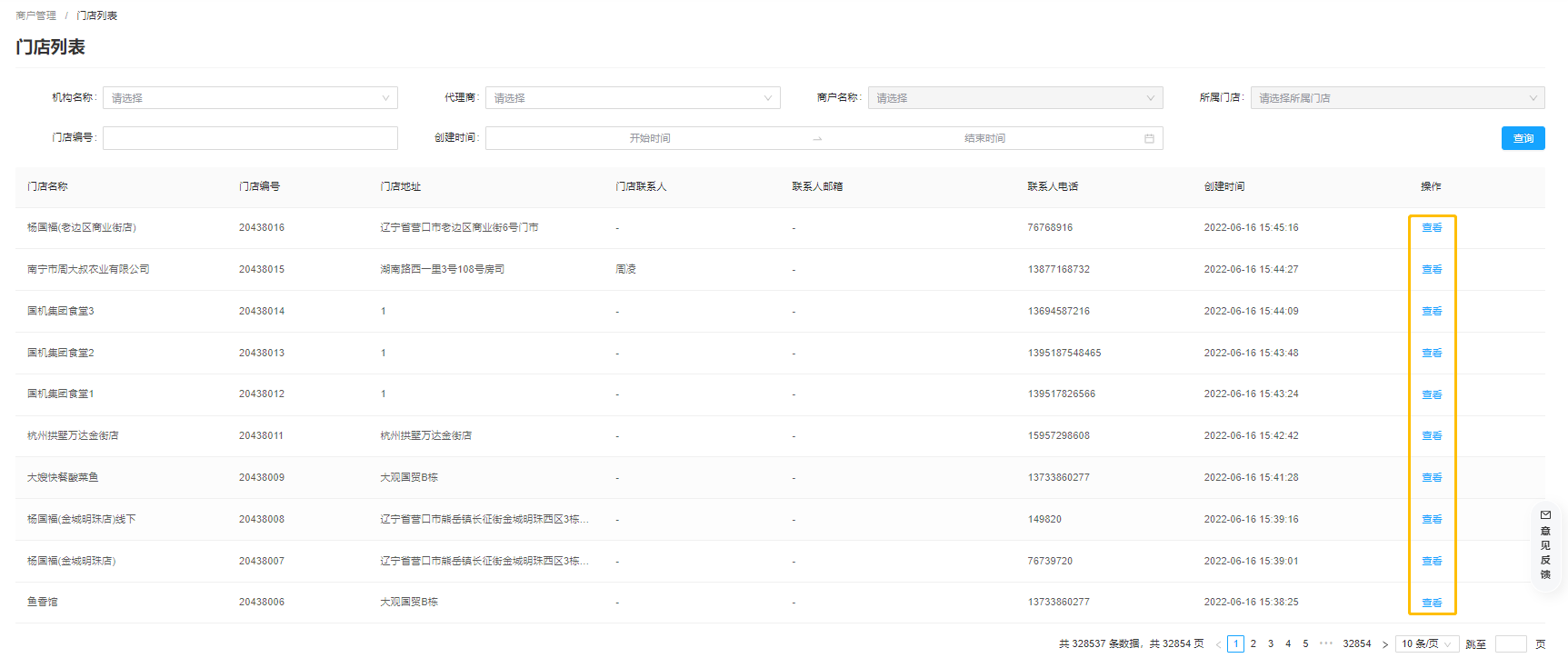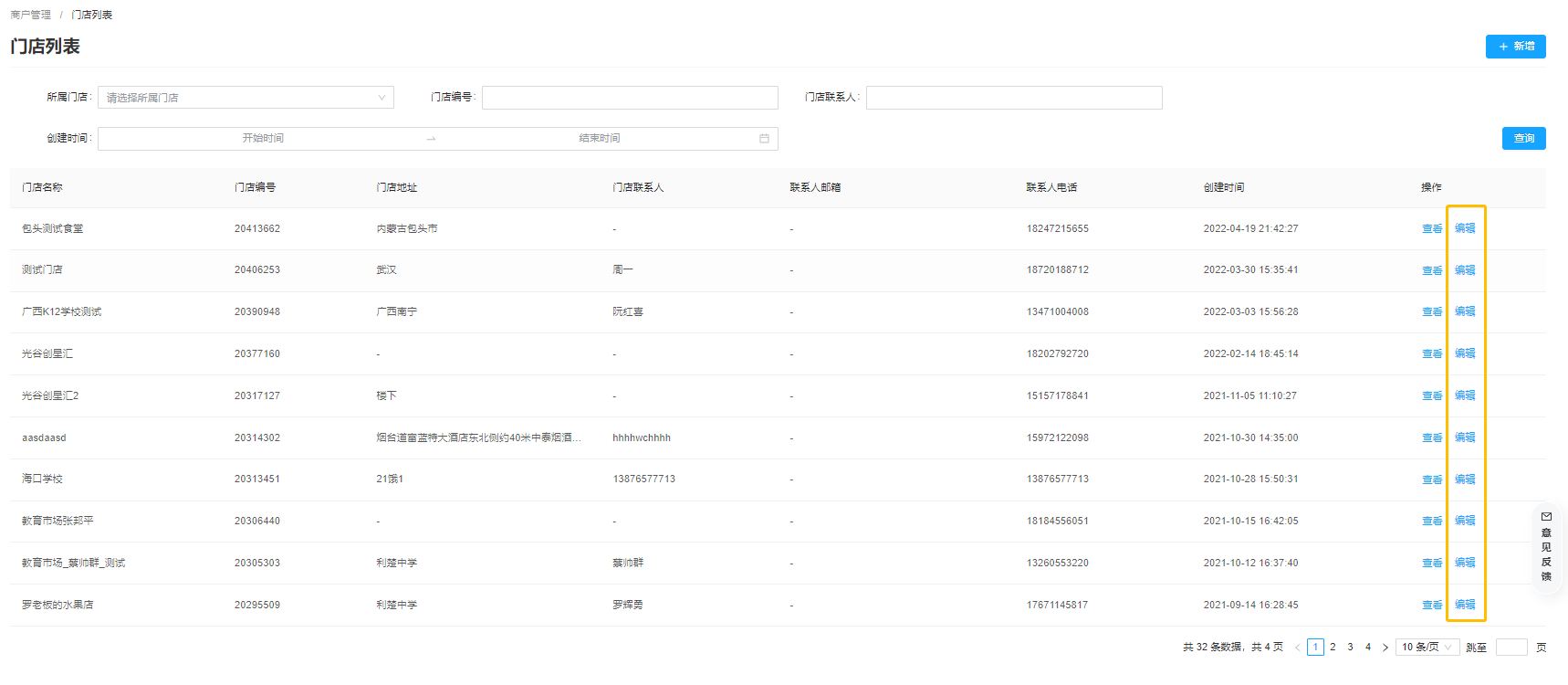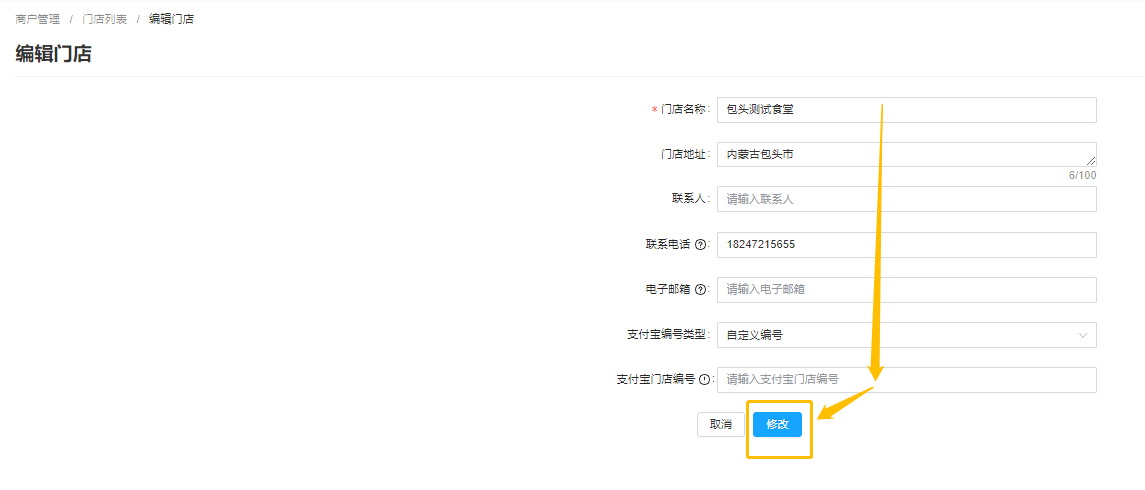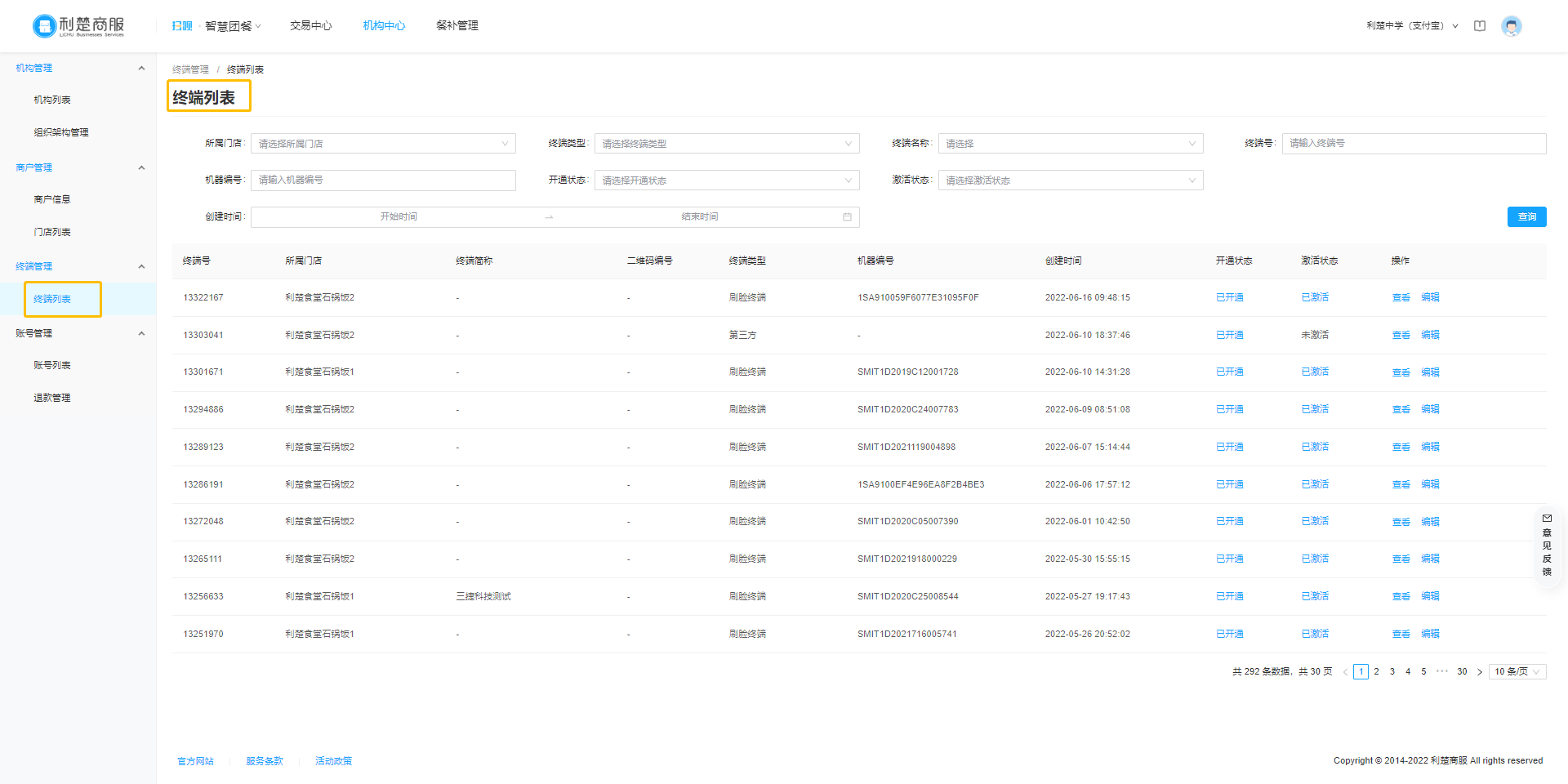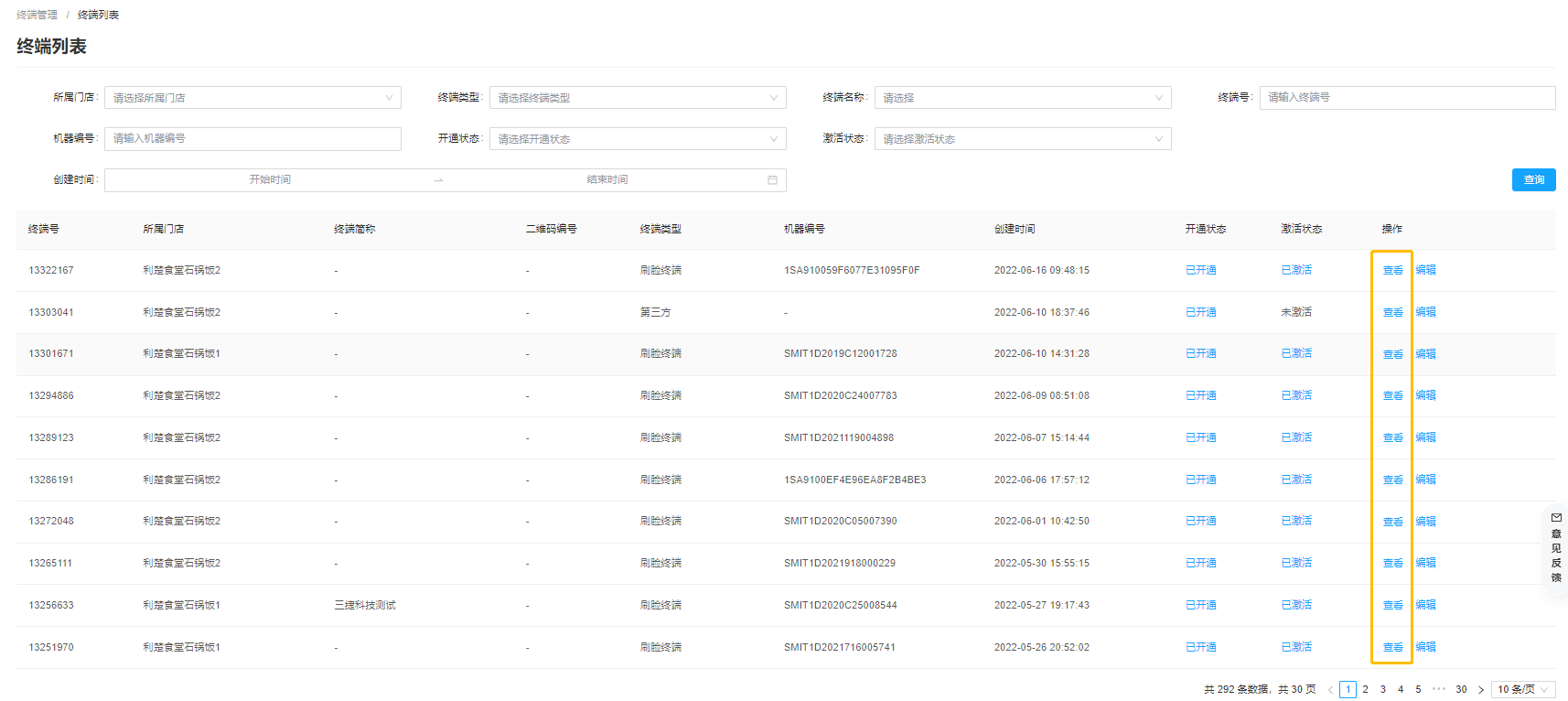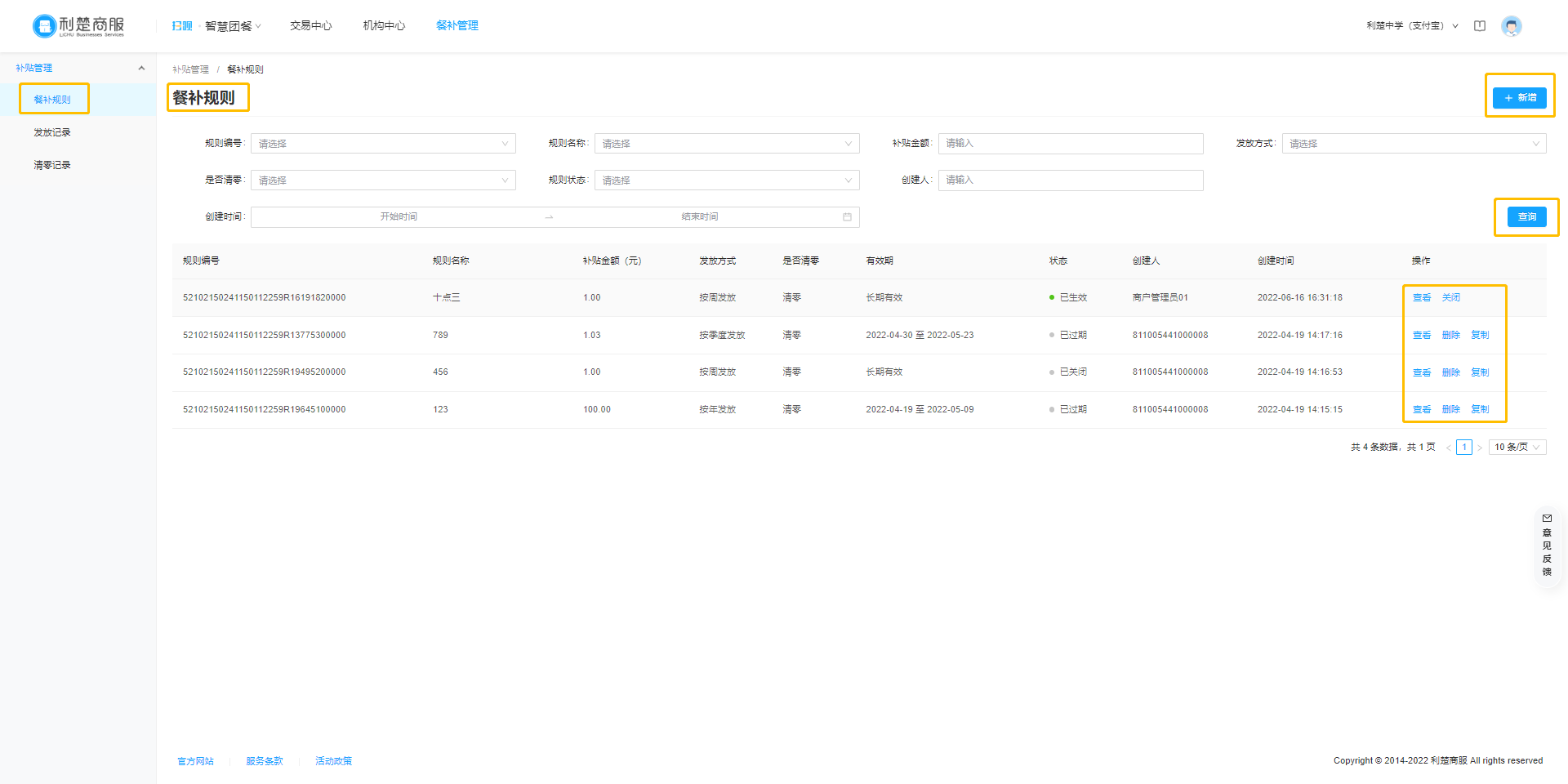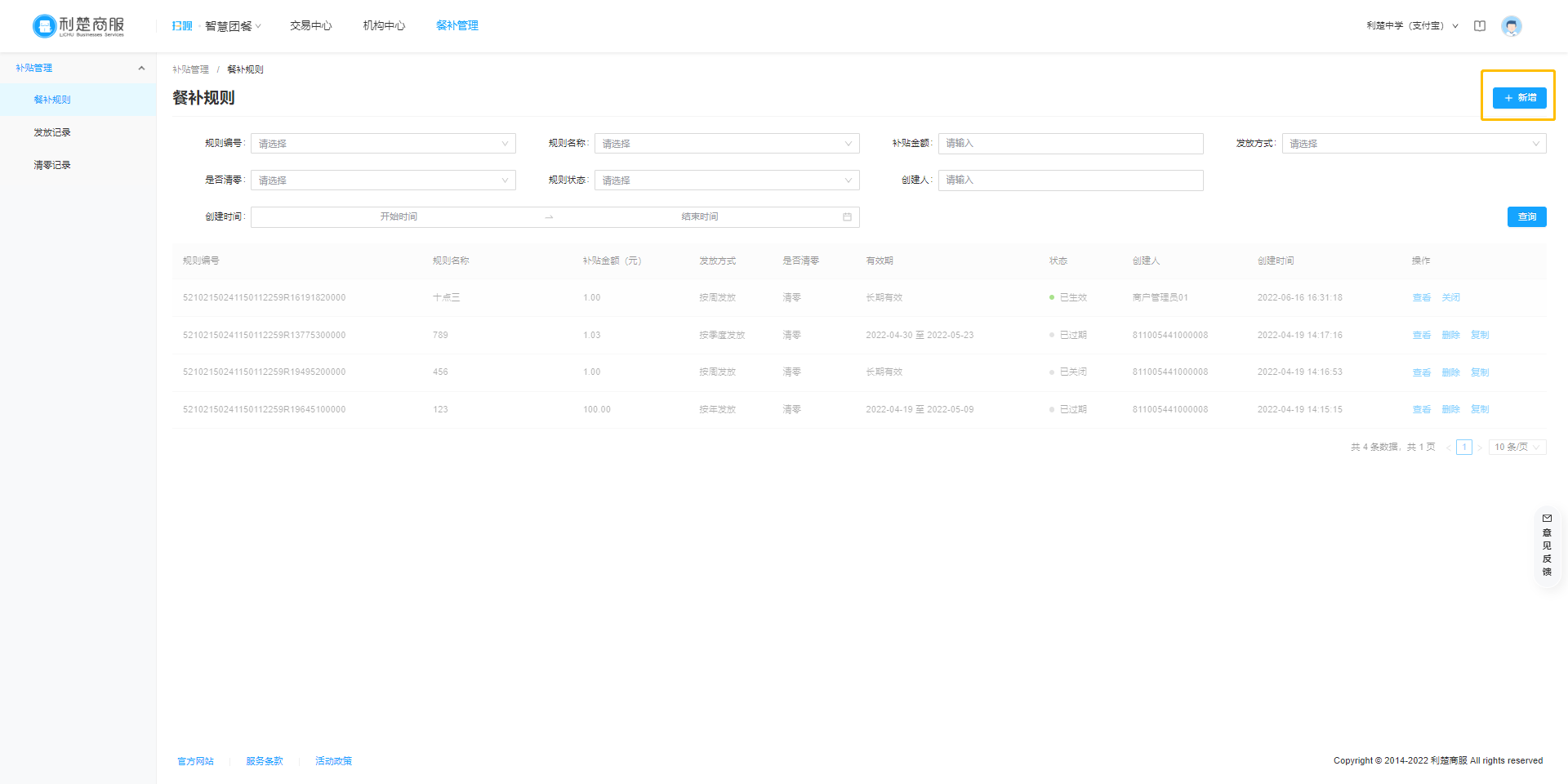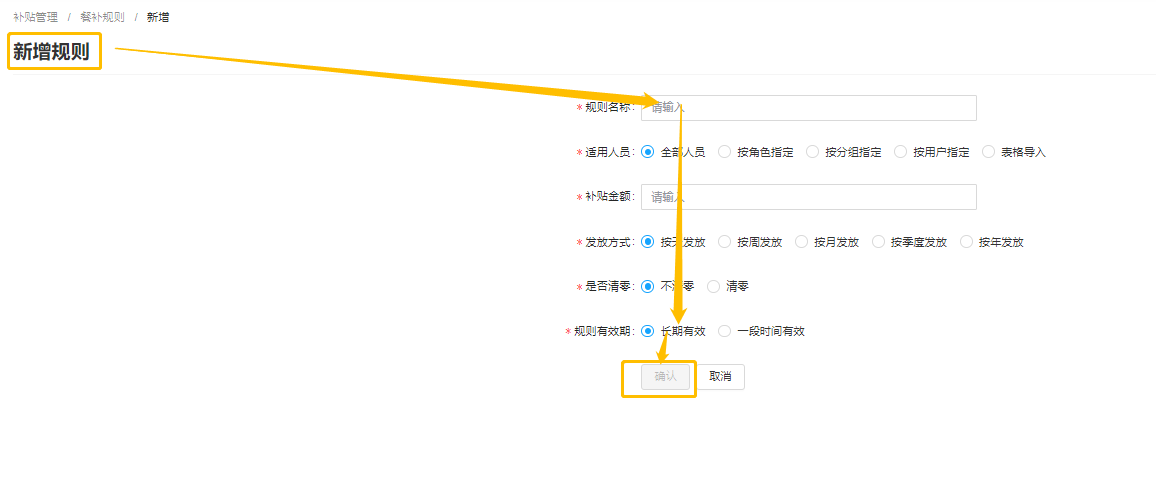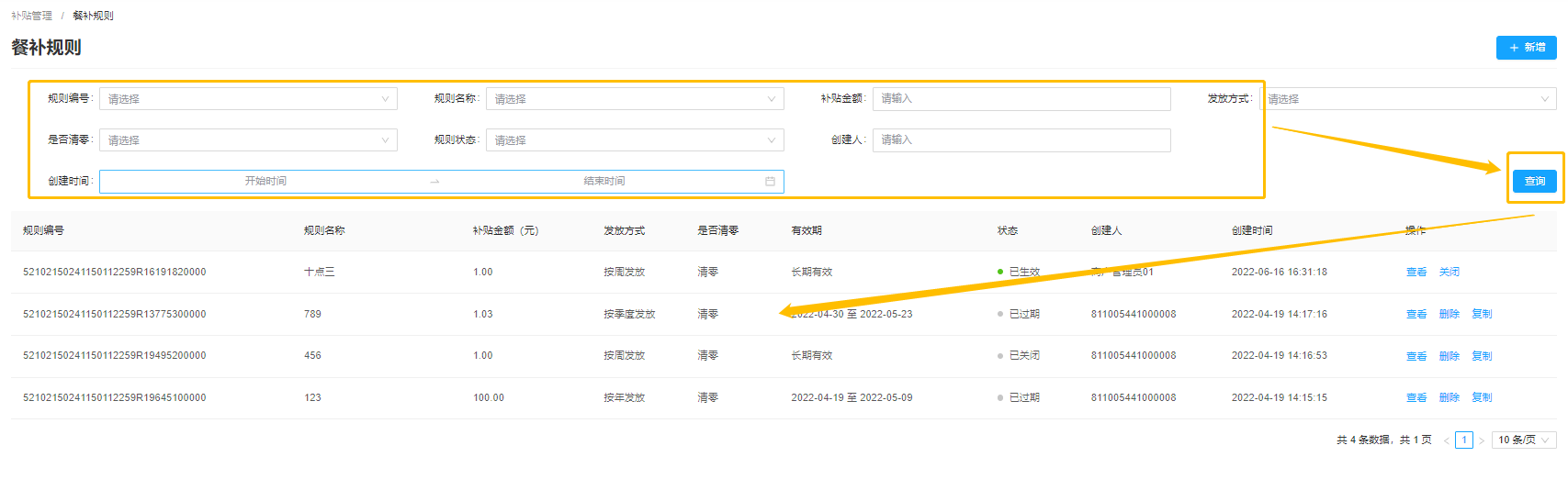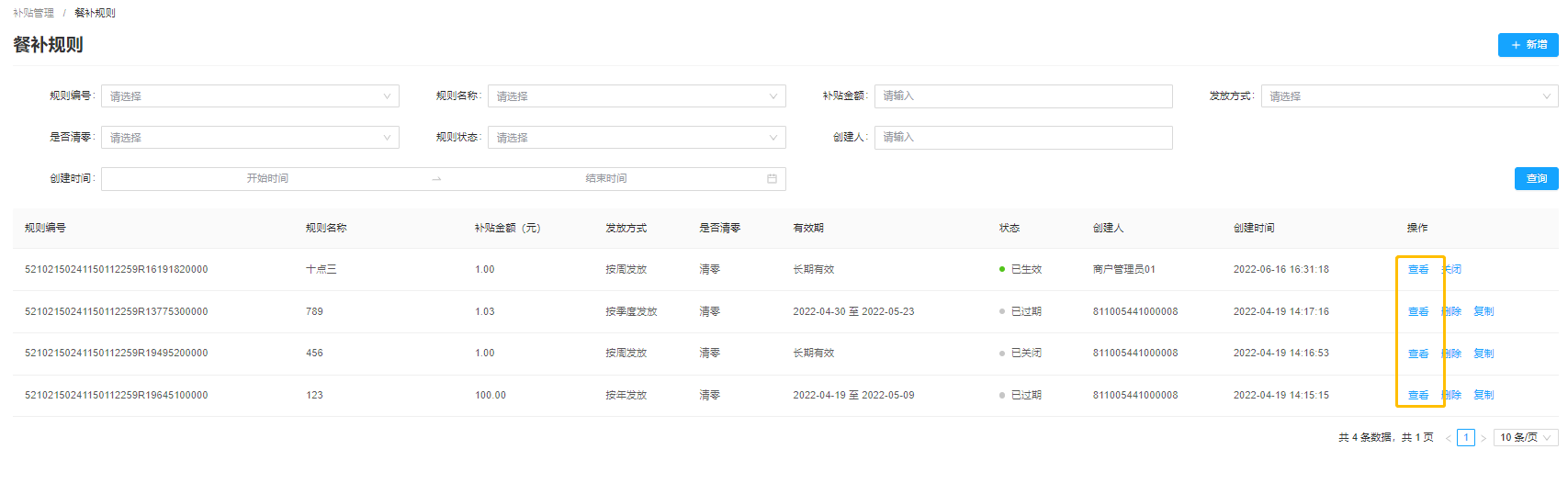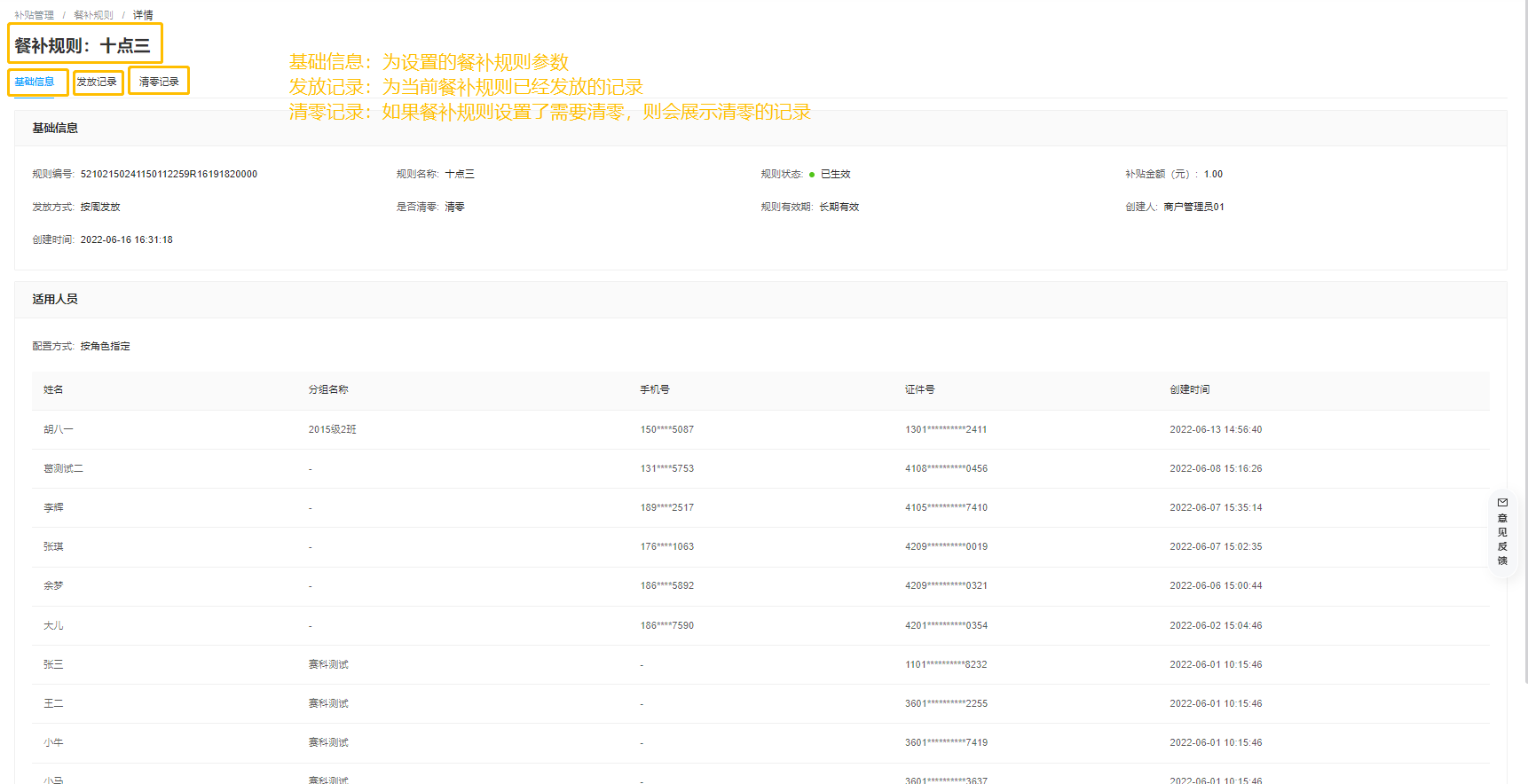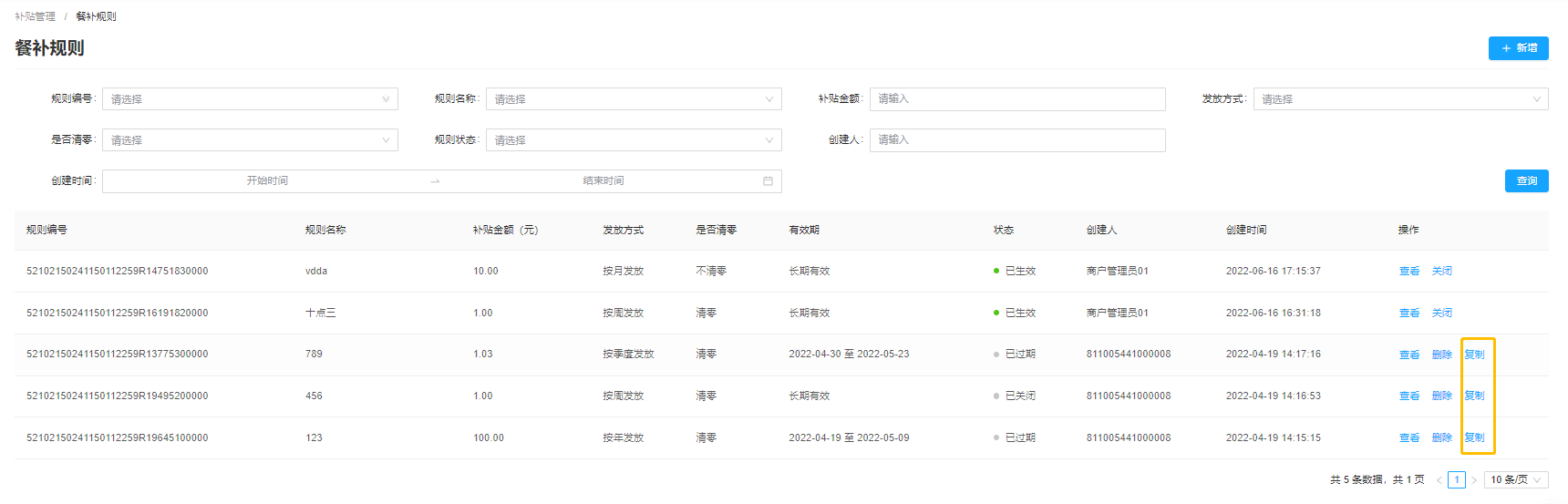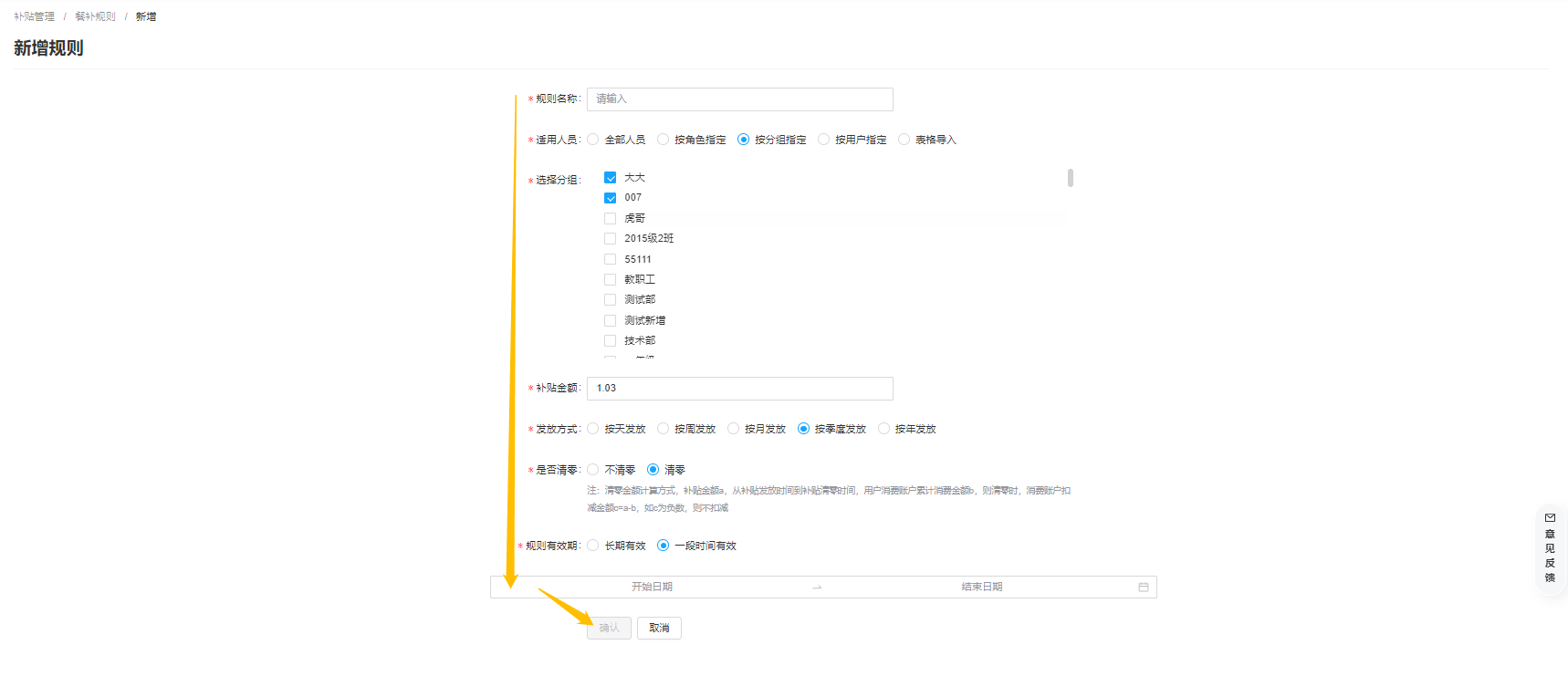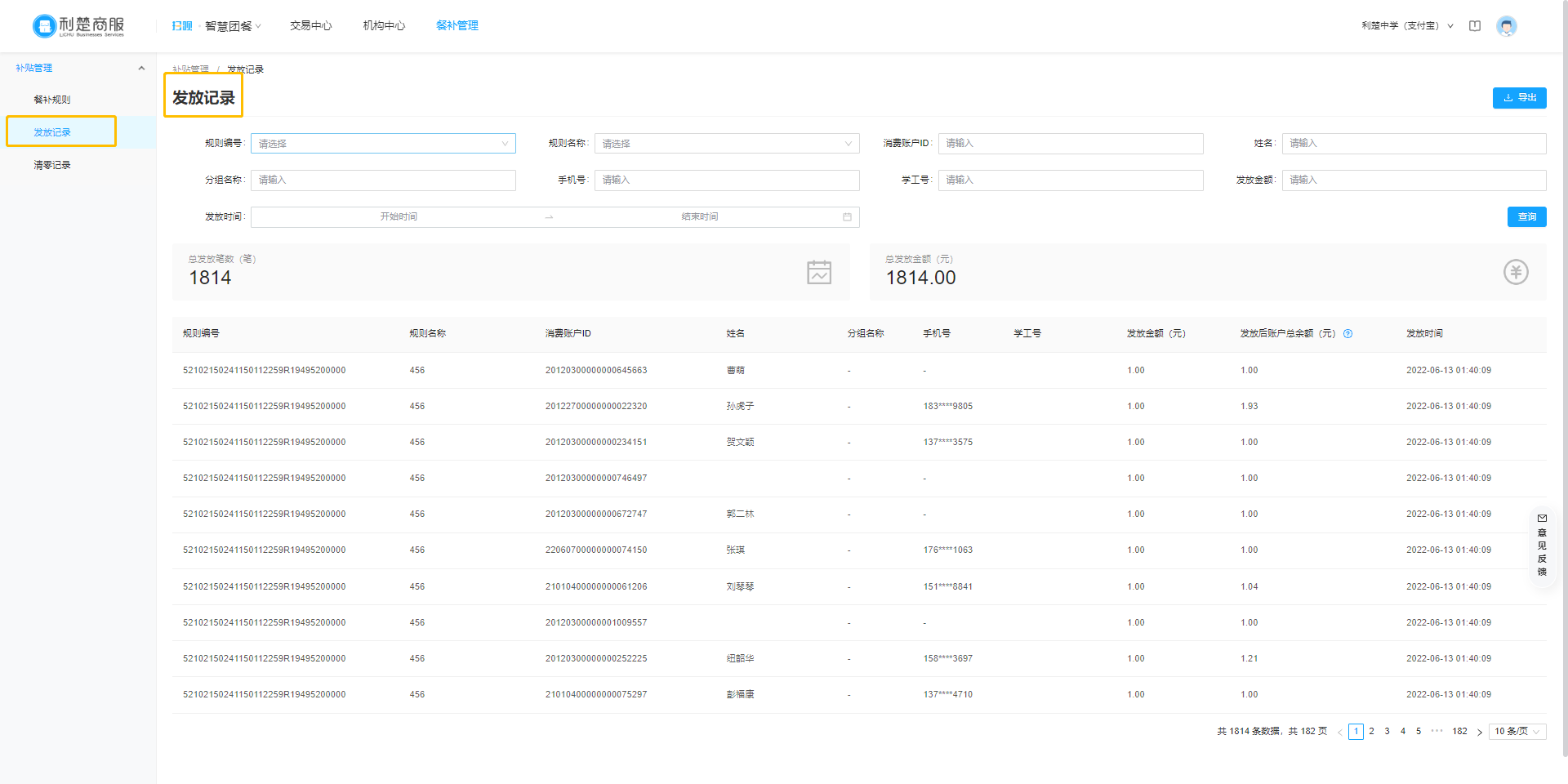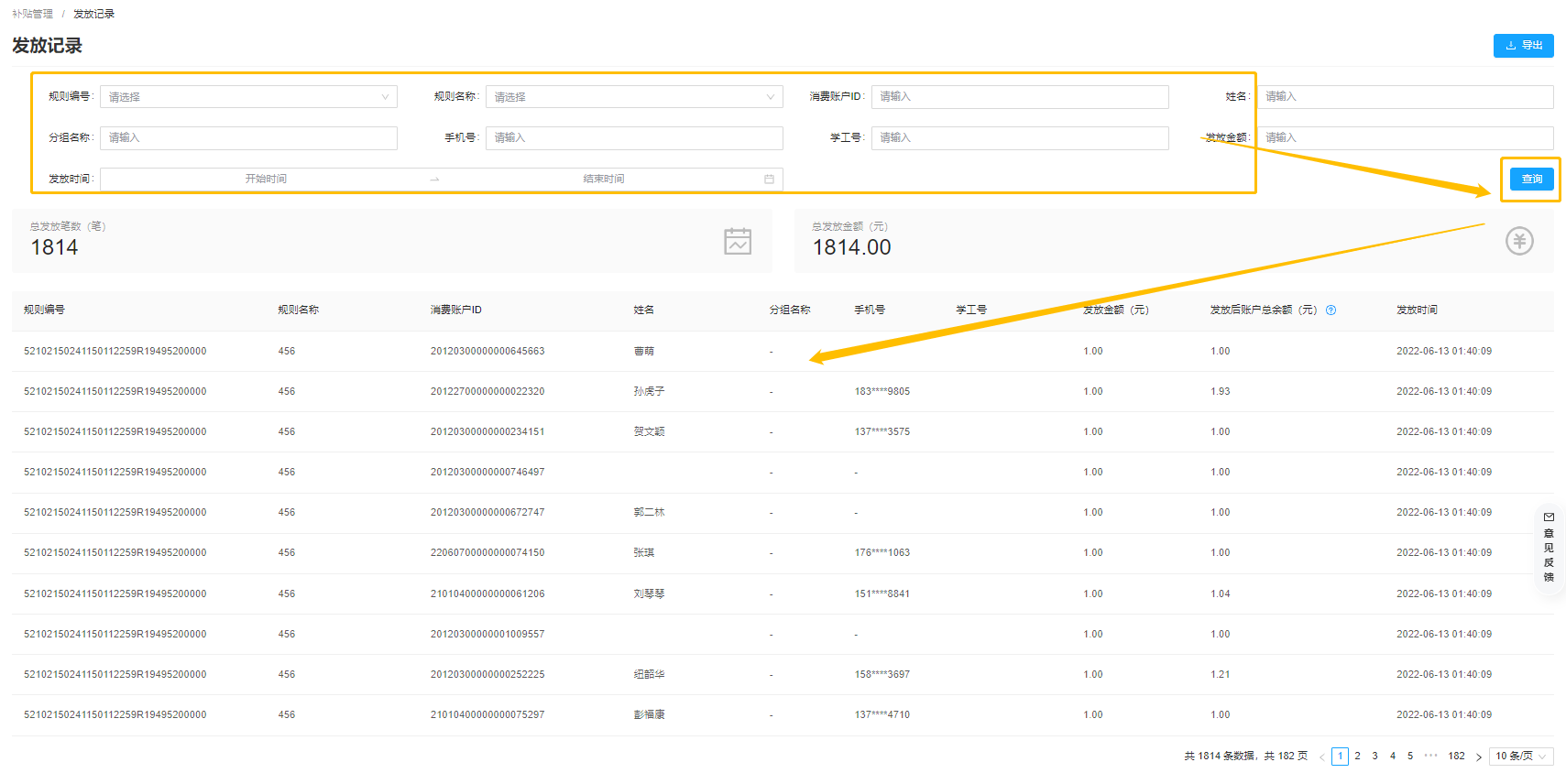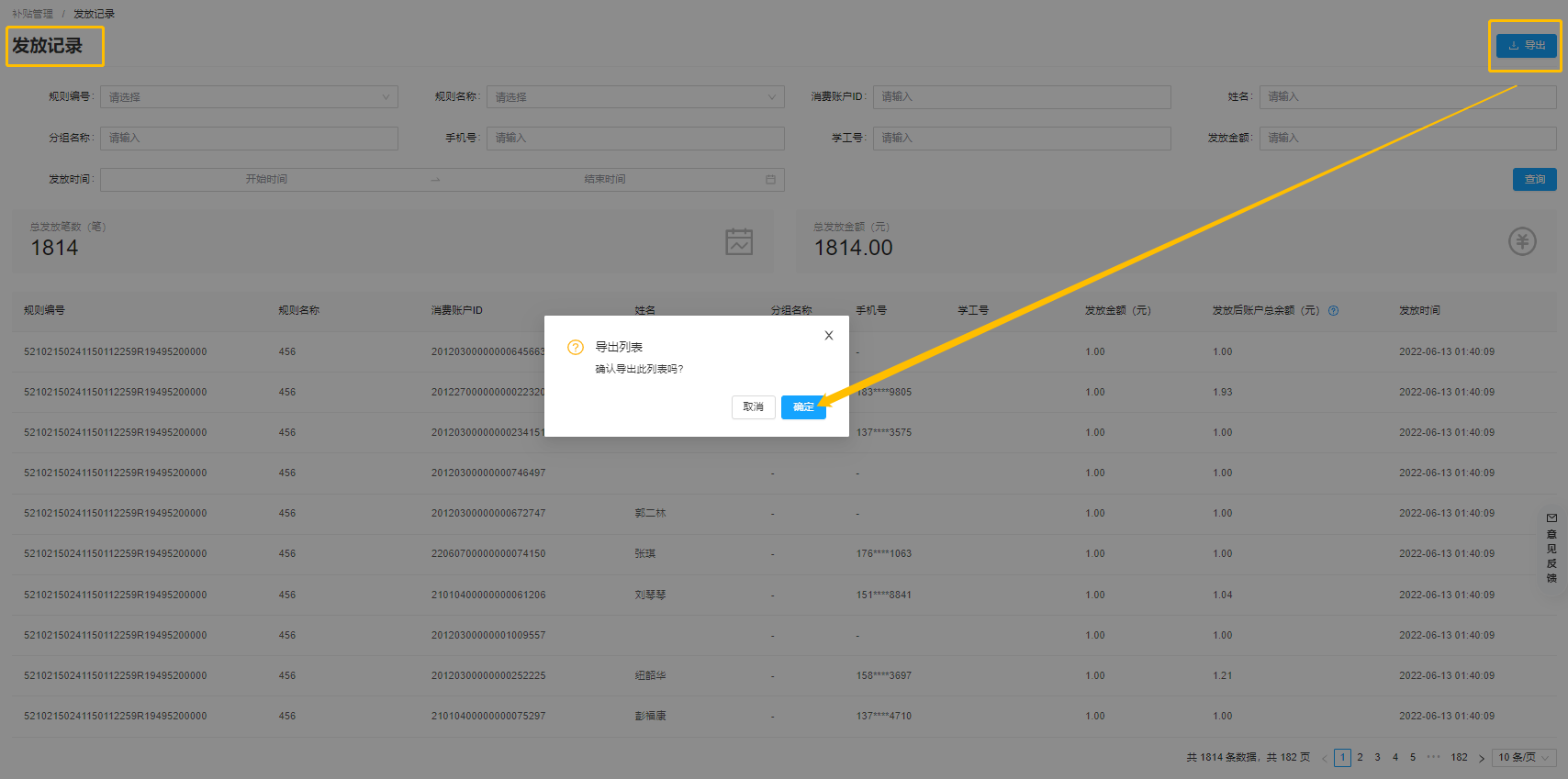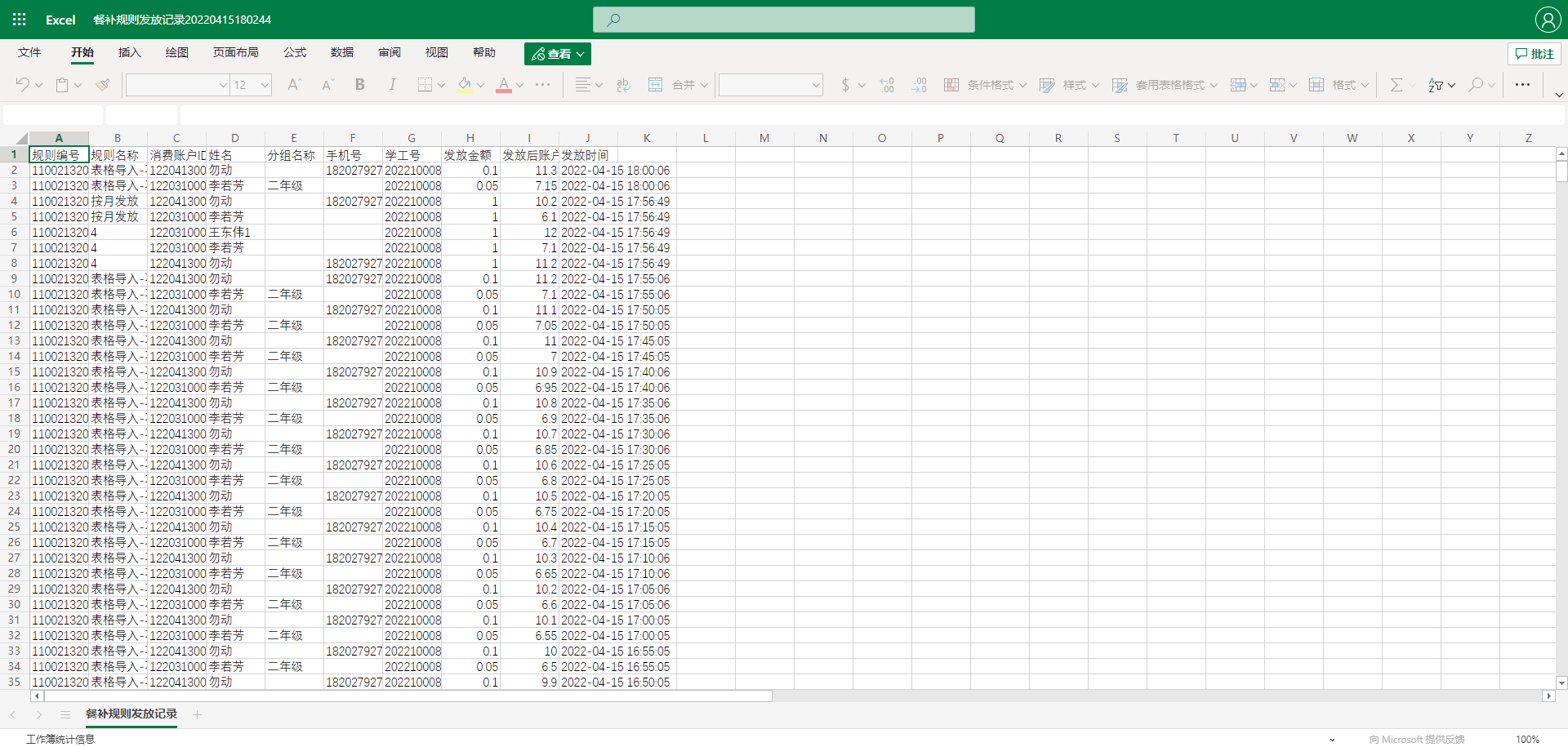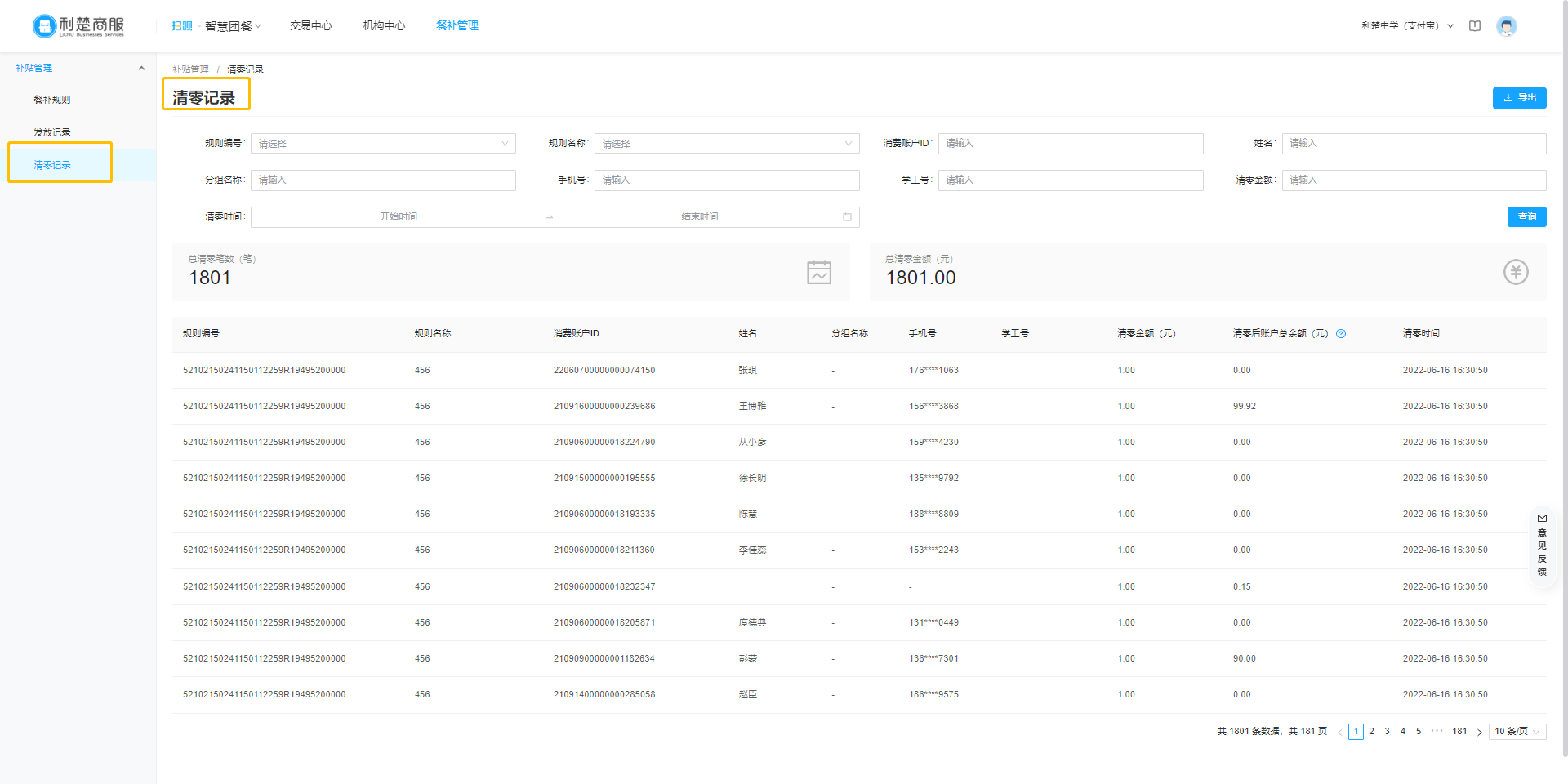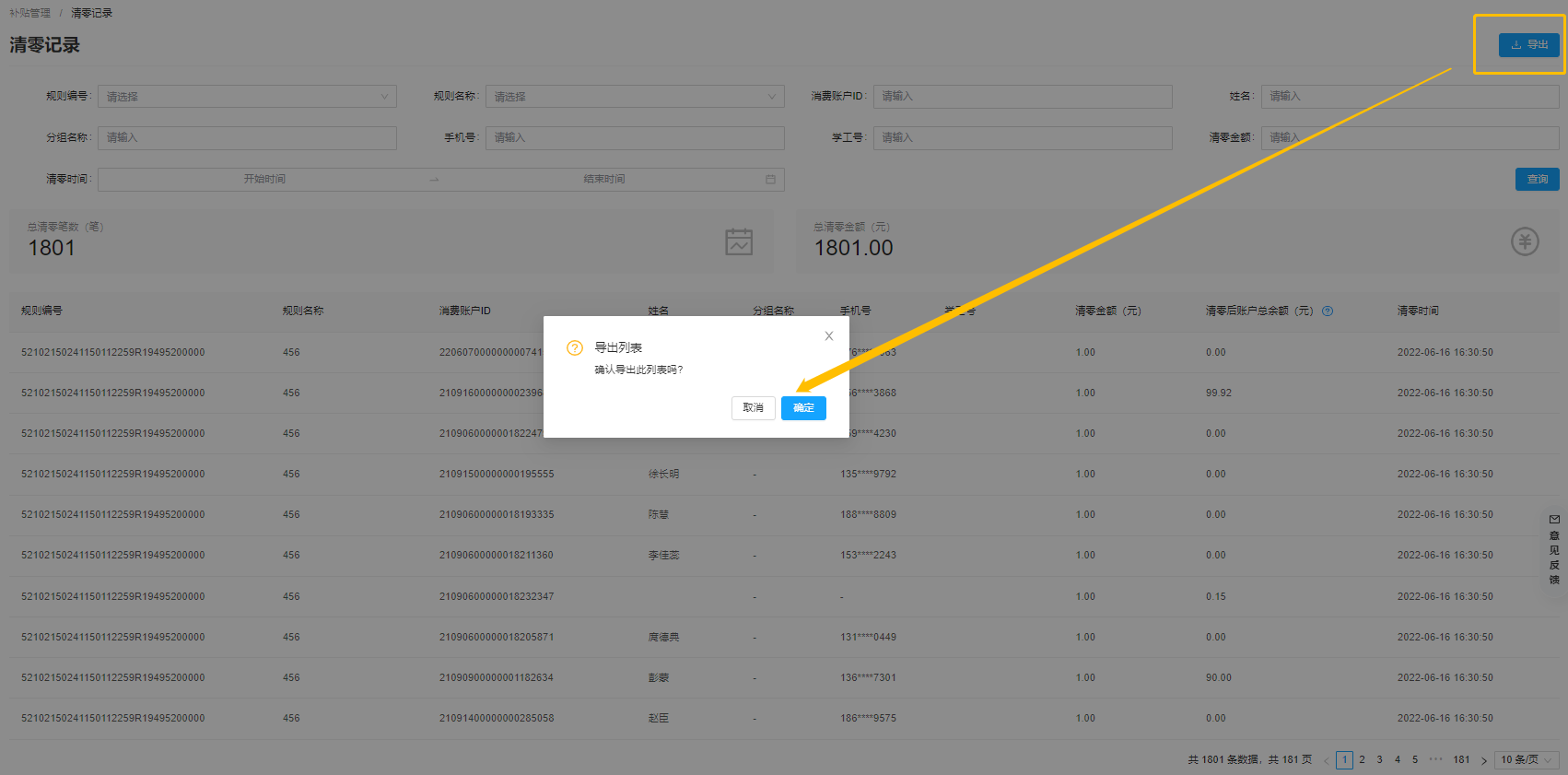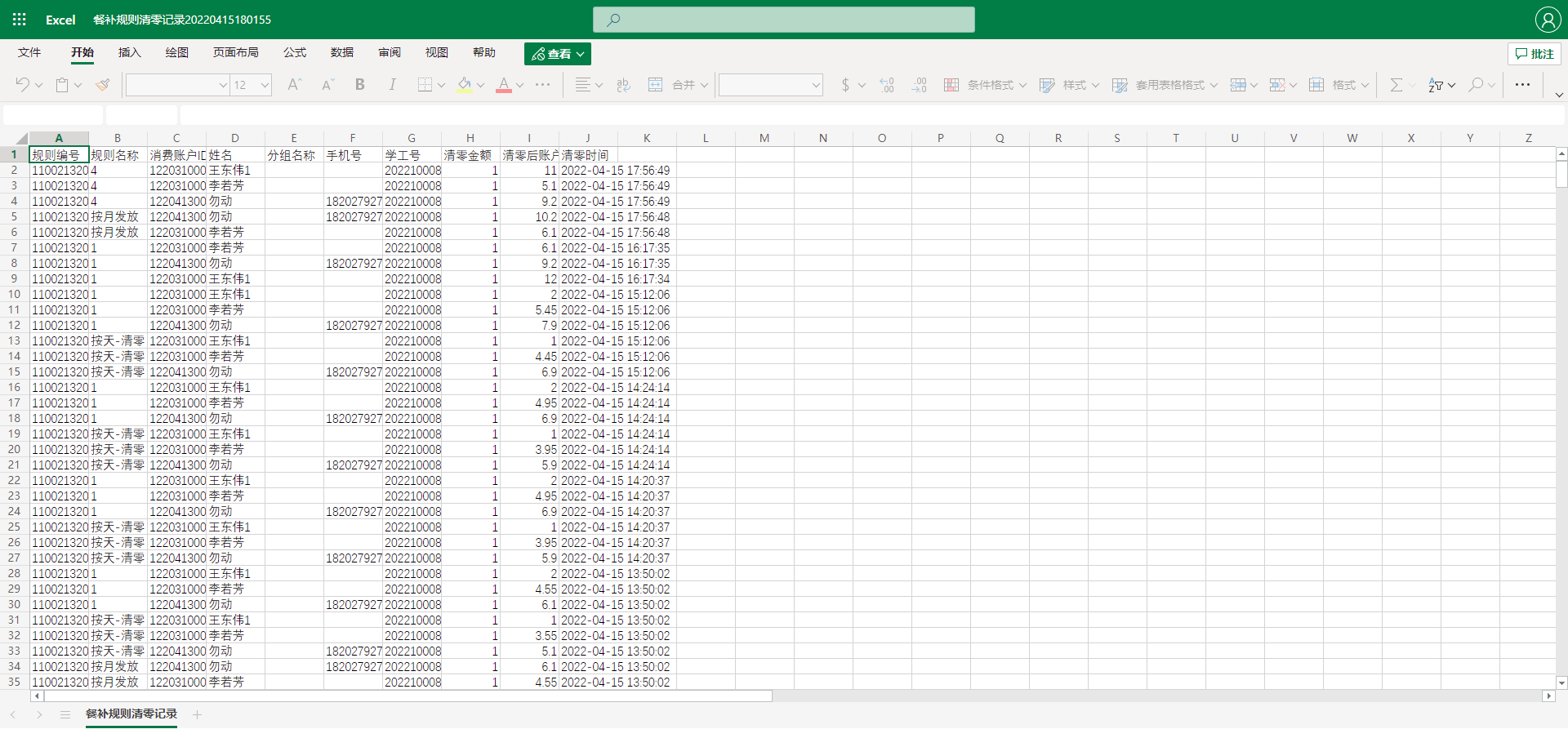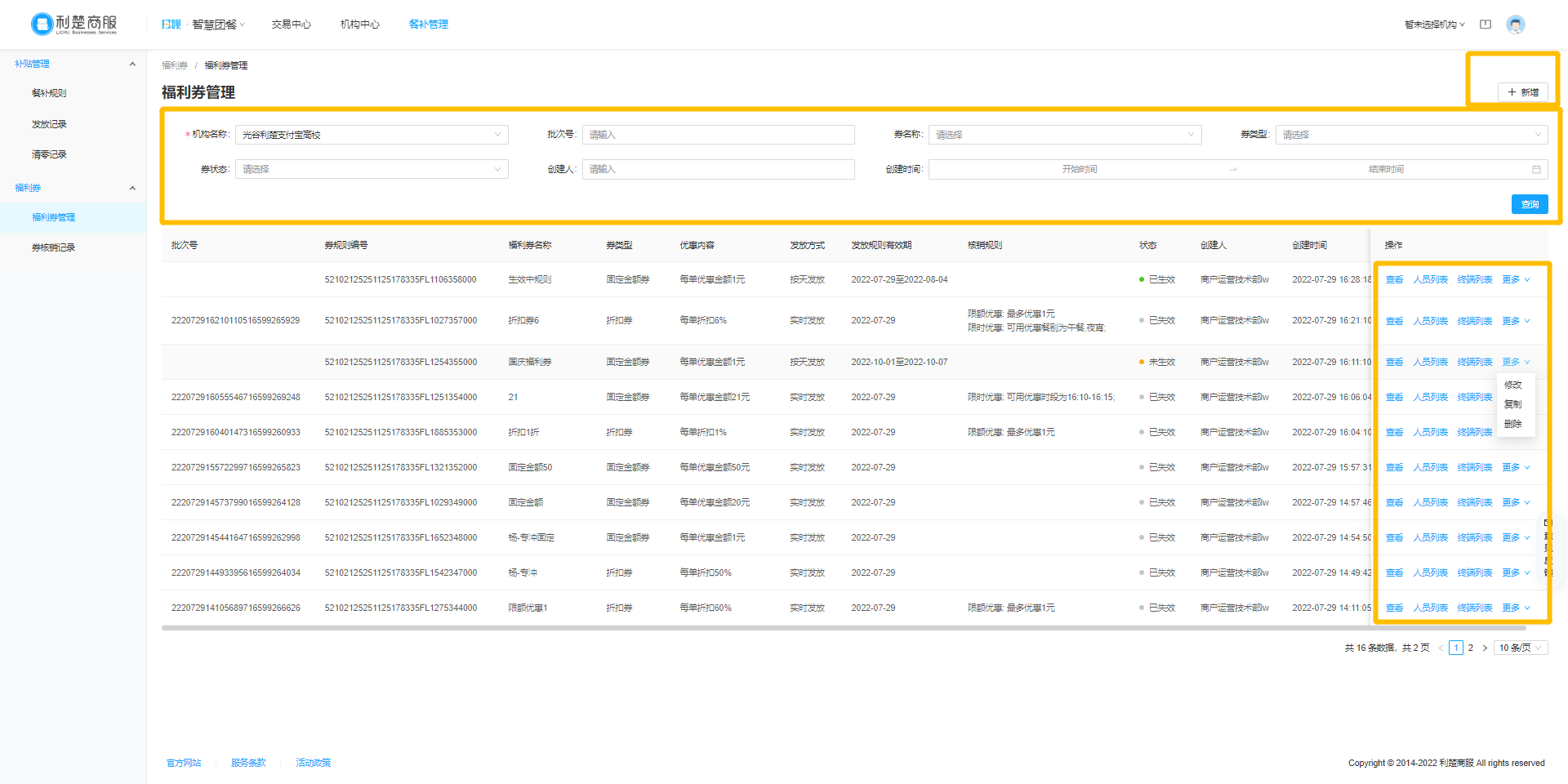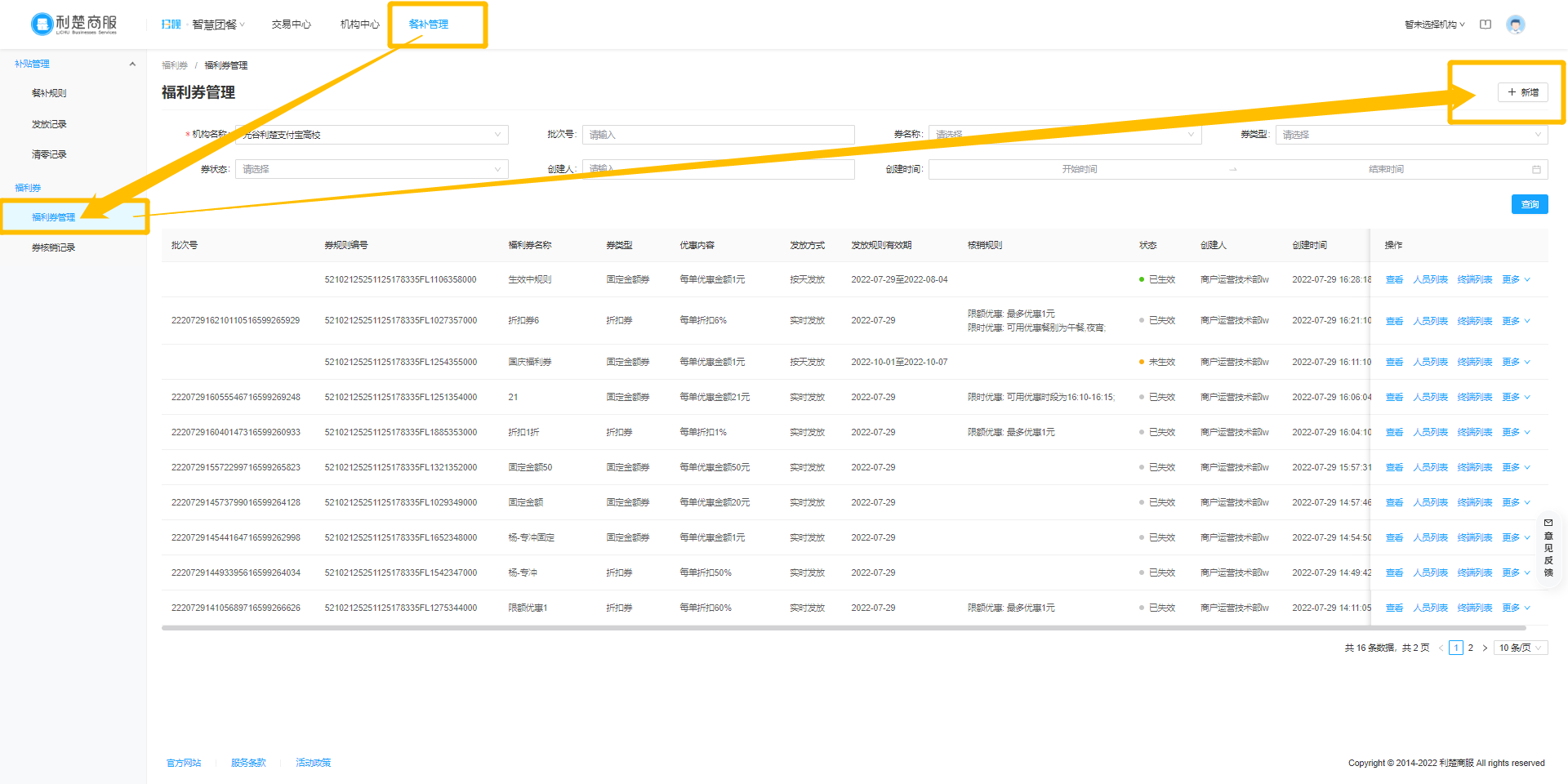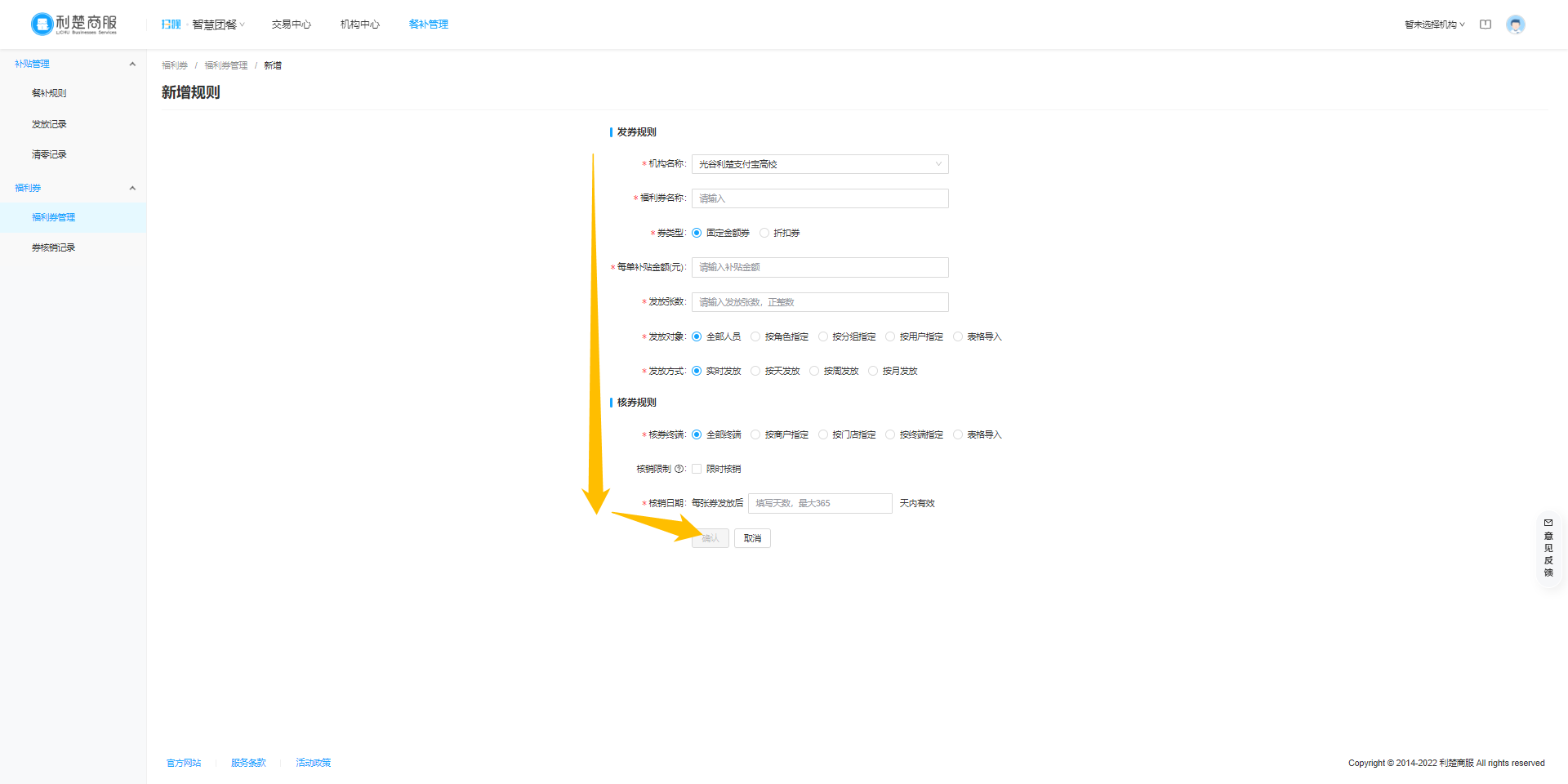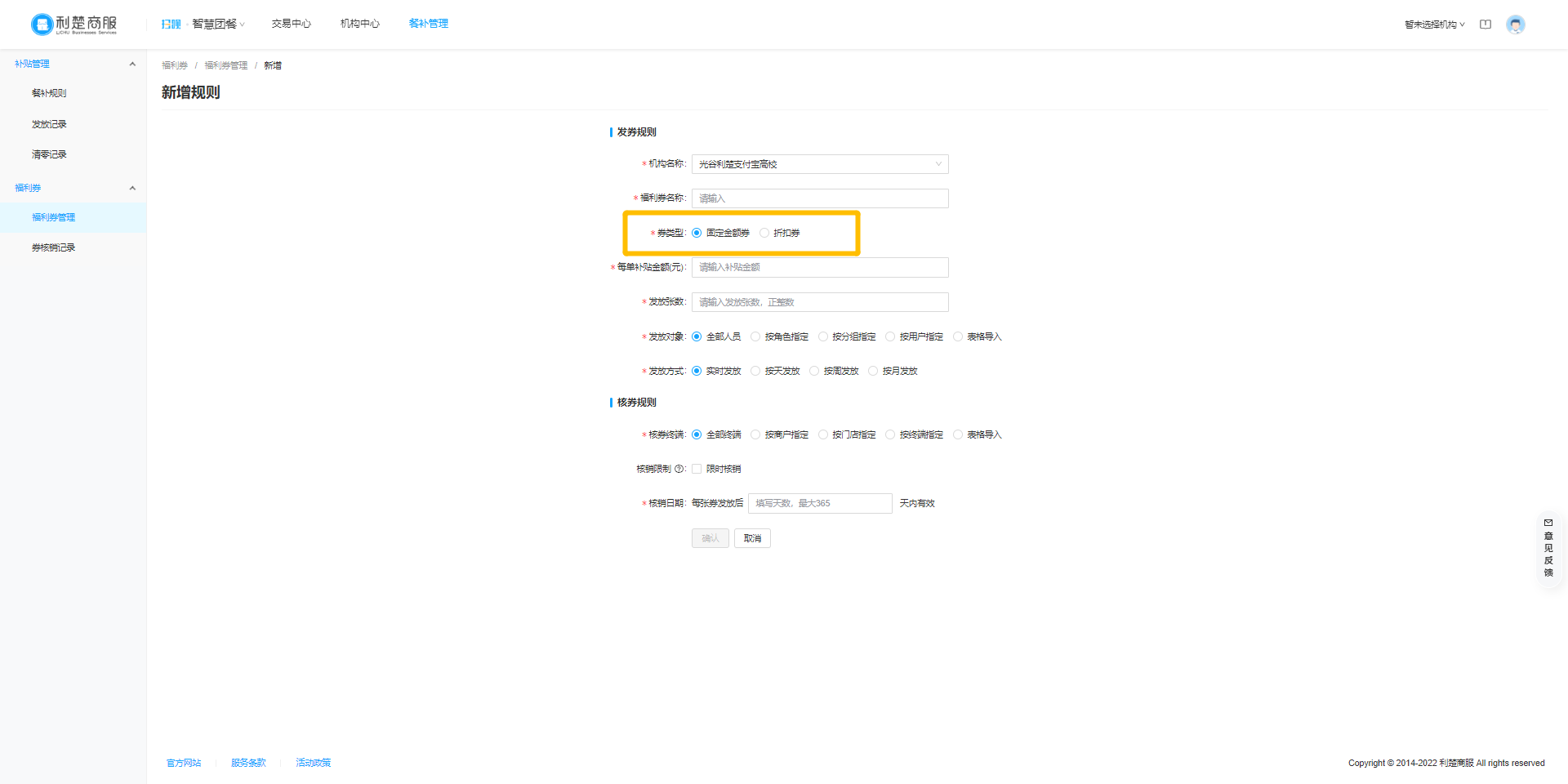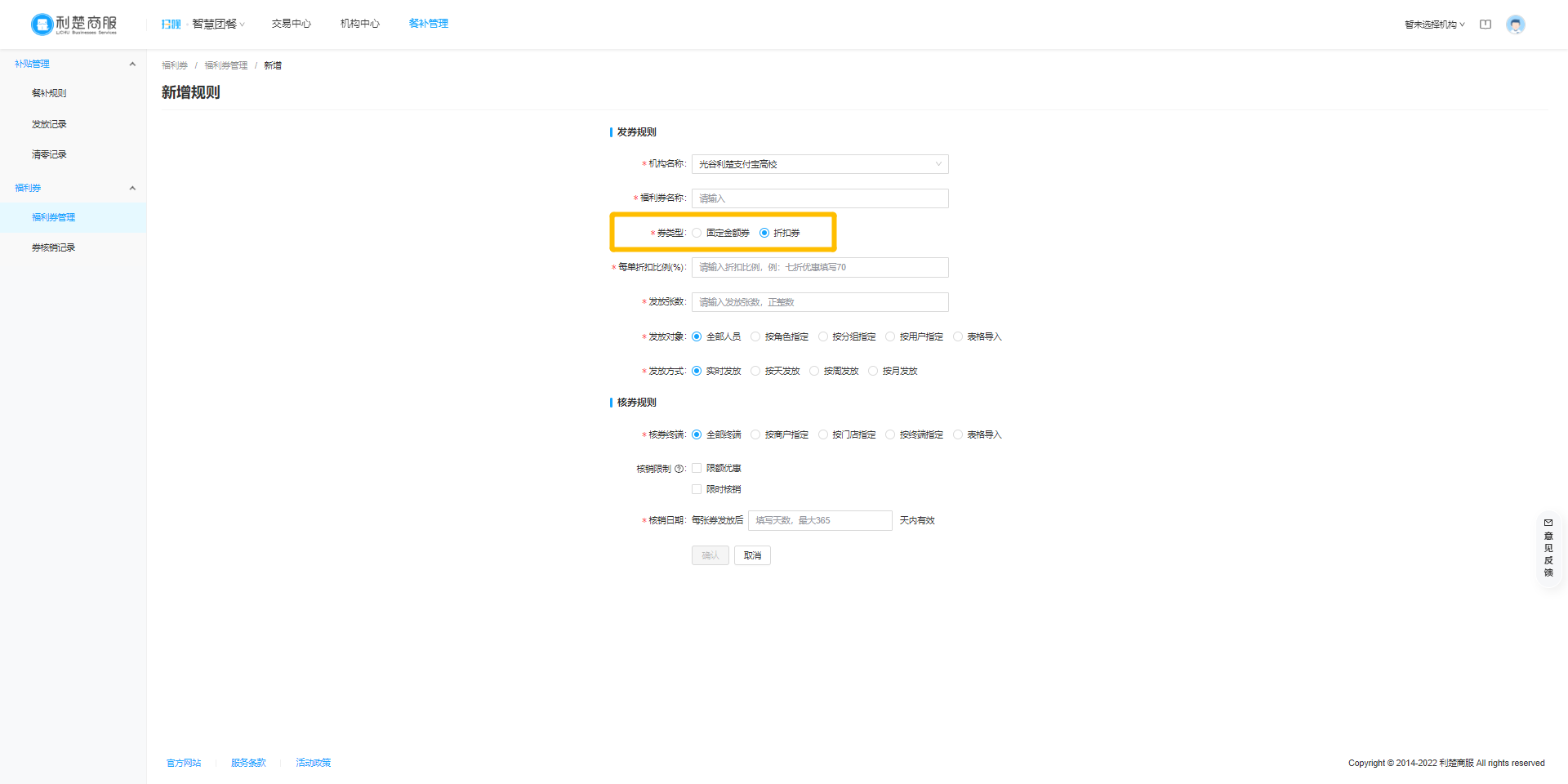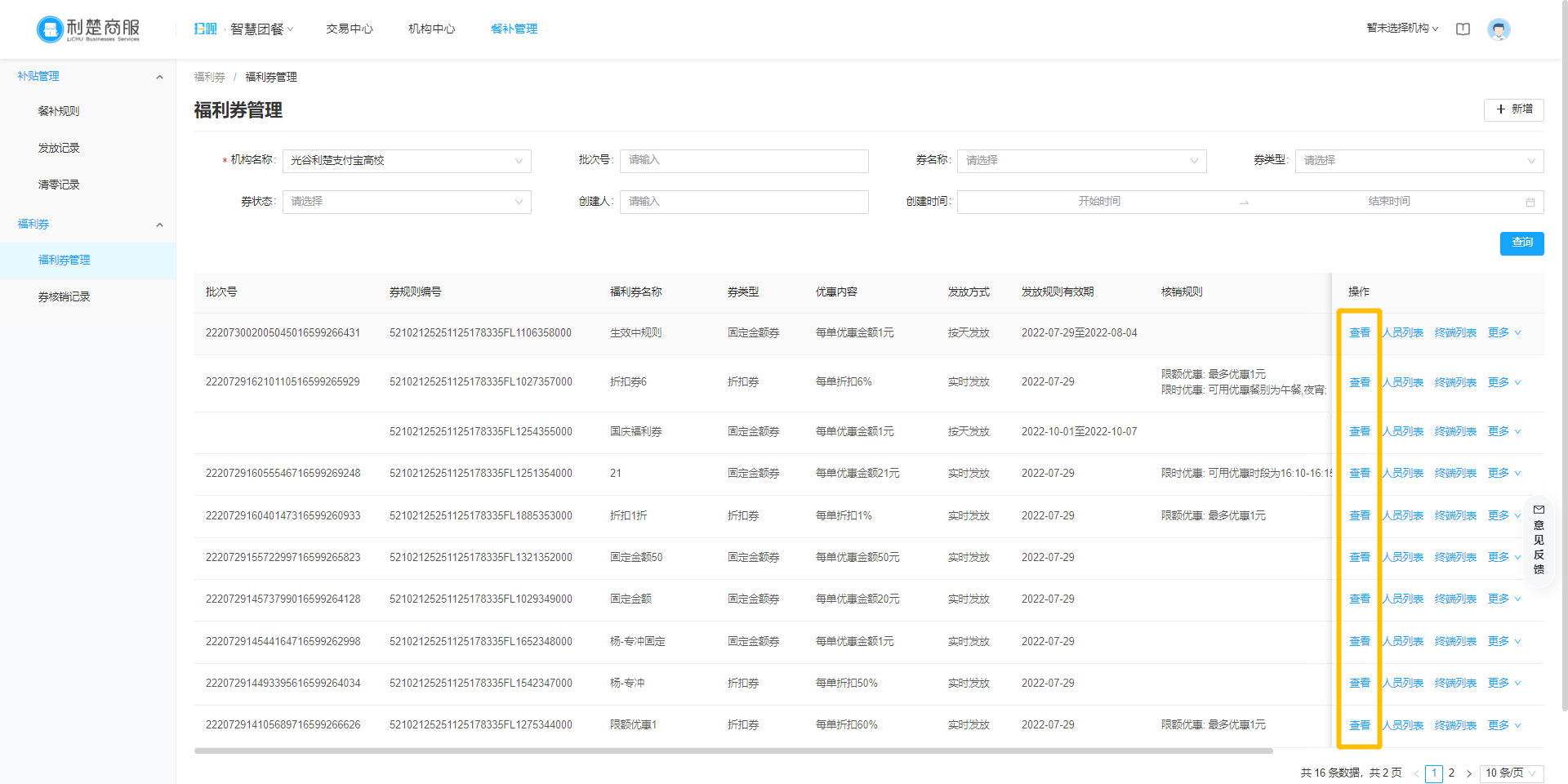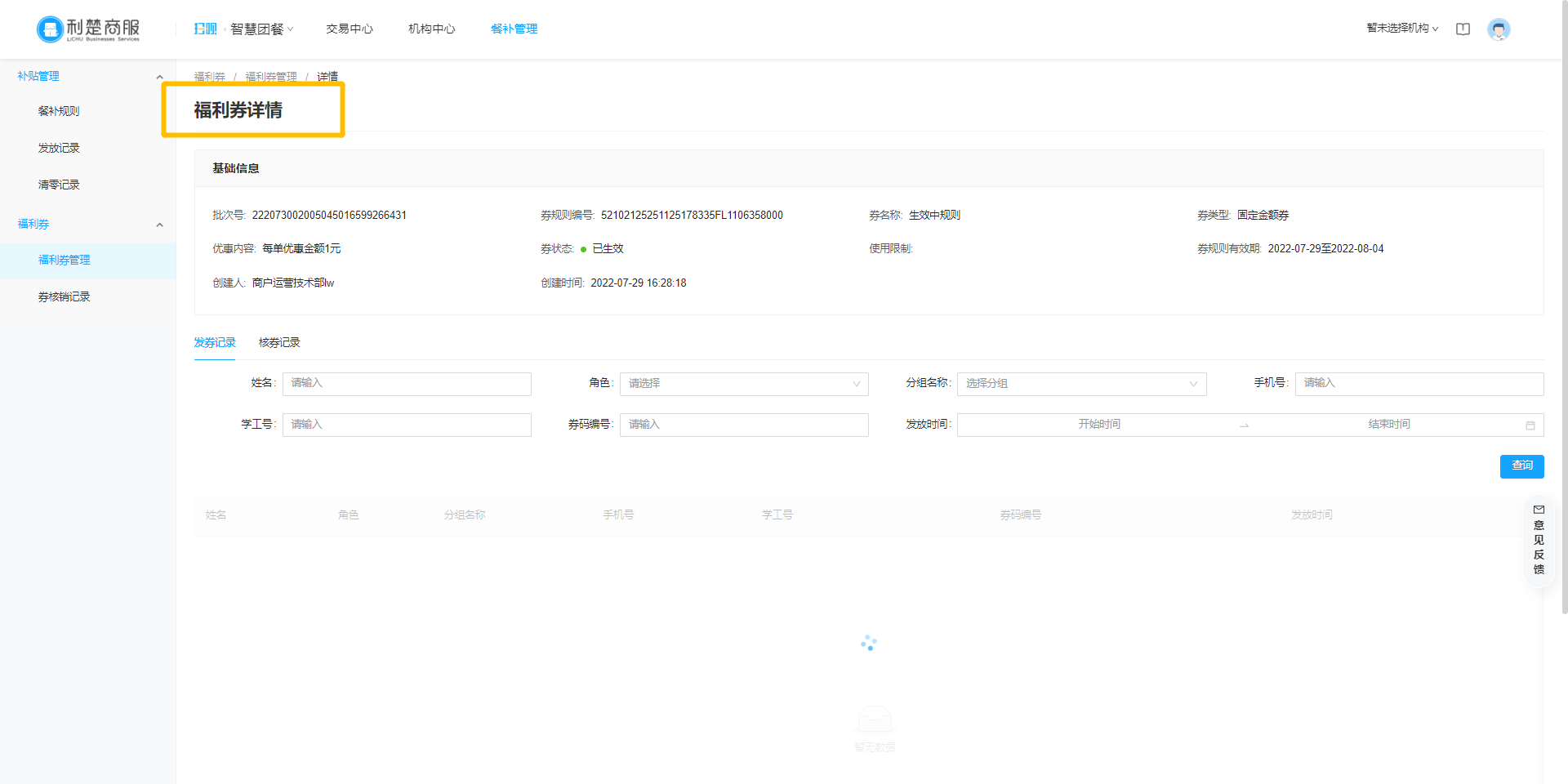智慧团餐后台V3.0操作手册
更新时间:2024-08-12 13:40:33
后台登录

使用扫呗后台的商户账号信息登录团餐后台(登录地址:tuancan.saobei.cn)
后台菜单结构
1.首页
可查看商户交易概况、账户信息、常用功能快捷入口、公告等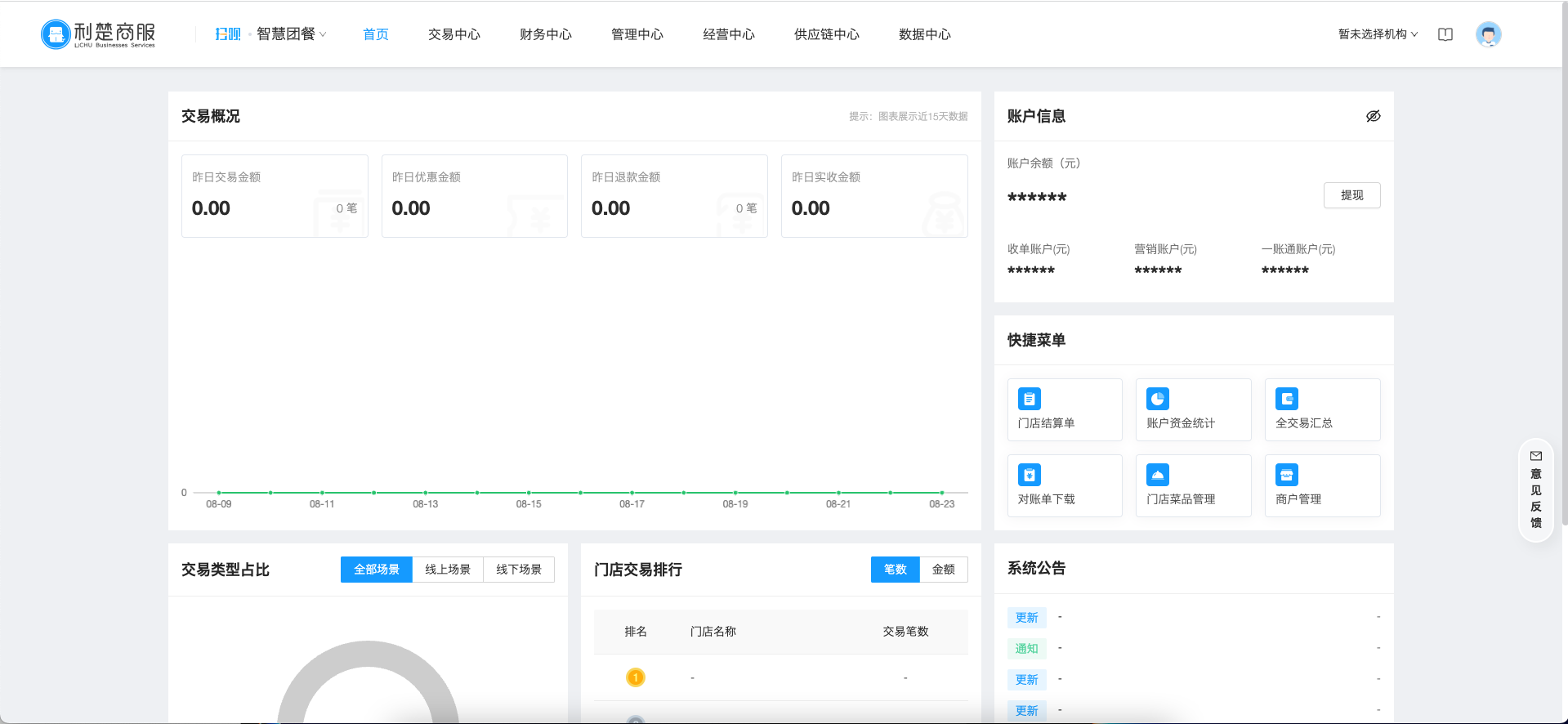
交易概况:查看商户昨日交易金额、优惠金额、退款金额、实收金额
图表展示近15天数据:交易趋势、交易类型占比、门店交易排行
2.交易中心
团餐V3.0,支持商户在团餐后台线上线下统一对账
通过终端类型区分交易场景
| 交易场景 | 线上交易 | 线下场景 (汇总) |
线下交易 (除扫码点餐以外的终端类型) |
|---|---|---|---|
| 终端类型 | 扫码点餐 ———————— 外卖配送 外卖自提 到店点餐 到店买单 |
食堂智慧终端 刷脸终端 台卡 小财神 小财神云喇叭 其他(以上五种及扫码点餐以外的终端类型) |
传统pos机 |
| 智能pos机 | |||
| PC端应用 | |||
| 手机台卡 | |||
| 第三方 | |||
| 插件收银台1号 插件收银台2号 插件收银台3号 |
|||
| 小财神 | |||
| 收银系统中间件 | |||
| 刷脸终端 | |||
| 小财神云喇叭 | |||
| 小程序台卡商家码台卡 | |||
| 食堂智慧终端 | |||
| 软件终端 | |||
| 分期台卡 | |||
| Fu+收银SAAS | |||
| M1喇叭 | |||
| 天猫精灵 |
2.1全交易汇总
汇总统计逻辑
| 无效订单(用户取消、系统取消)未支付、支付失败 | 退款订单 | 微信、支付宝支付订单 | 会员余额支付订单 | 无卡支付、手动-收银台、手动-免单 | |
|---|---|---|---|---|---|
| 订单笔数 | 0 | 0 | + | + | + |
| 订单金额 | 0 | 0 | + | + | + |
| 优惠金额 | 0 | 0 | + | + | + |
| 退款金额 | 0 | + | + | + | + |
| 退款笔数 | 0 | + | + | + | + |
| 订单实付 | 0 | + | + | 0 | 0 |
| 平台服务费 | 0 | + | + | 0 | 0 |
| 技术服务费 | 0 | + | + | 0 | 0 |
| 打包服务费 | 0 | + | + | 0 | 0 |
| 配送服务费 | 0 | + | + | 0 | 0 |
| 商家预计收入 | 0 | + | + | 0 | 0 |
| 支付手续费 | 0 | + | + | 0 | 0 |
1.商户交易汇总
支持商户维度,分线上、线下场景,按支付方式/订单类型查看交易汇总;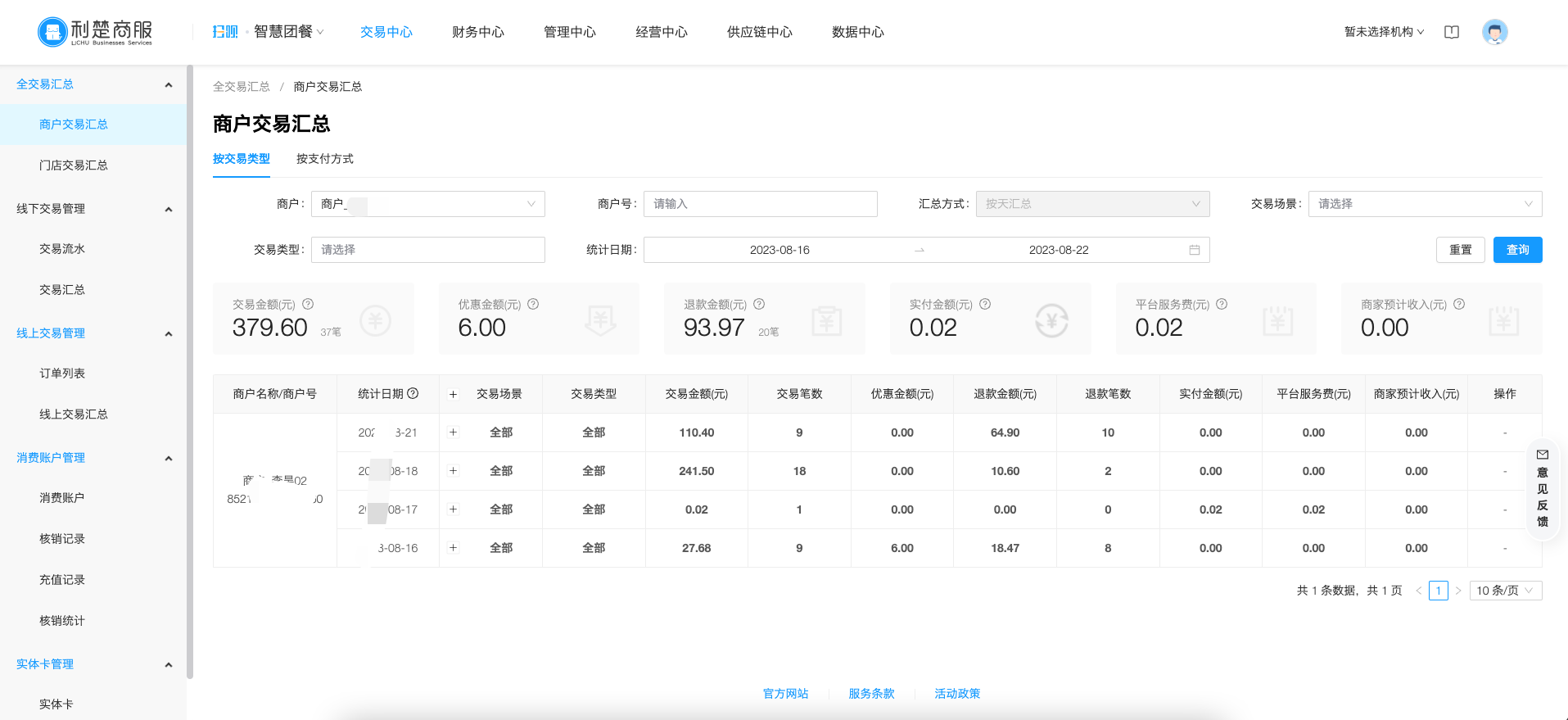
2.门店交易汇总
支持门店维度,分线上、线下场景,按支付方式/订单类型查看交易汇总;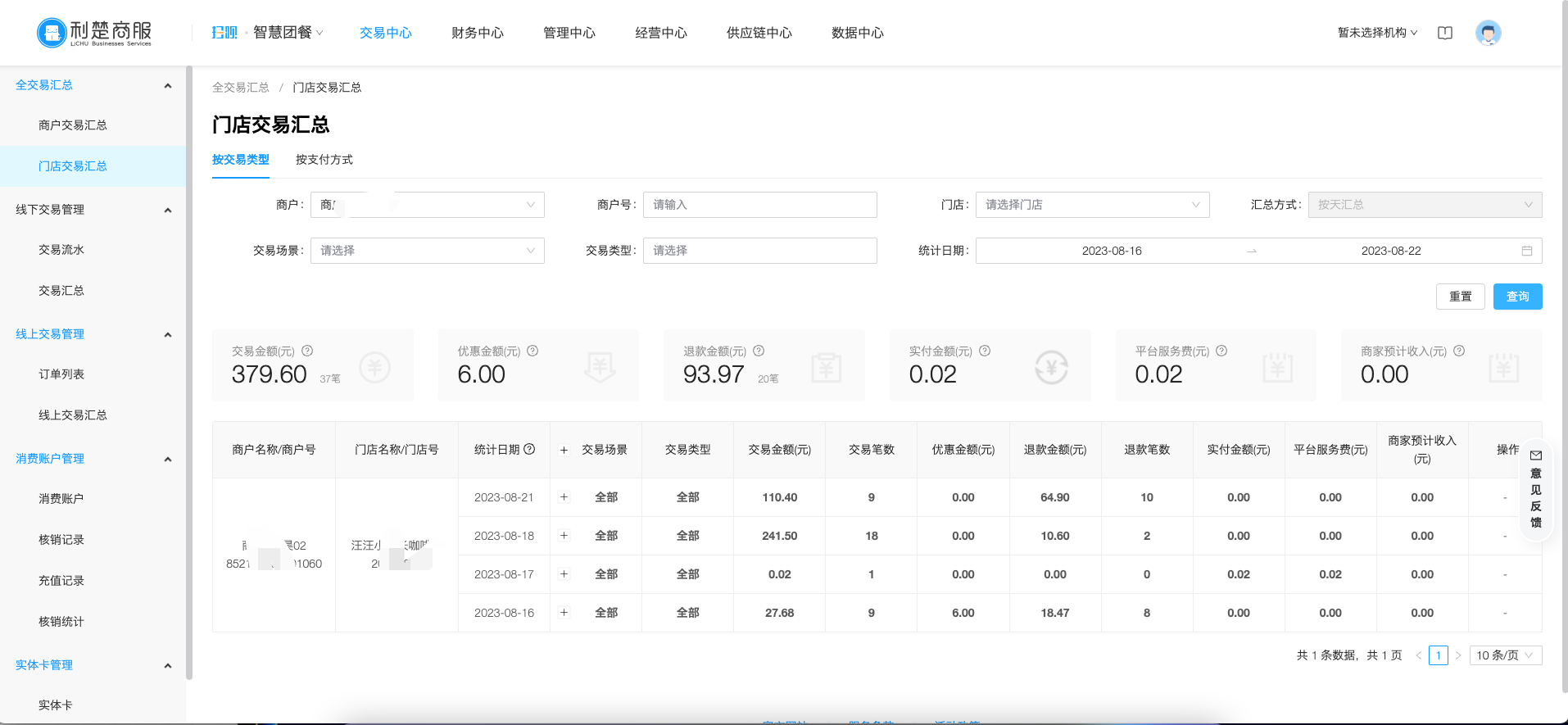
:::tips
**支持两种汇总方式:
按天汇总:筛选日期每天一条汇总数据
按筛选日期汇总:筛选日期共一条汇总数据
交易类型:线上/线上
交易金额/笔数:订单支付金额,不包含未支付、支付失败、退款失败的无效金额/笔数(与支付后台保持一致)
优惠金额:单品折扣、满减、优惠券
退款金额/笔数:退款成功金额及笔数,订单多次退款计多笔
实付金额:用户实际付款金额(含支付券)=交易金额-优惠金额-退款金额
平台服务费:包含支付手续费、技术服务费、打包服务费、配送服务费
商家预计收入:实付金额-平台服务费
支付手续费:每笔订单支付,根据商户的支付费率产生的支付手续费
技术服务费:商户配置的分账项:商品金额、商品溢价,接收方角色为平台的进入该项
打包服务费:商户配置的分账项:打包费,接收方为平台的进入该项
配送服务费:商户配置的分账项:配送费,接收方为平台的进入该项
:::
2.2线下交易管理
1.线下交易流水
原团餐后台交易管理
页面内容:
- 支持筛选信息查询交易流水;
- 支持查看机构下的交易流水详情;
- 机构人员的交易记录支持显示部分人员信息;
1 )筛选模块内容详情
选中筛选信息,并点击查询可根据选中的筛选信息来筛选符合条件的交易流水。
- 机构名称:创建机构时所填写的机构名称,可以点击下拉选择并选中加入筛选条件(可多选)
- 姓名:机构人员在线验证或管理员在后台新建人员时所输入的姓名
- 角色:机构人员在线验证或管理员在后台新建人员时决定的机构人员的角色属性,如果机构为企业,机构人员的角色类型有员工、管理员和访客;如果机构为高校,机构人员的角色类型有学生、教职工和访客;
- 分组名称:在机构人员管理页面所创建的分组,可对人员进行区分。例如三年级的学生,可分为三年一班和三年二班;
- 证件号码:证件号码包括展示身份证号,可以输入机构人员的身份证号码对该人员进行交易流水的查询;
- 签约账户UID:签约账户UID是用户签约免密支付的支付宝账户UID;
- 餐别:餐别分为早餐、中餐、晚餐、夜宵和夜夜宵,具体的时间划分在设备端进行设置。此处的餐别信息是设备端收款后,先识别此订单是什么餐别,然后再同步到后台进行展示;
- 代理商:代理商为公司所签约的代理商,选择对应的代理商,可以对该代理商签约的机构人员列表进行交易记录查询;
- 商户名称:入网时填写的商户名称;
- 商户号:商户入网时自动生成的商户号;
- 门店名称:商户创建门店时,输入的门店名称;
- 终端号:终端号是终端与商户绑定之后,自动生成的唯一编号;
- 终端简称:商户绑定终端时,设置的终端简称;
- 订单编号:一笔交易产生时,根据后台规则生成的唯一编号,通过订单编号可以定位到订单并查看到订单的信息;
- 订单金额:产生交易时,当前订单发生的交易金额;
- 支付状态:分为支付成功、支付失败、已撤销、退款成功、退款失败和已关闭六种状态,根据资金是否到商户账(支付成功、支付失败)、没有支付钱款的订单是否取消(已撤销)、退款金额是否回到用户账上(退款成功、退款失败)、订单是否没有退款次数(已关闭)来判定;
- 支付方式:分为刷卡支付、扫码支付、公众号支付、wap支付、小程序支付、刷脸支付、根据用户支付时的支付介质进行展示;
- 支付类型:分为账户余额、微信、支付宝、银行卡和现金,根据支付时所使用支付工具的展示;
- 支付授权时间:后台申请支付时同意支付授权的的时间点;
- 结算处理时间:资金主体发生转移的时间点;
2) 订单查询
3 )交易详情
2.线下交易汇总
1 )组织交易汇总
页面内容:
- 商户的门店与组织关联好后,默认以组织为主体,展示当前商户的门店在绑定的组织的交易明细和汇总数据;
- 例如商户有五个门店,两个绑定在光谷门店组织,三个绑定在青山总店组织,默认就展示门店在光谷门店和青山总店组织下的交易汇总明细和汇总数据,具体内容如图。
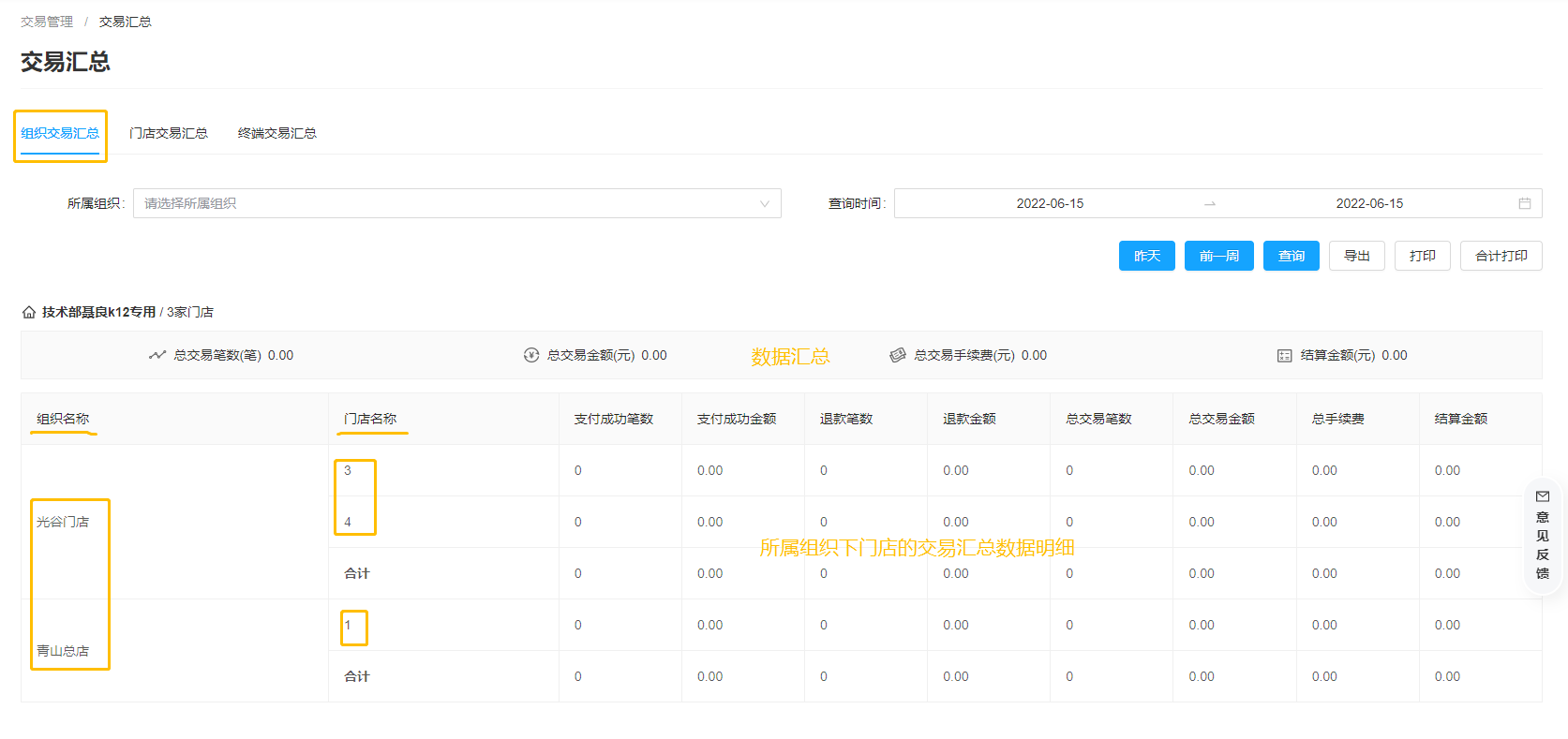
前置条件:
- 需要商户在组织架构管理中创建组织架构,勾选门店后点击关联组织与组织架构进行关联关系(门店与组织架构的对应关系为“多对一或一对一”)。
关联流程:勾选门店>>点击关联组织>>选择需要关联的组织>>点击确定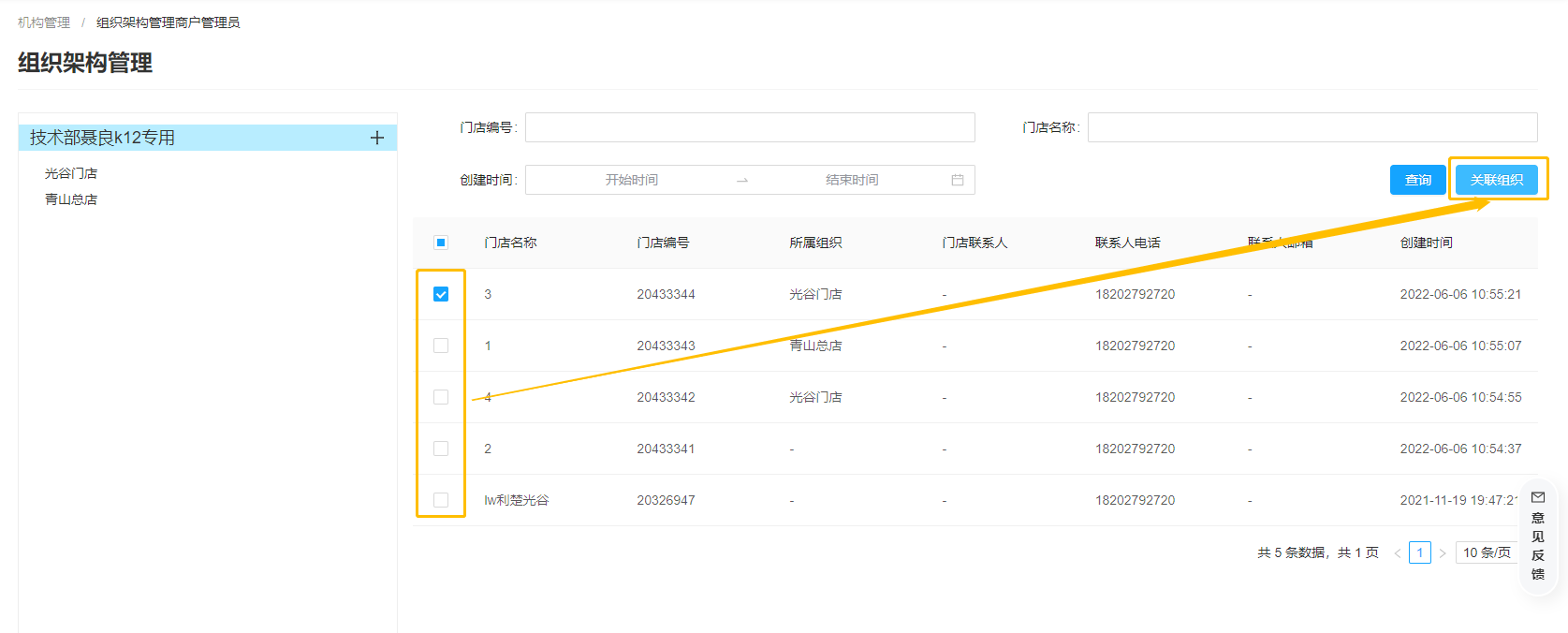
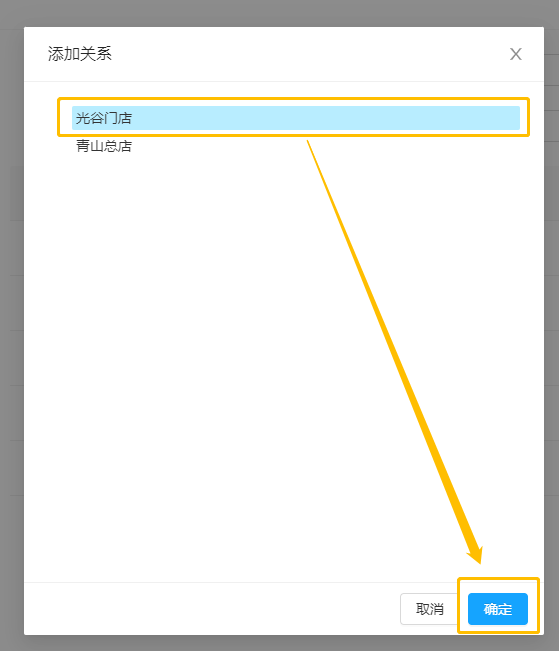
【组织维度】查询交易明细和汇总
具体流程:选择查询条件>>点击查询>>展示结果页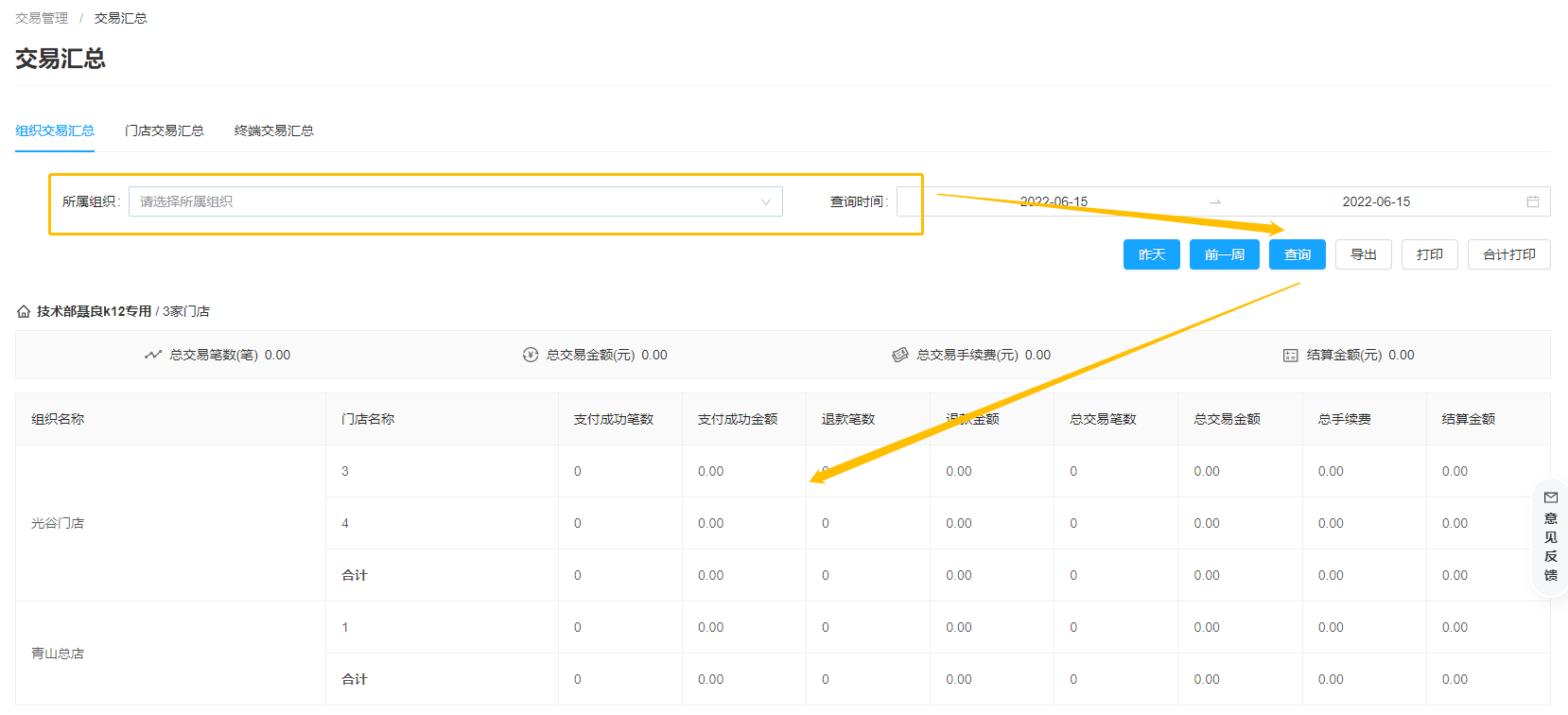
汇总数据说明
- 总交易笔数:所筛选组织下的门店的产生交易的笔数之和;
- 总交易金额:所筛选组织下的门店的产生交易的金额之和;
- 总交易手续费:所筛选组织下的门店的产生交易的金额,提现金额所产生的手续费;
结算金额:真正提现到商户手中的钱款,结算金额=总交易金额 - 总交易手续费
2 )门店交易汇总
页面内容:
页面默认从门店维度展示商户所有门店的昨日的交易汇总数据,在页面下半部分的列表展示
- 输入相关查询条件来对符合查询条件的门店交易信息。
- 支持快捷查询昨天和前一周的门店汇总数据,也支持对数据进行打印和导出
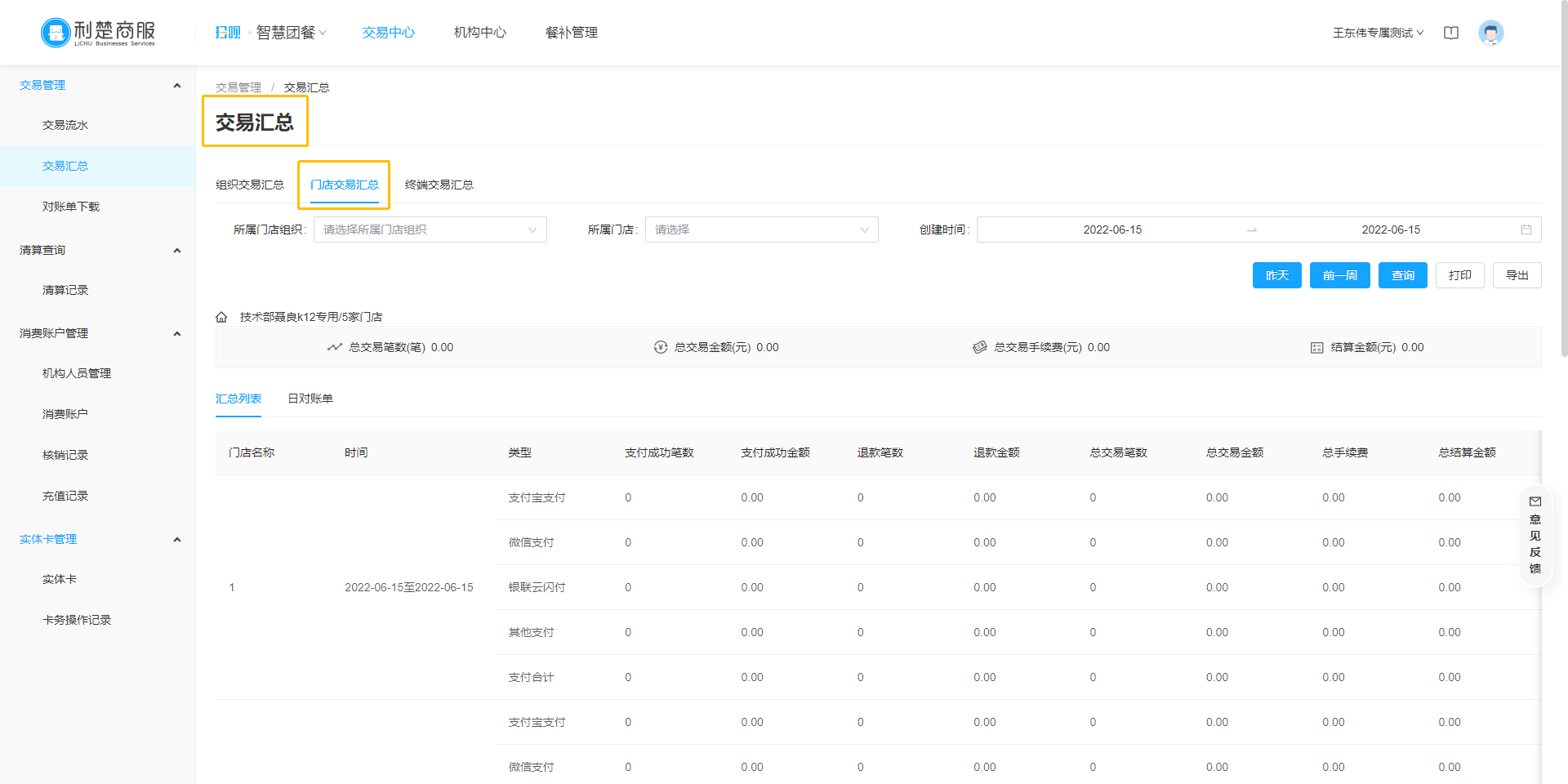
【门店】维度交易明细和汇总:
具体流程:选择查询条件>>点击查询>>展示查询结果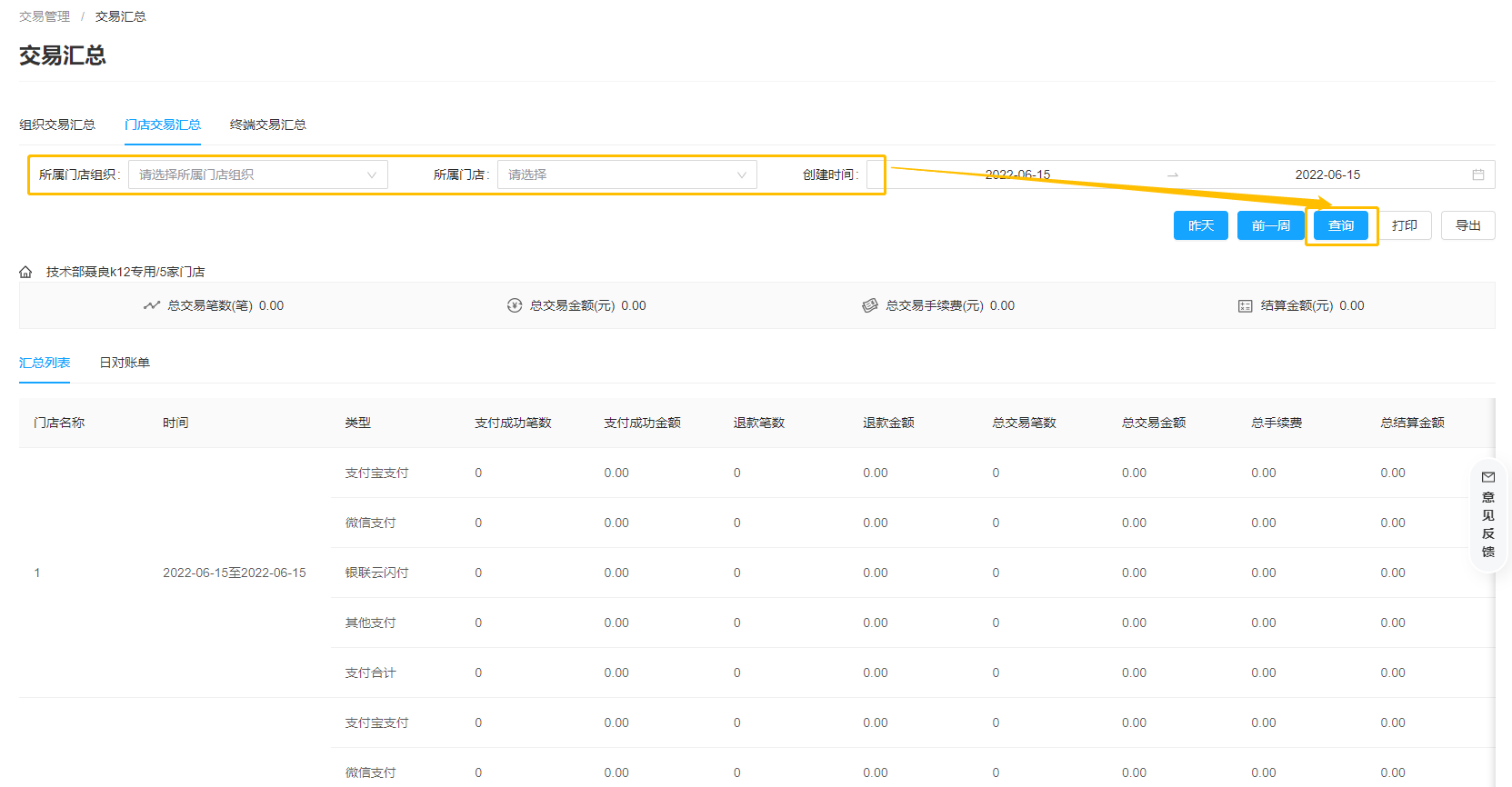
3 )终端交易汇总
页面内容:
- 页面默认从终端维度展示商户所有终端昨日的详细交易汇总数据
- 输入相关查询条件来对符合查询条件的终端和订单进行查询,并展示在界面下部分列表中
- 支持对当前列表中的数据进行导出为excel表格
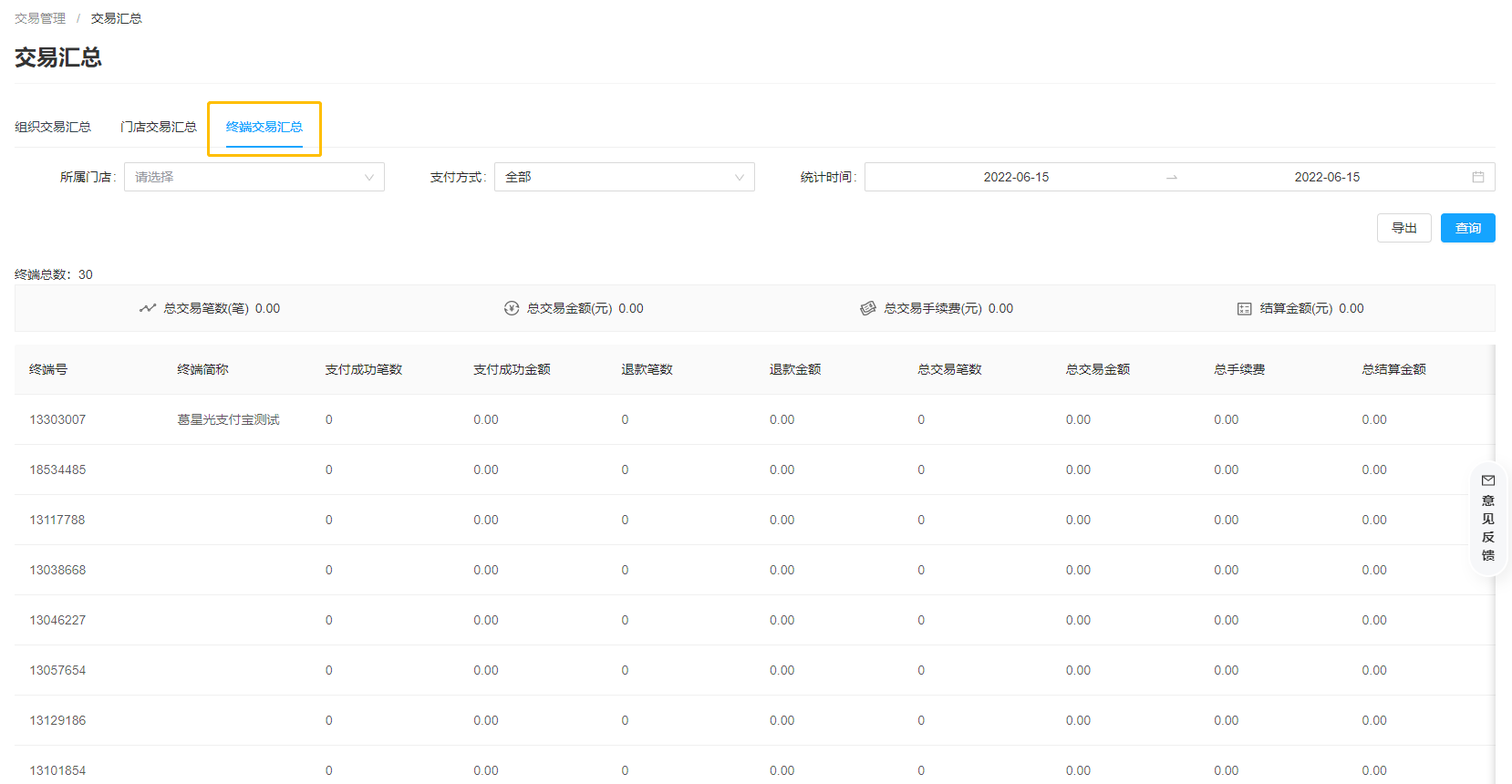
【终端】维度交易明细和汇总:
具体流程:选择查询条件>>点击查询>>展示查询结果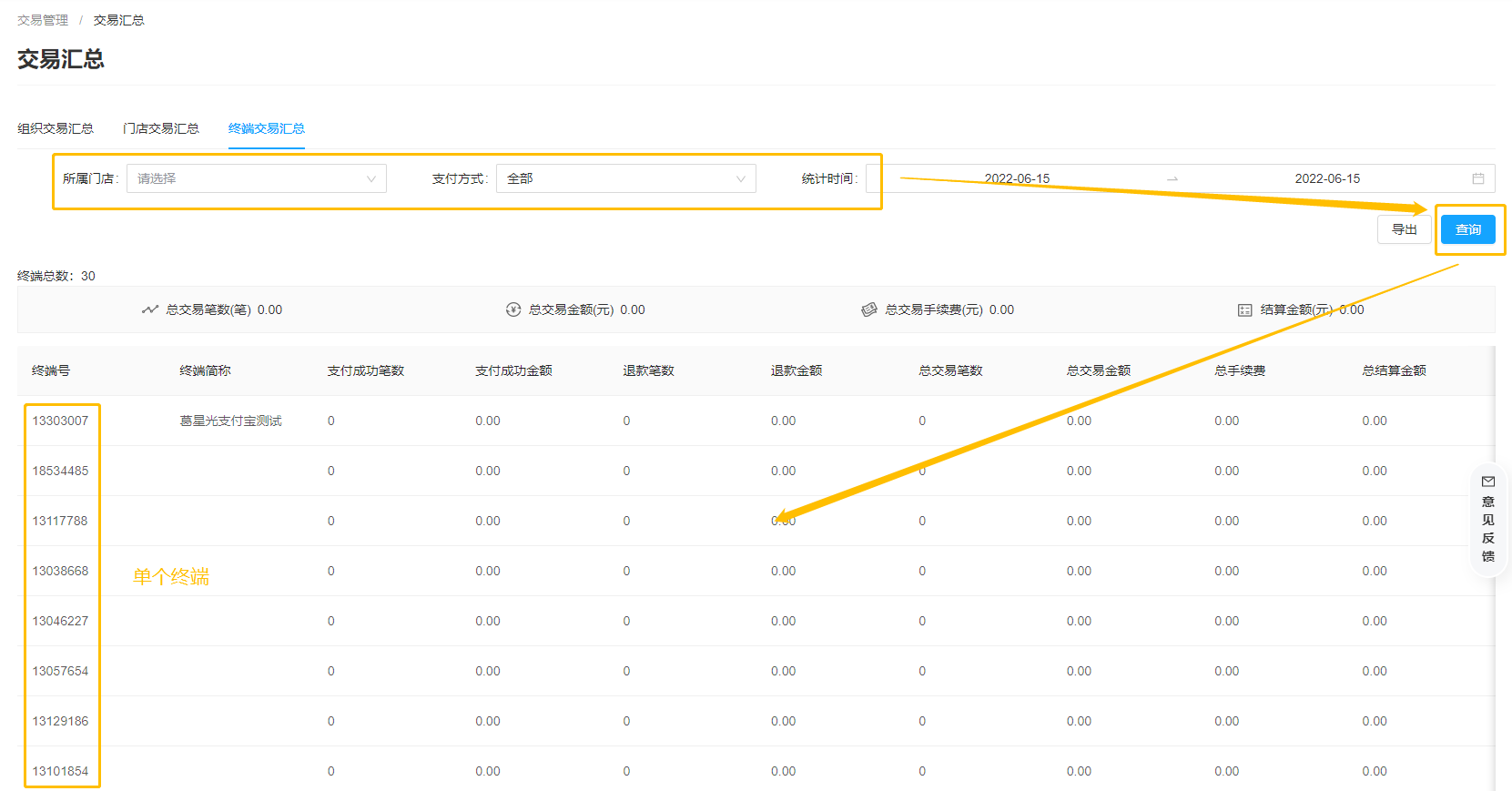
2.3线上交易管理
1.线上交易汇总
外卖交易汇总,支持按照支付方式、订单类型对账,可设置列表自定义展示及统计字段
:::tips
名词解释:
优惠金额:单品折扣、满减、优惠券
实付金额:用户实际付款金额(含支付券)=订单金额-优惠金额-退款金额
平台服务费:包含支付手续费、技术服务费、打包服务费、配送服务费
支付手续费:每笔订单支付,根据商户的支付费率产生的支付手续费
技术服务费:商户配置的分账项:商品金额、商品溢价,接收方角色为平台的进入该项
打包服务费:商户配置的分账项:打包费,接收方为平台的进入该项
配送服务费:商户配置的分账项:配送费,接收方为平台的进入该项
商家预计收入:商家扣除平台服务费后实际可得到的金额:实付金额-平台服务费
按天汇总:如筛选日期10.1-10.5,则5天数据分别统计
按筛选日期汇总:如筛选日期10.1-10.5,则5天数据合并统计
商圈:团餐场景中可理解为学校、医院等,商圈可关联多个区域
区域:可理解为食堂,区域关联一个商圈
:::
1)按支付方式汇总
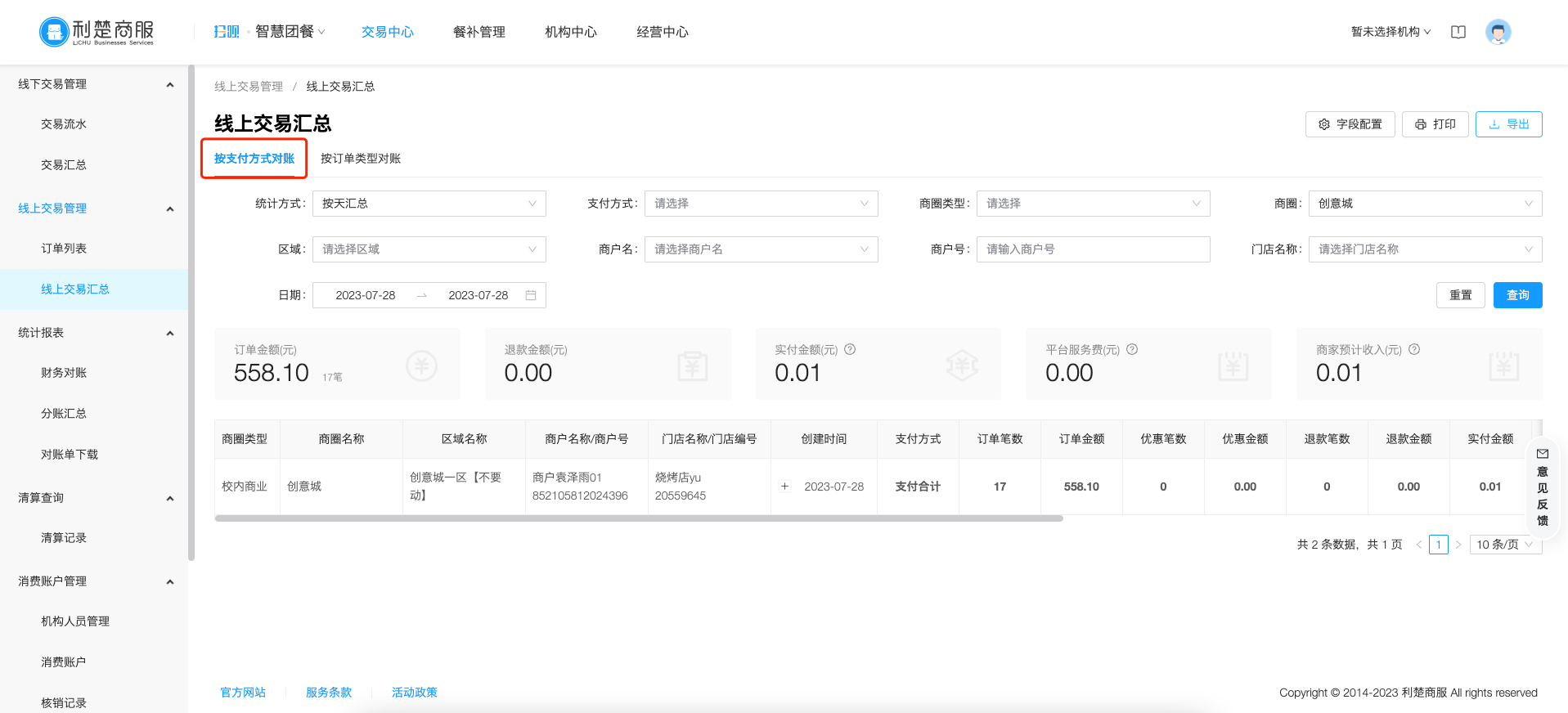
点击 可展开订单类型,查看各类型的分项统计,默认展示支付合计
可展开订单类型,查看各类型的分项统计,默认展示支付合计
页面报表个筛选项中间展示 数据汇总信息,点击 查看该名词解释
查看该名词解释
2)按订单类型汇总
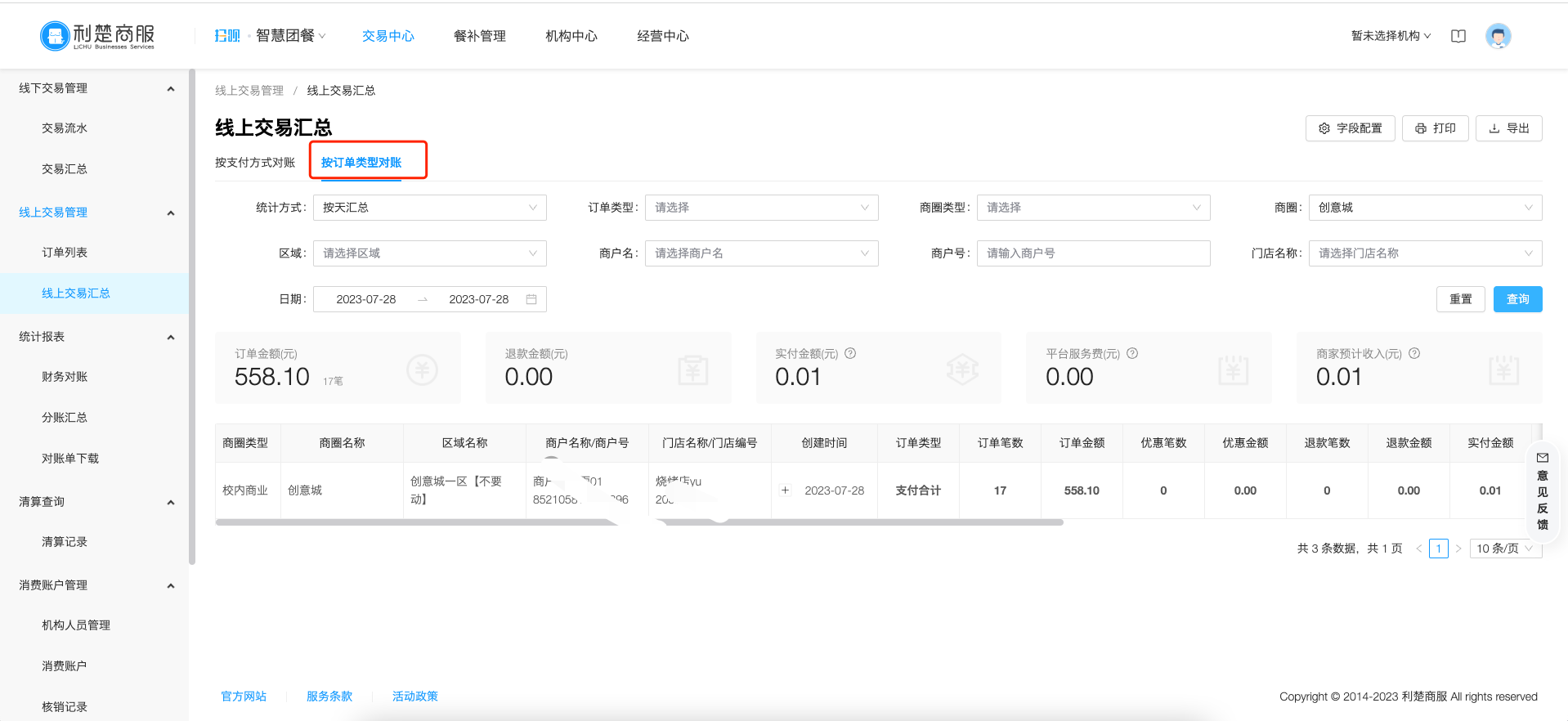
点击 可展开订单类型,查看各类型的分项统计,默认展示订单合计
可展开订单类型,查看各类型的分项统计,默认展示订单合计
3)字段配置
可根据业务需求,对列表展示的字段、统计字段、汇总字段自定义配置展示
每个账户配置后自动保存,下次进入后自动读取配置
配置后列表展示、打印、导出配置字段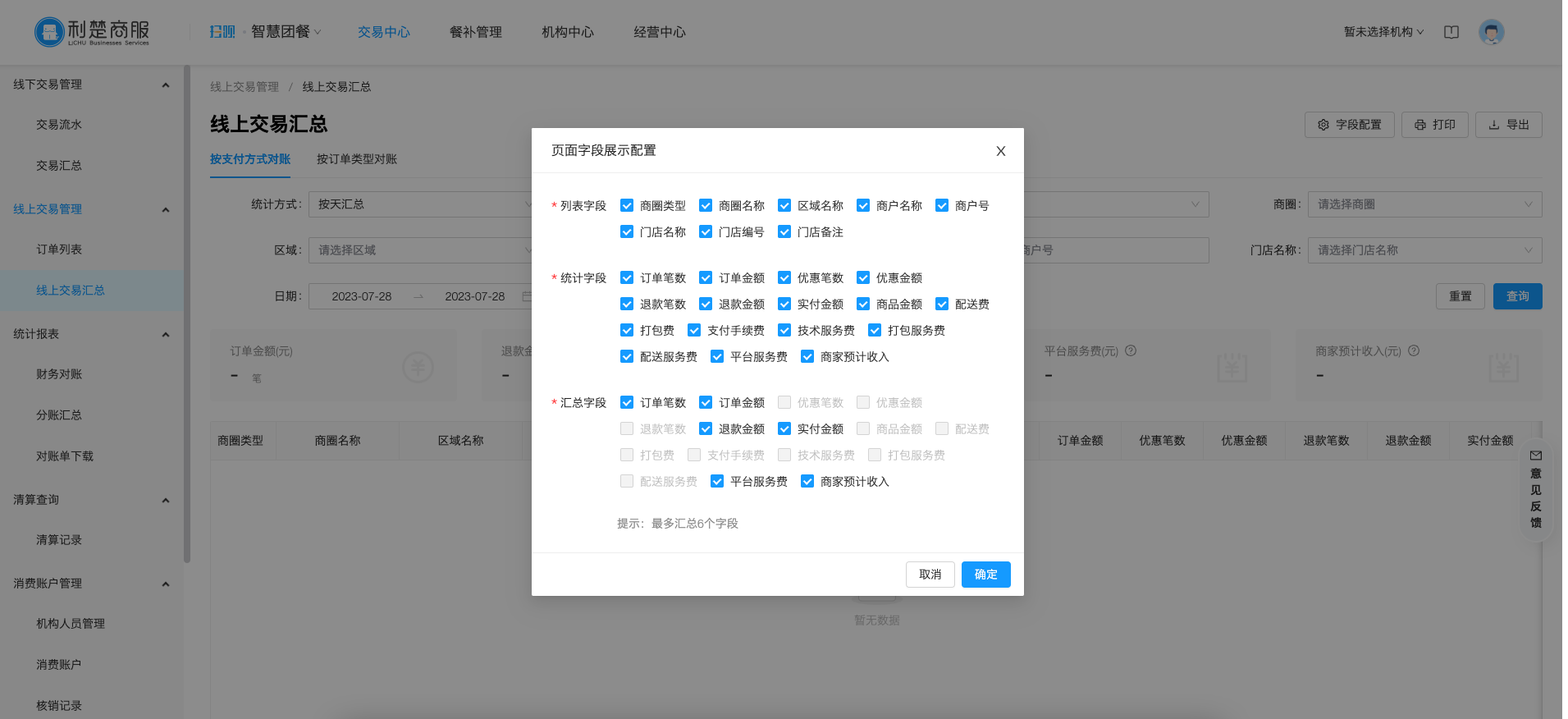
2.订单列表
同步团餐外卖后台订单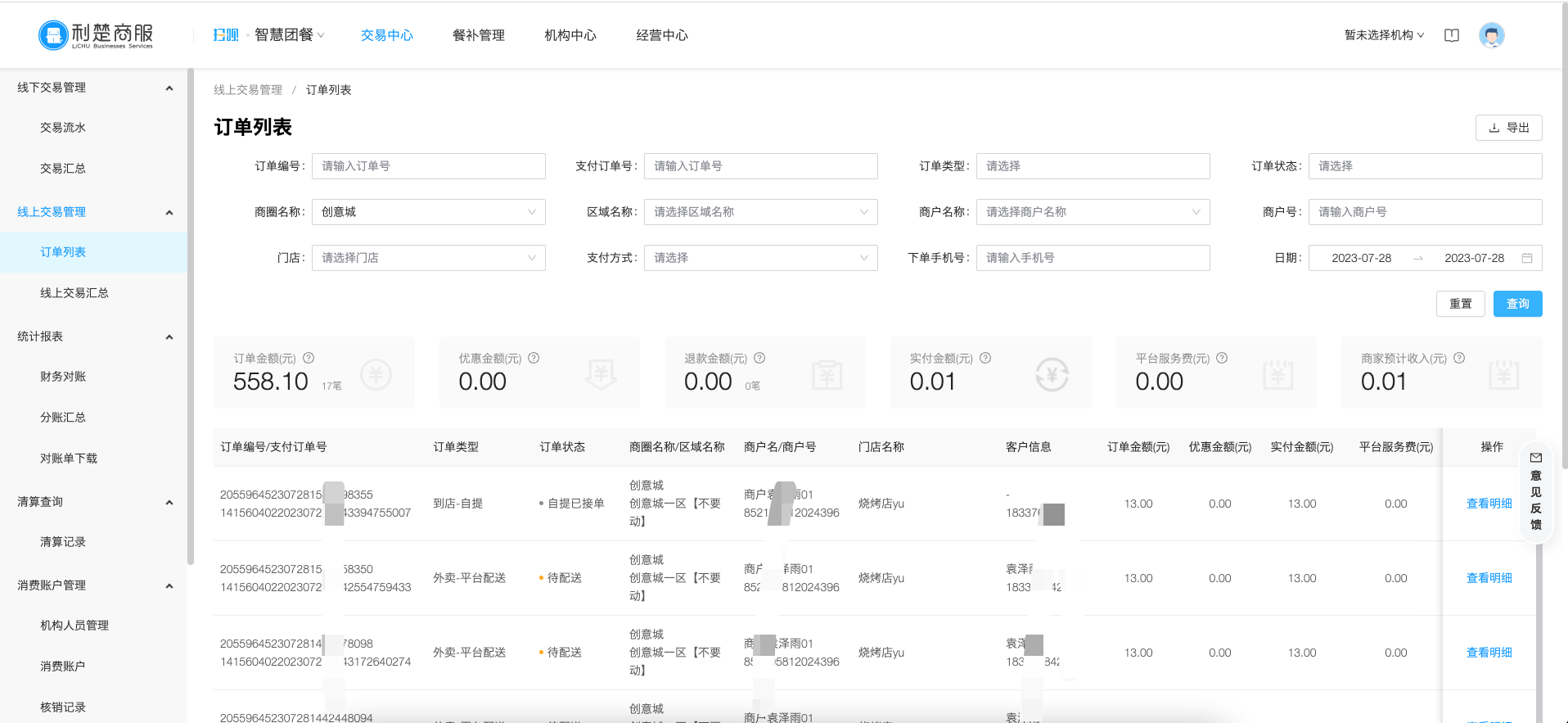
2.4第三方交易管理
1.第三方交易汇总
2.第三方交易明细
即将上线,敬请期待
2.5消费账户管理
1.账户列表
页面内容:
- 默认机构人员已开通的消费账户,列表按消费账户的创建时间先后倒叙展示;
- 输入相关查询条件来对符合查询条件的消费账户信息;
- 可以手动查看消费账户的消费明细
- 支持停用、启用消费账户
- 支持将消费账户的账户余额(非餐补余额)进行核销(清除)
- 支持对消费账户进行充值,包括手动对单一账户充值,也可以用表格批量导入充值
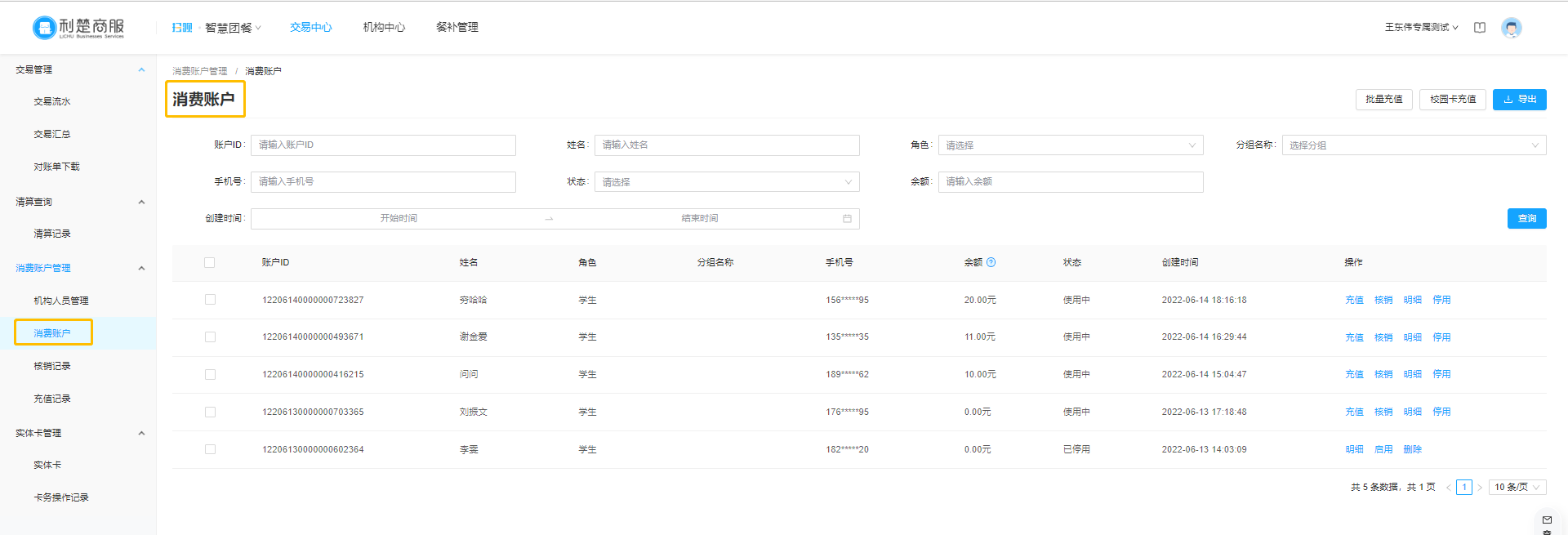
操作内容:
- 停用消费账户:使用中账户支持手动停用,账户中有余额时不支持停用;
- 启用消费账户:已停用的账户支持手动启用;
- 明细:点击明细可查看消费账户充值和核销明细;
- 批量充值:目前仅商户管理员可操作;
- 批量核销:目前仅商户管理员可操作;
- 批量删除:已停用的消费账户支持勾选后批量删除;
操作流程:
单个停用/启用消费账户:选中需要操作的消费账户>>点击启用/停用>>弹窗确认启用/停用
1 )查看使用明细
2)单个充值
手动充值流程:点击校园卡充值>>选择人员>>输入金额>>点击确定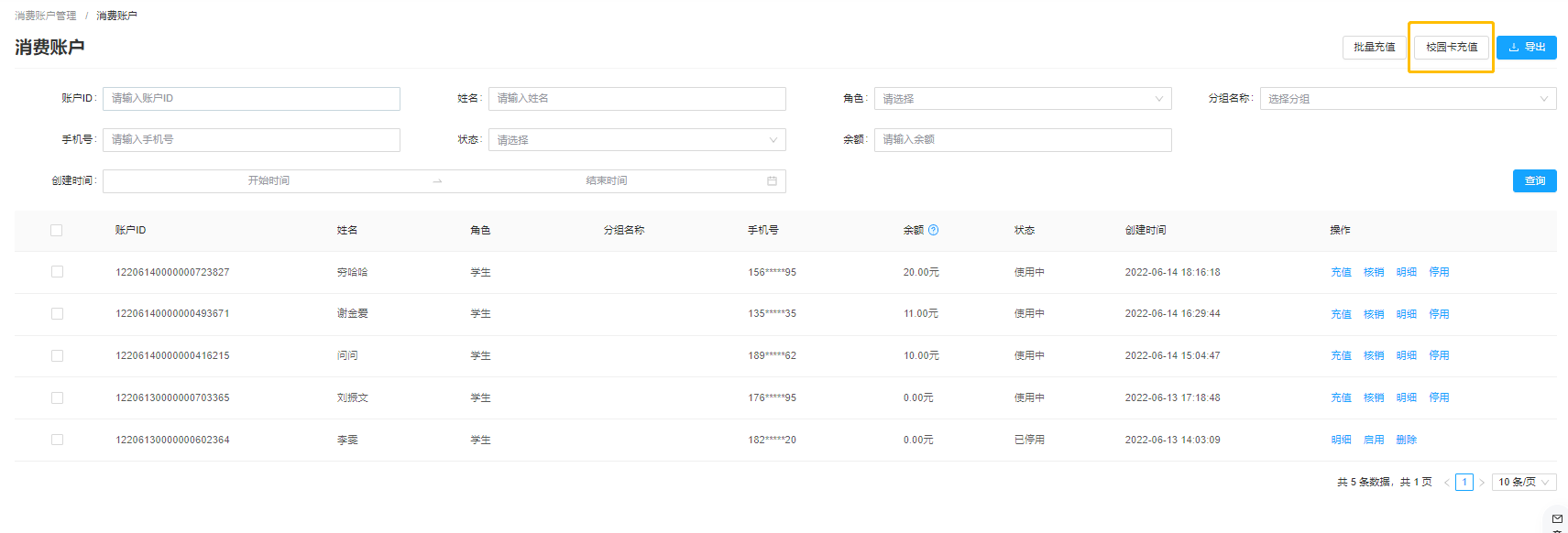
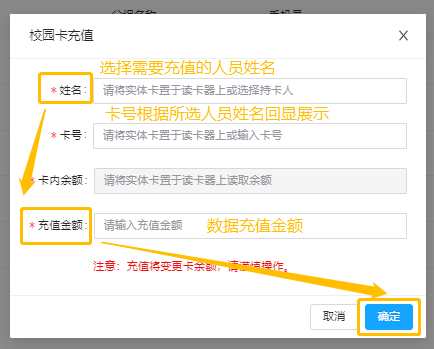
3)批量充值
批量充值流程:点击批量充值>>下载模板>>模板excel表中填写充值数据>>导入excel>>点击确定>>输入从管理员手机号获取的验证码>>点击确定
注意事项:
- 文件大小不可超过500KB,如用户数据过多,请分批导入;
- 姓名、消费账户等必传字段不得为空;
- 如填写的用户不存在或信息错误将不予充值;
- 金额可为负值,为负时将扣减对应余额;
4 )核销消费账户余额
5 )删除消费账户
流程:核销消费账户所剩金额>>点击通用>>点击确定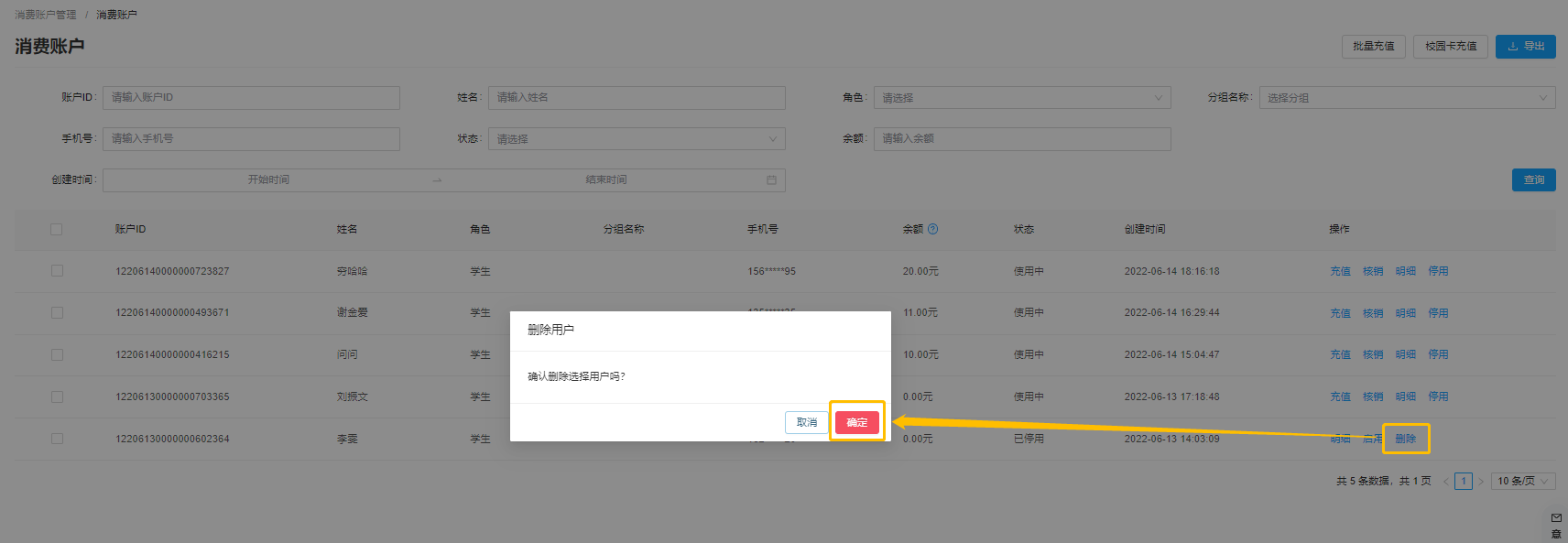
注意事项:
如果账户还有余额(不包括餐补余额),则需要先将余额清零之后才可以停用消费账户,否则会操作不成功
2.充值记录
页面内容:
充值记录展示所有消费账户对应充值记录,包括小程序充值及后台管理系统单个/批量充值;
- 输入相关查询条件来对符合查询条件的充值记录信息;
3.核销记录
页面内容:
- 支持查看当前机构下所有用户对应消费账户的核销记录;
- 输入相关查询条件来对符合查询条件的核销记录信息;
- 支持导出核销记录为excel表格形式
注意事项:
- 消费账户核销数据仅为用户在设备端刷脸核销的数据记录,无真实资金入账,不可做为对账依据。
数据内容说明:
- 总交易笔数:当前机构下,人员通过核销消费账户所产生的交易笔数之和
- 设备核销金额:当前机构下,人员通过机构的终端核销消费账户所产生的交易金额之和
- 系统核销金额:设备核销金额为=消费账户页面手动核销消费账户金额+实体卡页面退卡停用消费账户时后台自动核销的金额
4.核销统计
2.6实体卡管理
1.实体卡
2.卡务操作记录
3.财务中心
3.1层级结算单
1.门店结算单
以门店维度展示,分线上/线下场景汇总商户交易及分账资金,支持列表导出,支持门店、交易场景、交易类型筛选
:::tips
**支持两种汇总方式:
按天汇总:筛选日期每天一条汇总数据
按筛选日期汇总:筛选日期共一条汇总数据
交易场景:线上/线上 同交易中心全交易汇总
交易收款:商户实收金额
支付手续费:每笔订单支付,根据商户的支付费率产生的支付手续费
清算金额:扣除支付手续费后金额 交易收款-支付手续费
分账金额:商户根据分账配置,分账成功金额
结算金额:清算金额-分账金额,最终结算到商户结算账户的金额
2.商户结算单
以商户维度展示,分线上/线下场景汇总商户交易及分账资金,支持列表导出
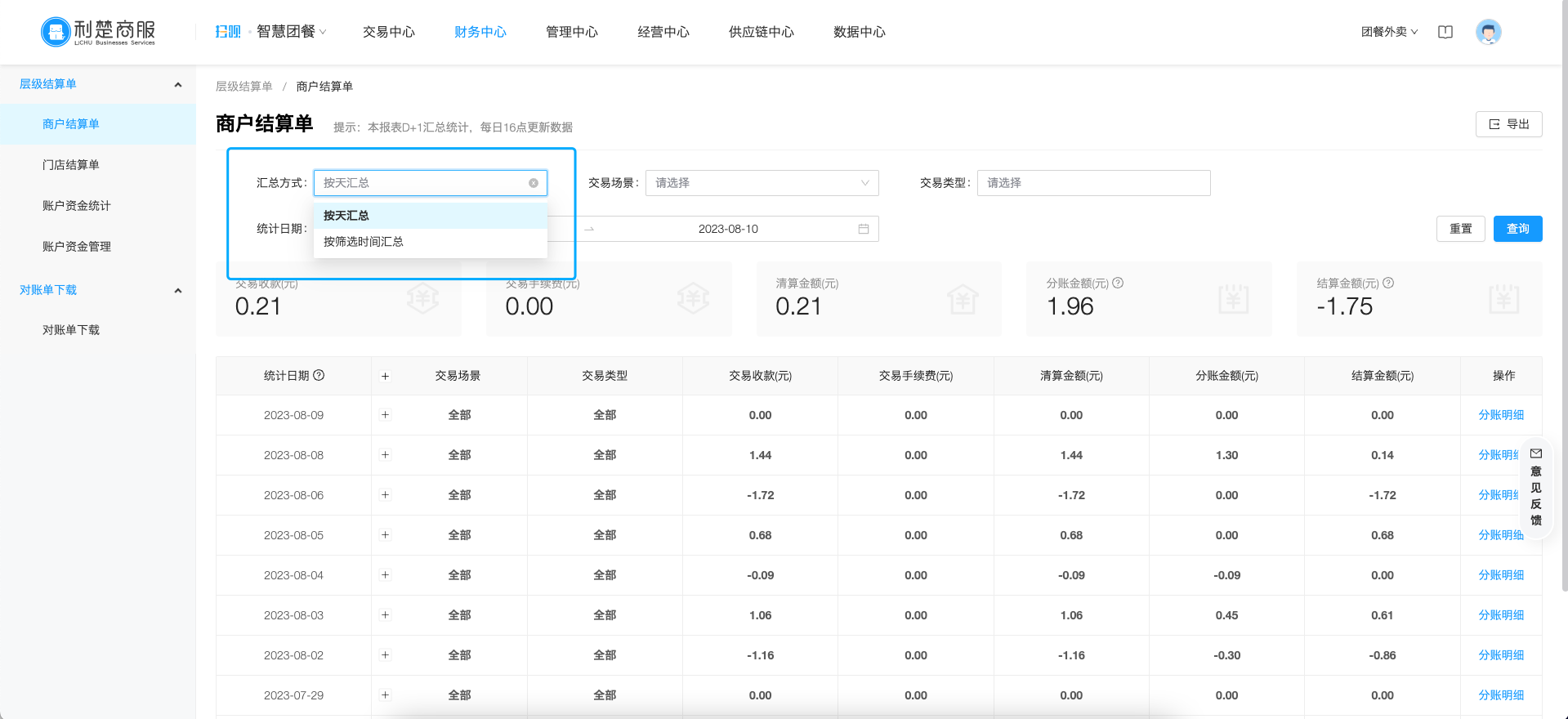 :::tips
**支持两种汇总方式:
:::tips
**支持两种汇总方式:
按天汇总:筛选日期每天一条汇总数据
按筛选日期汇总:筛选日期共一条汇总数据
交易场景:线上/线上 同交易中心全交易汇总
交易收款:商户实收金额
支付手续费:每笔订单支付,根据商户的支付费率产生的支付手续费
清算金额:扣除支付手续费后金额 交易收款-支付手续费
分账金额:商户根据分账配置,分账成功金额
结算金额:清算金额-分账金额,最终结算到商户结算账户的金额
:::
按天汇总
按筛选日期汇总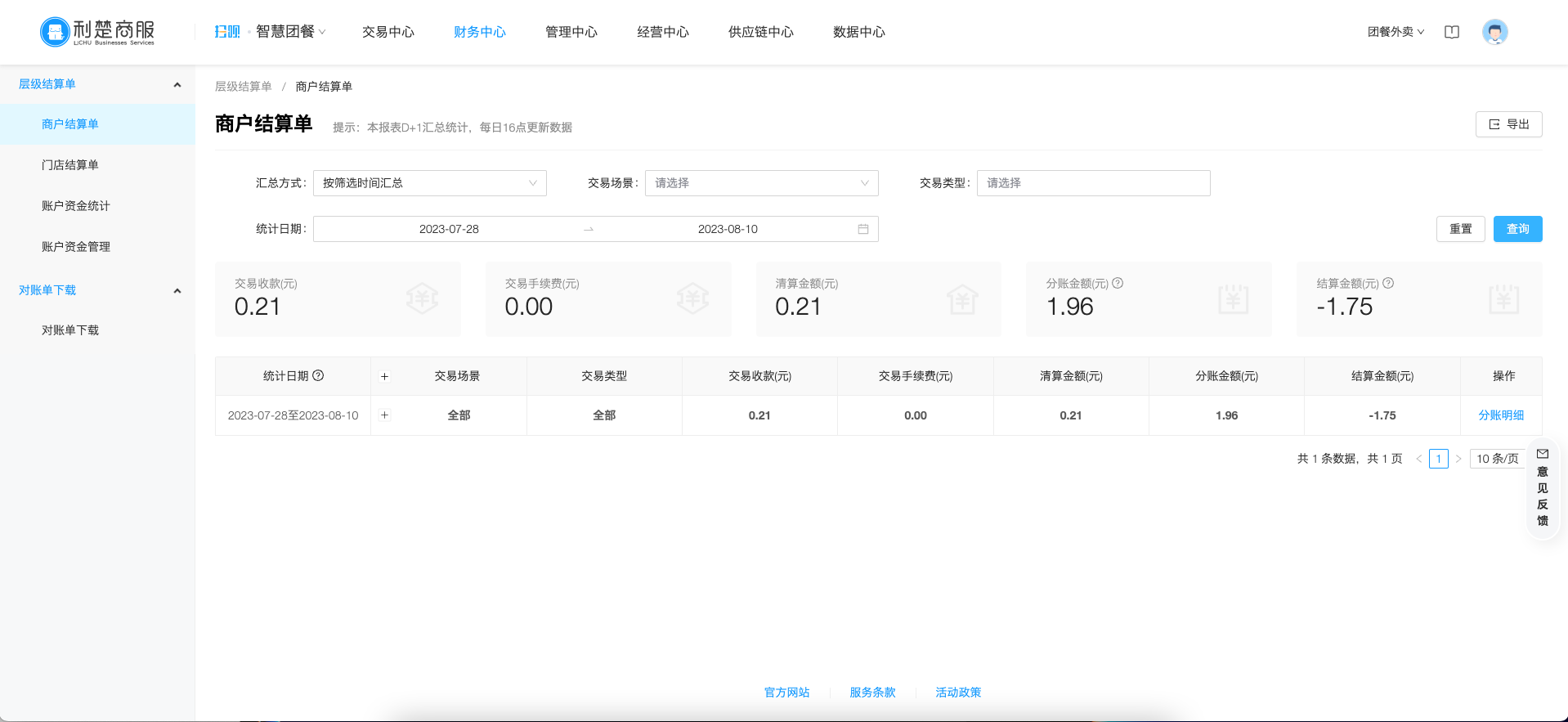
点击分账明细可带筛选条件跳转账户资金汇总
3.账户资金统计
以门店维度、分接收方角色查看商户入账汇总,支持门店、汇总方式、接收方角色,入账户筛选,支持列表内容导出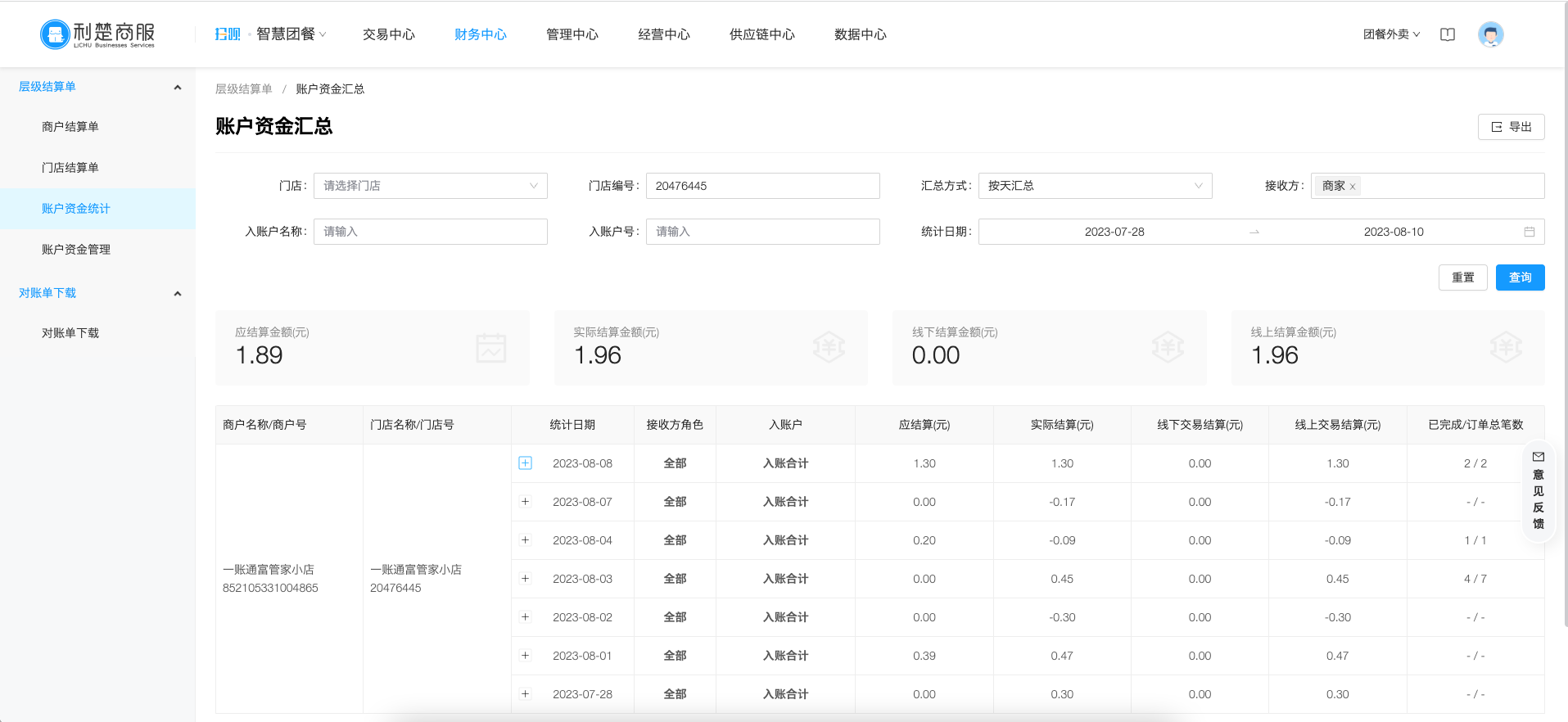
应结算:该入账户当日应该入账结算金额
实际结算:该入账户当日实际入账结算成功金额
已完成订单/订单总数:可判断当日订单是否都已完成
4.供应商结算单
5.账户资金管理
1)收单账户
可查看账户清算记录、账面总额、已结算金额、新入账金额,可对已结算金额发起提现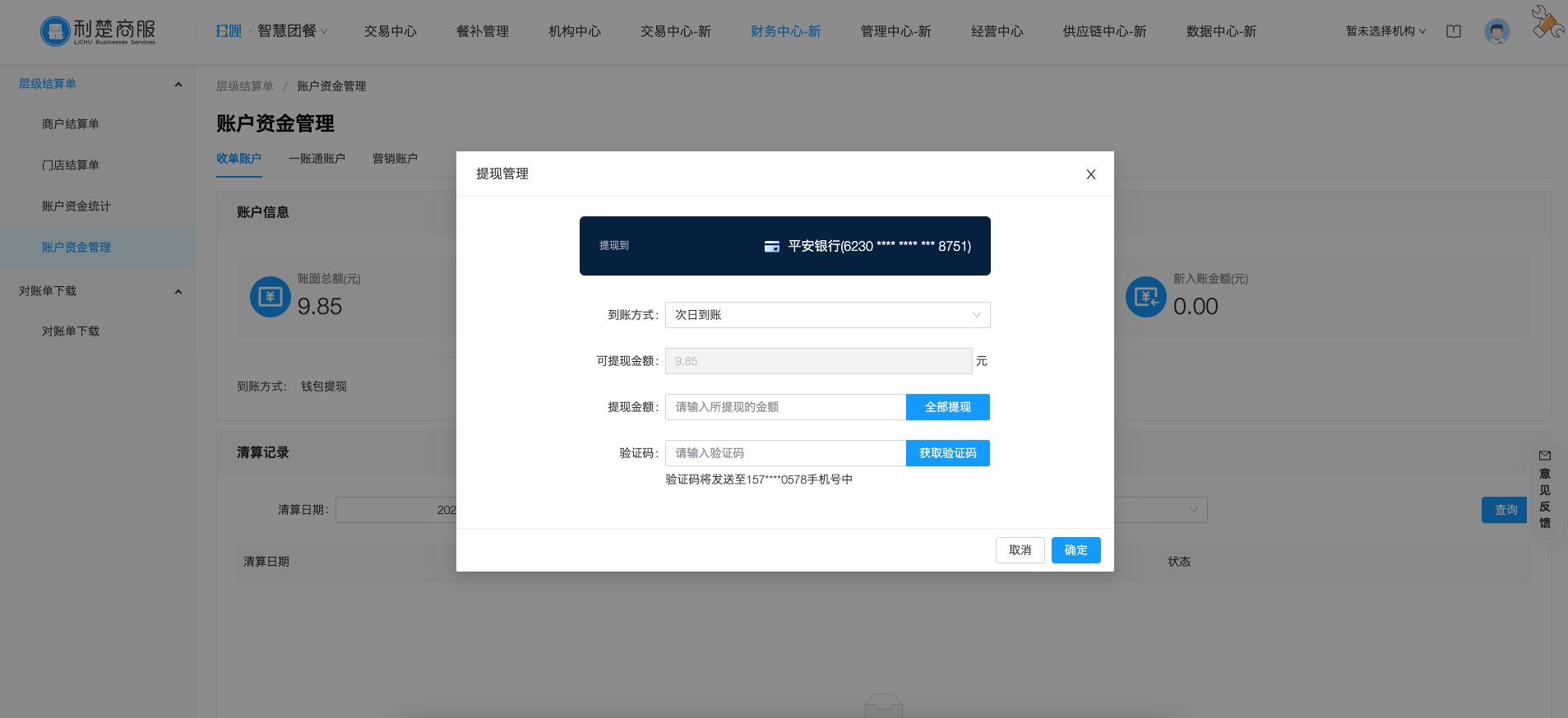
2)一账通账户
可查看账户账面总额、可提现余额、待结算金额、冻结金额、预留金额等资金信息,查看账户期末期初余额及当日交易明细,可发起提现操作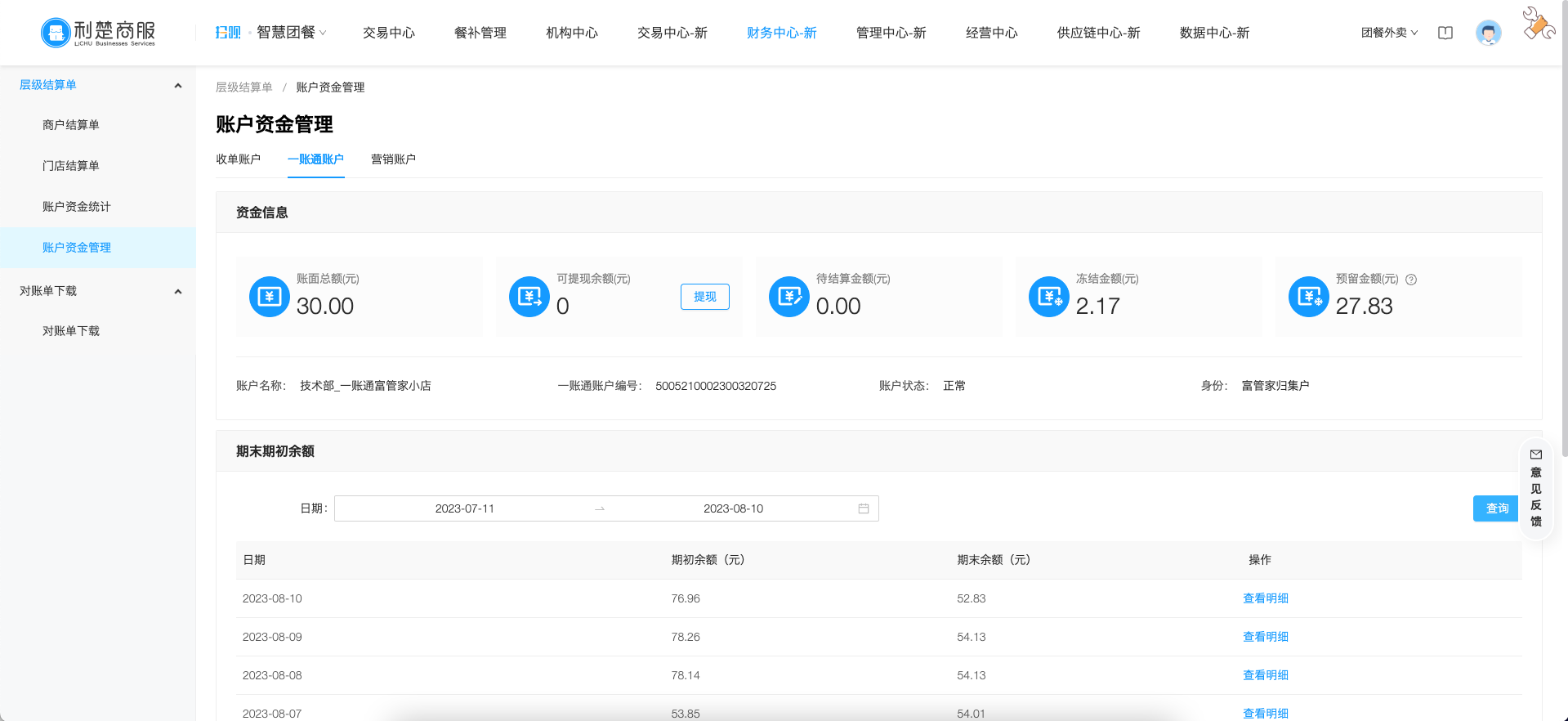
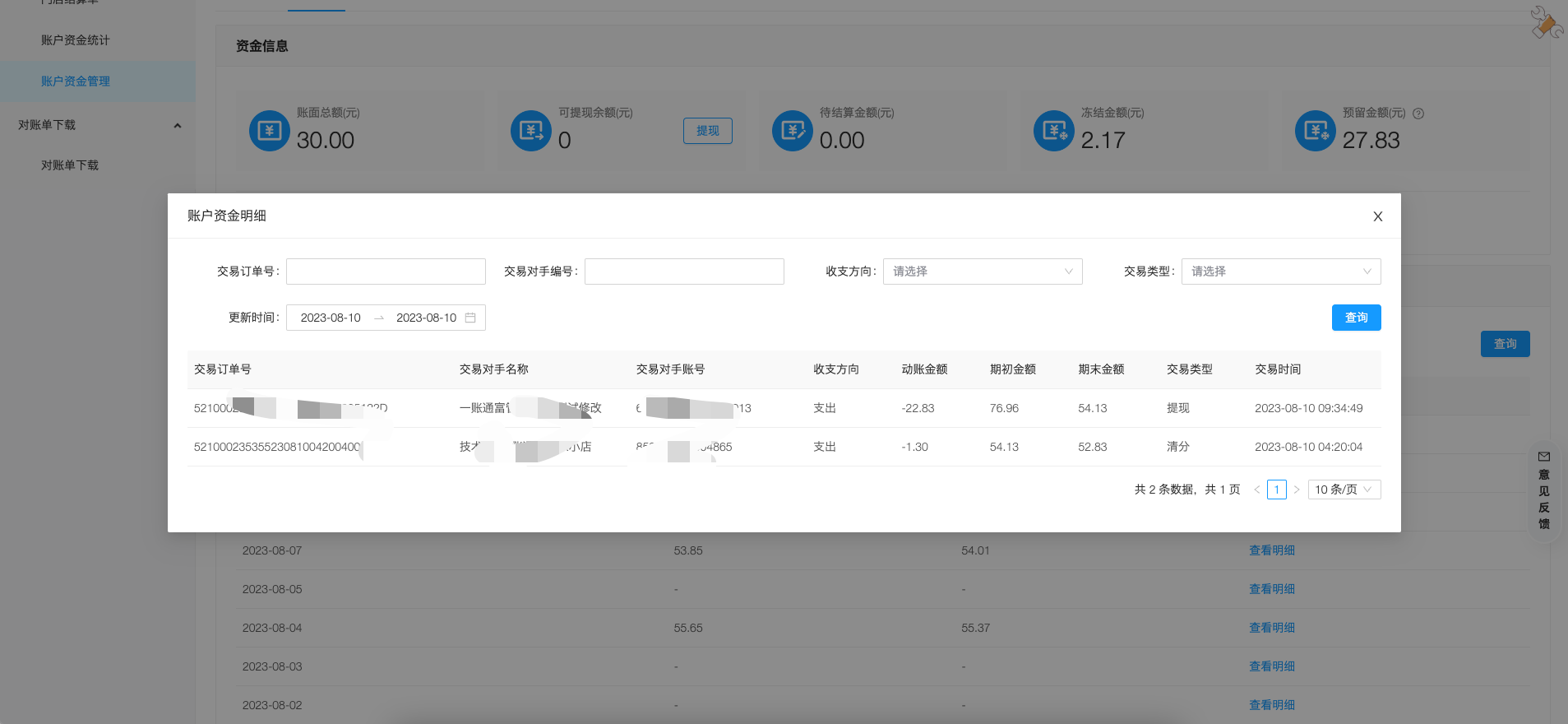
3)营销账户
可查看账户账面总额及可用预科,可在线发起提现操作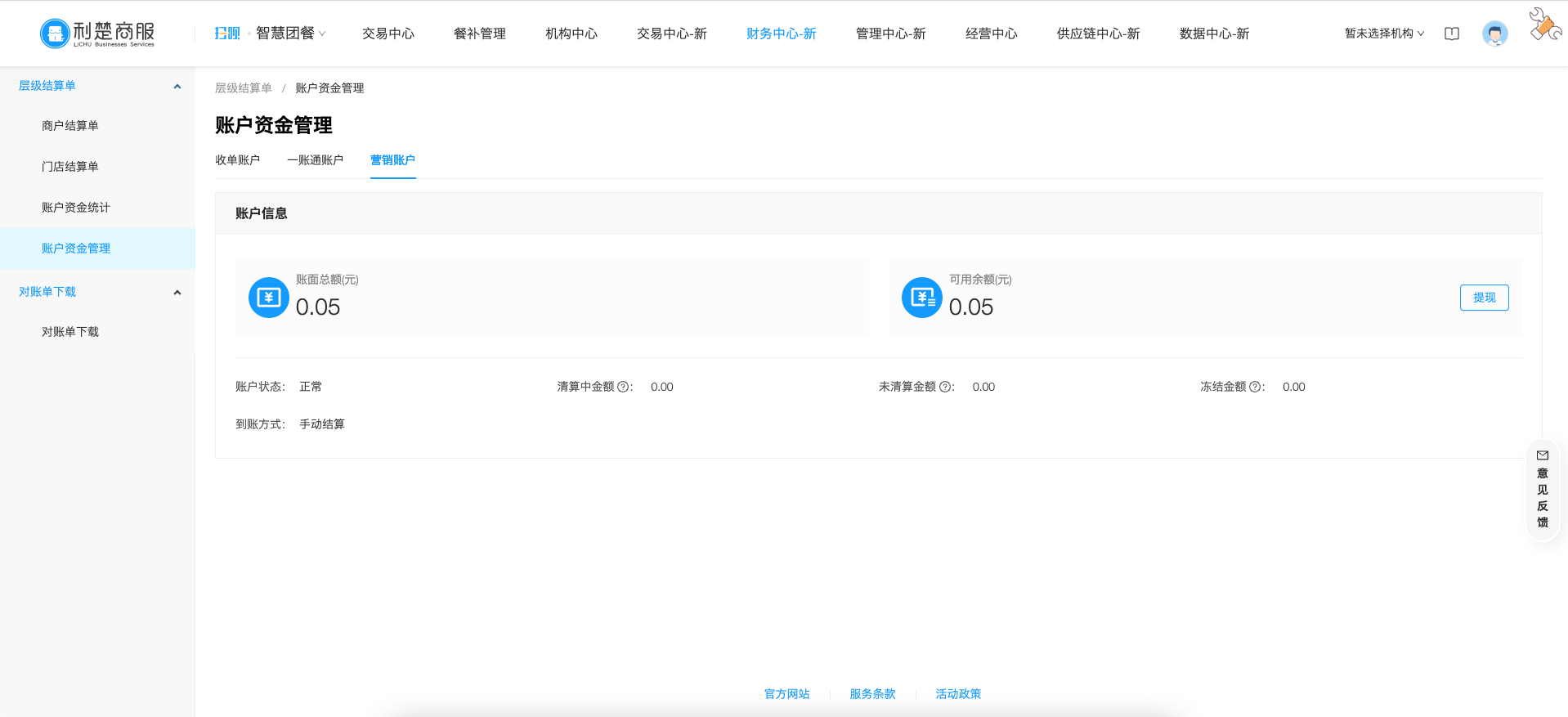
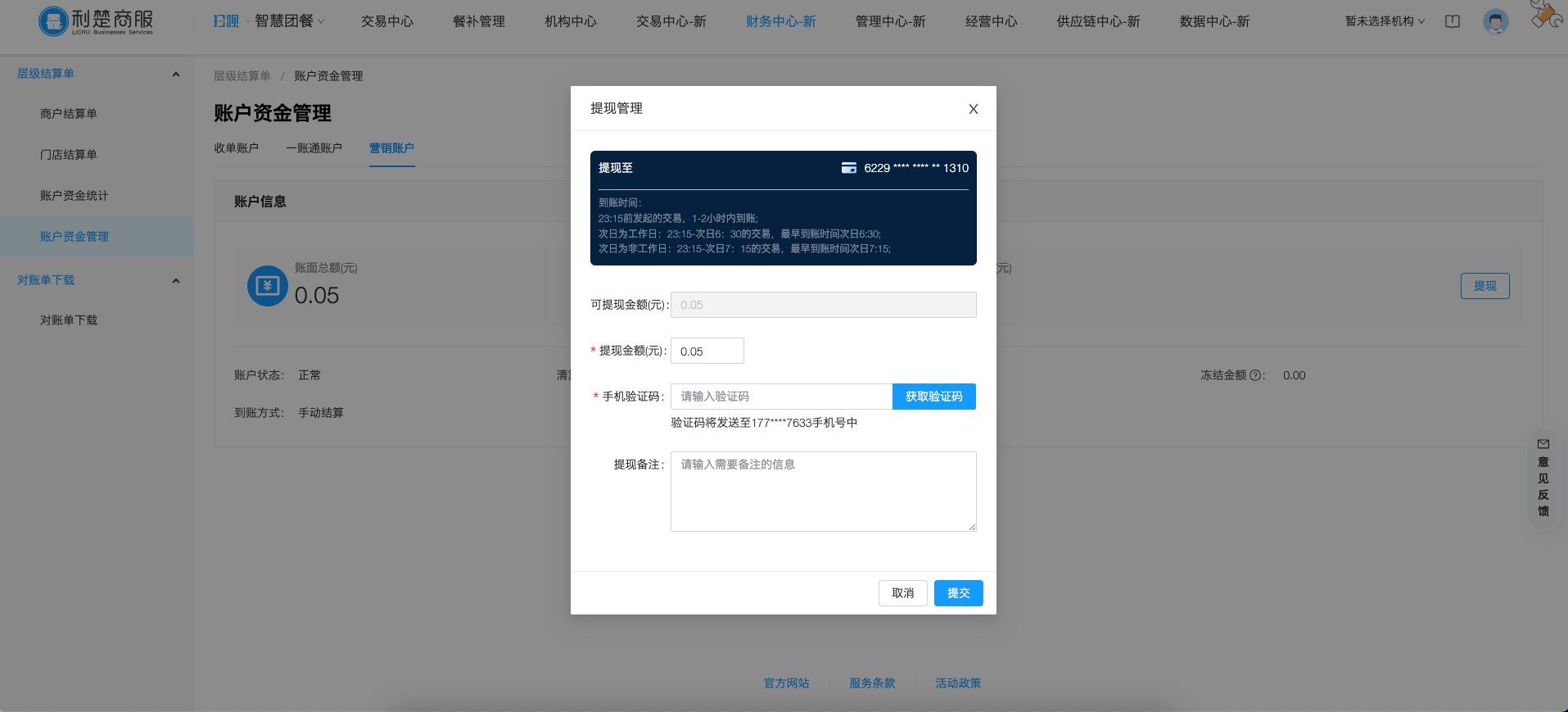
3.2对账单下载
1.对账单下载
2.供应商对账单
4.管理中心
4.1层级管理
1.机构列表
1)新建/修改机构
页面内容:
- 在机构管理-机构列表页面点击新建,可跳转至新建机构详细配置页面;
- 在列表中,选择需要操作的机构,在右侧的操作列中,点击对应的修改按钮,可以对选中的机构修改配置内容;
- 新建和修改的内容一致;
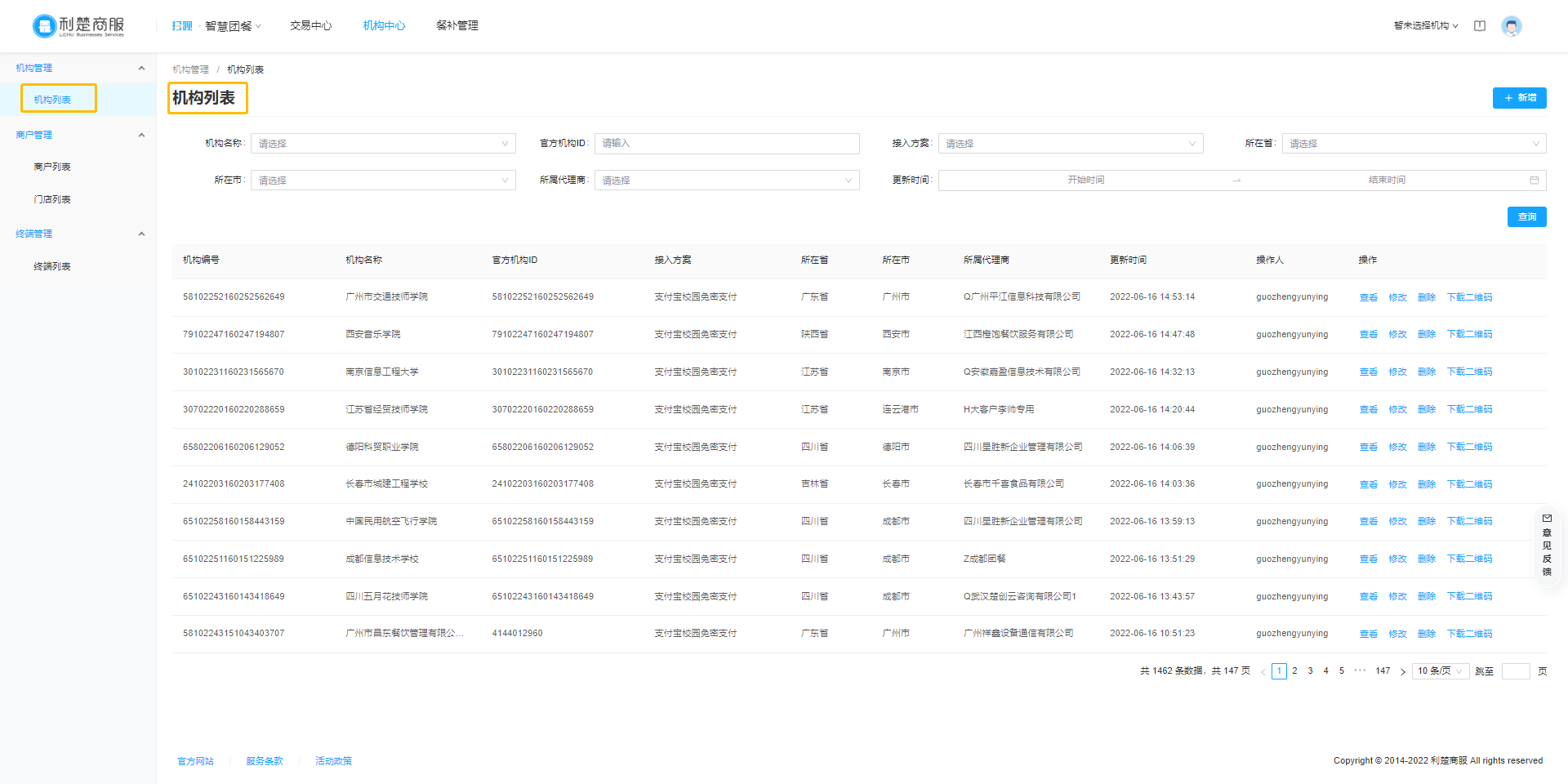
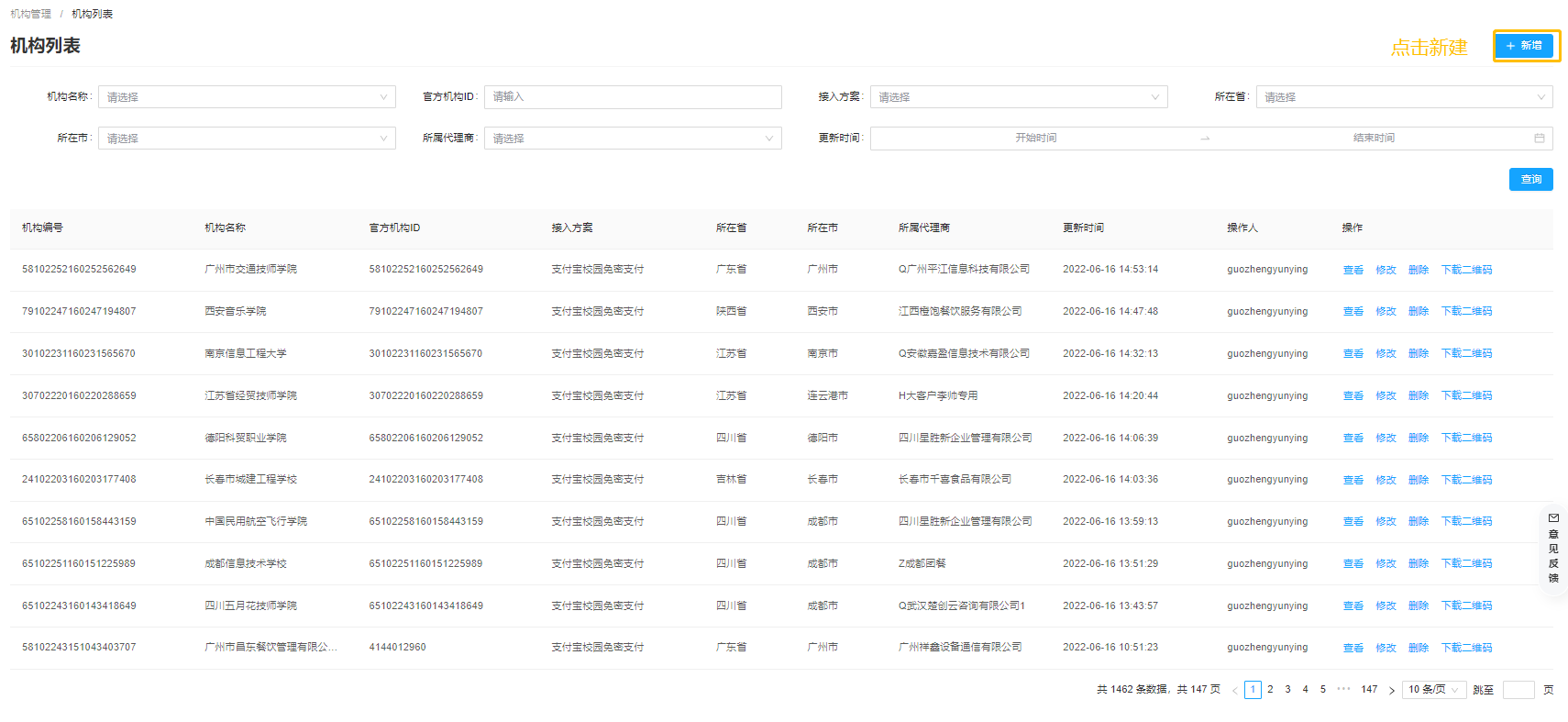
1 基础信息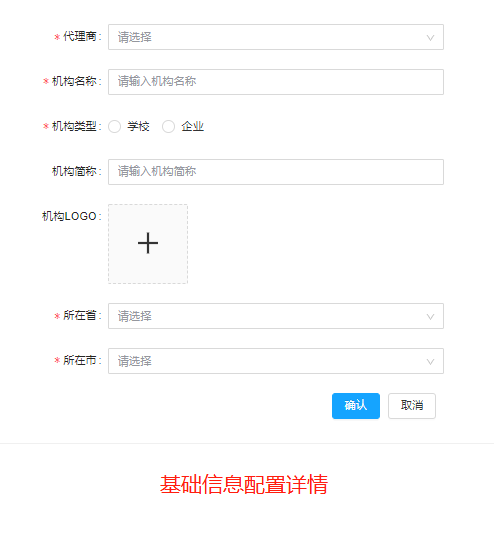
填写指引:
- 代理商:必填,这里需要选择机构所属的代理商;
- 机构名称:填写签约机构的名称,机构名称将会在小程序侧,用户进行签约时,在选择机构页面进行展示,让用户进行选择。输入机构名称时,请输入准确的机构名称,避免引起歧义,导致用户无法确认签约哪个机构,出现签约错误机构的情况;
- 机构类型:必填,选择机构类型时,可以选择学校或企业(单选),勾选后并确定后,当用户在小程序侧签约机构时,如果是学校,展示学生、教职工和访客三种角色供给选择;如果是企业,展示员工、管理员和访客三种角色供给选择。
- 机构简称:非必填,输入机构简称时,请输入合法内容;
- 机构LOGO:非必填,从外部导入机构logo时,请导入合法内容;
- 所在省/所在市:必填,开放注册的机构,当小程序侧用户定位当前所在城市时,会拉取对应城市的机构;
2 机构消费参数配置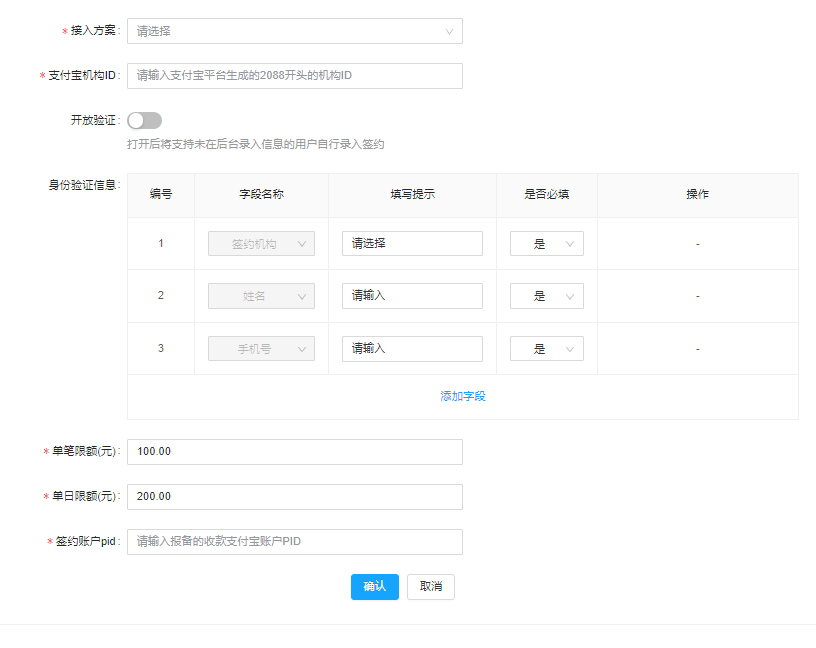
填写指引:
- 接入方案:必填,选择机构的支付接入方案,目前有【支付宝免密支付】【微信免密支付】【在线支付方案】三种方式,当前【微信免密支付】【在线支付方案】在更新计划中,暂时不可使用,请在选择接入方案时,选择【支付宝免密支付】方案。
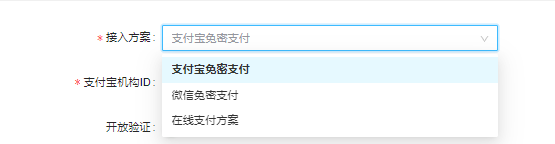
①选择【支付宝免密支付】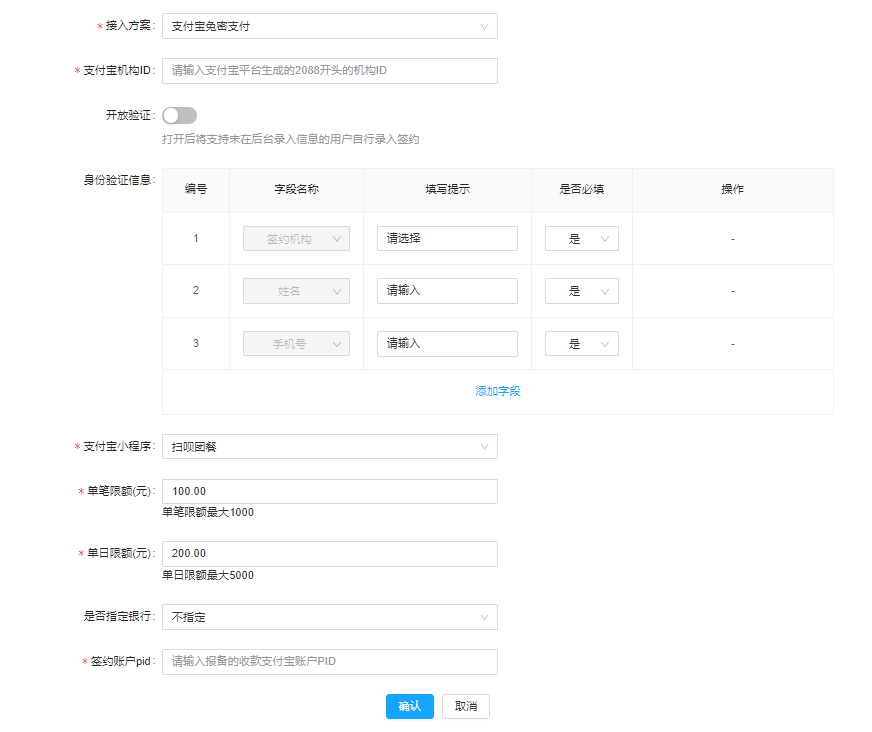
- 支付宝机构id(涉及返佣):接入方案选择支付宝免密支付时,需要填写支付宝机构id。支付宝机构id获取方法:进入支付宝官网>>点击我是机构用户>>进入机构服务平台>>登录服务平台>>进入工作台>>点击会员信息管理>>找到机构ID。
- 开放验证:默认不开启,不开启时,只有在后台录入过身份信息的人员,才可以在小程序上填写身份信息完成该机构的身份验证;开启后,如果用户没有在后台录入信息,用户也可以自主在小程序进行身份验证,用户录入的身份验证信息会同步到后台并在机构人员列表处生成一行人员信息记录。
- 身份验证信息:当前系统默认需要签约机构、姓名、手机号3要素以完成用户的身份验证,如需增加新的验证信息,可以点击添加字段,在新创建的一行列表里输入字段名称即可。添加的新字段默认是必填项,意味着用户必须通过后台导入或者小程序自行提交来补充完整验证信息,可以通过选择是否必填来修改。
- 支付宝小程序选择:选择支付宝免密支付后,此处默认选择支付宝扫呗团餐小程序供给用户使用。
- 单笔/单日限额:必填,控制人员消费账户一笔能付的最多钱款数和一天最多使用的钱款数,如果有符合此条件“单日消费余额 ≤ 单笔限额”的学生,那么该学生会被系统划进“预限额名单”内。在“预限额名单”内的学生若再次消费,设备会拦截所有单价超过“单日消费余额”的交易。第2天设备会删除所有限额数据,并开始重新获取新的预限额名单;
- 限额举例:小明的单笔消费限额是12元,单日消费限额为20。今天小明早餐和午餐共消费了13元;则“单日消费余额”还剩7元,小于单笔限额12元,此时小明就进了“预限额名单”。晚上小明想吃点好的,想买一份10元的顶配套餐,刷脸时系统会拦截此次10元的消费。
- 是否指定银行:非必填,选择【支付宝免密支付】,出现此项选择,默认不指定银行卡,当改为指定银行卡时,需要继续选择具体使用哪一种银行卡。如果我选择中国银行,那么需要支付宝默认绑定的卡是中国银行的才可以消费。【银行配置内容请查看 3.1.5 银行配置说明】
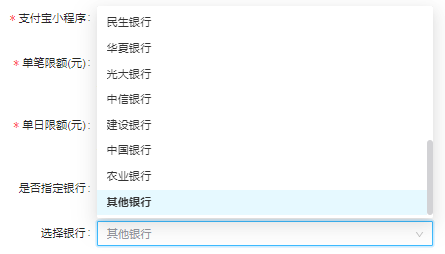
- 签约账户PID(涉及门禁):当选择【支付宝免密支付】时,需要填写【支付宝】签约账户pid,门禁可用。【支付宝】签约账户PID获取方法:【服务商】角色登录支付宝开放平台>>点击右上角账户中心>>进入密钥管理中的mapi网关产品密钥页面>>以 2088 开头的 ID 即为合作伙伴身份 PID。
②选择【微信免密支付】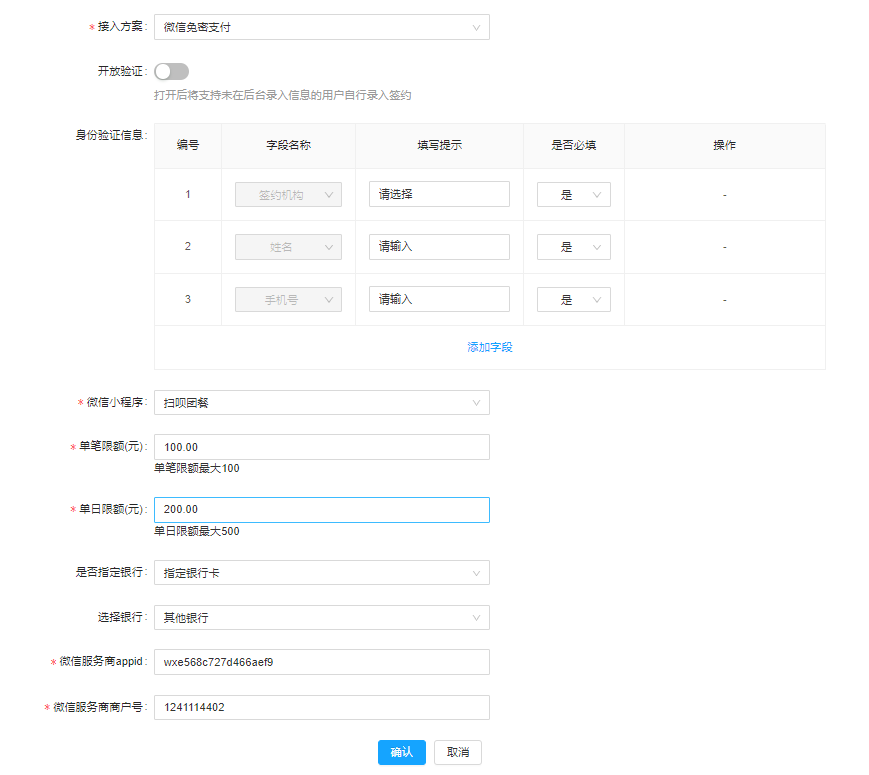
- 开放验证:默认不开启,不开启时,只有在后台录入过身份信息的人员,才可以在小程序上填写身份信息完整该机构的身份验证;开启后,如果用户没有在后台录入信息,用户也可以自主在小程序进行身份验证,用户录入的身份验证信息会同步到后台并在机构人员列表处生成一行人员新机记录。
- 身份验证信息:当前系统默认需要签约机构、姓名、手机号3要素以完成用户的身份验证,如需增加新的验证信息,可以点击添加字段,在新创建的一行列表里输入字段名称即可。添加的新字段默认是必填项,意味着用户必须通过后台导入或者小程序自行提交来补充完整验证信息,可以通过选择是否必填来修改。
- 微信小程序选择:选择微信免密支付后,此处默认选择微信扫呗团餐小程序供给用户使用。
- 单笔/单日限额:必填,控制人员消费账户一笔能付的最多钱款数和一天最多使用的钱款数,如果有符合此条件“单日消费余额 ≤ 单笔限额”的学生,那么该学生会被系统划进“预限额名单”内。在“预限额名单”内的学生若再次消费,设备会拦截所有单价超过“单日消费余额”的交易。第2天设备会删除所有限额数据,并开始重新获取新的预限额名单;
- 限额举例:小明的单笔消费限额是12元,单日消费限额为20。今天小明早餐和午餐共消费了13元;则“单日消费余额”还剩7元,小于单笔限额12元,此时小明就进了“预限额名单”。晚上小明想吃点好的,想买一份10元的顶配套餐,刷脸时系统会拦截此次10元的消费。
- 是否指定银行:非必填,选择【微信免密支付】,出现此项选择,默认不指定银行卡,当改为指定银行卡时,需要继续选择具体使用哪一种银行卡。如果我选择中国银行,那么需要微信默认绑定的卡是中国银行的才可以消费。【银行配置内容请查看 3.1.5 银行配置说明】
- 微信服务商appid:需要输入微信服务商的appid。微信服务商appid获取方法:登录微信支付后台>>点击账户中心>>选择左侧的商户信息>>即可在当前页面查看到服务商appid。
- 微信服务商商户号:需要输入微信服务商的商户号。微信服务商商户号获取方法:登录微信支付后台>>点击账户中心>>选择左侧的商户信息>>即可在当前页面查看到服务商商户号。
③在线支付方案
该方案将用户的实名信息与支付宝原生付款码进行绑定存到本地,无需签约免密支付协议,当用户使用支付宝原生付款码进行付款时,可以对用户的付款金额、付款地点等信息进行获取,可以满足管控用户的消费、防控疫情等需求。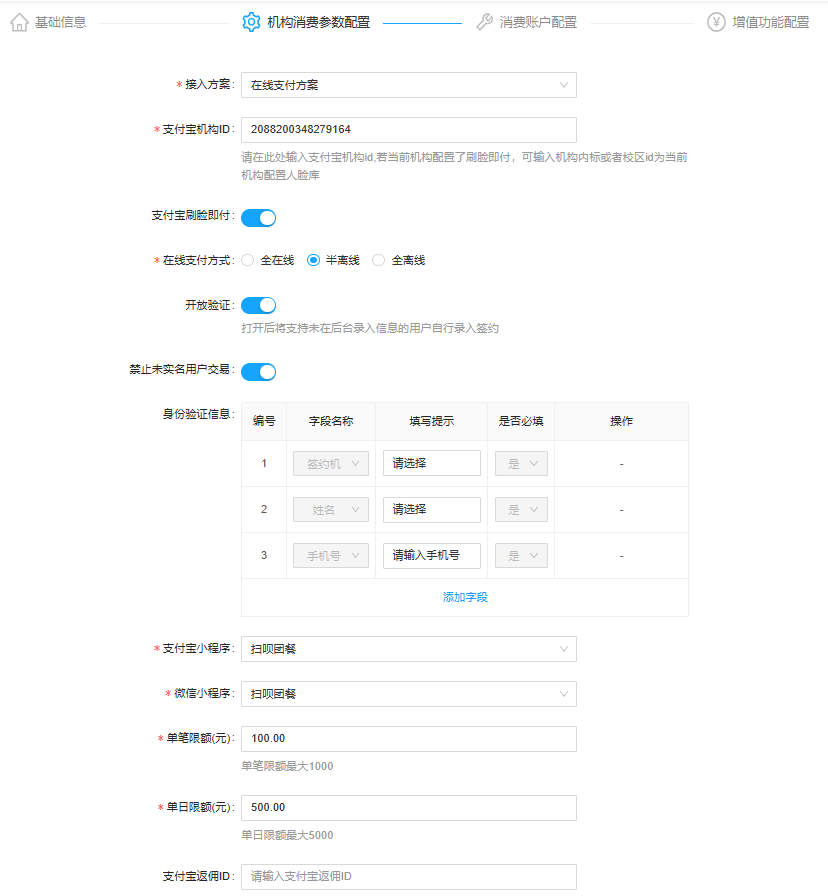
- 支付宝机构id:输入支付宝机构id,若机构id对应的机构没有与支付宝签约刷脸即付,则不支持打开刷脸即付开关
- 支付宝刷脸即付:默认不开启,不开启时,正常填入支付宝机构ID等参数即可创建成功,且支持配置禁止未实名用户交易;开启时,需要在支付宝机构ID输入框内输入机构的内标或者校区id为当前机构配置人脸库,配置后,需要搭配支付宝海马终端刷脸即付版APK进行使用
(刷脸即付APK使用说明书https://lcsw.yuque.com/docs/share/82d31d11-7fed-4ef0-b8d2-f3c2c3ffe37c?# ),且不支持配置禁止未实名用户交易。 - 在线支付方式:可支持选择全在线、半离线和全离线,默认选择半离线,全在线为普通在线支付,半离线为即付,会前置核算福利券等信息,全离线为单纯的异步即付,不支持使用福利券,
- 开放验证:默认不开启,不开启时,只有在后台录入过身份信息的人员,才可以在小程序上填写身份信息完整该机构的身份验证;开启后,如果用户没有在后台录入信息,用户也可以自主在小程序进行身份验证,用户录入的身份验证信息会同步到后台并在机构人员列表处生成一行人员新机记录。
- 禁止未实名用户交易:配置后,未在支付宝或者微信侧进行实名认证的用户无法进行交易,全在线和半离线支持打开,全离线不支持打开;
- 身份验证信息:当前系统默认需要签约机构、姓名、手机号3要素以完成用户的身份验证,如需增加新的验证信息,可以点击添加字段,在新创建的一行列表里输入字段名称即可。添加的新字段默认是必填项,意味着用户必须通过后台导入或者小程序自行提交来补充完整验证信息,可以通过选择是否必填来修改。
- 支付宝小程序选择:选择在线支付方案后,此处默认开通支付宝扫呗团餐小程序供给用户使用。
- 微信小程序选择:选择在线支付方案后,此处默认开通微信扫呗团餐小程序供给用户使用。
- 单笔/单日限额:必填,控制人员消费账户一笔能付的最多钱款数和一天最多使用的钱款数,如果有符合此条件“单日消费余额 ≤ 单笔限额”的学生,那么该学生会被系统划进“预限额名单”内。在“预限额名单”内的学生若再次消费,设备会拦截所有单价超过“单日消费余额”的交易。第2天设备会删除所有限额数据,并开始重新获取新的预限额名单;
- 限额举例:小明的单笔消费限额是12元,单日消费限额为20。今天小明早餐和午餐共消费了13元;则“单日消费余额”还剩7元,小于单笔限额12元,此时小明就进了“预限额名单”。晚上小明想吃点好的,想买一份10元的顶配套餐,刷脸时系统会拦截此次10元的消费。
3 消费账户配置
①消费账户无需发放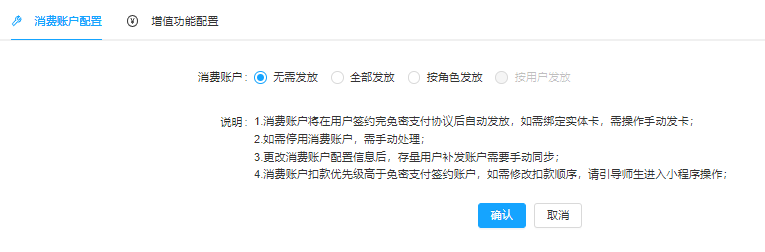
直接点击确认,确认后,不会为该机构的人员进行消费账户发放
②消费账户全部发放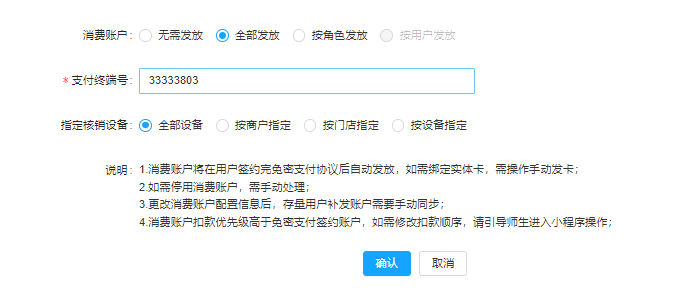
默认为当前机构的所有人员发放消费账户
填写指引:
- 支付终端号:必填,小程序侧充值消费账户时使用的收款商户第三方终端号,需要先在支付中台-商户详情-终端管理中创建第三方虚拟终端,然后将终端号填入此处即可进行使用;
- 指定核销设备:支持按商户、按门店、按设备等维度进行指定设备核销,未指定核销的设备不允许核销消费账户余额。
- 默认为全部设备,即该机构的所有终端都可以核销消费账户的钱;
- 选择按商户,点击选择商户,再选择需要的商户,最后点击确定,这样只可以在当前选择的商户的终端设备上进行消费账户的核销。
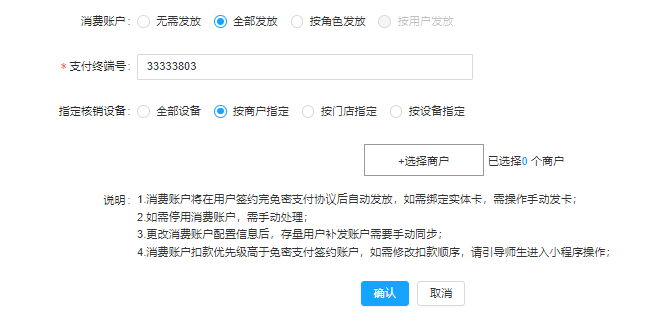
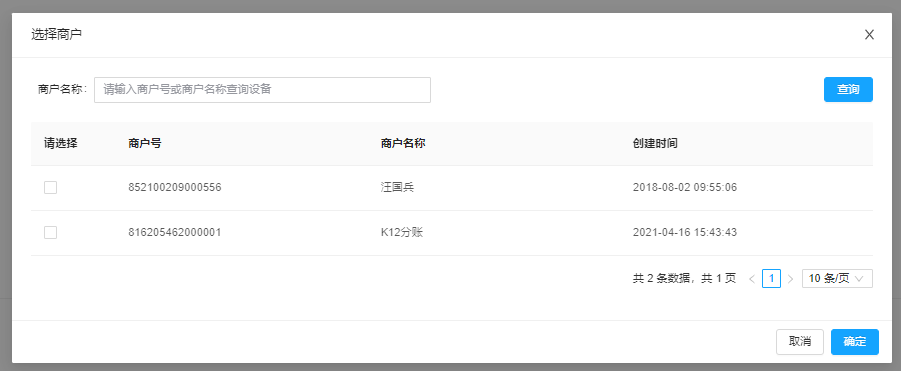
- 选择按门店指定,点击选择门店,再选择需要的门店,最后点击确定,这样只可以在当前选择的门店的终端设备上进行消费账户的核销。
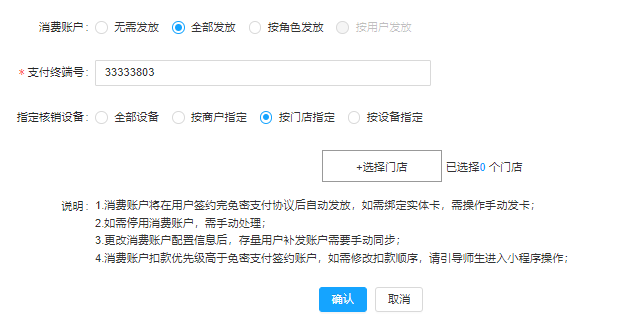
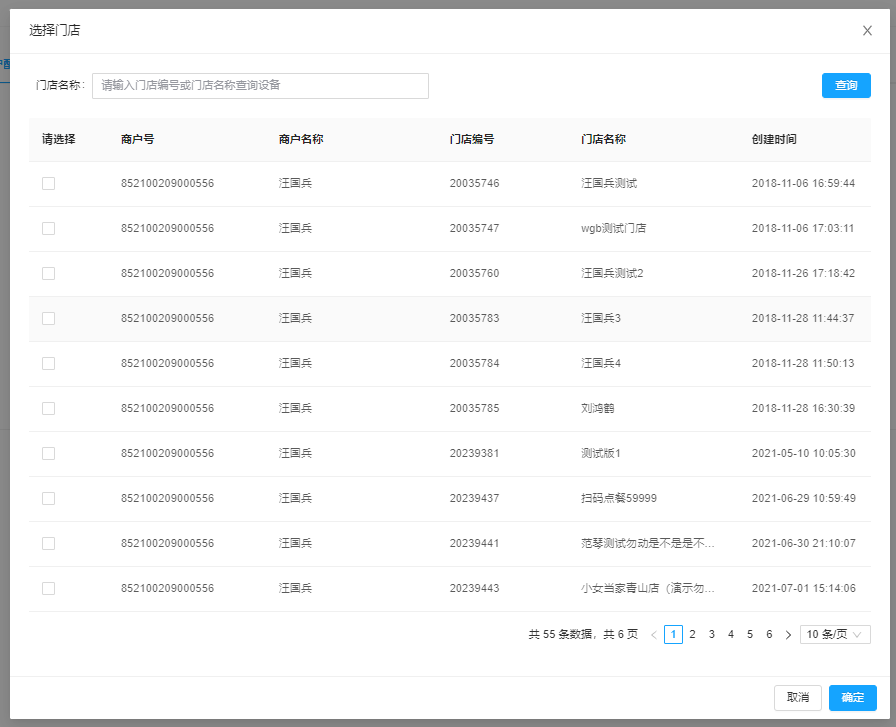
- 选择按设备指定,点击选择设备,再勾选需要的设备,最后点击确定,这样只可以在当前选择的终端设备上进行消费账户的核销。
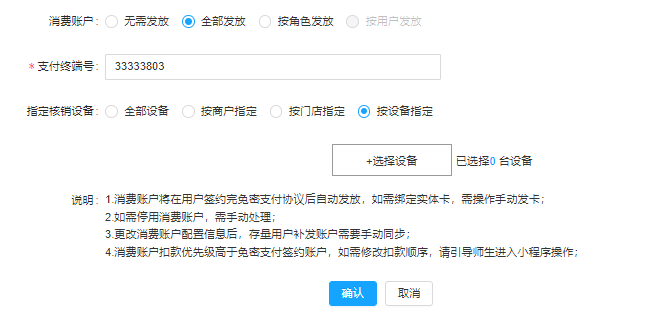
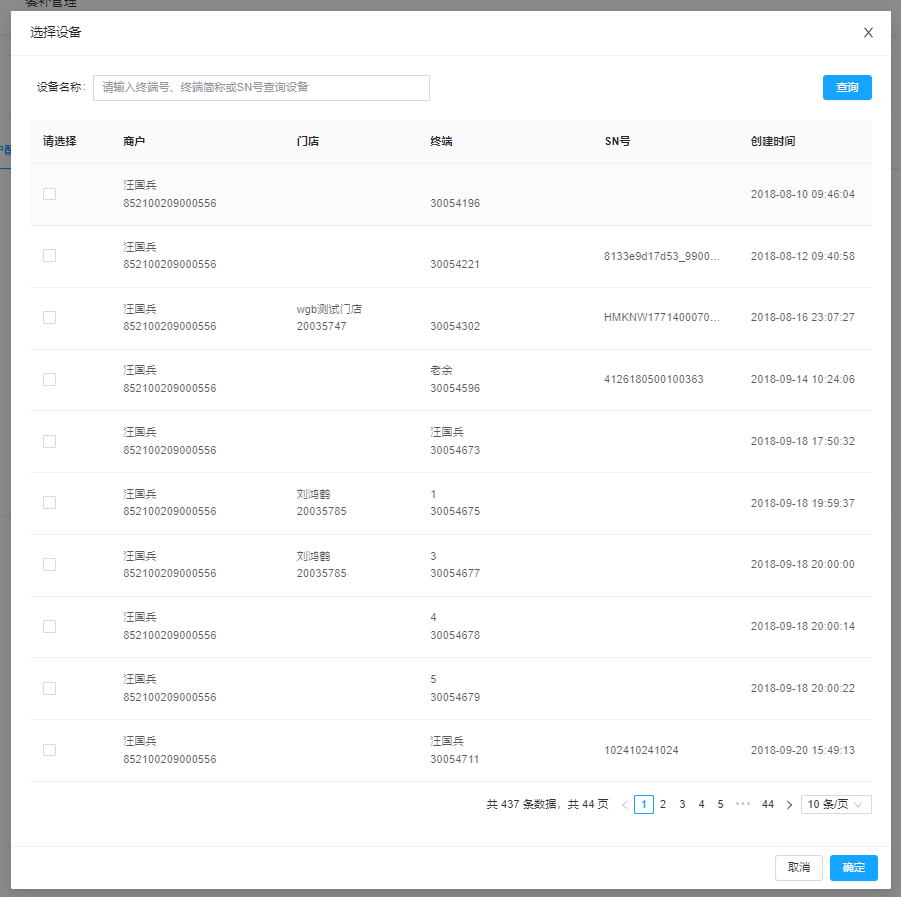
- 商户为所有挂到该学校下的商户,门店范围为所有下挂到该学校下的商户下属门店,终端以此类推。
③消费账户按角色发放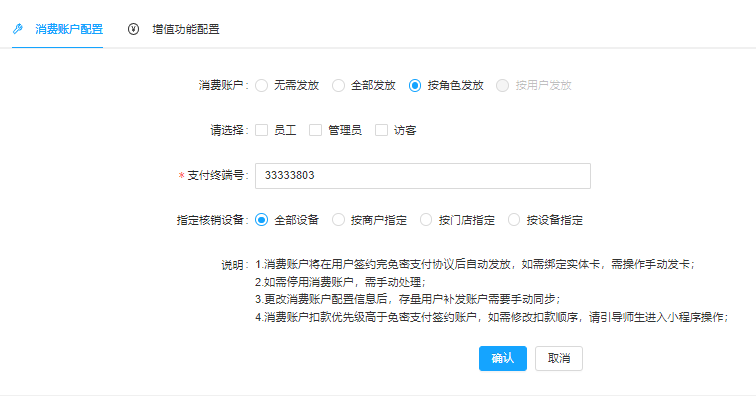
填写指引:
- 角色选择:角色可供多选,选择角色并确认保存后,将为角色为所选角色的账号发放消费账户。
- 支付终端号:必填,小程序侧充值消费账户时的收款商户第三方终端号,需先在支付中台-商户详情-终端管理中创建第三方虚拟终端,并将终端号填入此处;
- 指定核销设备:同上;
- 商户为所有挂到该学校下的商户,门店范围为所有下挂到该学校下的商户下属门店,终端以此类推。
4 增值功能配置
填写指引:
- 活动开关入口:开关控制改机构是否参加使用平台的增值功能,例如消费账户适用于一些需要给学生发放餐补补贴、开通实体卡的学校,基础信息和校园消费参数配置完成后,可配置消费补账户信息。
- e餐通开关:默认关闭,支持打开e餐通,打开后关联商户需配置e餐通商户号,绑定盛思达设备需输入e餐通激活码。
2)查看机构
注意事项:
- 在机构列表页面中点击某一机构左侧操作内容中的查看按钮,可以对此机构进行配置内容的查看;
- 点击修改可对该机构的配置进行修改,修改内容同新建机构是填写的内容一样;
- 点击下载二维码,可以下载该机构的机构二维码;
3)删除机构
删除流程:点击删除>>点击确认
注意事项:
- 点击机构列表后的删除icon,进行弹窗确认后,可删除对应机构,机构删除后,所有机构所属的用户将无法再签约当前到当前机构。
4)下载二维码
下载二维码流程:点击机构列表的下载二维码icon>>点击确定>>二维码被下载到本地
注意事项:
- 用户扫描二维码可以跳转至扫呗团餐小程序;
- 如果机构只签约了支付宝免密支付方案或者微信免密支付方案,则只能下载对应的小程序二维码。
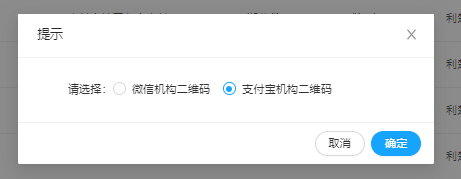

5)银行配置说明
配置说明:
- 是否指定银行:默认不指定,如需指定,支付宝刷脸方案支持选择指定银行/指定银行卡,轻松付及微信高校刷脸暂不支持指定银行卡,请根据提交给支付宝/微信的合作银行通知函填入对应银行;注意:接入支付宝刷脸方案的学校,如果选择指定银行卡,银行卡号会由扫呗侧通过接口传递给支付宝,一旦传给支付宝侧,便会储存15分钟,此时用户再想换卡,会触发这个缓存机制,需等待15分钟之后再更换,建议运营配置的时候,指定三类户的,统一选择指定银行卡,指定一类户的,统一选择指定银行,由用户在支付宝侧进行银行卡的添加。
- 扣款方式:支付宝支持指定唯一扣款或者优先扣款,这里的扣款方式仅作回显,具体配置需要上游处理;
- 选择银行:支持选择浦发银行、平安银行、工商银行、农业银行、中国银行、建设银行、交通银行、招商银行、广发银行、光大银行、邮政银行、民生银行、中信银行、农商银行、兴业银行、汇丰银行、华夏银行、莱商银行、山东省农信社、河北省农信社、江西省农信社、其他银行;
- 银行方应用ID:输入银行开放平台提供的应用ID;
- 银行方私钥:输入银行开放平台提供的私钥;
- 银行方公钥:输入银行开放平台提供的公钥;
机构号:输入银行侧提供的机构号,指定浦发银行电子III类户的,填写9518;
2.机构人员管理
页面内容:
机构人员列表展示机构所有用户,支持用户及分组导入、导出用户,对用户进行增删改查;
1)新增/修改用户
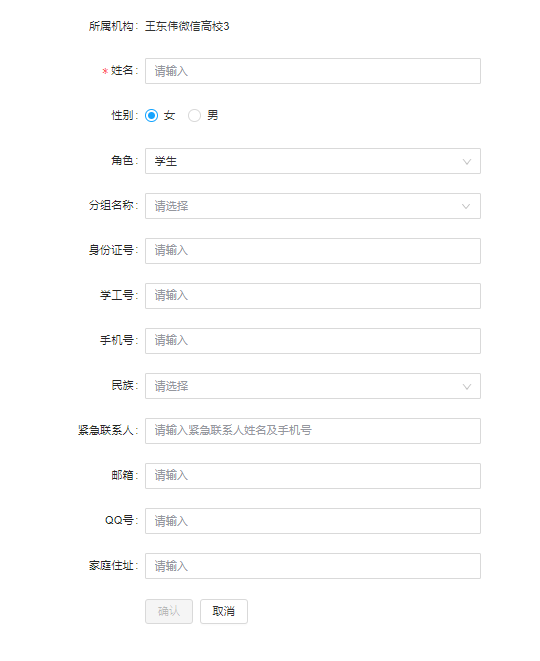
填写指引:
- 姓名:必填,输入用户姓名,最多不超过11位,不支持特殊字符;
- 性别:默认女性,需根据人员真实性别进行选取
- 角色:如果机构为高校,支持选择学生/教职工/访客;机构为企业,支持选择员工/管理员/访客
- 分组名称:选填,选择用户所属分组,如餐补及押金配置为按分组维度,这个信息将会影响该用户的押金、餐补信息;
- 身份证号:非必填,输入证件号码;
- 学工号:非必填,输入学工号;
- 手机号:非必填,输入签约账户手机号;注意:姓名、证件号码和手机号为签约三要素,三要素如在后台已填写完整,则用户登录支付宝/微信账户签约时,无需补充信息可直接完成签约。
- 民族:非必填,可以根据人员民族信息进行填取
- 紧急联系人:非必填,可以填写其他人的手机号作为紧急联系人
- 邮箱:非必填,填写请注意对应的邮箱格式
- QQ号:非必填,可以填写机构人员的QQ号
- 家庭住址:非必填,可以填写当前人员的家庭住址信息
2)导入用户
导入/导出流程:
机构人员管理页面点击导入>>导出用户>>下载模板>>在表格填入数据>>点击上传>>将编辑好的excel表格选中>>点击上传>>返回导入结果;
表格填写要求:
文件大小不可超过500KB,如用户数据过多,请分批导入;
- 所属分组、姓名等必传字段不得为空,必传字段具体以系统设置为准;
- 如填写的用户所属分组及角色不存在将不予录入;
重名用户需增加身份证号判断,上传表格前需要先下载导入用户表格模板,模板如下:
3)分组管理
分组支持导入图,也可以手动创建
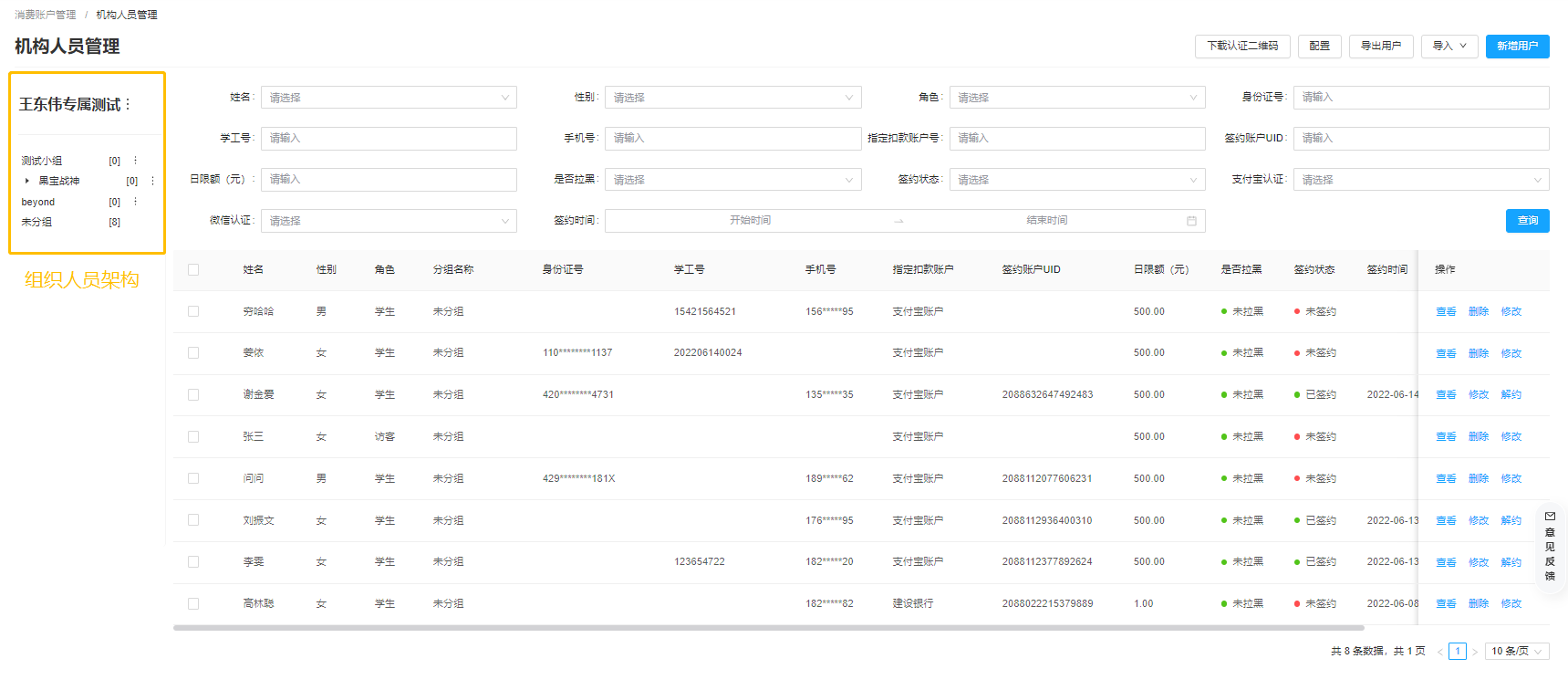
①手动操作:
可以对分组进行创建、修改和删除操作
操作指引:新增子分组:在当前分组下创建一个二级分组;
- 修改分组:修改当前分组名称;
- 删除分组:删除当前分组,删除后,当前分组下的人员将会归属到未分组;
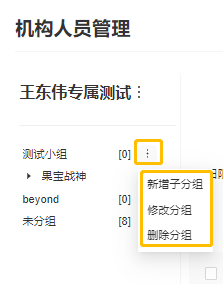
新增子分组:从当前分组下新建一个子分组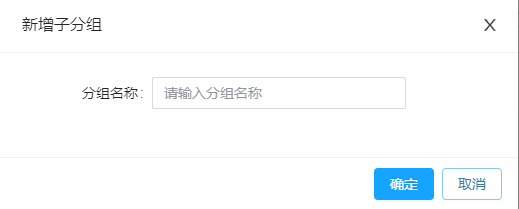
修改分组:可以修改分组的上级和分组的名称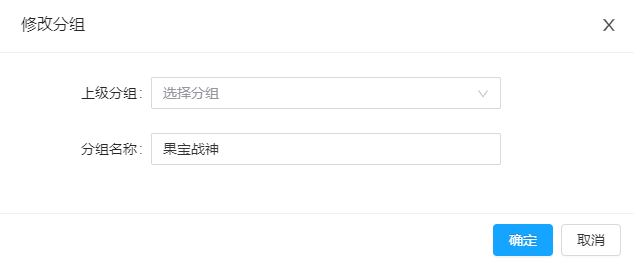
删除分组:可对选中的分组进行删除操作,如果选中的分组有子分组,则不支持删除。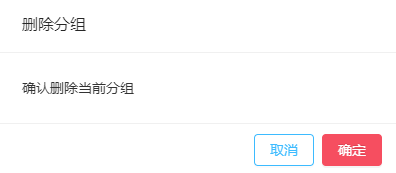
②导入分组:
具体导入分组步骤同导入用户步骤,可以批量将分组填写到表格后导入到后台
导入分组入口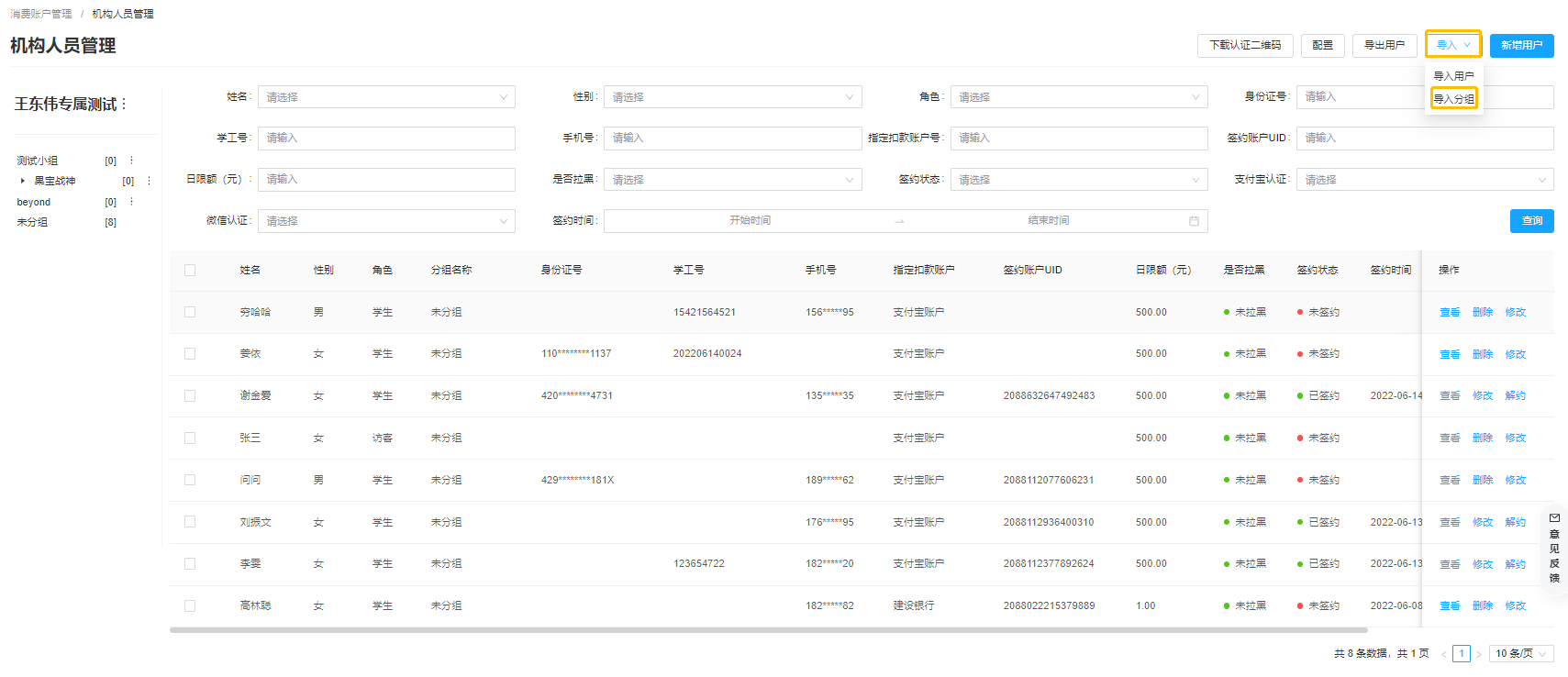
导入分组excel模板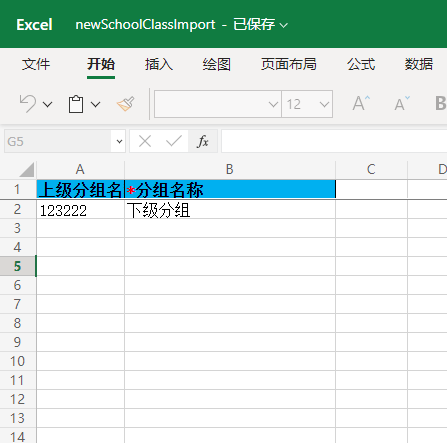
4)配置在线扣款
配置流程:点击配置>>选择是否指定人员>>确定
配置内容说明:
- 默认不指定,即全员使用离线刷脸,异步扣款;
- 全员适用,将该校所有人员均配置为在线扣款;
5) 解约用户
在机构已经签约了免密支付的用户,在后台点击该人员信息操作栏的解约按钮,可以将该人员的免密支付手动解约;
解约流程:选中人员>>点击解约>>确认解约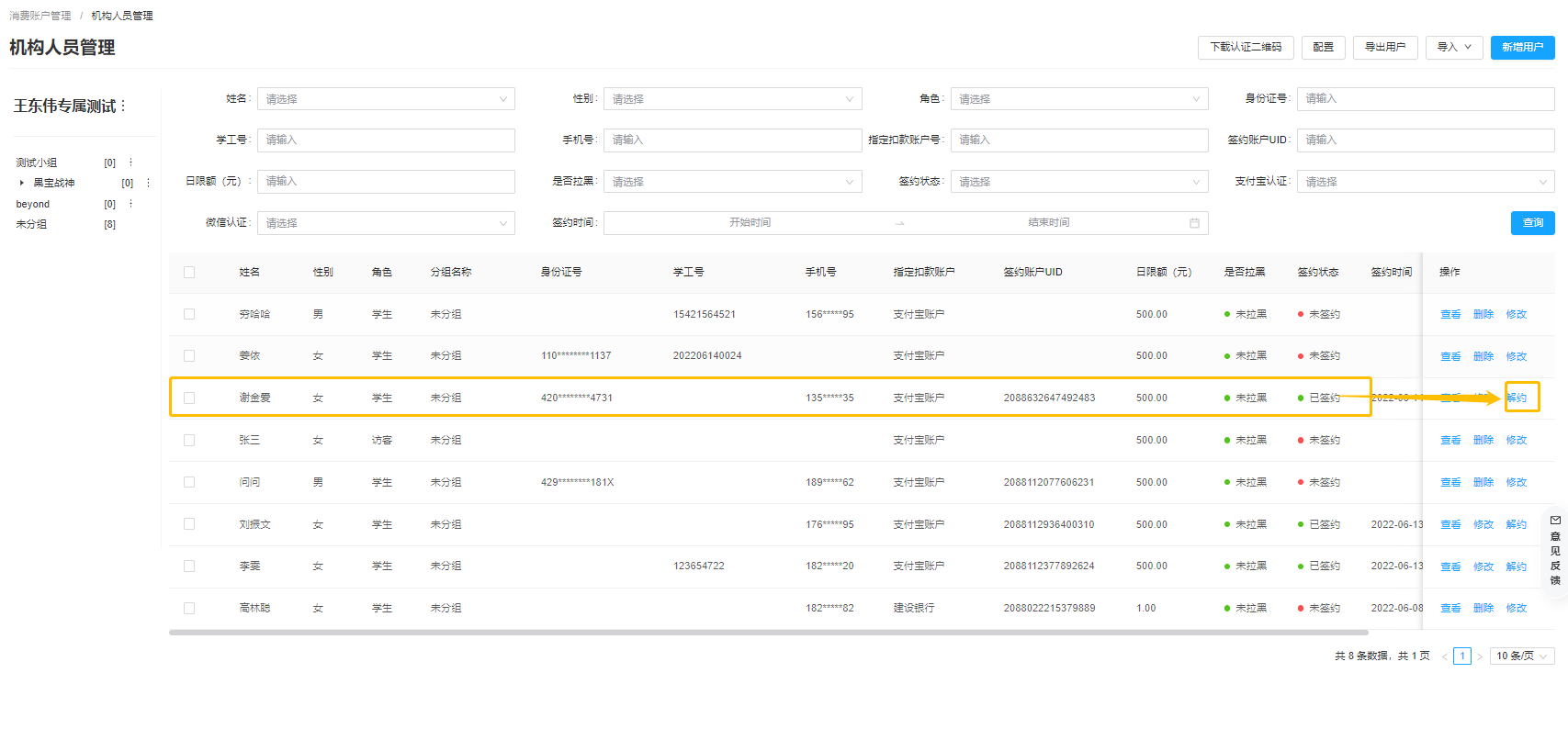
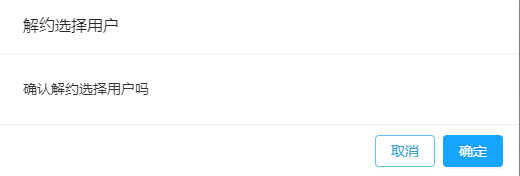
6)查看人员详情
在对应的人员列表点击查看,可查看该人员的详细信息,包括基础信息、签约信息和认证信息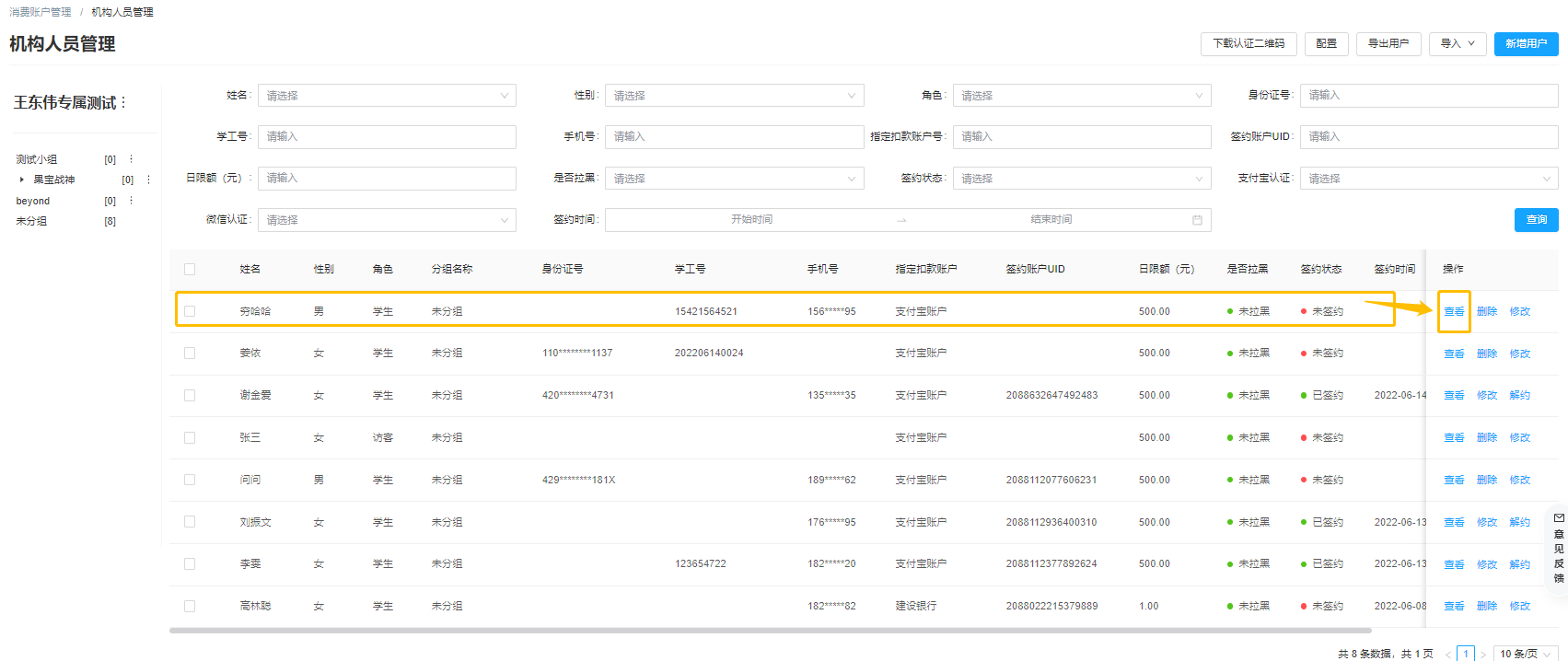
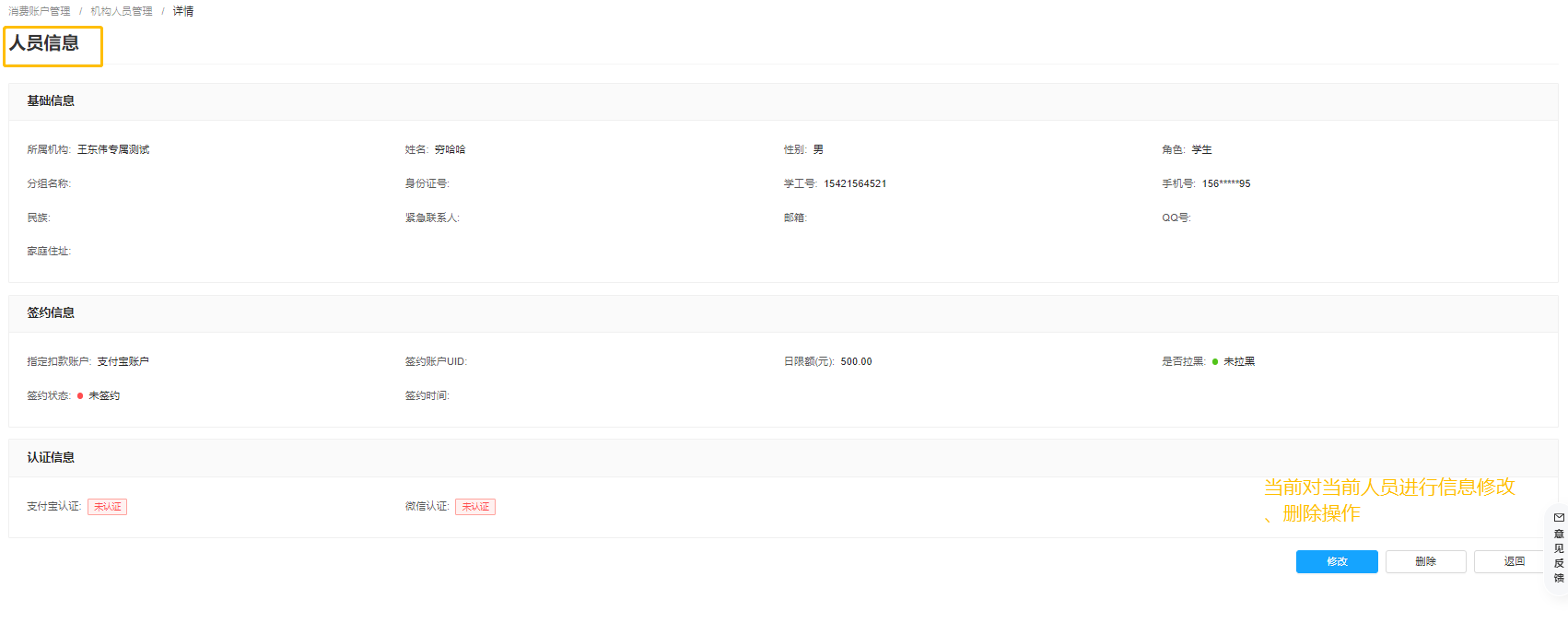
7 )人员信息脱敏
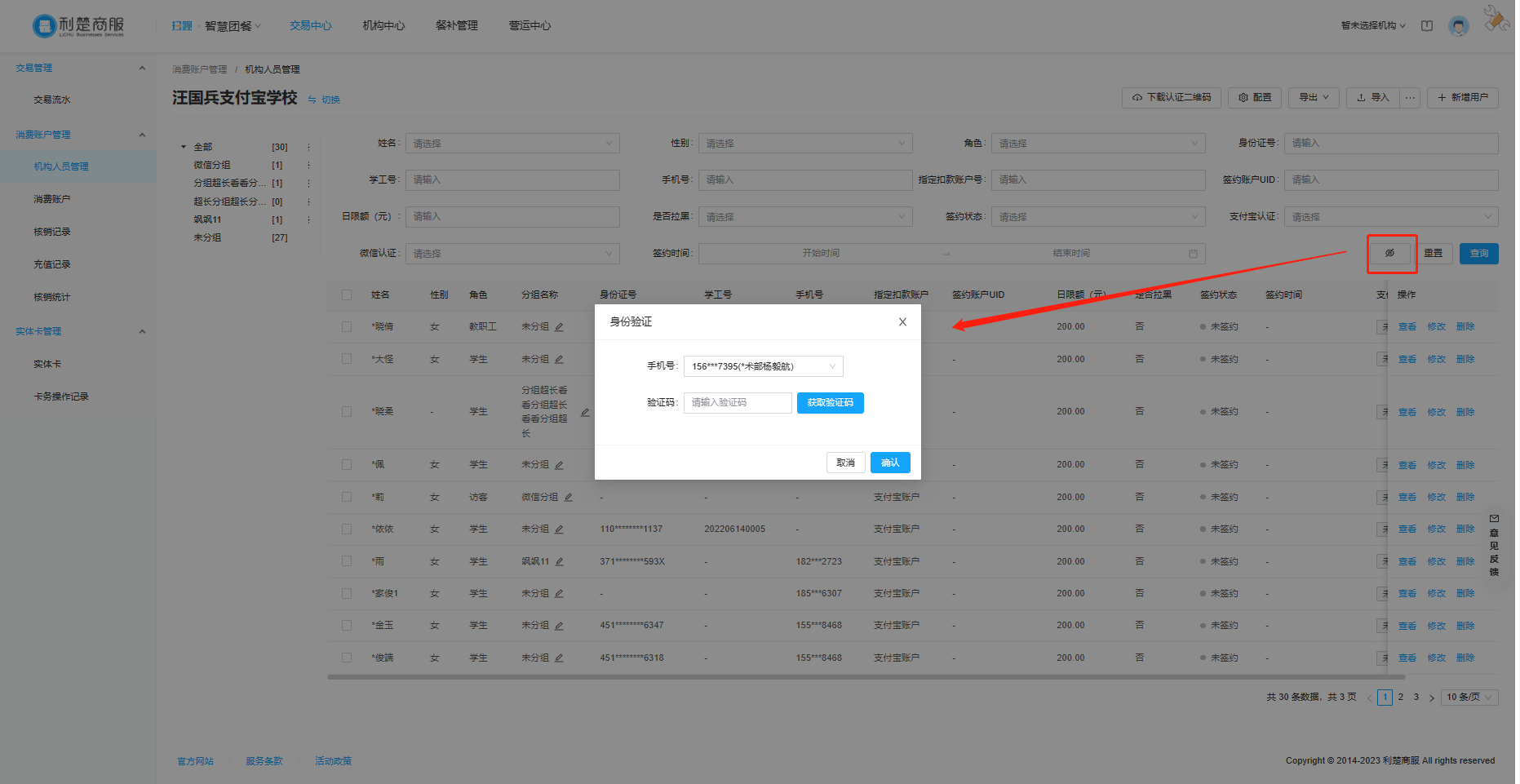
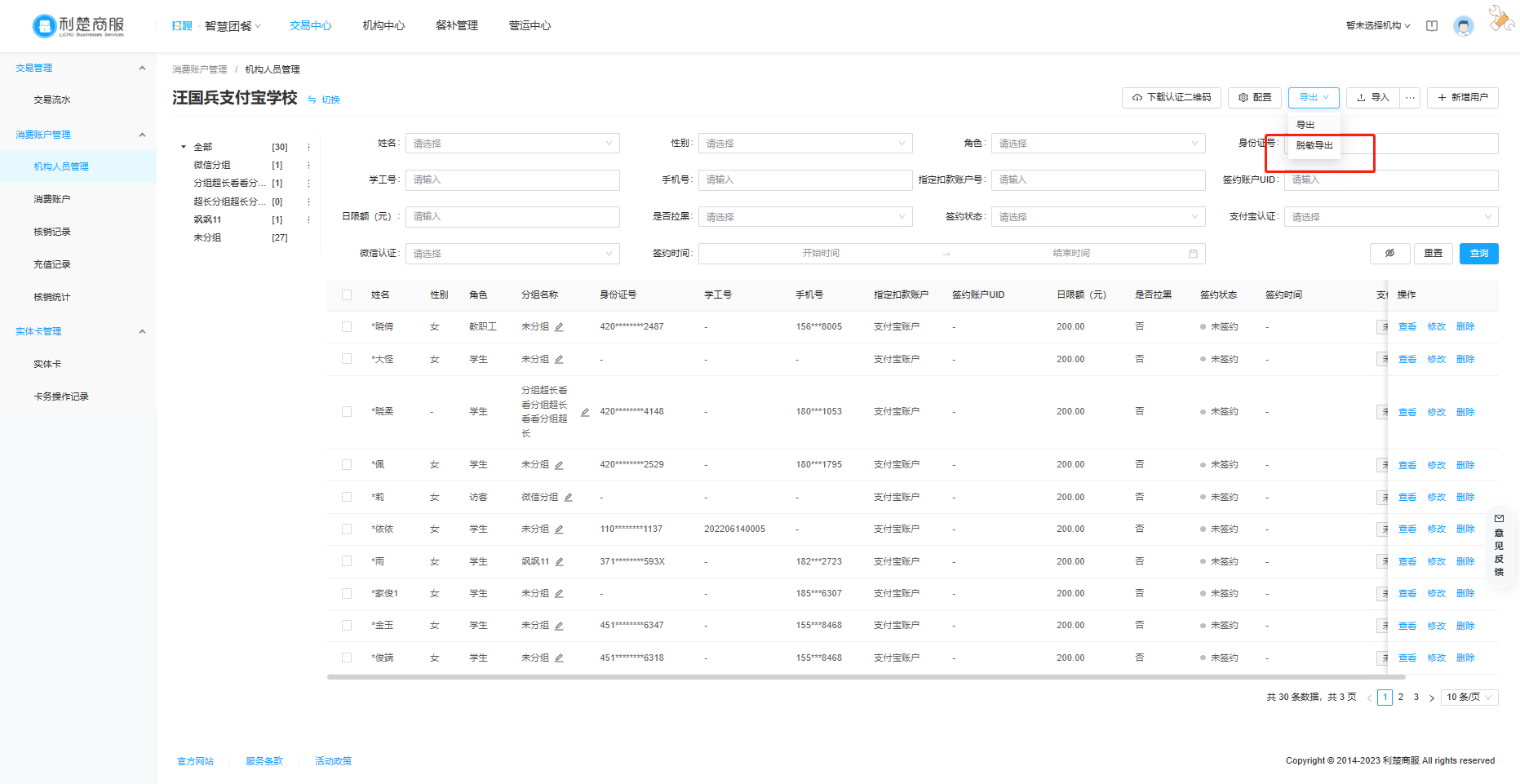
脱敏内容:
- 姓名、手机号、三类户银行卡号参数支持白名单内运营账户通过验证码查看;
- 商户管理员登录团餐后台姓名默认不脱敏;
- 普通运营、业务经理、代理商、商户运营登录团餐后台姓名默认脱敏,只可通过验证码查看不脱敏姓名,验证码一次1小时内有效;
- 业务员、门店管理员登录团餐后台姓名、手机号、三类户卡号脱敏展示,不可通过验证码查看完整信息;
- 白名单内运营、普通运营、业务经理、代理商、商户运营只可通过验证码导出和打印不脱敏姓名,手机号、身份证号、银行卡号默认脱敏;
- 身份证号默认脱敏,前三后四规则,不可通过验证码查看完整信息;
3.组织架构管理
4.退款管理
页面内容:
- 可根据查询条件对已有的可以控制退款权限的账户进行筛选
- 可以新增支持控制退款权限的商户,也可以删除已有的拥有退款权限的商户
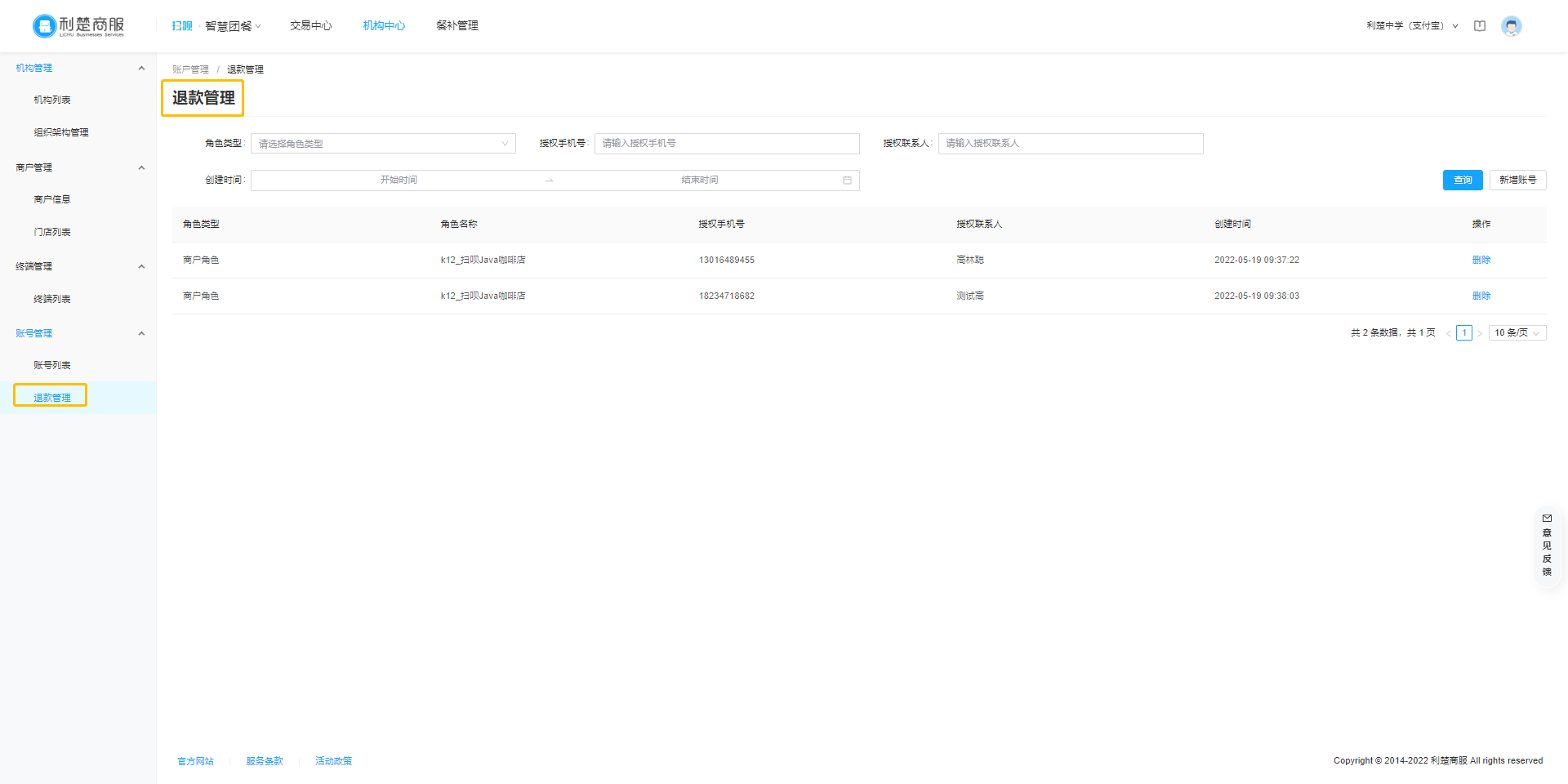
查询账号流程:选择查询条件>>点击查询>>展示查询结果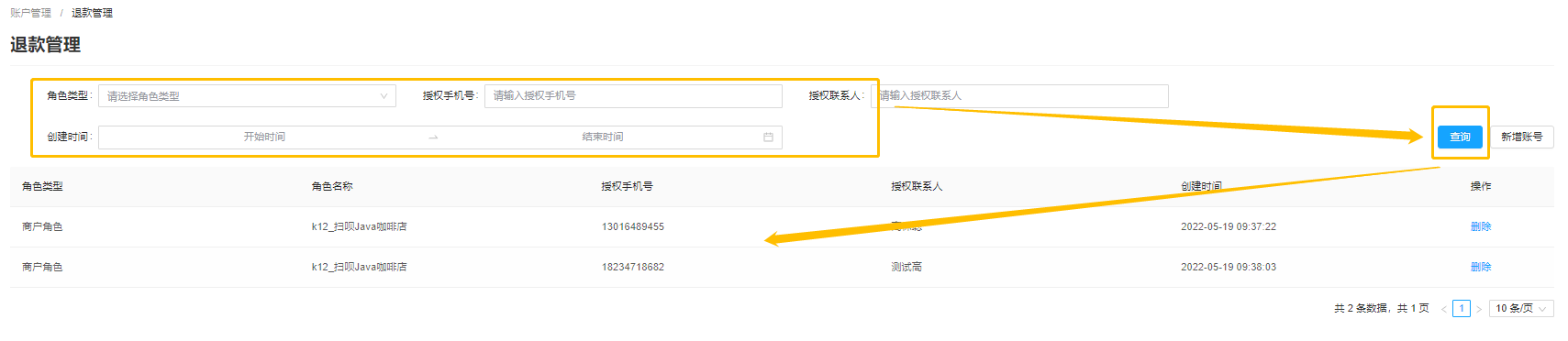
新增账号流程:点击新增账号>>选择应用角色>>输入联系人手机号、授权手机号>>获取商户手机号验证码并输入>>点击确定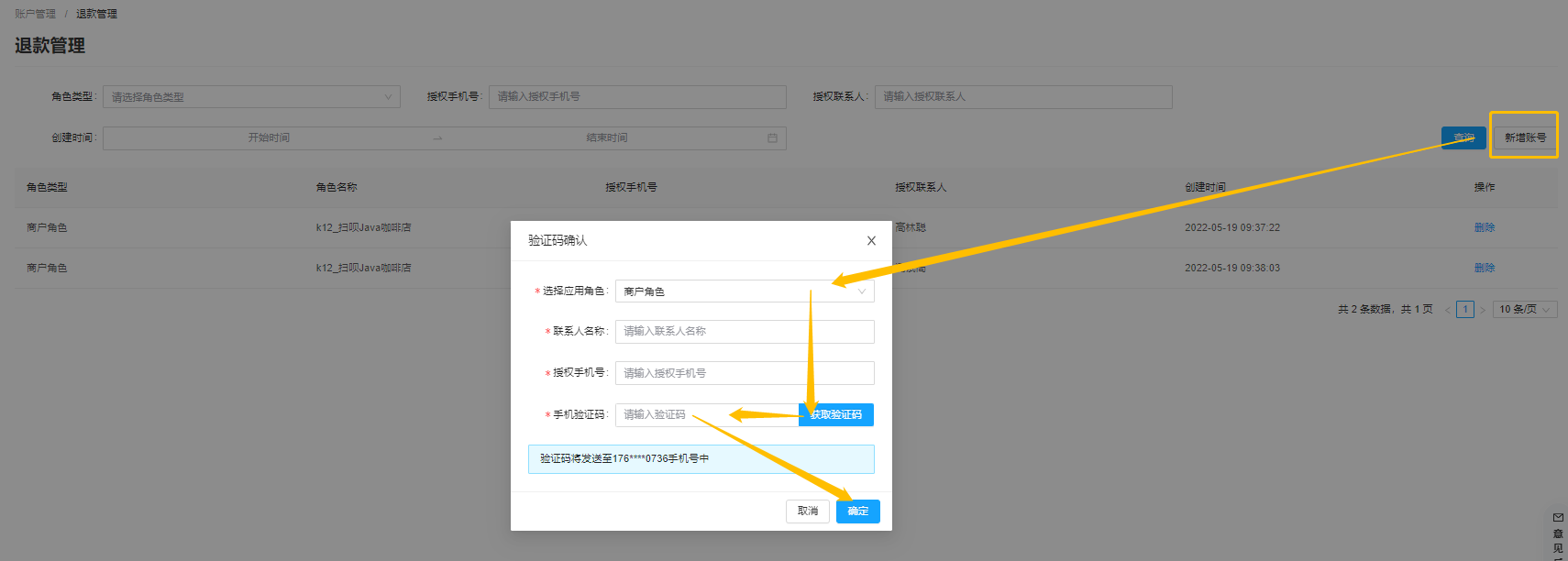
删除流程:点击删除>>获取商户手机号验证码>>输入验证码>>点击确认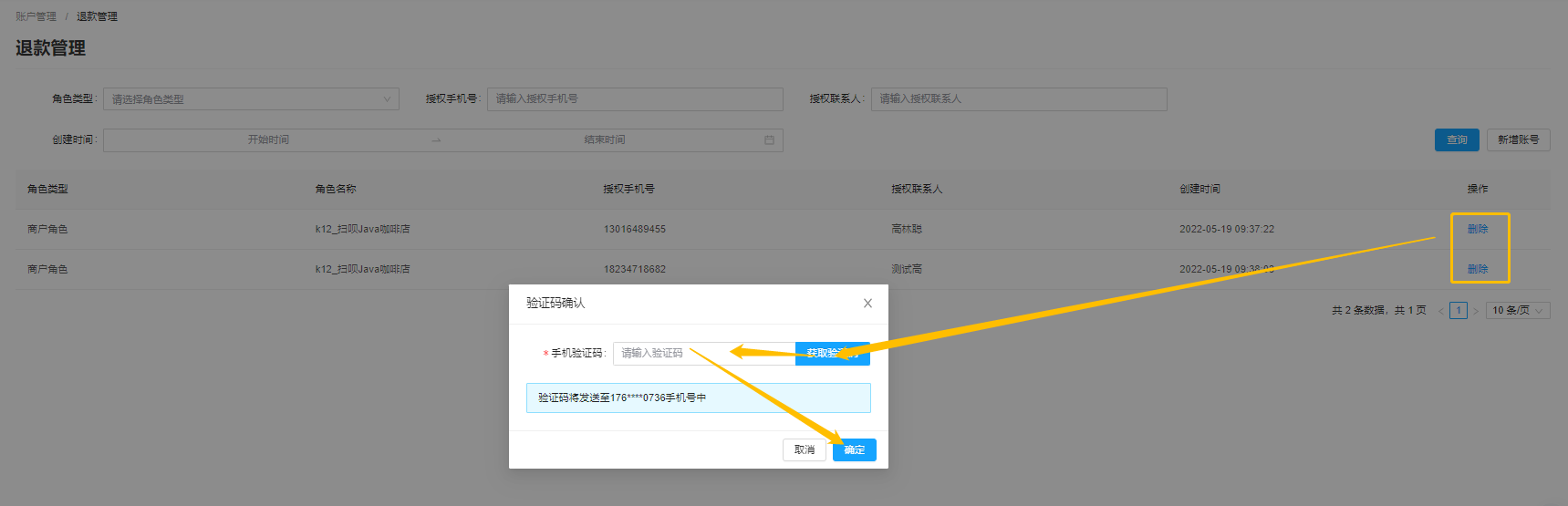
5.账号列表
页面内容:
- 支持查看账号基本信息;
- 控制不同人员操作账号的退款权限;
- 可以对账号信息进行增删改查;
- 可以修改账号密码;
1 查询账号
2 新增/编辑账户
新增流程:点击新增账号>>进入新增详情页>>填写相关信息>>点击新增
注意事项:
- 角色支持选择商户收银员和门店收银员;
- 帐号、昵称和手机号为必填项;
- 手机号和邮箱可作为登录账号;
- 新增与编辑的具体填写信息一致


3 控制退款权限
4 修改密码
修改流程:点击修改密码>>点击获取手机验证码>>输入获取的验证码>>输入新密码两次>>点击确定
注意事项:
- 如果修改密码的账户绑定了手机号,则是获取绑定手机号的验证码
- 如果未绑定手机号,则是获取商户手机号的验证码
4.2商户管理
1.商户列表
页面信息:
- 运营可查看名下所有商户信息,商户可查看商户详情
- 可以对商户的接入方案、所属机构和经营类目进行配置
1 查看商户
2 商户参数配置
商户参数配置流程:点击参数配置>>选择接入方案>>选择所属机构>>选择经营类目
注意事项:
- 接入方案有支付宝免密支付、微信免密支付、在线支付方案,当前仅支持支付宝免密支付;
- 经营类目会影响商户的费率、分佣等;
- 所属机构是商户关联的机构,商户在关联的机构下进行经营;
- 所属机构e餐通支付打开时,需额外填入e餐通商户号;
- 参数清除:已经配置e餐通商户号的商户,如商户下关联的终端设备成功激活过e餐通,解除关联需发送邮件到技术侧手动处理。
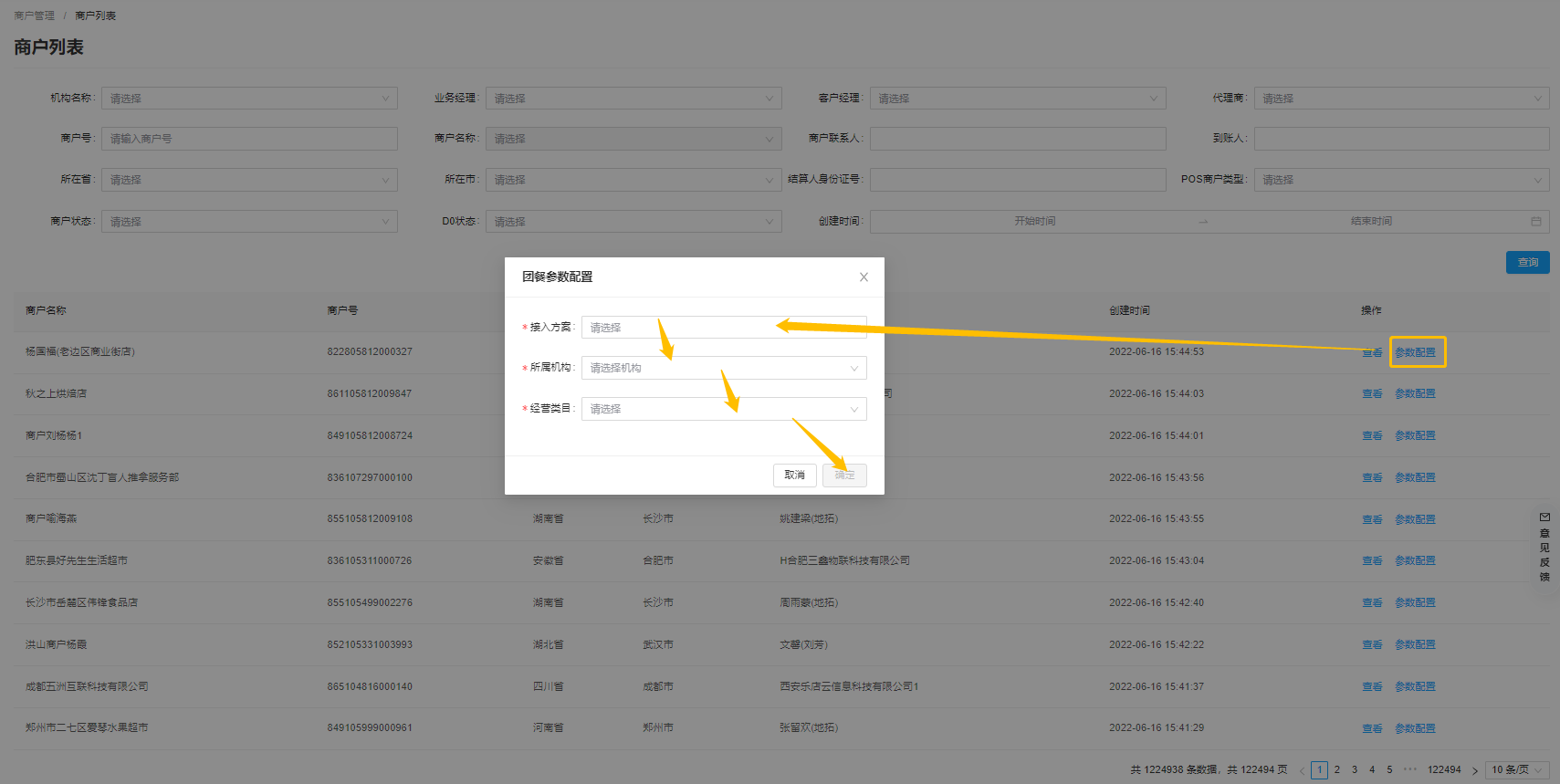
4.3门店管理
1.门店列表
注意事项:
- 商户可查看旗下所有门店信息,及门店的新增、修改等操作;
-
1 查看门店
2 新建/编辑门店
新建门店流程:点击新增>>展示新建的信息页>>填写门店参数>>点击新增
注意事项: 手机号和邮箱可作为登录账号
- 填写的门店参数内容包括门店名称(必填)、门店地址(非必填)、联系人(非必填)、联系电话(必填)、电子邮箱(非必填)
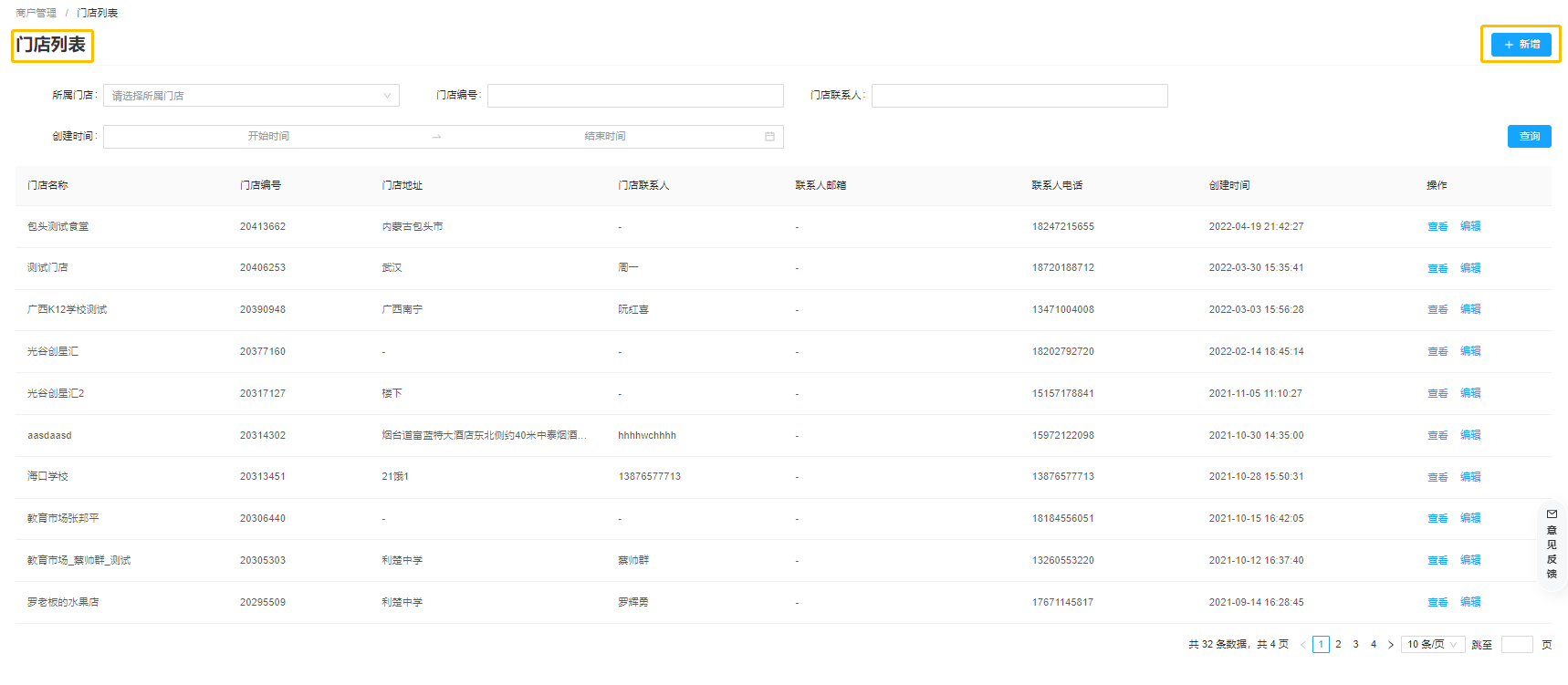
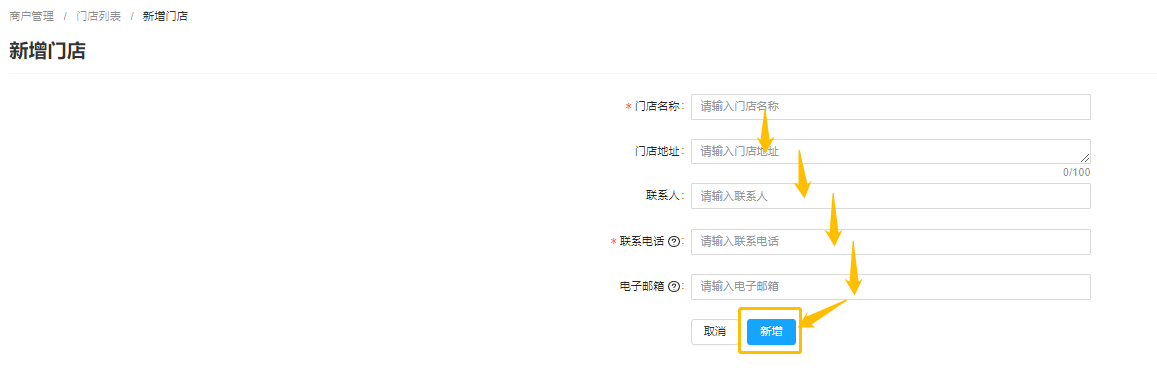
编辑门店流程:找到需要编辑的门店>>点击编辑>>编辑内容>>点击修改
注意事项:
- 手机号和邮箱可作为登录账号;
- 支付宝门店编号会影响们带你的正常支付;
4.4终端管理
1.终端列表
页面内容:
- 查看终端终端当前的状态、编号等基本信息;
- 输入相关查询条件找出符合查询条件的终端;
- 商户可以编辑、查看终端,运营可以查看终端,无法编辑终端;
1 查看终端详情
2 编辑终端
编辑流程:点击编辑>>修改终端简称>>选择终端所属门店>>点击确定
盛思达设备关联的商户如已配置e餐通商户号,则需要单独配置激活码。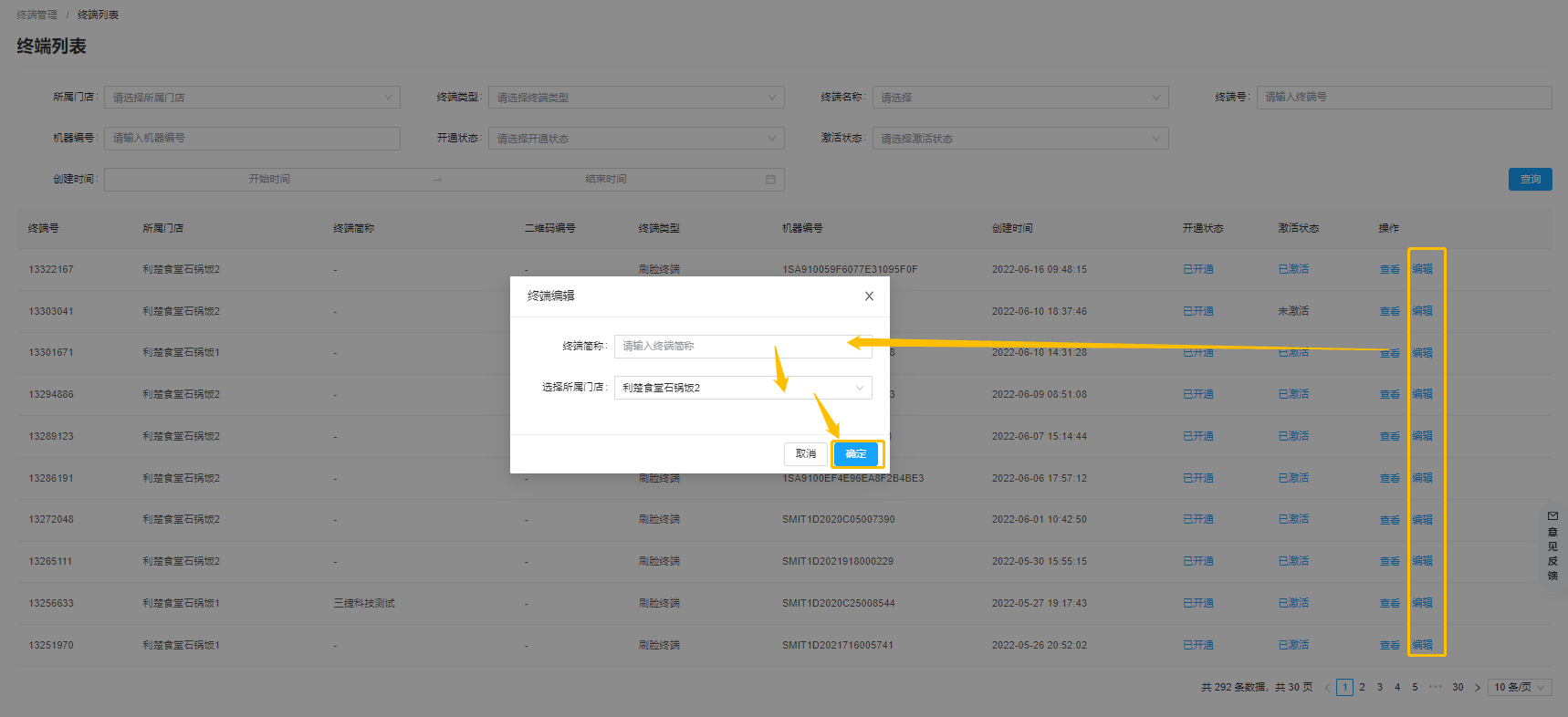
4.5补贴管理
1.餐补规则
页面内容:
- 当前页面支持餐补规则的增删改查,也可复制已有的规则进行改动后创建新规则;
- 可根据查询模块的查询内容对已有的餐补规则进行筛选展示;
- 当前最多同时支持十条餐补规则生效;
- 可对已生效的餐补规则进行关闭,关闭后的无法重新启用,需要重新配置;
注意事项:
- 对已生效的规则,可以进行查看和关闭操作
- 点击查看可以查看当前规则的i详细信息
- 点击关闭出现弹窗,点击确定可以关闭正在生效中的规则,状态变为已关闭
- 对未生效的规则,可以查看、删除、复制。
- 点击删除,可以删除已关闭的规则
1 )新增规则
新增流程:点击新增>>填写新增内容>>点击确定
注意事项:
- 填写规则名称,做多支持输入16个字符
- 选择适用人群
- 全部人员:即挂名在该组织下的所有人员;
- 按角色指定:可选择人群的角色,目前有学生和教职工可选
- 按分组发放:根据机构中心的组织架构,可对不同组的人员单独进行发放
- 按用户指定:点击选择用户,可选择发给单独的某个个人
- 填写补贴金额代表这条规则,每次补贴的金额多少
- 选择发放方式可选择是按天发放,还是按周、月、季度还是按年发放
- 按天发放:每天凌晨1点20min执行一次;
- 按周发放:每周一凌晨01:40:00执行一次;
- 按月发放:每月一号凌晨01:55:00执行一次;
- 按季度发放:每季一号凌晨 00:10:00 执行一次;
- 按年发放:每年一月一号凌晨00:30:00执行一次;
- 选择清零:会根据发放方式来进行餐补清零,例如发放方式选择按天,则清零也是按天清零,在每天发放餐补时,会判断上一天的餐补是否用完,如未用完,则对未用完的部分进行清零;
- 选择规则时间段后,规则在选择的时间内会生效,如果未在该时间内,则会不生效,如果规则已经失效,则不再继续进行补贴发放。
2 )查询餐补规则
3 )餐补规则操作
注意事项:
对未生效的规则可进行查看、修改和删除操作(最多同时生效十条餐补规则,大于十条会报错提醒)
① 查看规则详情
② 复制新增餐补规则
修改流程:点击复制>>对规则进行细节修改>>点击确定
注意事项:复制新增规则是将当前规则的内容全部复制到规则确定的过程,只需要修改部分规则点击新增即可新增一个新的餐补规则
③ 删除餐补规则
删除流程:点击删除>>点击确认>>即可删除此条规则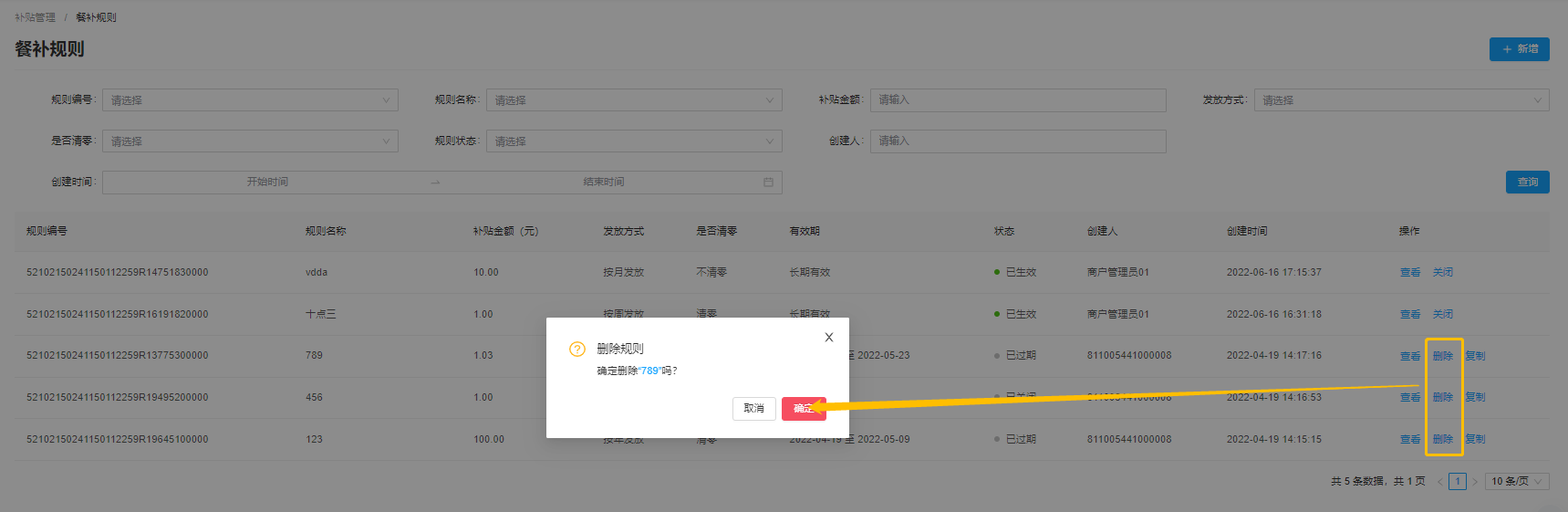
1 )查询发放记录
2 )导出发放记录
3.清零记录
页面内容:
- 支持填入选项查询需要的餐补清零记录
- 支持导出餐补清理的记录为表格
1 )查询清零记录
2 )导出清零记录
4.6福利券
1.券核销记录
页面内容:
●支持筛选条件对满足条件的核销记录进行查询
●页面展示总核销笔数和总核销金额
●支持从核销记录的关联订单跳转至对应的订单流水详情页面
1 查询核销记录
查询流程:在福利券-券核销记录页面>>在查询模块选择需要查询的条件>>点击查询>>列表展示核销数据

2 关联订单
查看流程:选中需要查看的订单>>点击关联订单的订单号>>跳转至对应的订单核销详情页面
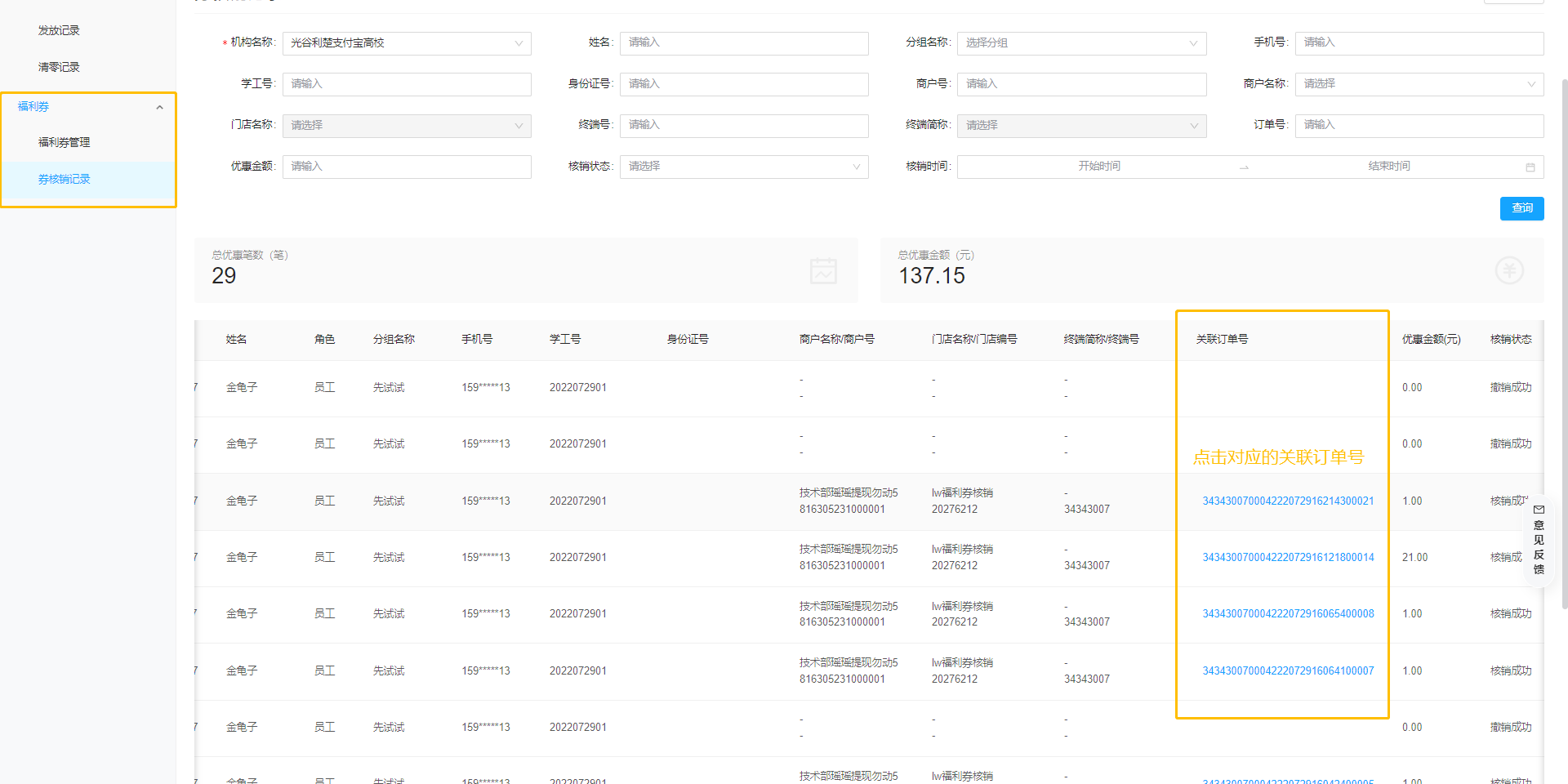
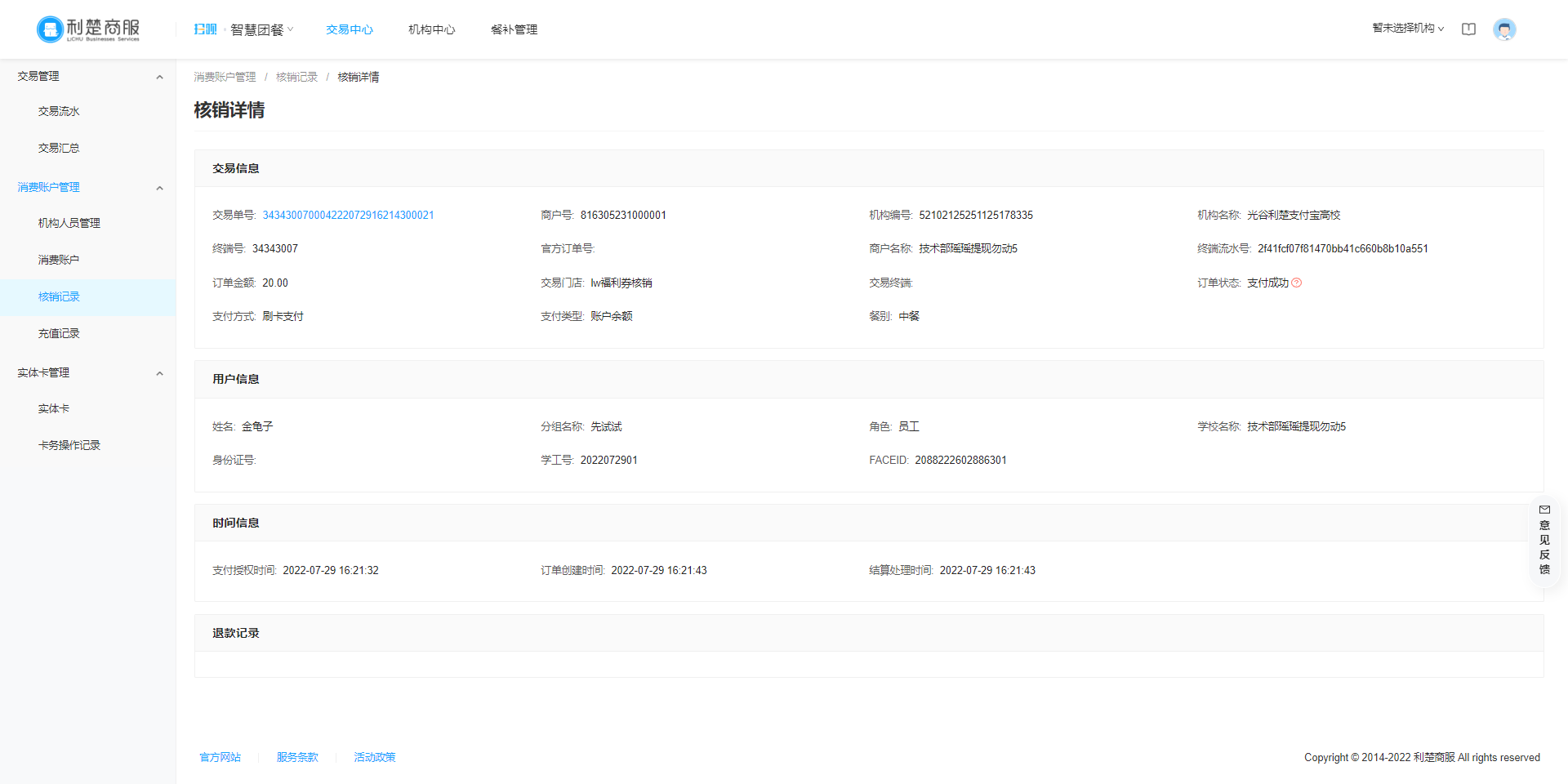
若有收获,就点个赞吧
2.福利券列表
页面内容:
- 当前页面支持福利券发放规则的增删改查,也可复制已有的规则进行改动后创建新规则;
- 可根据查询模块的查询内容对已有的福利券发放规则进行筛选展示;
- 可对已生效的福利券发放规则进行关闭,关闭后的无法重新启用,需要重新配置;
注意事项:
- 未生效:对未生效的发券规则可以进行“复制”“修改”“删除”操作;
- 已生效:对已生效的发券规则可以进行“复制”“关闭”操作;
- 已失效:对已失效的发券规则可以进行“复制”“删除”操作;
- 对这三种状态的规则皆可以进行“查看”“人员列表”“终端列表”的操作;
1 )新增/修改发券规则
①选择固定金额券(每单可以固定减免的优惠金额)
注意事项:
1、发券规则
- 选择机构,即选择与当前账号所绑定的机构,选中之后,就可以向选中机构的人员发放福利券;
- 填写福利券名称,做多支持输入9个字符,福利券名称不可重复;
- 选择券类型,当前支持固定金额券和折扣券;
- 填写每单补贴金额,支持输入大于1,不超过200的整数补贴金额;
- 填写发放张数,即当前创建的发券规则发放福利券时,每次会发放多少张福利券到人员的账户;
- 选择发放对象
- 全部人员:即挂名在该组织下的所有人员;
- 按角色指定:可选择人群的角色,目前有学生和教职工可选
- 按分组发放:根据机构中心的组织架构,可对不同组的人员单独进行发放
- 按用户指定:点击选择用户,可选择发给单独的某个个人
- 选择发放方式可选择是实时发放,还是按天、周、月等时间单位发放
- 实时发放:创建发券规则成功后,立即向所需要发券的用户发一次券,发放完成后状态展示已失效;
- 按天、周、月等时间单位发放:需要选择规则有效期,在规则有效期内,会在每天的 02:01:00 、每周一的 02:40:00 、每月一号 02:55:00 进行发券
2、核券规则
- 选择核券终端,即发放的这些福利券只能再选中的终端上进行核销使用,在未选择的终端无法进行核销使用,目前支持从商户、门店、终端维度进行终端选择,也支持导入终端的方式设置核券终端;
- 勾选核销限制:
- 指定福利券可用时段:设置一天中的哪些时段可以对发放的券进行核销,不在时段内则禁止核销,一天最多支持设置十个核销时段;
- 指定福利券可用餐别:设置一天中的哪些餐别可以对发放的券进行核销,不在餐别内则禁止核销,餐别需要在终端侧的就餐分时功能对餐别进行设置;
- 填写核券日期:支持输入正整数,可以控制发放券的核销可用时间,例如输入10,则发放的券在发放时间点开始,往后十天内可以进行核销使用,超过这个时间则无法进行核销使用;
②选择折扣券(每张折扣券可以对一个订单打几折)
注意事项:
1、发券规则
- 选择机构,即选择与当前账号所绑定的机构,选中之后,就可以向选中机构的人员发放福利券;
- 填写福利券名称,做多支持输入9个字符,福利券名称不可重复;
- 选择券类型,当前支持固定金额券和折扣券;
- 填写每单折扣比例,支持输入大于1,小于100的整数表示折扣比例,例如我需要设置七折优惠,则到输入框内填写70即可;
- 填写发放张数,即当前创建的发券规则发放福利券时,每次会发放多少张福利券到人员的账户;
- 选择发放对象
- 全部人员:即挂名在该组织下的所有人员;
- 按角色指定:可选择人群的角色,目前有学生和教职工可选
- 按分组发放:根据机构中心的组织架构,可对不同组的人员单独进行发放
- 按用户指定:点击选择用户,可选择发给单独的某个个人
- 选择发放方式可选择是实时发放,还是按天、周、月等时间单位发放
- 实时发放:创建发券规则成功后,立即向所需要发券的用户发一次券,发放完成后状态展示已失效;
- 按天、周、月等时间单位发放:需要选择规则有效期,在规则有效期内,会在每天的 02:01:00 、每周一的 02:40:00 、每月一号 02:55:00 进行发券
2、核券规则
- 选择核券终端,即发放的这些福利券只能再选中的终端上进行核销使用,在未选择的终端无法进行核销使用,目前支持从商户、门店、终端维度进行终端选择,也支持导入终端的方式设置核券终端;
- 勾选核销限制-限额优惠:在输入框内输入金额,即可控制每单折扣的最大优惠金额,例如我需要限制一张五折券每次最多只可以优惠5元,则在此处输入5即可,在正常消费时,一笔20元的订单,使用这张五折券最多只能优惠5元,消费者还需支付15元。
- 勾选核销限制-限时核销:
- 指定福利券可用时段:设置一天中的哪些时段可以对发放的券进行核销,不在时段内则禁止核销,一天最多支持设置十个核销时段;
- 指定福利券可用餐别:设置一天中的哪些餐别可以对发放的券进行核销,不在餐别内则禁止核销,餐别需要在终端侧的就餐分时功能对餐别进行设置;
- 填写核券日期:支持输入正整数,可以控制发放券的核销可用时间,例如输入10,则发放的券在发放时间点开始,往后十天内可以进行核销使用,超过这个时间则无法进行核销使用;
2 )查看发券规则详情
①发券记录
注意事项:进入详情页后,会展示发券记录,记录数据包括被发券人的人员信息,券码编号和发放的时间,也可使用筛选栏对需要查找的发券记录进行筛选查找;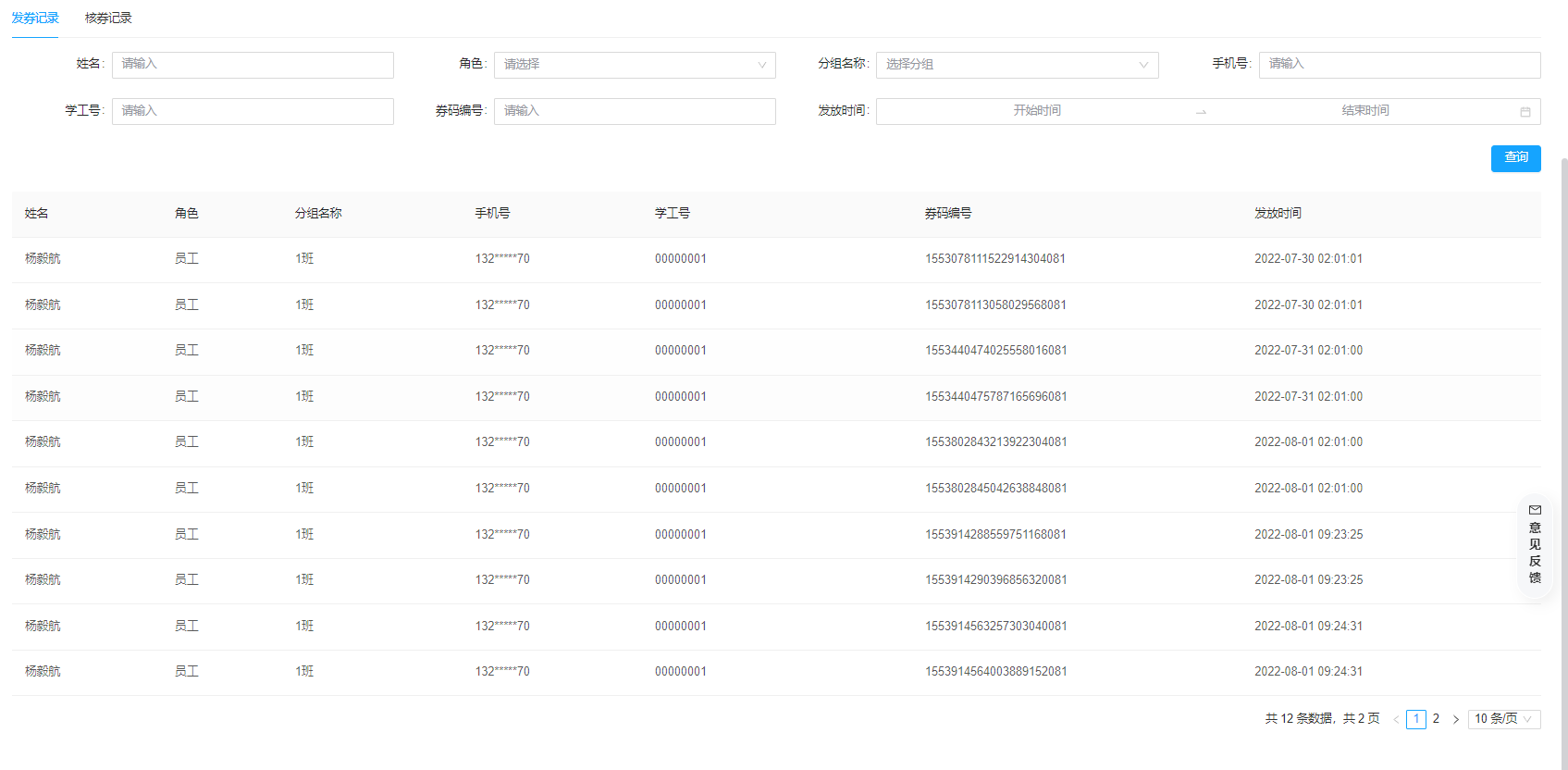
②核销记录
注意事项:在当前页面,可以查看发放的券的使用情况,并对券已经被使用的订单笔数和优惠金额进行了汇总,也可在筛选栏筛选条件对订单进行查询;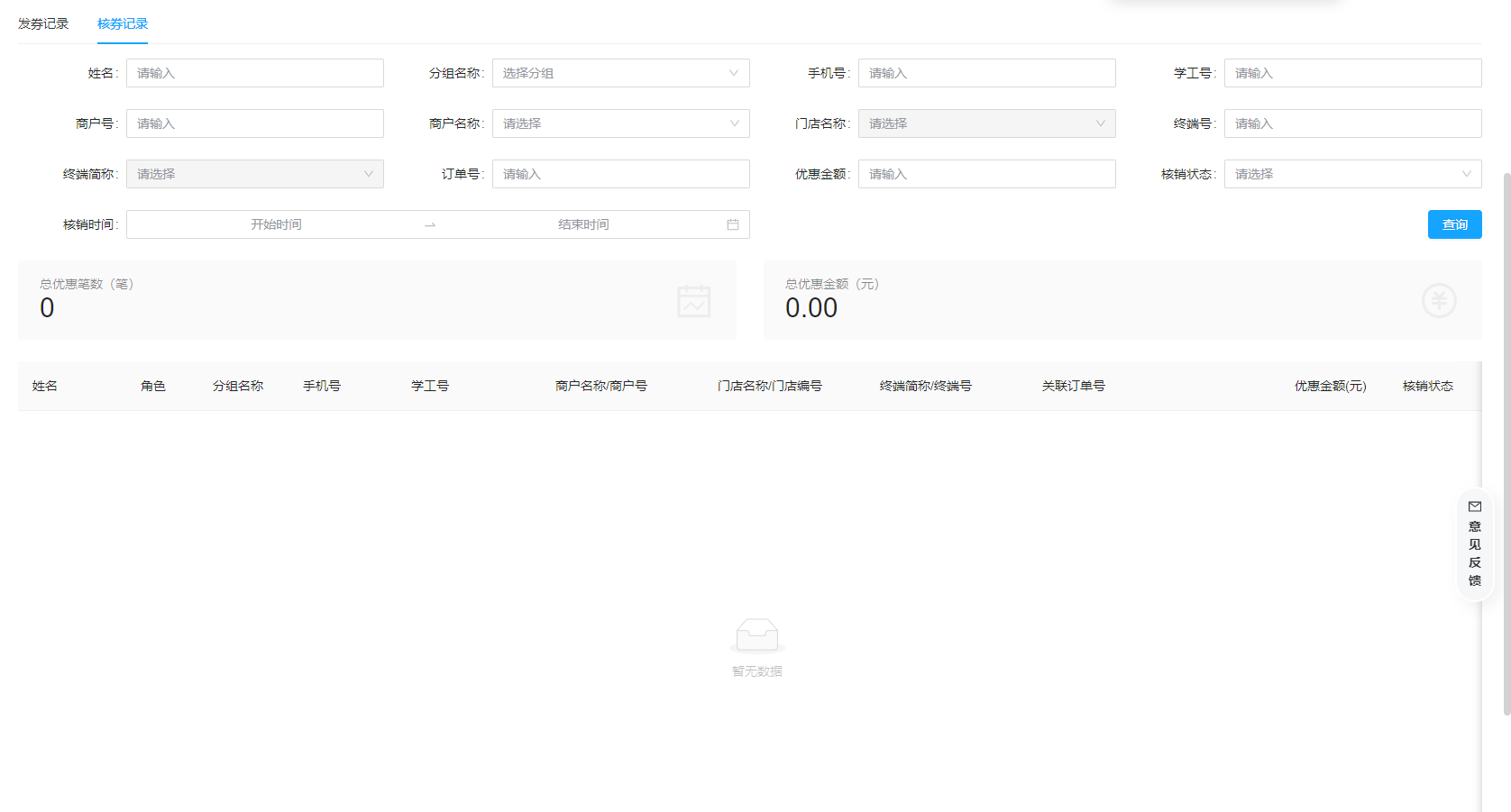
3 )查看人员列表
查看流程:进入福利券-福利券管理页面>>点击人员列表>>展示被发券的人员信息
注意事项:此处人员信息,代表当前规则需要向这些人员进行发券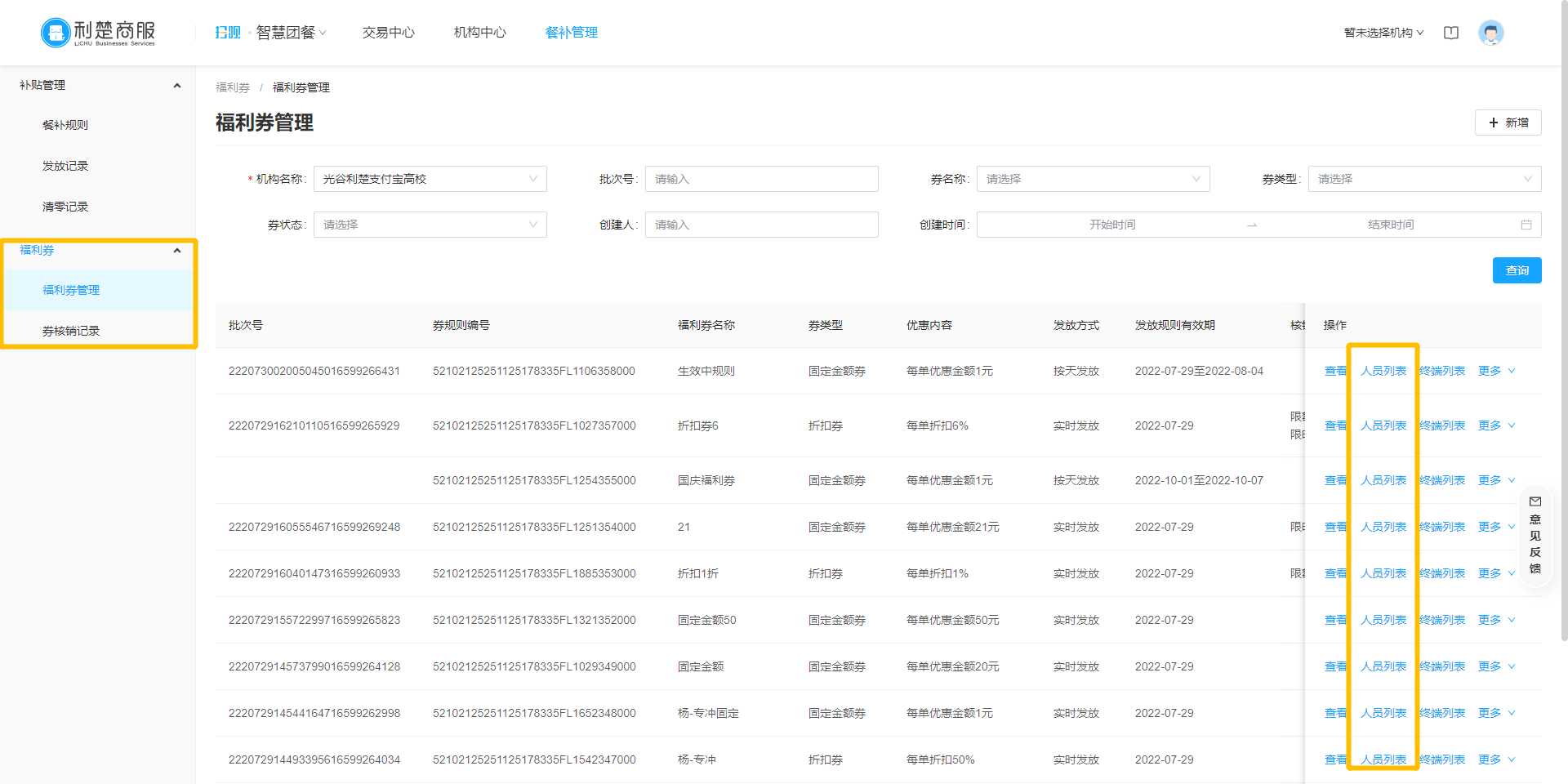
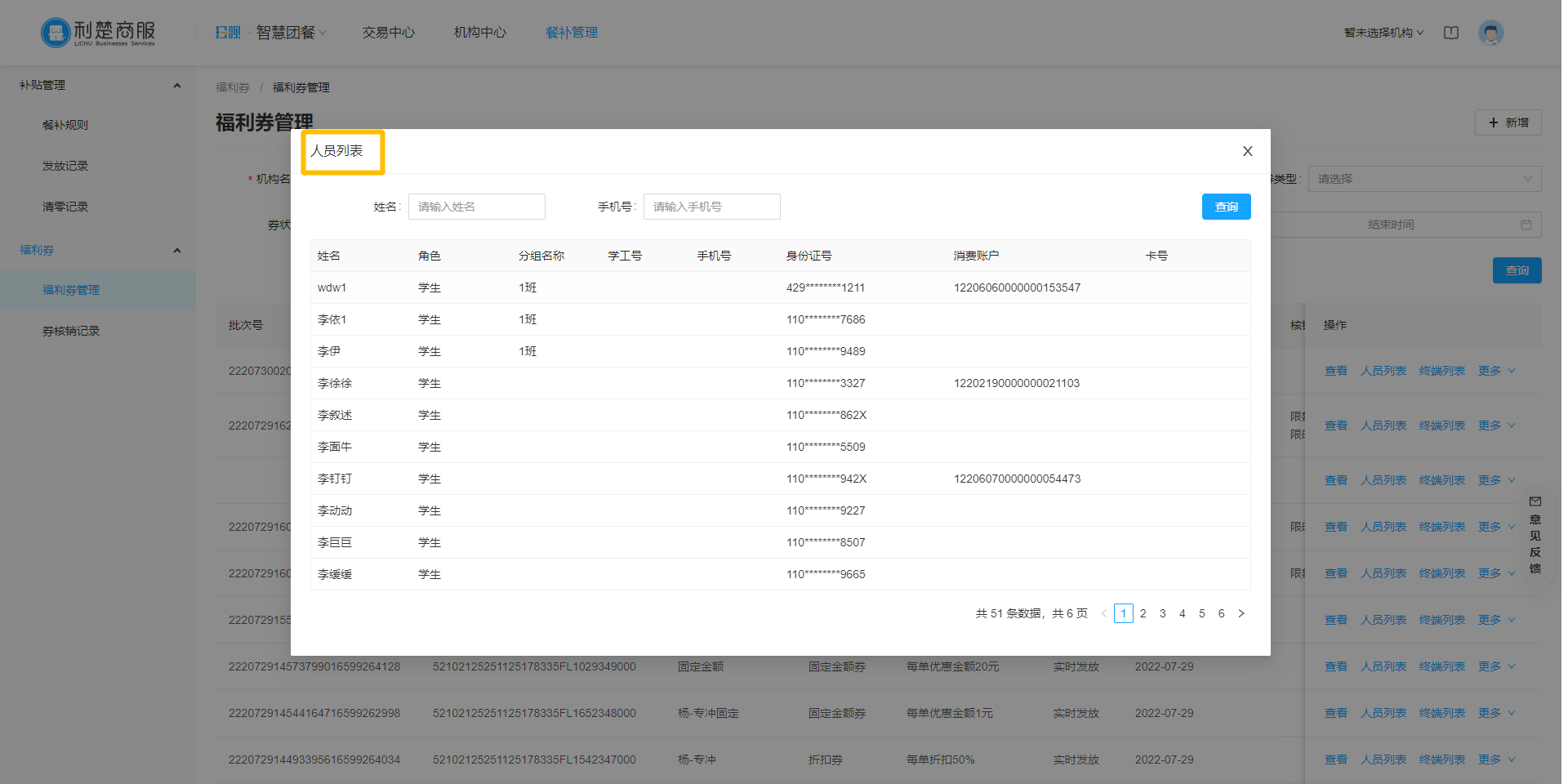
4 )查看终端列表
查看流程:进入福利券-福利券管理页面>>点击终端列表>>展示支持核销福利券的终端信息
注意事项:此处终端信息,代表当前规则发放的福利券需要在这些终端上进行核销使用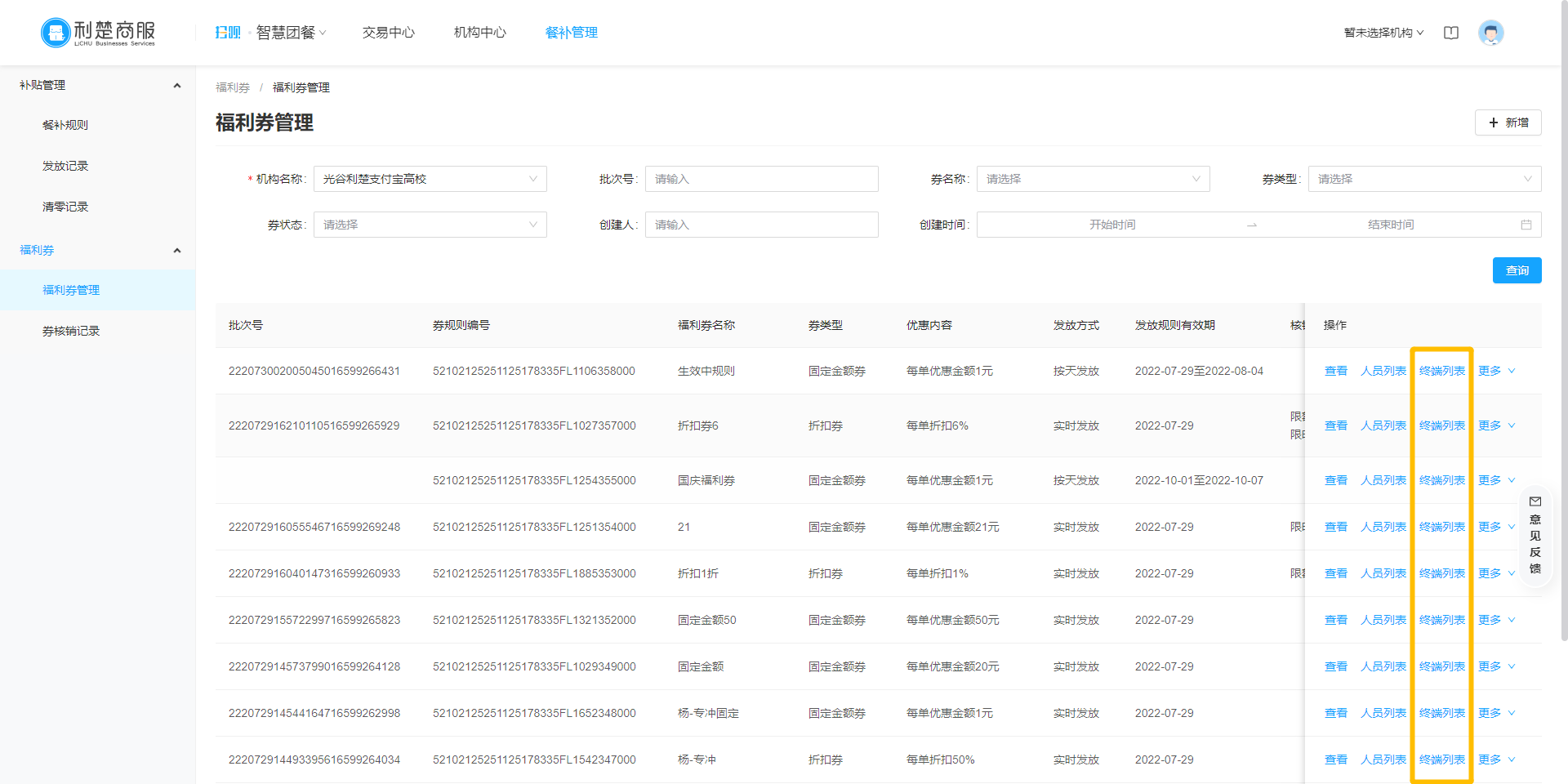
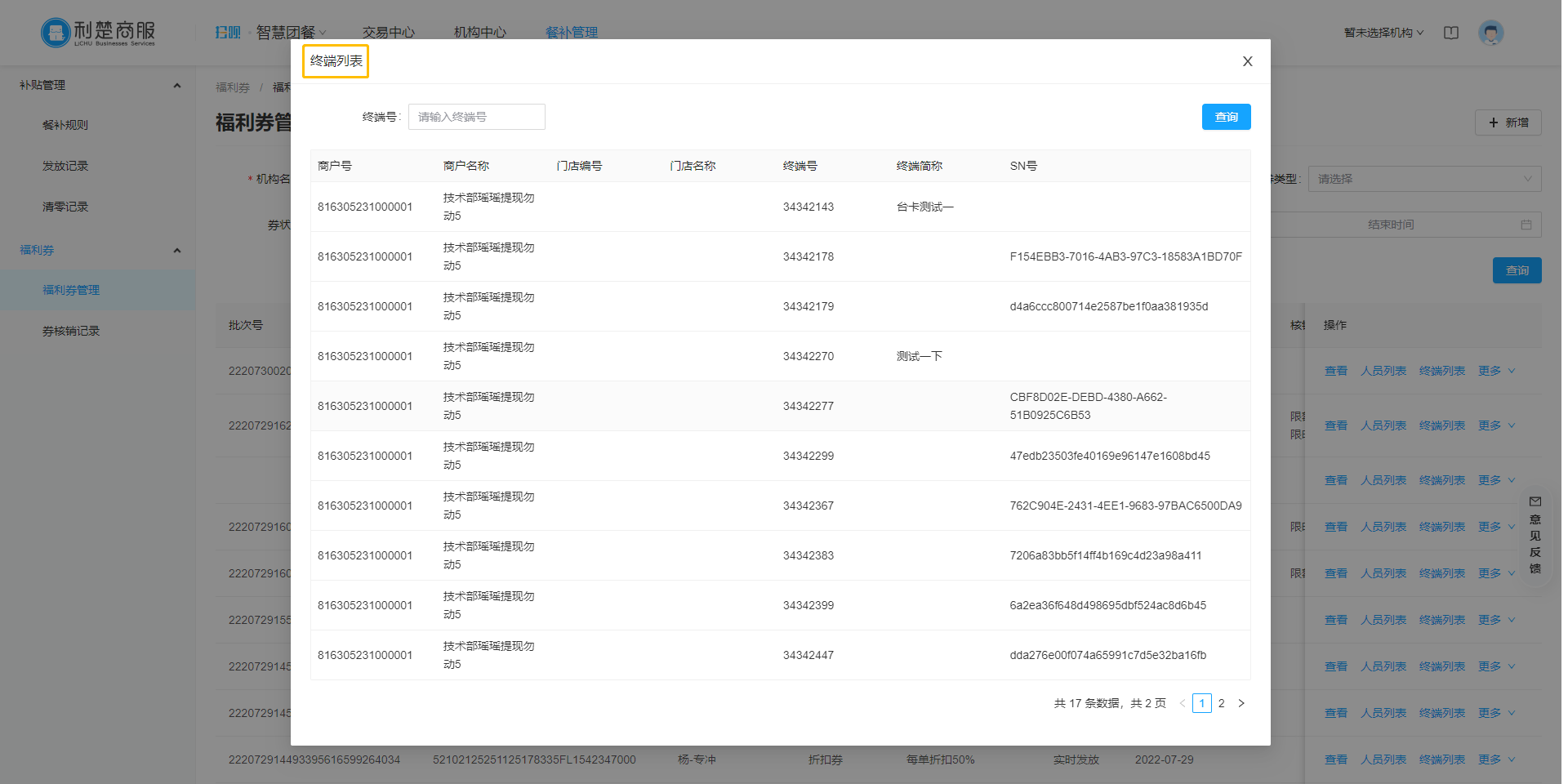
5 )复制发券规则
复制流程:进入福利券-福利券管理页面>>点击更多>>点击复制>>进入规则配置页面
注意事项:复制新增规则是将当前规则的内容全部复制到规则确定的过程,只需要修改部分规则点击新增即可新增一个新的福利券发券规则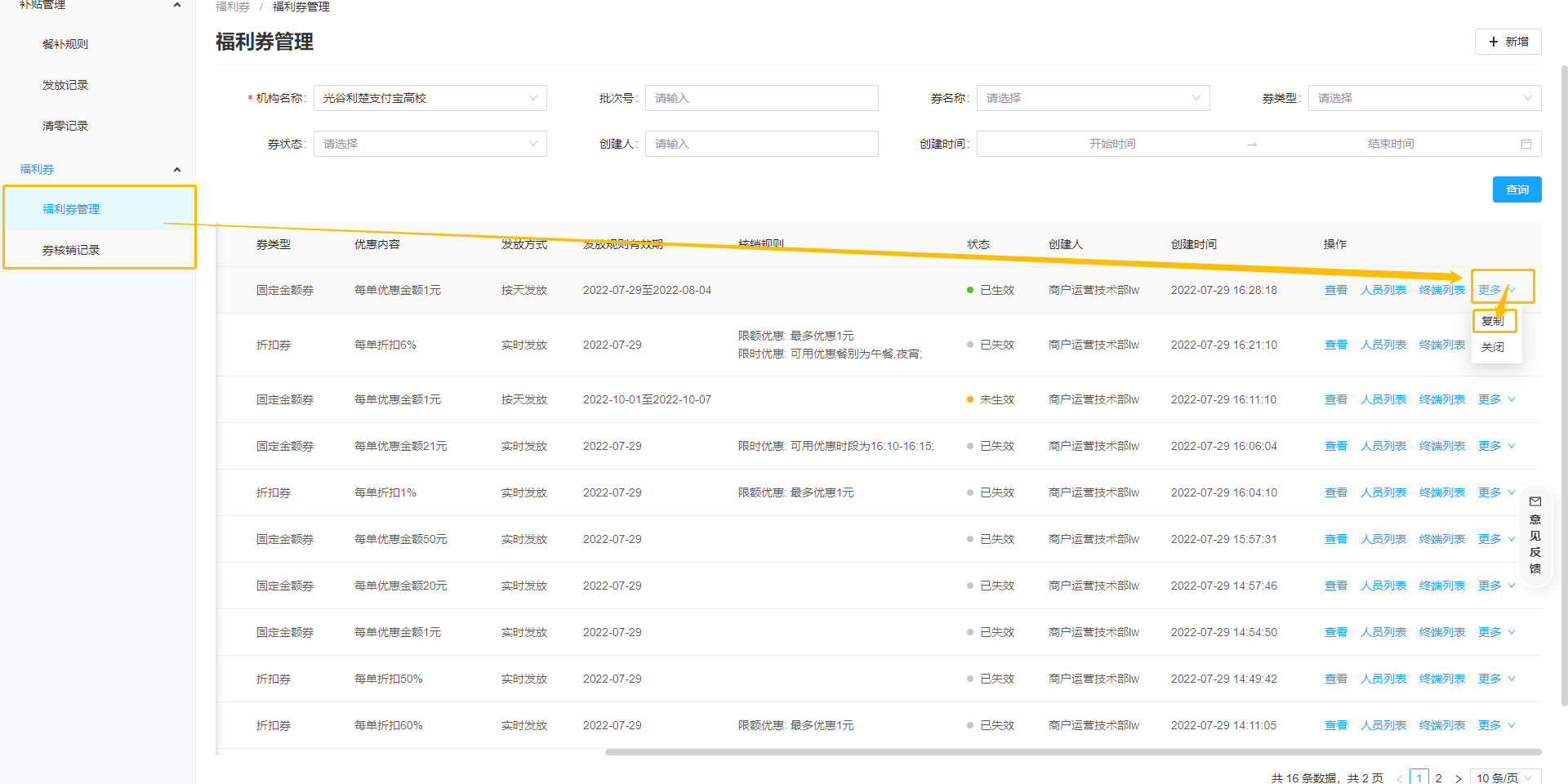
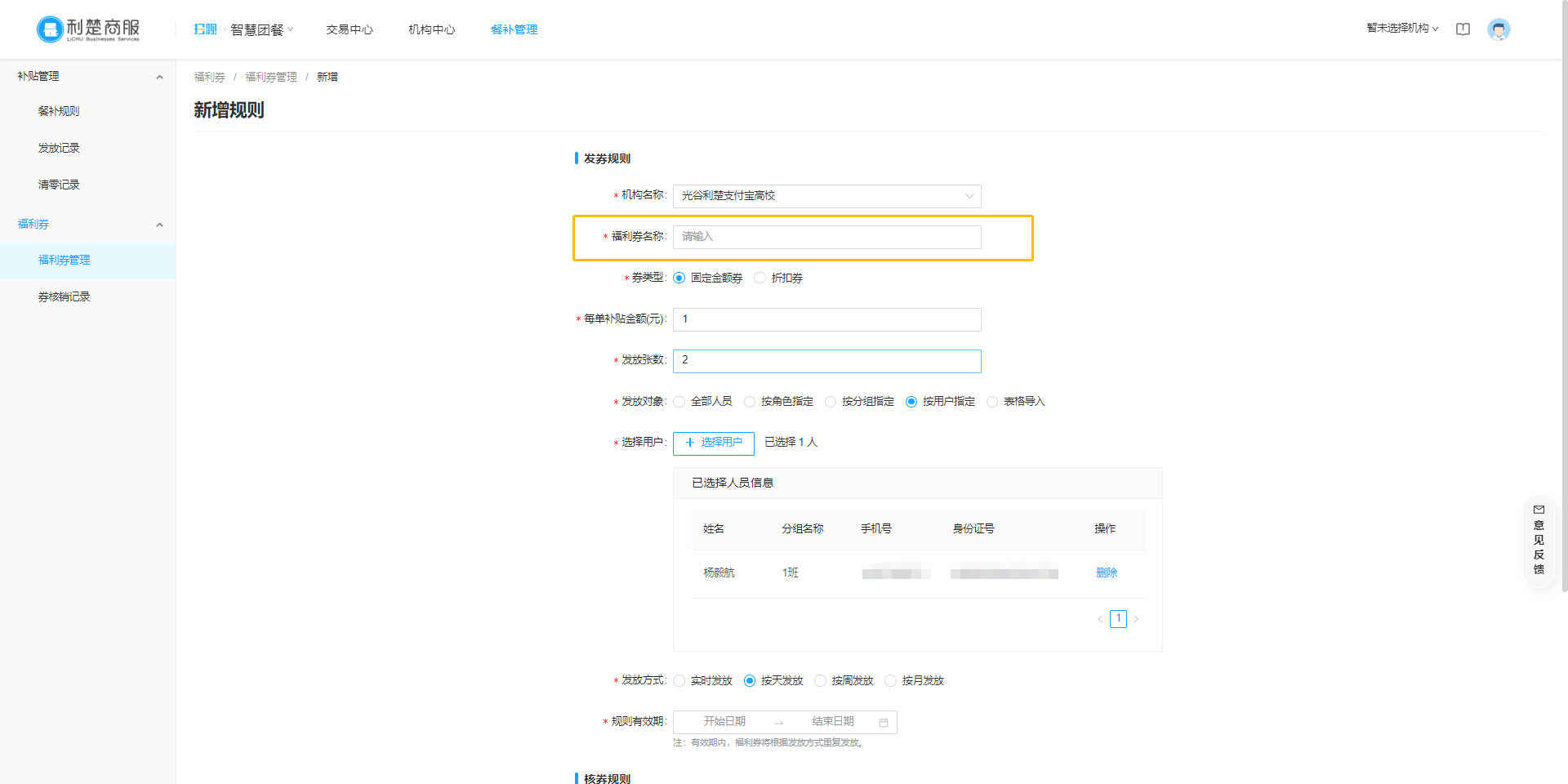
6 )关闭和删除
具体流程:进入福利券-福利券管理页面>>点击更多>>点击关闭/删除
关闭注意事项:对状态为已生效的规则才可以进行关闭操作,关闭后持续生效的规则将会变为已失效,不再向人员发放福利券;
删除注意事项:对状态未已失效和未生效的规则可以进行删除操作,删除后,规则将会被弃置且无法找回;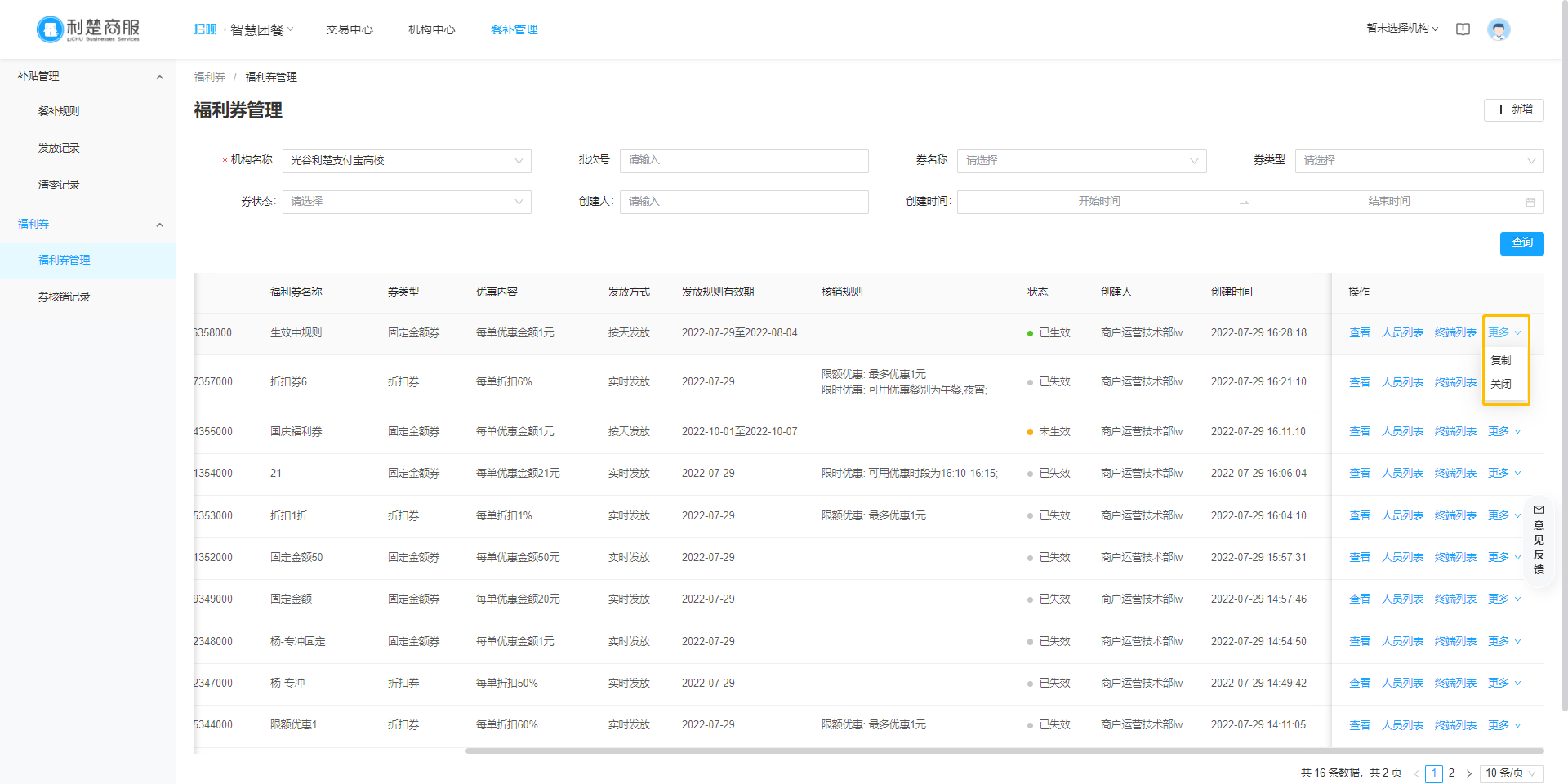
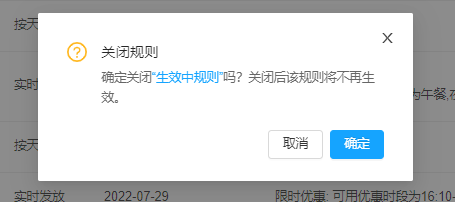
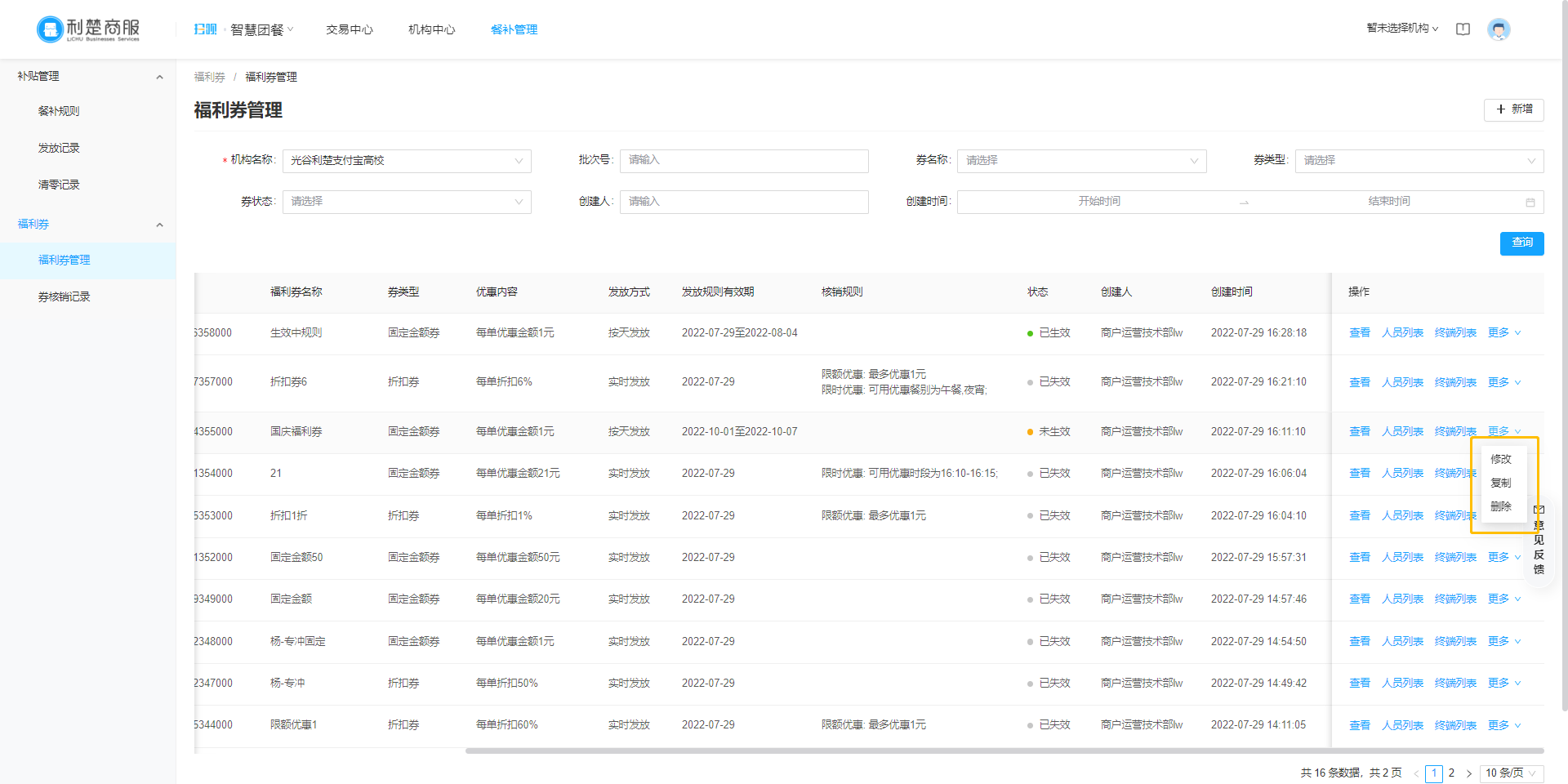

5.经营中心
5.1门店菜品管理
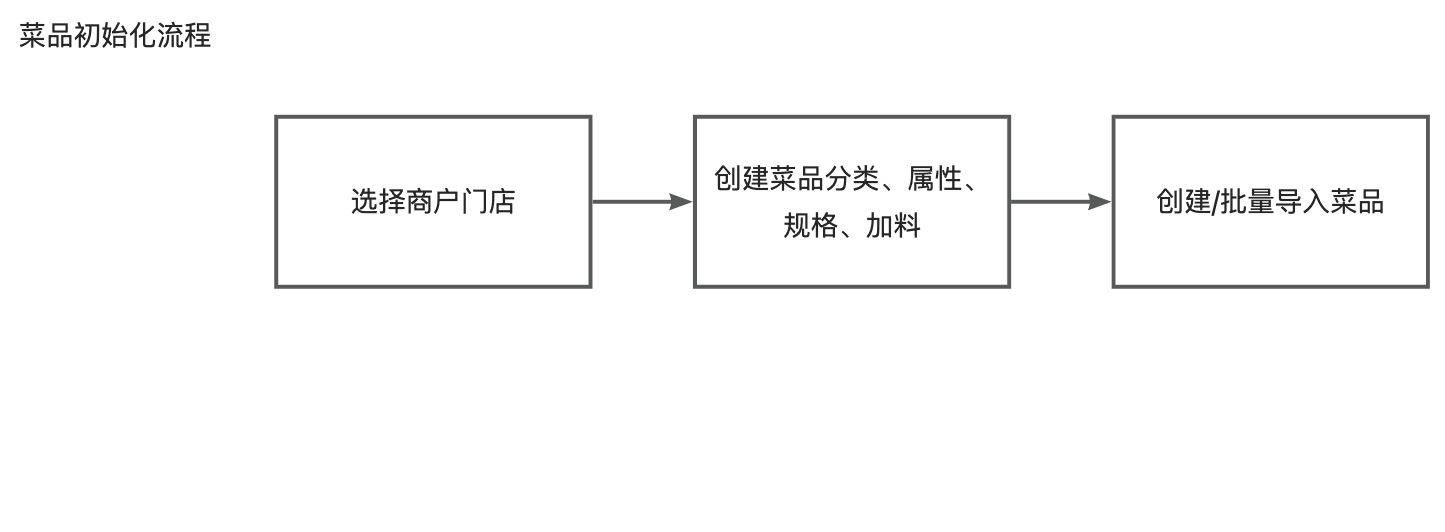
提示:批量导入菜品前必须创建好菜品分类、属性、规格、加料
1.菜品规格列表
菜品规格列表是以菜品规格的维度在列表展示,当创建菜品时有多个规格时,列表展示多条数据(一个规格一条数据)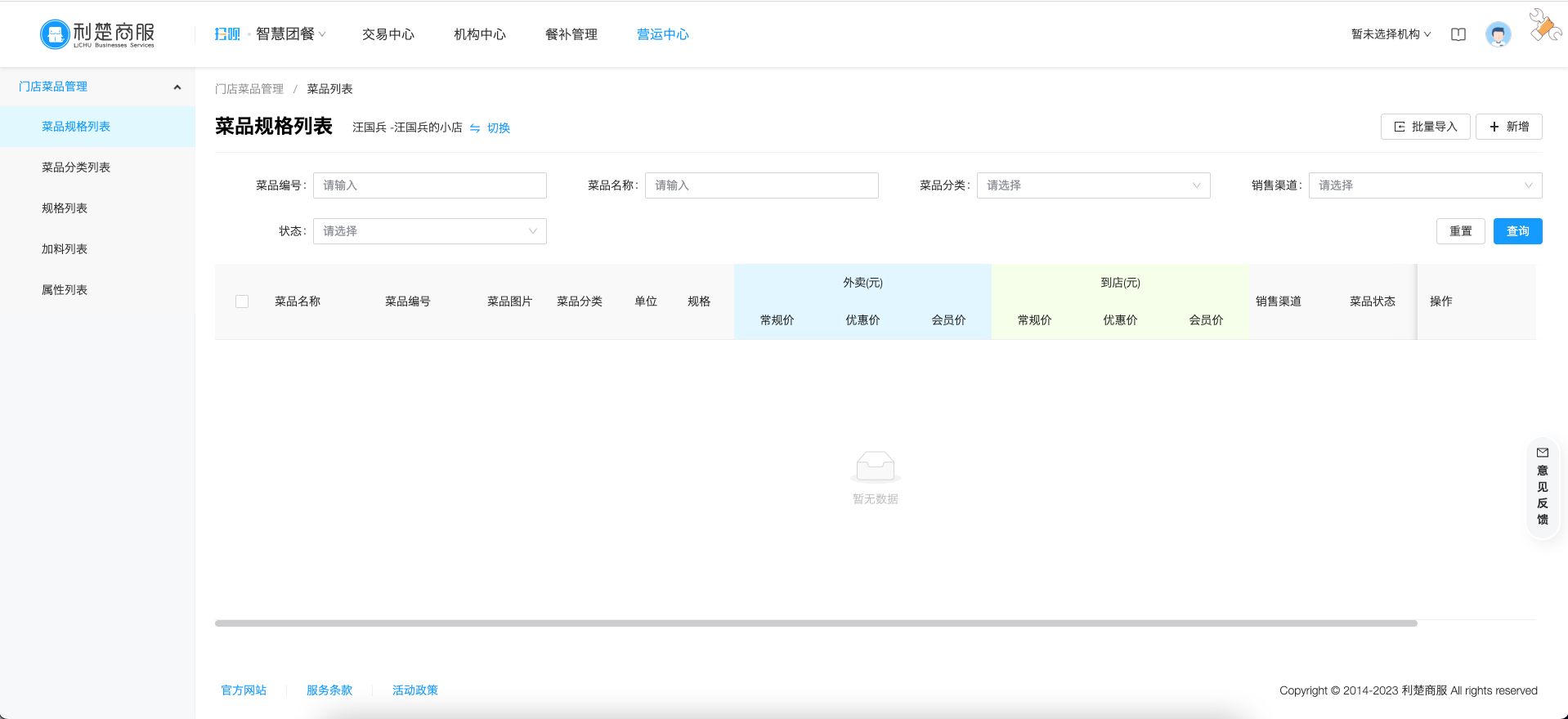 :::tips
:::tips
菜品字段解析
①.必填字段:
1菜品状态:菜品新建时是否上架
2菜品名称:展示在各个终端上的菜品名称
3菜品分类:菜品归属于哪分类,一个菜品可以属于多个分类
4菜品价格:菜品无多规格时的默认售价,支持外卖、到店价格分别配置
5菜品图片:展示在各个终端上的菜品图片
6销售渠道:支持外卖、堂食两种,不勾选前端不展示
②.其他基础字段:
1菜品描述:菜品描述信息
2菜品单位:系统内置单位,下拉选择
3.会员优惠:「菜品价格」外卖/堂食价格+会员优惠,为该菜品会员专享价格,最多保留小数点后两位
4.优惠力度:「菜品价格」外卖/堂食价格+优惠力度,填写后菜品下单按照此价格计算,「菜品价格」为该菜品的划线价格
③.规格和属性:
1规格:可创建多规格菜品,如大份、中份、小份
2加料:可创建1个加料选项,如珍珠+1、椰果+2、奶冻+2
3属性:可创建最多10个属性,如辣度(咪咪辣、特辣)、忌口(免葱、免香菜、免姜)
:::
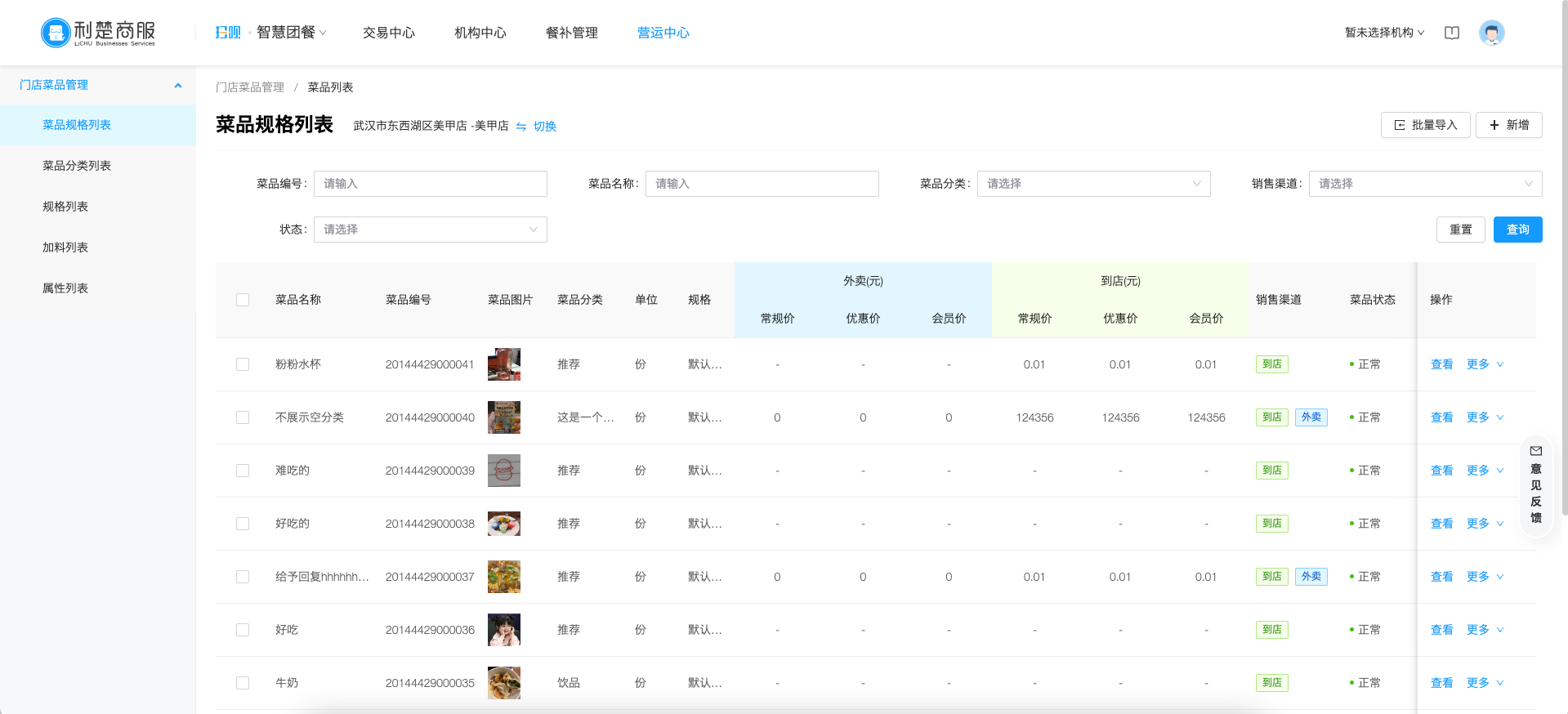
新增菜品
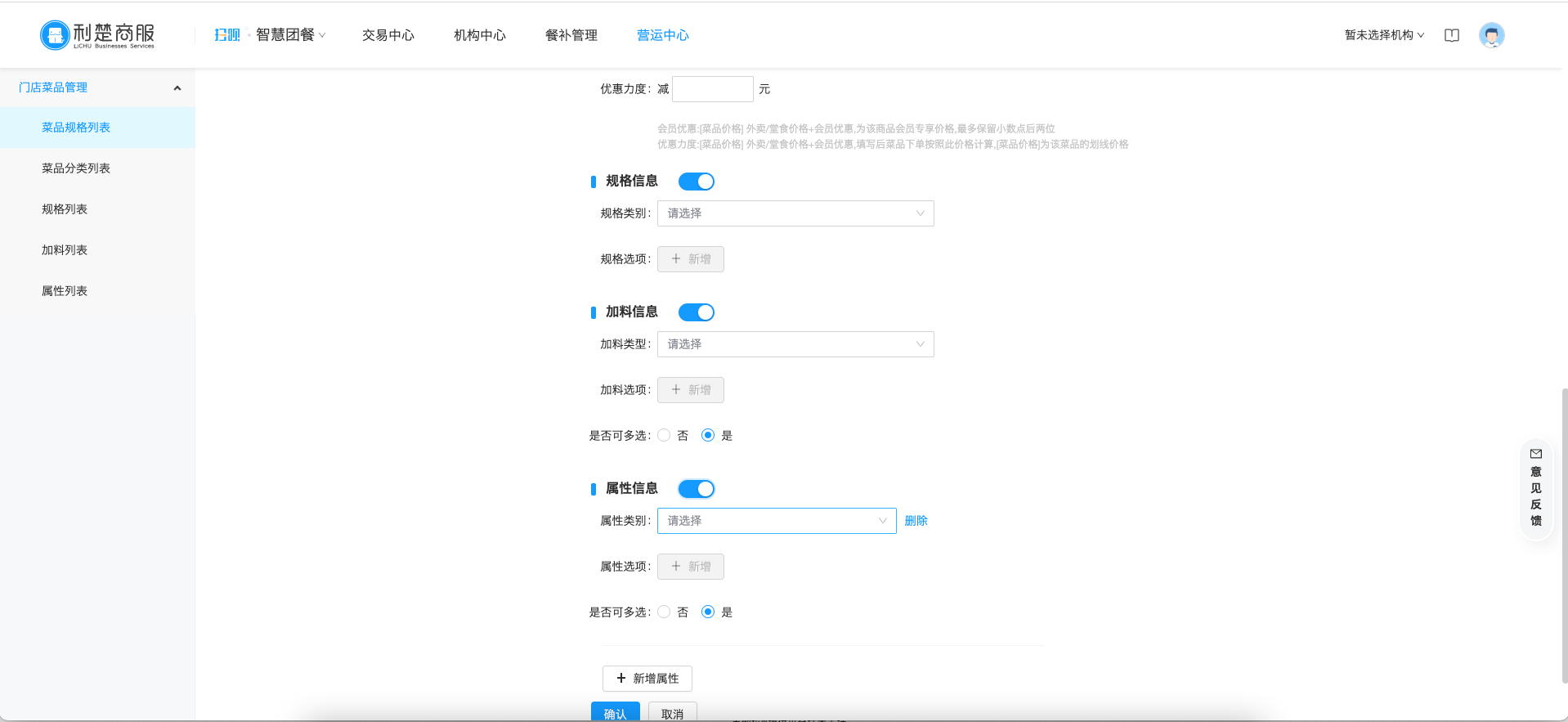
创建菜品时可以开启多规格、加料及属性信息
批量新增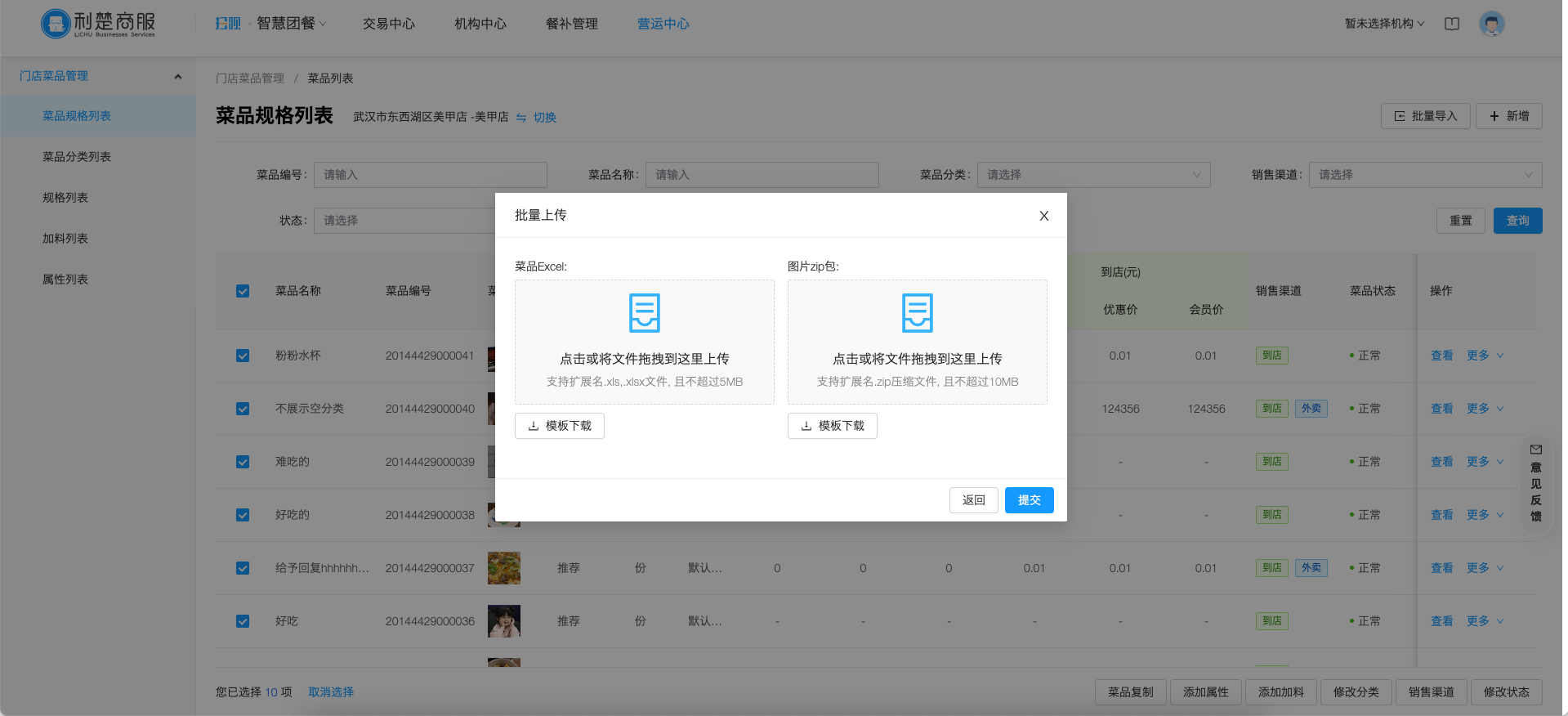
可以下载弹窗示例文件,根据excel提示填写
依次填写
:::tips
按示例格式填写菜品信息并上传,请勿修改表头,如果有不需要的内容,请将默认初始内容删除
上传前需在系统提前创建菜品分类
操作说明:
1、此表为菜品信息,一行为一个菜品,对应菜品图片作品请放入【菜品图片】文件夹,并对应命名;
2、批量上传菜品信息数量不能超过100条
注意事项:
1、菜品名称:不能为空且长度不超过20字;
2、菜品分组:不能为空且长度不超过8字;
3、菜品状态:请填写数字(1.启用、2.禁用);
4、菜品单位:不能为空且长度不超过1字(请在下方【菜品单位】标签内选择);
5、销售渠道:请填写数字(1.到店、2.外卖、3、到店+外卖);
6、到店价格:最多保留小数点后两位,未选中该渠道时,为空即可;
7、外卖价格:最多保留小数点后两位,未选中该渠道时,为空即可;
8、会员价格:「菜品价格」外卖/堂食价格+会员优惠,为该菜品会员专享价格,最多保留小数点后两位;
9、优惠价格:「菜品价格」外卖/堂食价格+优惠力度,填写后菜品下单按照此价格计算,「菜品价格」为该菜品的划线价格;
10、销售时段:全部:00:00-23:59、部分:用,分隔,最多五个
11、描述:不能为空且长度不超过50字;
备注:
蓝色背景字段为必填项,表格内对应的信息列不能为空
:::
菜品复制
批量复制菜品前务必先保障被复制的门店有对应的分类、规格、加料、属性 选项 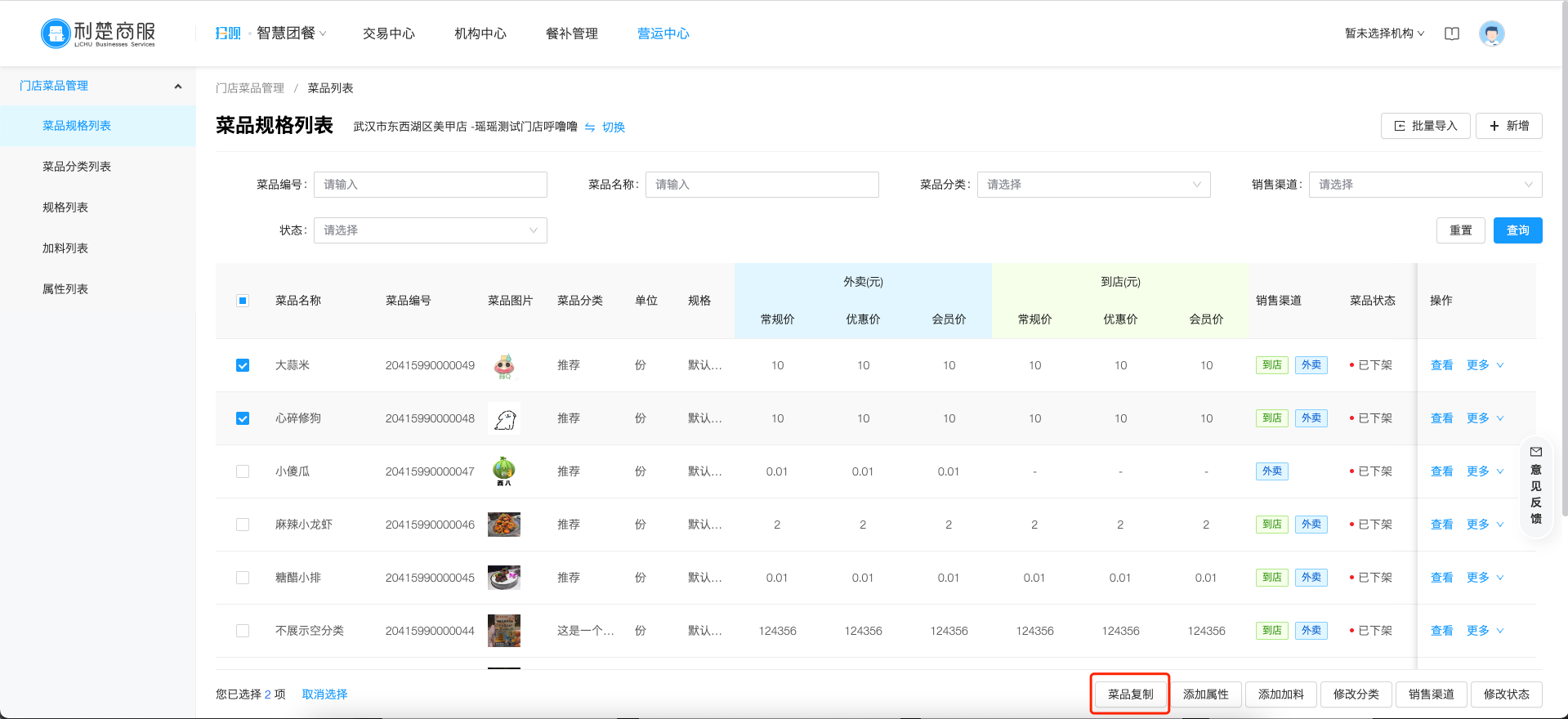
选择商品-选择门店,支持跨商户门店复制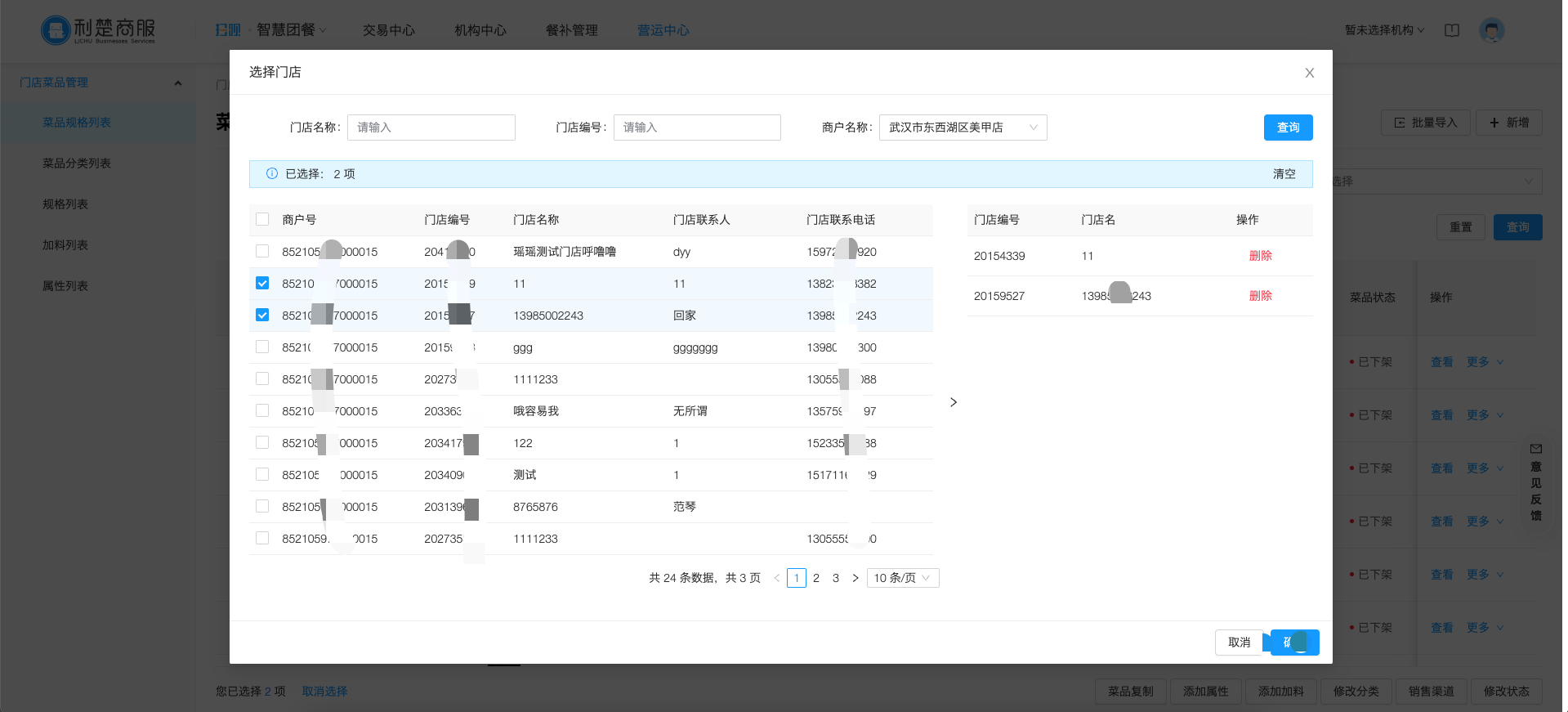
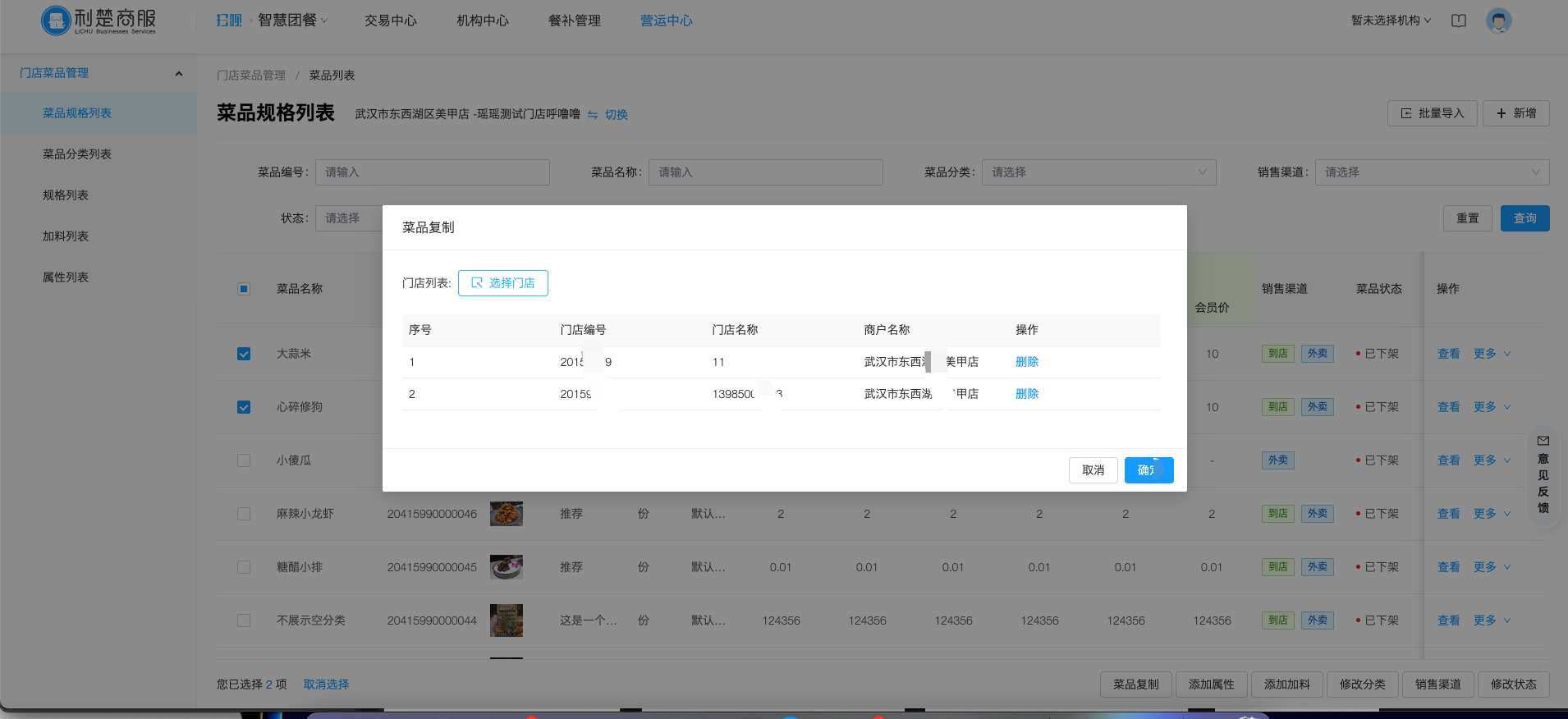
2.菜品分类列表
可创建多个菜品分类,新建菜品时可以选择菜品归属于哪分类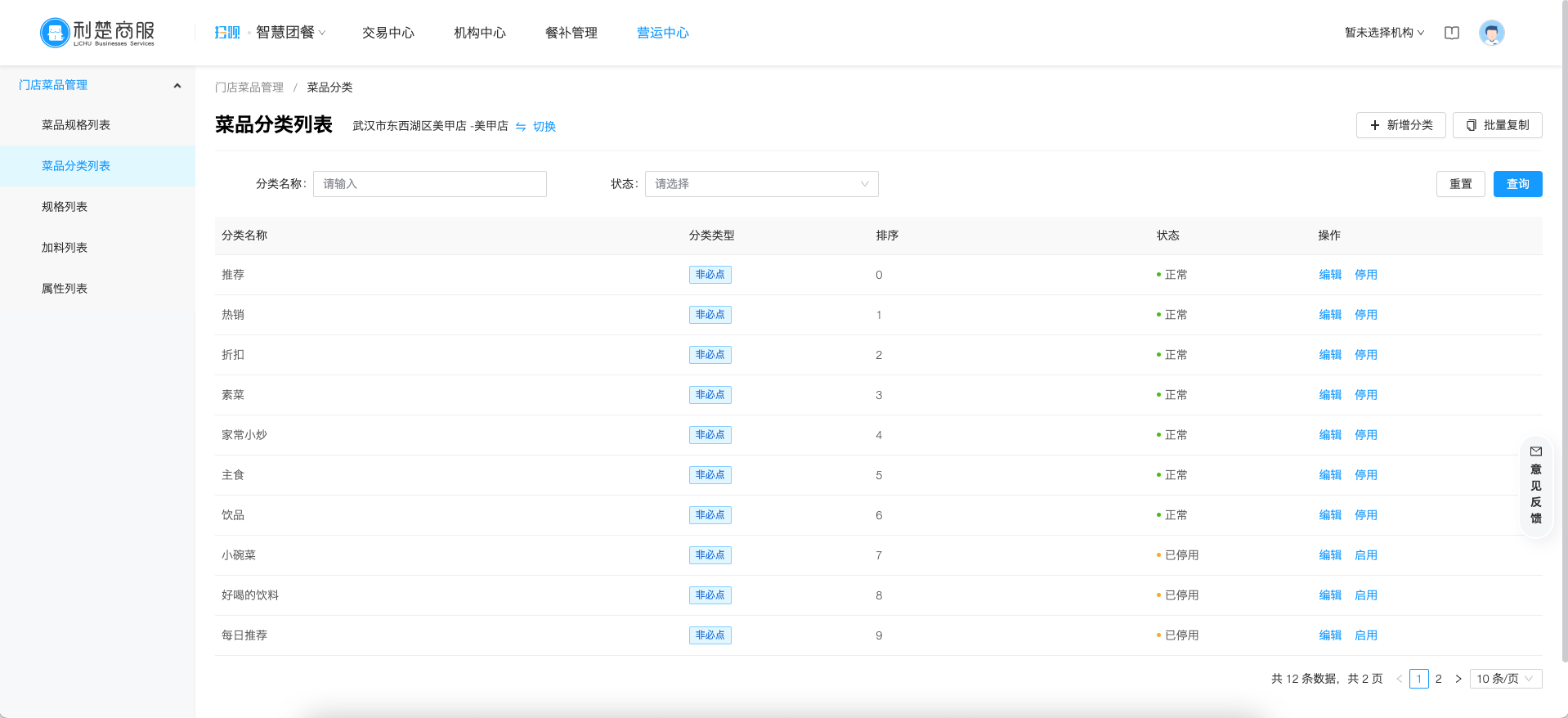
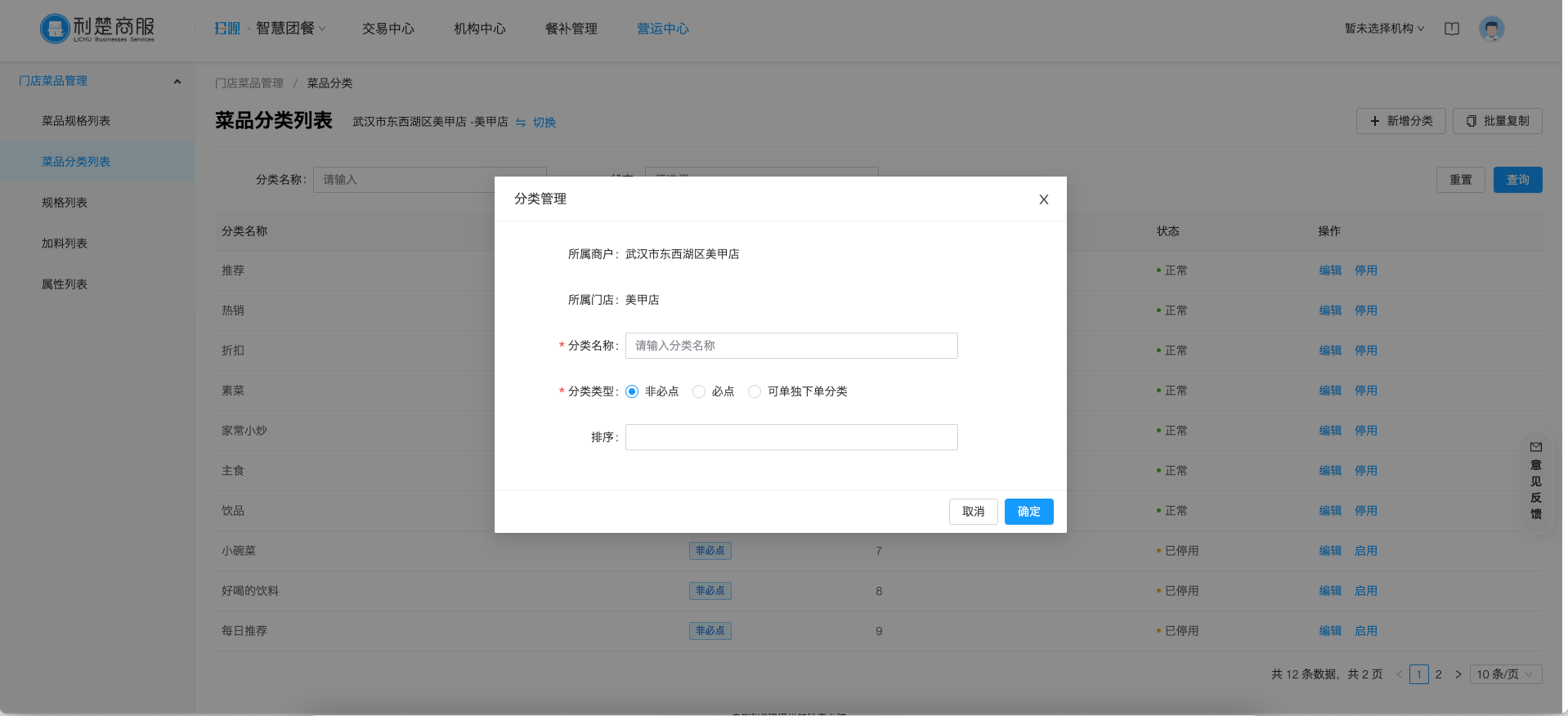
分类类型:非必点、必点(必须点该分类下的商品下单)、可单独下单分类(可跳过必点分类下的商品下单)
规格、加料、选项支持跨商户门店批量复制 批量复制菜品前务必先保障被复制的门店有对应的分类、规格、加料、属性 选项
可以对某个规格、加料、属性选项停用、添加菜品时则看不到该选项
3.规格列表
可以创建多个规格分类及选项,如:份量(大份、中份、小份)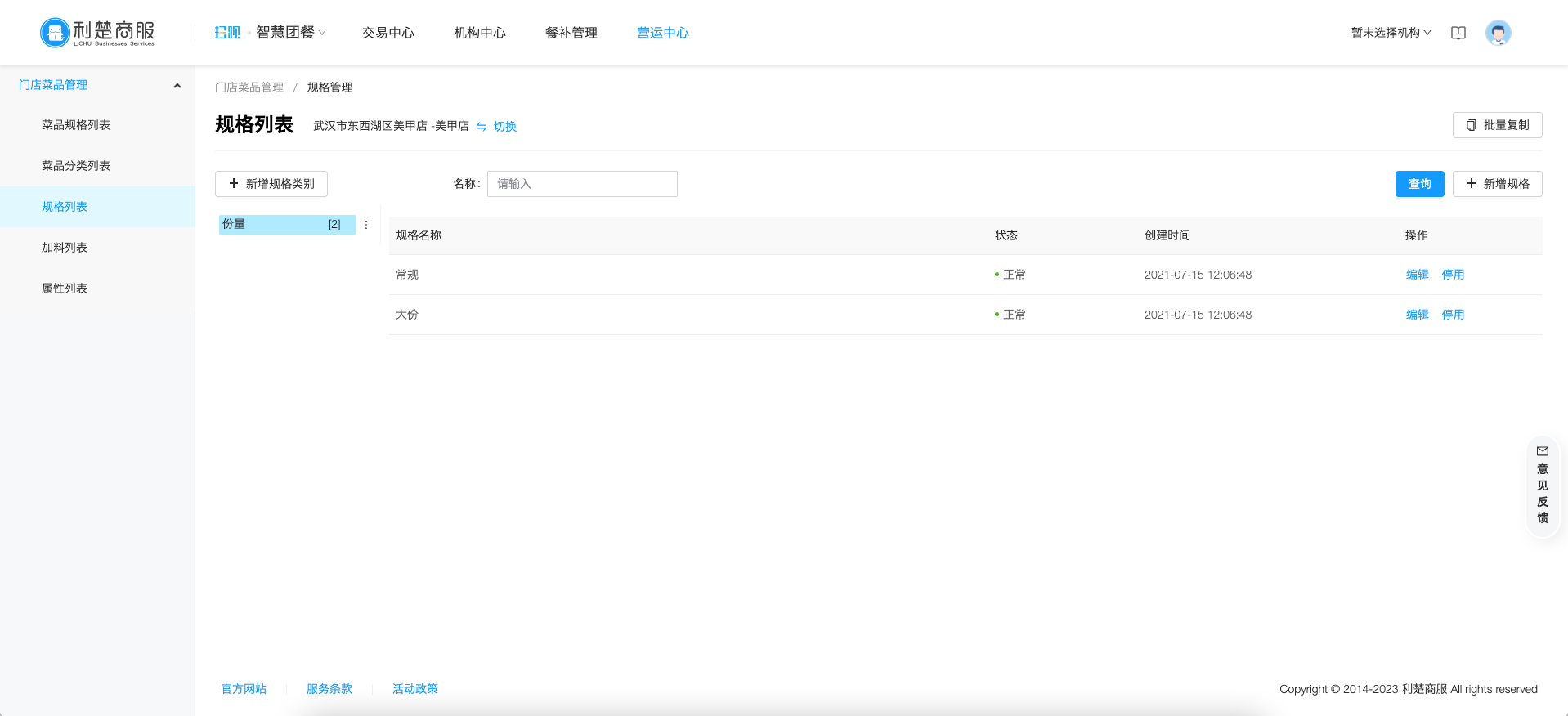
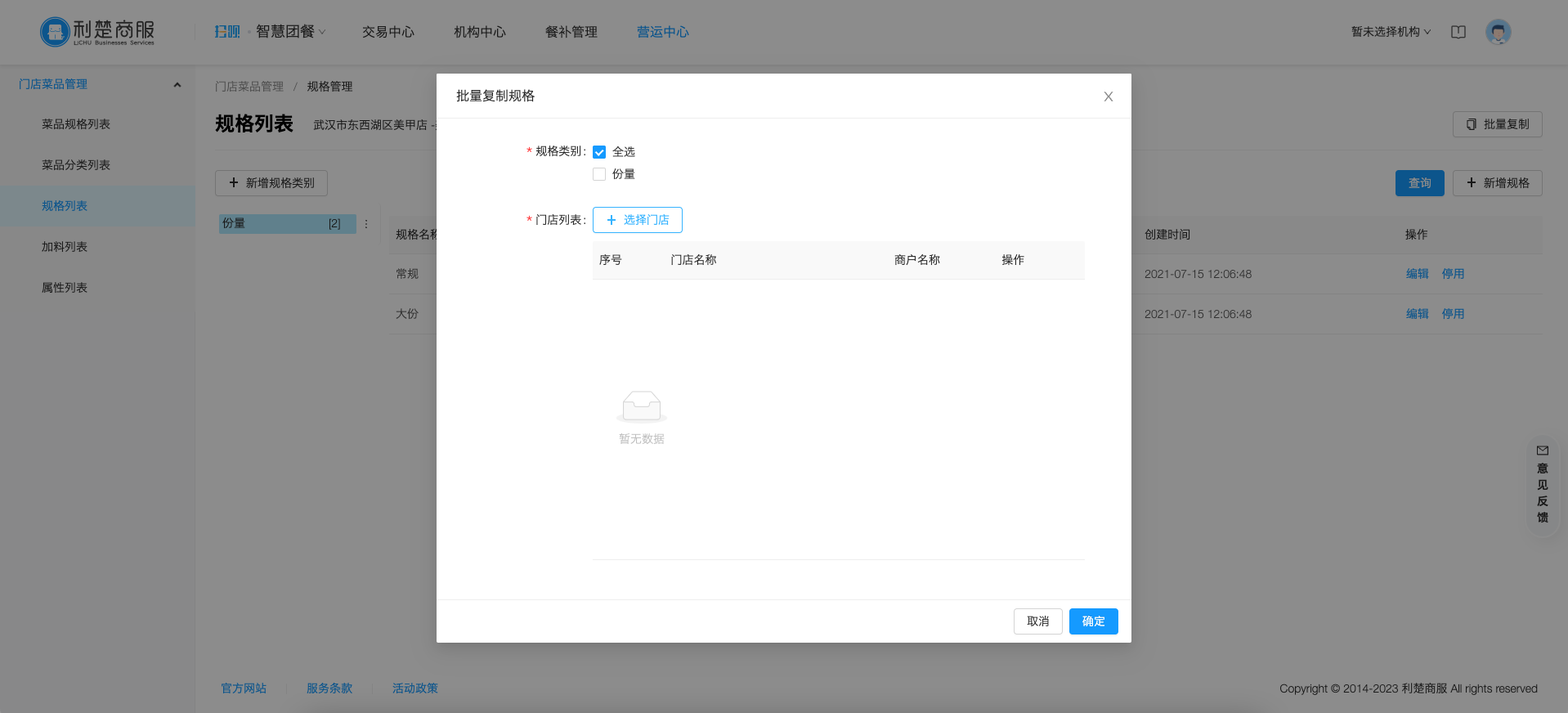
4.加料列表
可以创建多个加料分类及选项,如:奶茶加料(珍珠、椰果、奶冻),创建菜品时可以直接选择加料分类及加料的价格。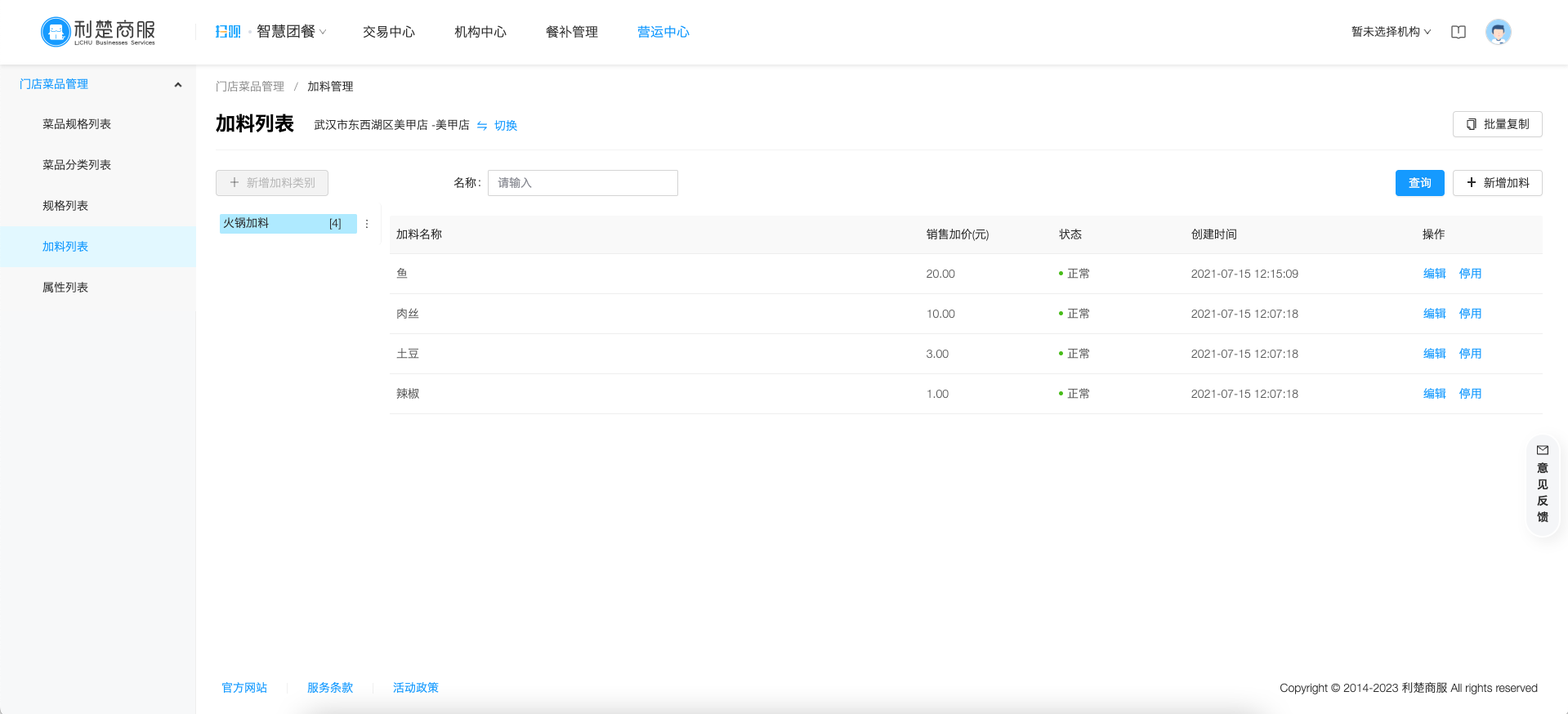
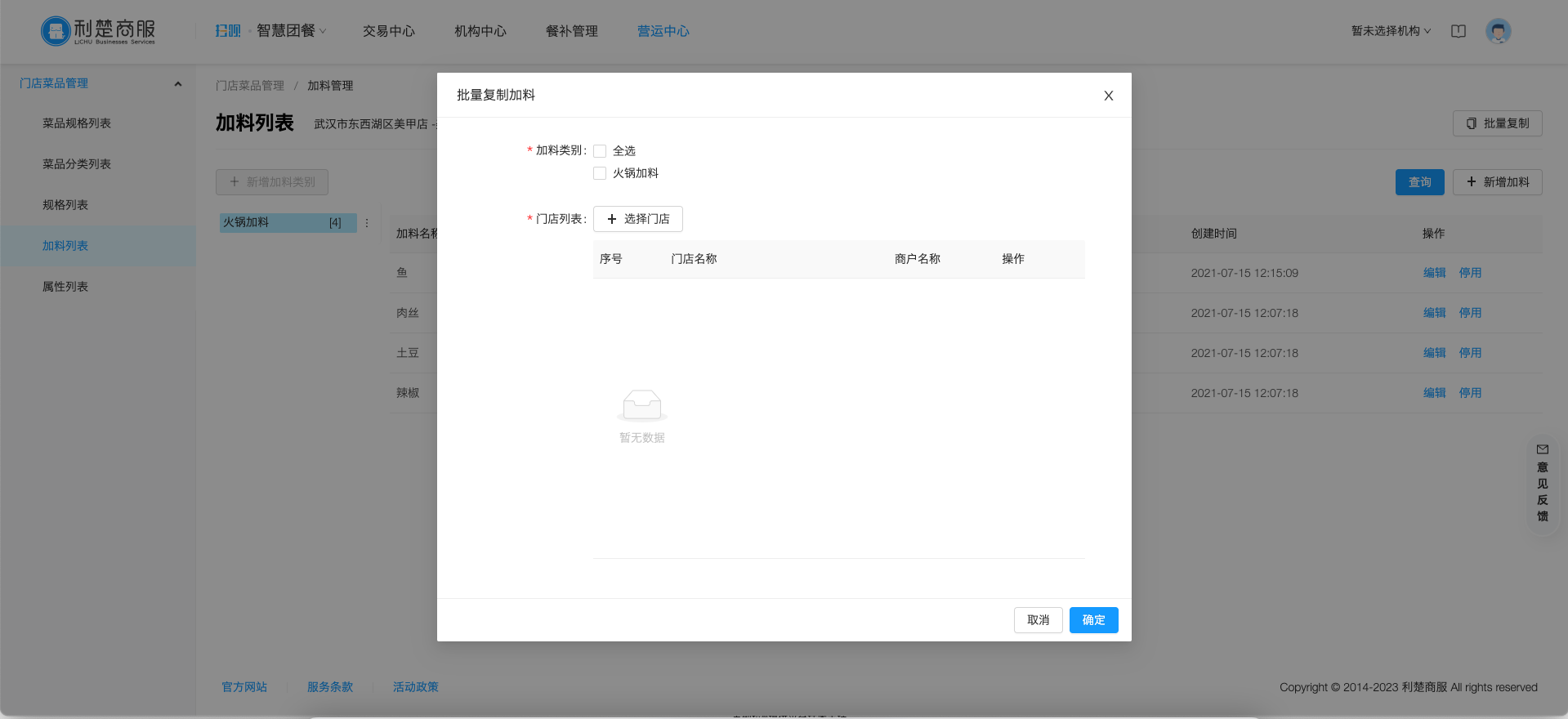
5.属性列表
可以创建多个属性分类及选项,如:辣度(咪咪辣、特辣)、忌口(免葱、免香菜、免姜)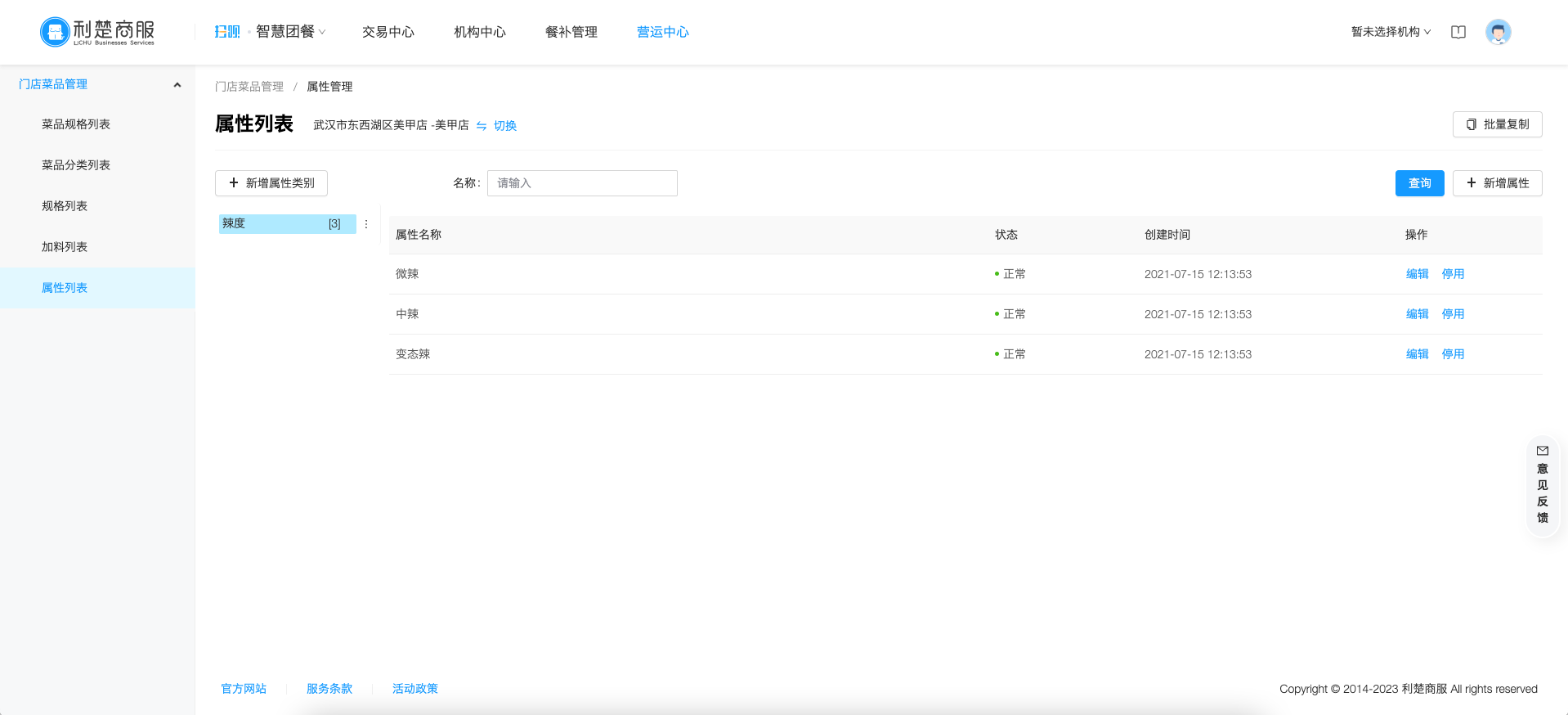
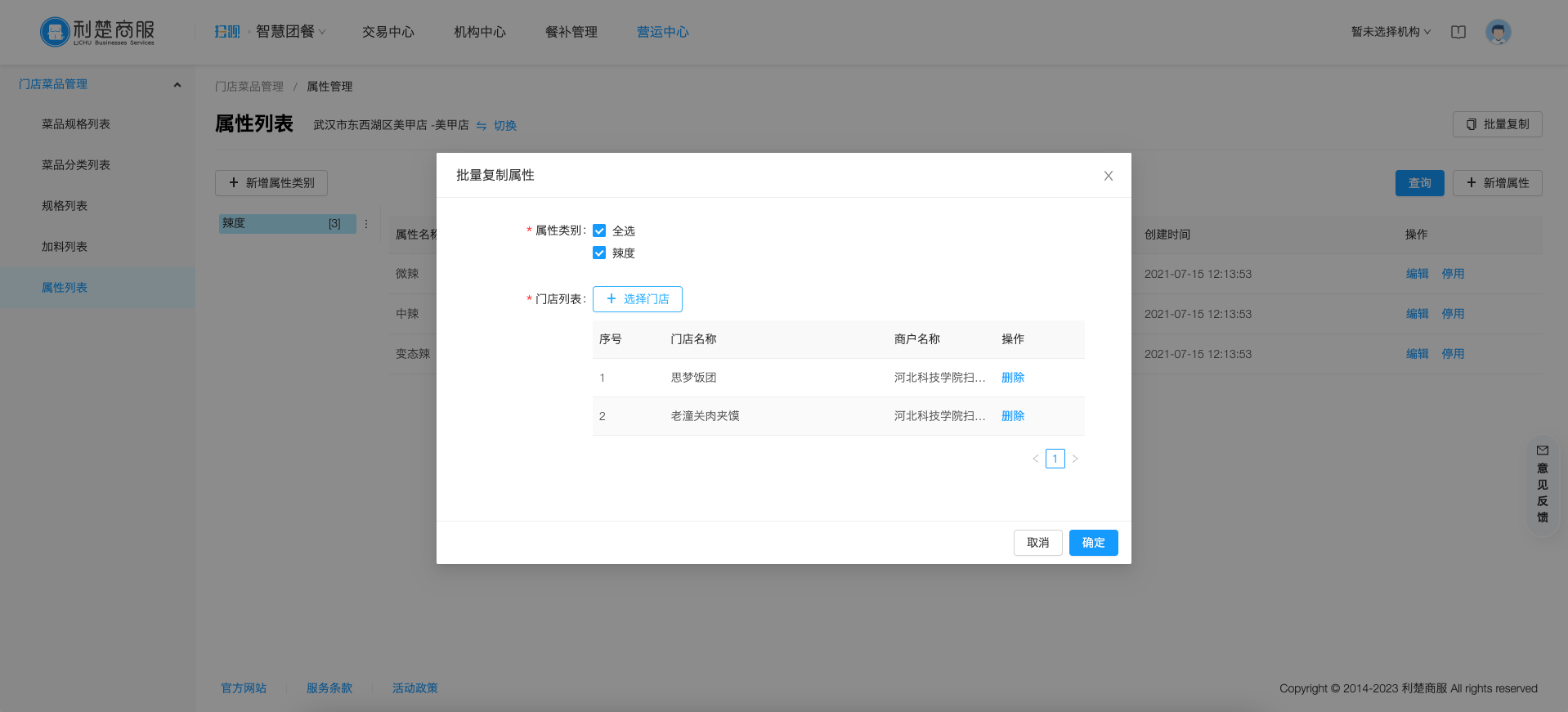
5.2集团菜品管理
1.门店菜品审核
- 限制门店管理员新增/修改菜品参数价格 可在 商户管理-菜品规则 配置
- 审核列表,记录审核节点信息
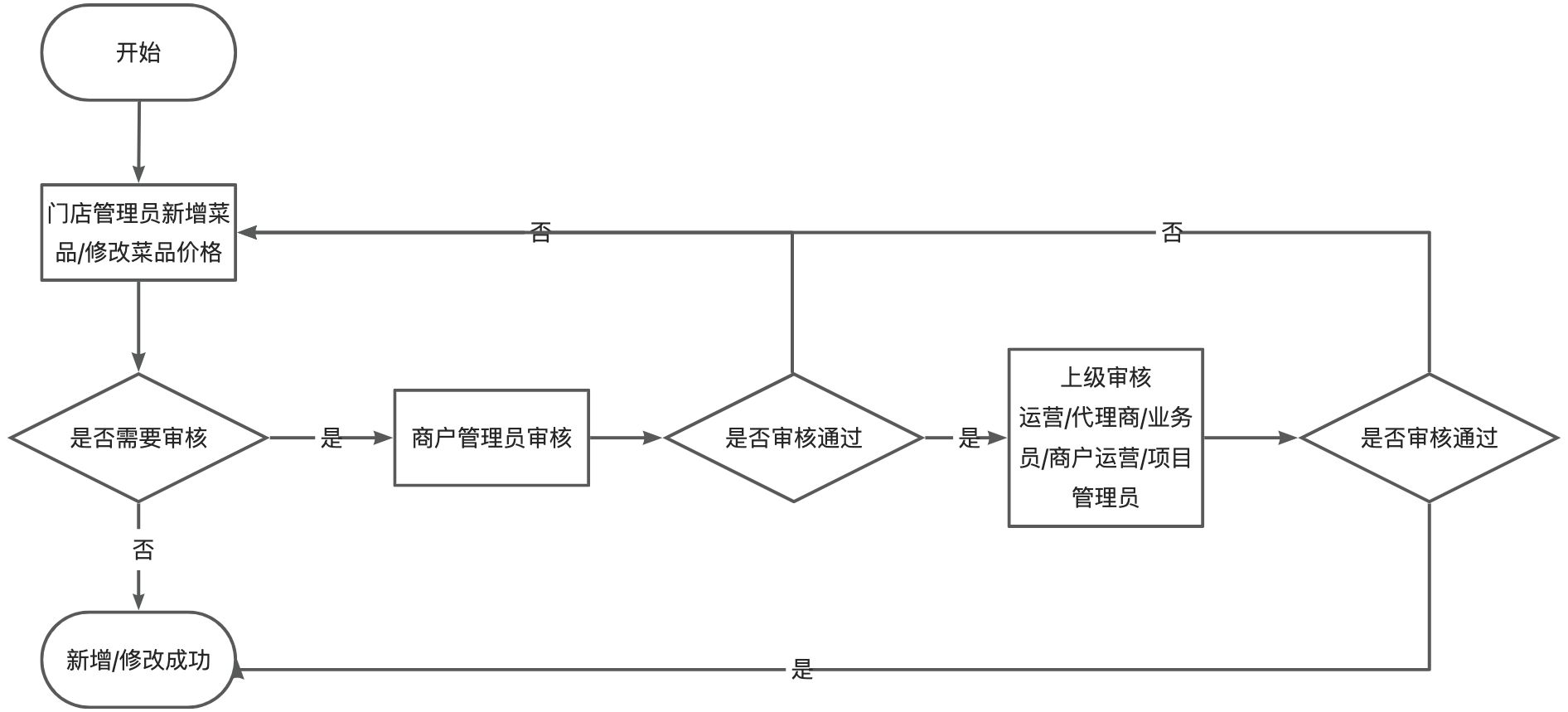
*上级角色审核(运营/代理商/业务员/商户运营/项目管理员)
审核流:
门店管理员-商户管理员-上级角色审核
门店管理员-上级角色审核(跨级审核)
商户管理员-上级角色审核
上级角色-无需审核
审核状态:
已通过:全部审核通过
待审核:门店管理员提交、未审核
待复审:商户管理员审核通过、待上级审核
已驳回:任意审核方驳回
页面有两个标签:新增菜品、修改菜品价格,不同的审核申请在不同的标签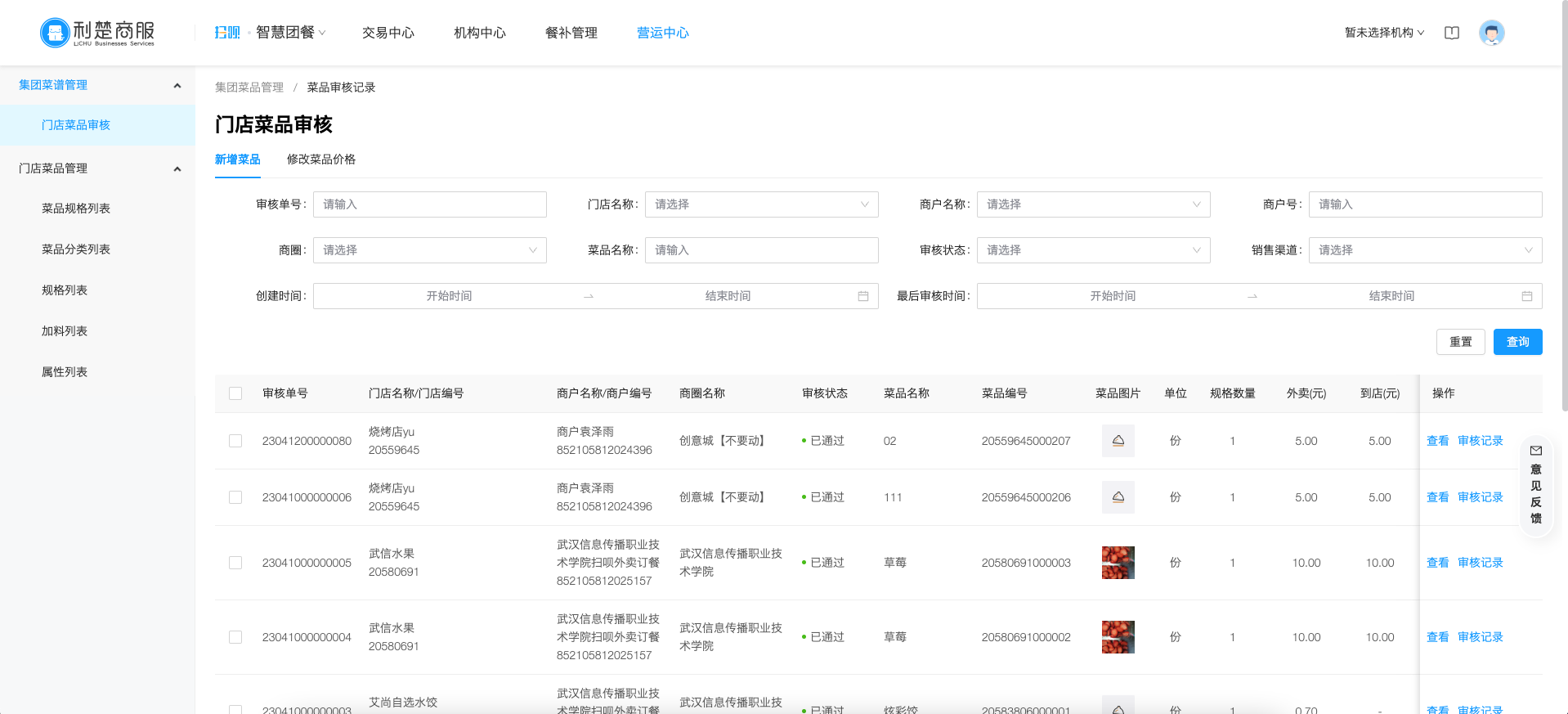
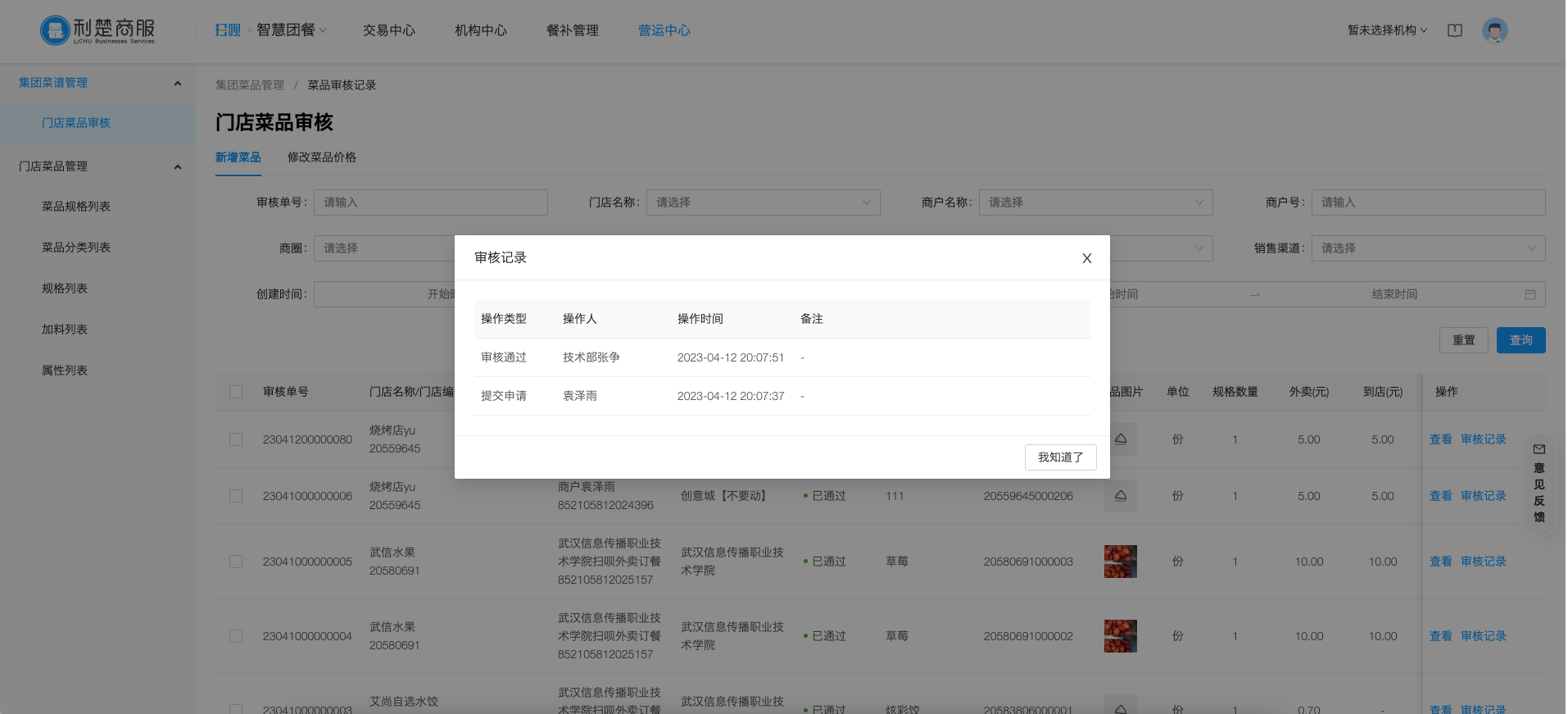
5.3营销管理
1.限时购
活动介绍:可实现指定商品限时、限量售卖,到期或售罄自动下架商品,可用于短期限时限量商品秒杀,也可用于长期商品库存管理。
活动创建步骤:1.设置活动时间;2.设置活动限量规则;3.关联商品设置库存。
1、进入「经营中心」-「限量购列表」,点击新增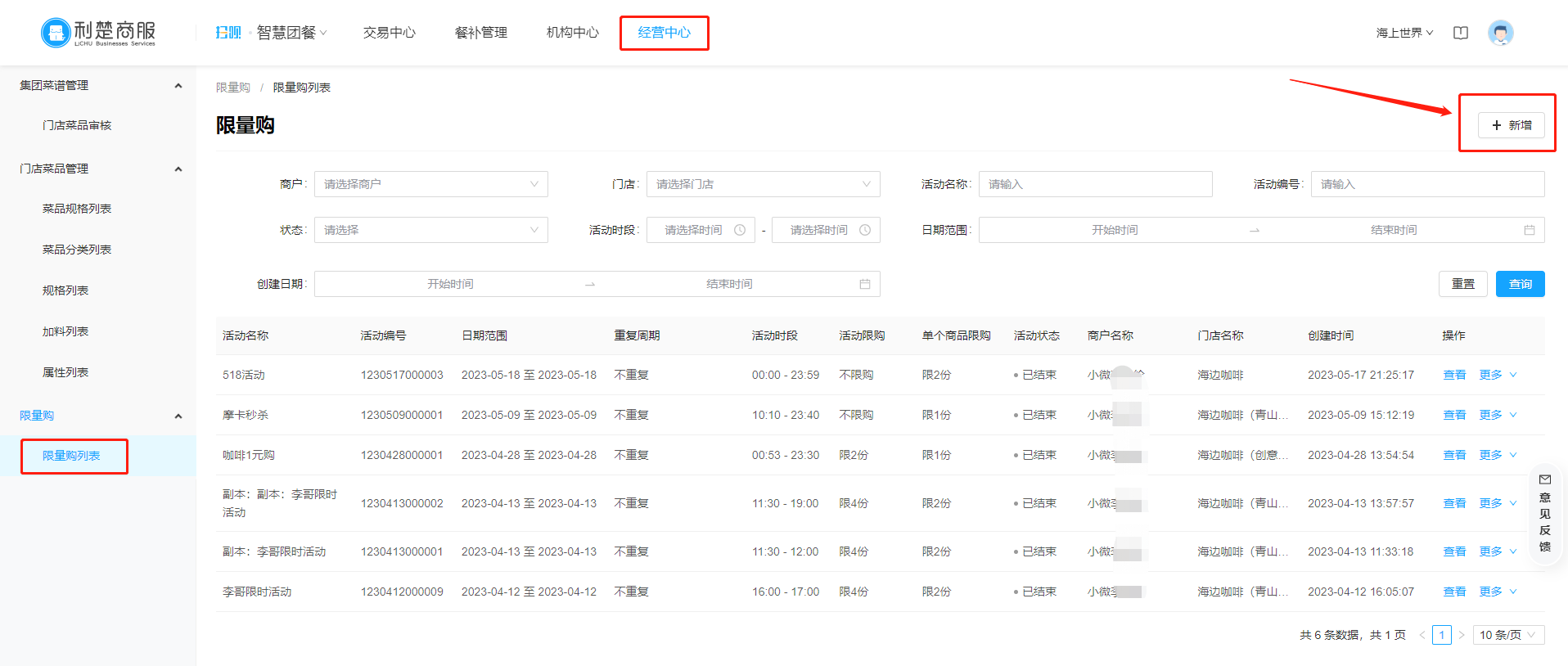
2、设置活动内容后,提交保存
1)选择商户、门店
2)活动名称:仅后台展示,不展示给用户端
3)日期:固定日期,即为单天+时间段;日期时段,即为长日期时段
4)活动限购:一个用户在活动内,最多可购买的商品数量
5)单个商品限购:一个用户在每个商品上,最多可购买的数量
6)活动渠道:目前仅支持外卖销售渠道
7)新增商品:关联该门店的商品(精确到规格),可设置商品在活动期间的库存,商品售完自动下架。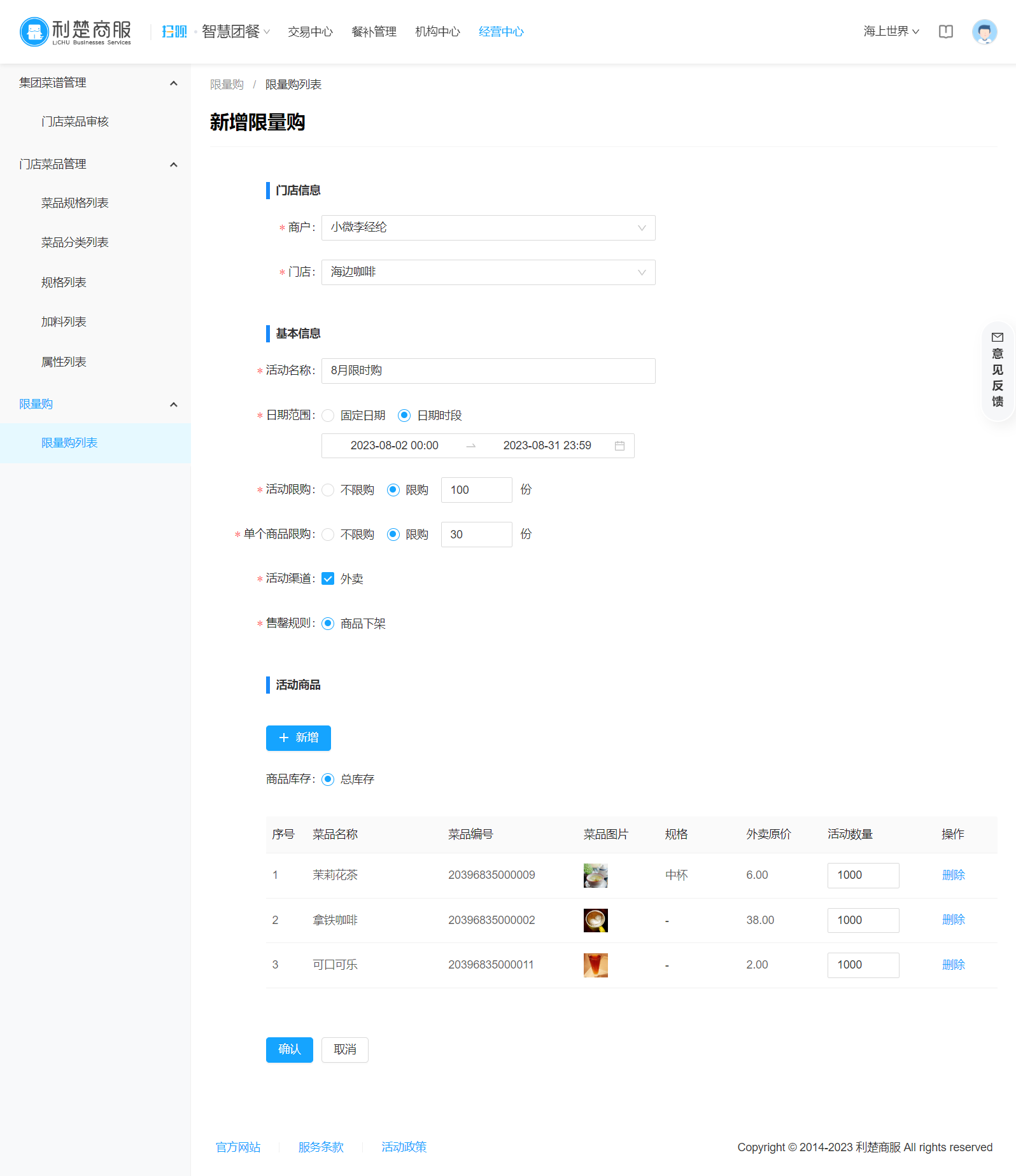
3、查看/编辑活动
1)查看详情:可以查看活动基本信息、每日商品销量及剩余库存
2)追加库存:在商品售完前,可最近商品的活动库存(售完后的商品则无法再补库存)
3)编辑:活动未开始前,可编辑活动规则(不可修改商户、门店)
4)禁用:活动结束前,可中途操作禁用活动,禁用后活动暂停,并下架活动关联的商品
5)启用:启用活动后,需要手动上架商品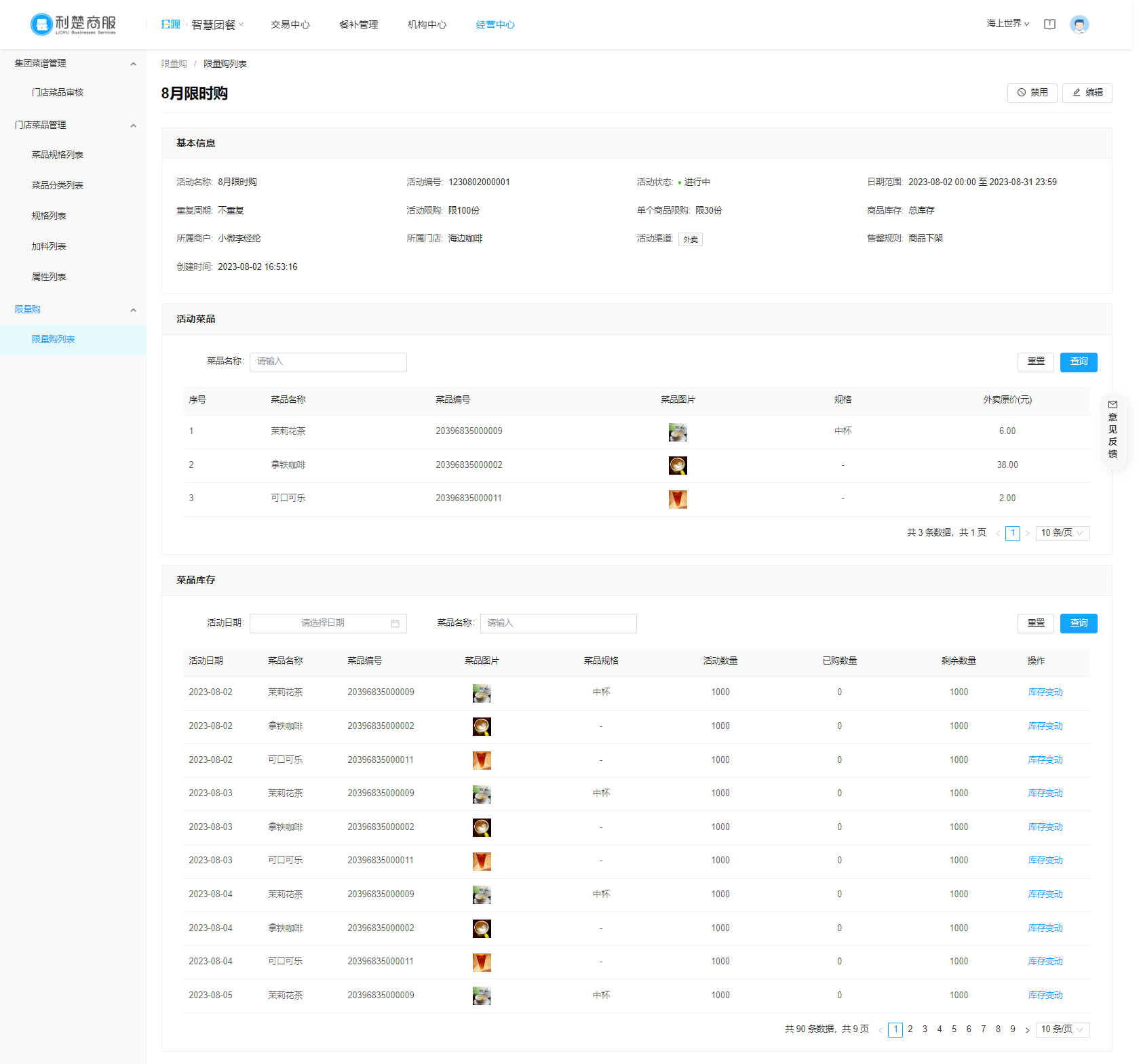
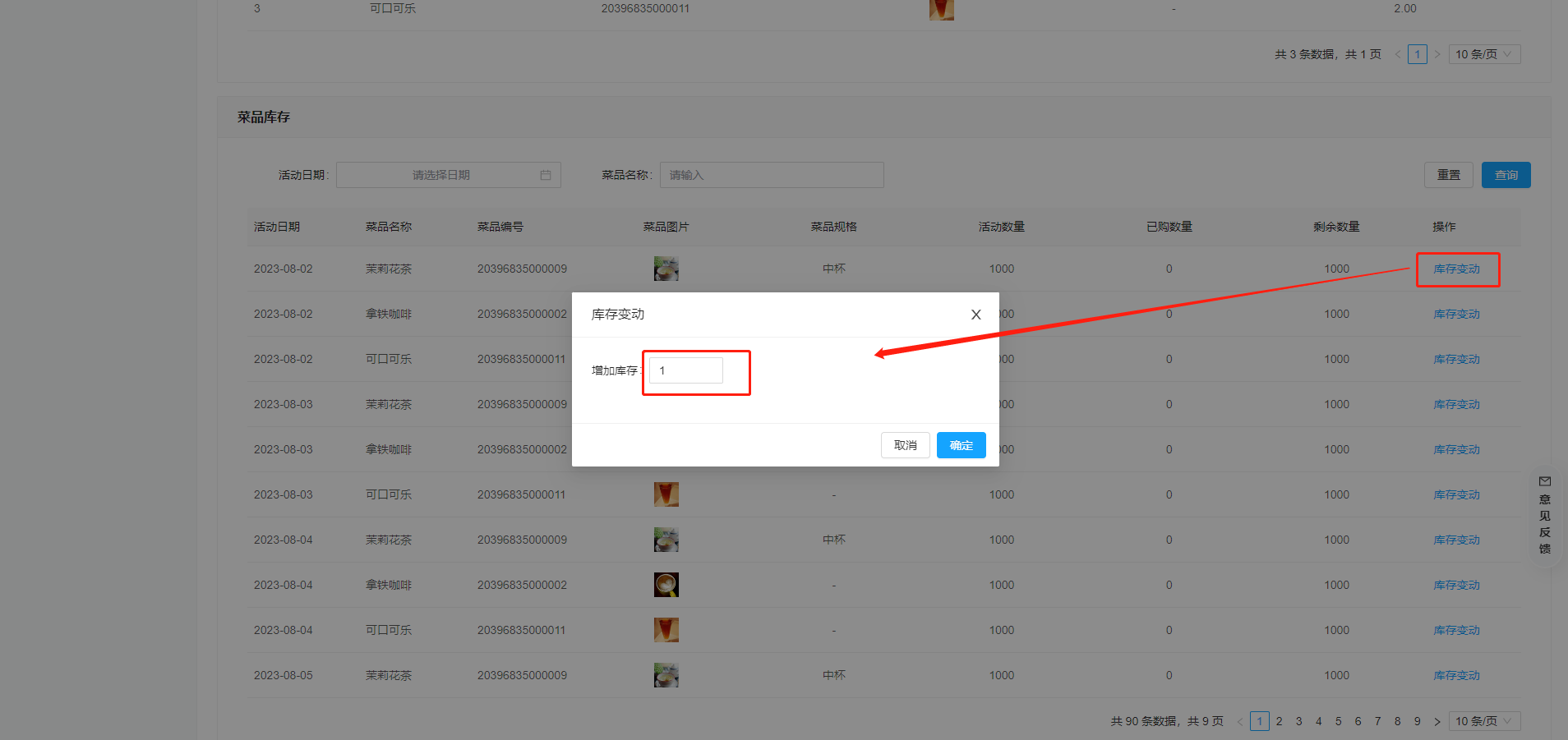
4、小程序端展示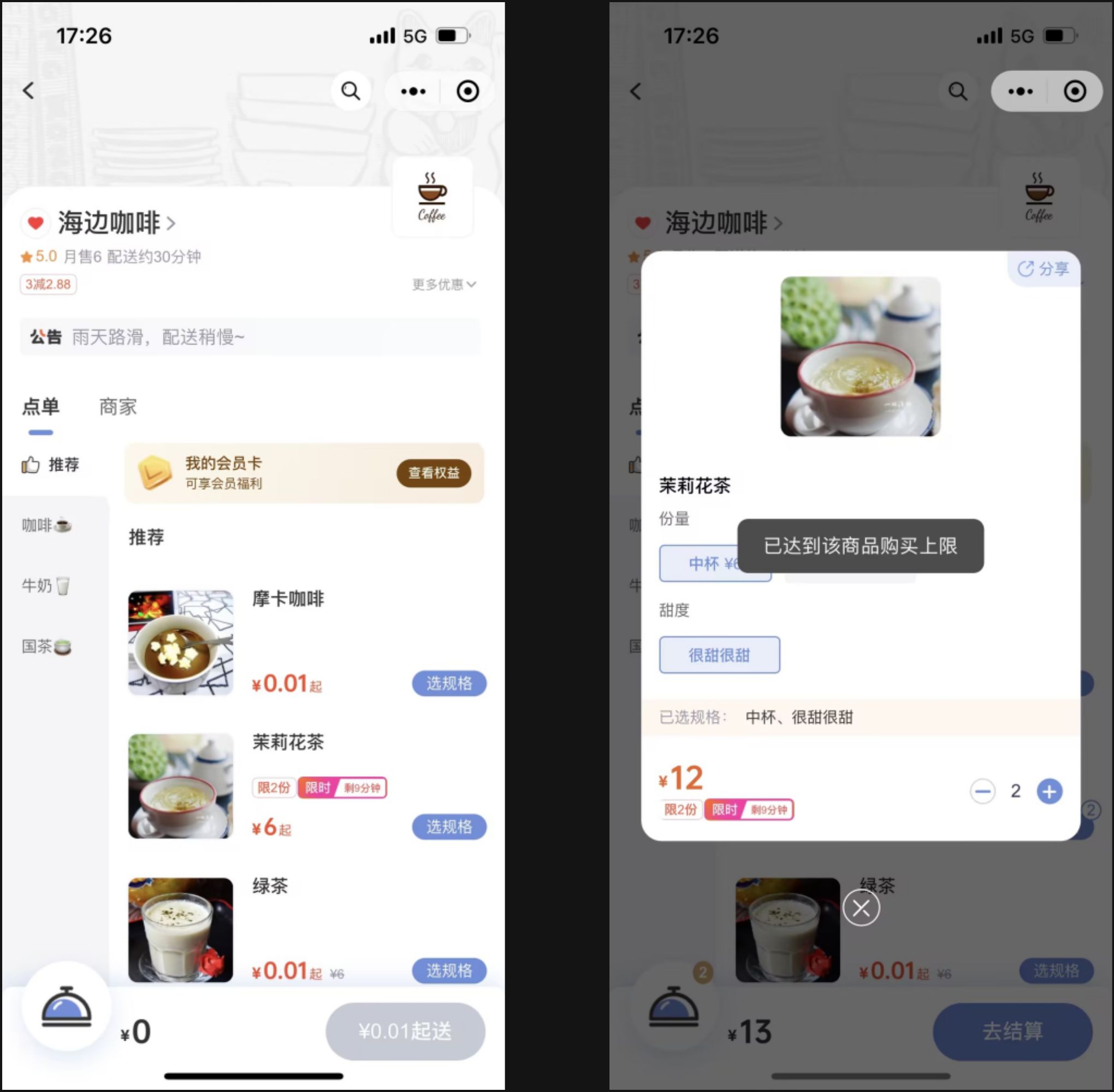
5.4评价管理
1.外卖评价列表
即将上线,敬请期待
6.供应链中心
6.1门店经销存
1.门店订货管理
2.门店收货管理
3.门店库存管理
4.门店退货管理
6.2总部经销存
1.订货单审核
2.采购单审核
3.总部库存管理
6.3货品管理
1.货品信息
2.货品定价管理
6.4供应商管理
1.供应商信息
2.合同管理
3.供应商报价管理
7.数据中心
7.1团餐数据大屏
7.2外卖数据大屏
即将上线,敬请期待